Zoom MRS 1266 Manuel utilisateur
Vous trouverez ci-dessous de brèves informations sur le MRS-1266. Le MRS-1266 est une station de travail audio numérique qui réunit toutes les fonctionnalités nécessaires pour une production musicale complète, de la création de pistes rythmiques à l’enregistrement multipiste en passant par le mixage et la gravure d’un CD audio. Les pistes Master sont dédiées au mixage et à la réception du matériel servant à créer un CD audio, et au autres operation.
PDF
Télécharger
Document
Mode d’emploi
© ZOOM Corporation
La reproduction de ce manuel, en partie ou totalité, par quelque moyen que ce soit, est interdite.
1
PRECAUTIONSD’EMPLOIETSECURITE
PRECAUTIONS D’EMPLOI ET SECURITE
CONSIGNES DE SECURITE
• Maniement
Le MRS-1266 est un instrument de précision. Evitez
Attention
d’exercer une force excessive sur ses commandes.
Dans ce manuel, des symboles sont employés pour signaler
Ne le laissez pas tomber, et ne le soumettez pas à des
les messages d’alertes et précautions à lire pour prévenir les
chocs ou des pressions excessives.
accidents. Leur signification est la suivante:
• Modifications
N’ouvrez jamais le boîtier du MRS-1266 et ne
Ce symbole identifie des explications
Attention
Danger concernant des dangers extrêmes. Si vous
l’ignorez et utilisez mal votre appareil, vous
encourez des risques de graves blessures
l’endommager.
• Connexion des câbles et prises d’entrée/sortie
ou même de mort.
Ce symbole signale des explications
Attention
modifiez ce produit en aucune façon car cela pourrait
Vous devez toujours éteindre le MRS-1266 et tout
Attention
autre équipement avant de connecter ou déconnecter
tout câble. Veillez aussi à déconnecter tous les câbles
concernant des facteurs de danger. Si vous
et l’adaptateur secteur avant de déplacer le MRS-
l’ignorez et utilisez mal votre appareil, vous
1266.
risquez des dommages corporels et
matériels.
• Volume
N’utilisez pas le MRS-1266 à fort volume durant une
Attention
Veuillez suivre les consignes de sécurité et précautions
troubles auditifs.
d’emploi pour une utilisation sans danger du MRS-1266.
• A propos de l’alimentation
• Lecteur/graveur de CD-R/RW
Ne regardez jamais le faisceau laser projeté par le
Le MRS-1266 est alimenté par l’adaptateur secteur
Danger
fourni. Pour prévenir les mauvais fonctionnements et
les dangers, n’utilisez pas d’autre adaptateur.
longue période car cela pourrait entraîner des
Attention
capteur optique du lecteur/graveur de CD-R/RW car
vous risqueriez de vous blesser les yeux.
Pour utiliser le MRS-1266 dans un pays ayant une
tension électrique différente, veuillez consulter votre
distributeur ZOOM local en vue d’acquérir
l’adaptateur correspondant.
• Environnement
Evitez d’utiliser votre MRS-1266 dans des
Attention
conditions où il est exposé à des:
• Températures extrêmes
• Forte humidité ou moisissures
• Poussières excessives ou sable
• Vibrations excessives ou chocs
2
ZOOM MRS-1266
PRECAUTIONS D’EMPLOI ET SECURITE
Précautions d’emploi
• Interférence électrique
Pour des raisons de sécurité, le MRS-1266 a été conçu en
vue d’une protection maximale contre l’émission de
radiations électromagnétiques par l’appareil et d’une
protection contre les interférences externes. Ne placez
toutefois pas un équipement très sensible aux interférences
ou émettant de puissantes ondes électromagnétiques près du
MRS-1266, le risque d’interférence ne pouvant alors pas être
totalement écarté.
Dans tout appareil à commande numérique, MRS-1266
compris, les interférences électromagnétiques peuvent
causer de mauvais fonctionnements et altérer ou détruire des
données. Vous devez vous efforcer de minimiser ce risque.
• Nettoyage
Utilisez un chiffon sec et doux pour nettoyer le MRS-1266.
Si nécessaire, humidifiez légèrement le chiffon. N’employez
pas de nettoyant abrasif, de cire ou de solvant (tel que diluant
pour peinture ou alcool de nettoyage), car cela pourrait ternir
la finition ou endommager la surface.
• Sauvegarde
Les données du MRS-1266 peuvent être perdues suite à un
mauvais fonctionnement ou une procédure inadaptée.
Sauvegardez vos données pour parer à cette éventualité.
• Droits d’auteur
Excepté pour un usage personnel, l’enregistrement non
autorisé de sources soumises à des droits d’auteur (CD,
disques, bandes, clips vidéo, matériel diffusé etc.) est
interdit.
ZOOM Corporation n’endosse aucune responsabilité vis à
vis des poursuites contre ceux qui enfreignent cette loi.
Conservez ce manuel à disposition pour vous y référer
ultérieurement.
MIDI est une marque commerciale déposée de
l’Association of Musical Electronics Industry (AMEI).
GS est une marque commerciale ou une marque déposée
de Roland corporation.
ZOOM MRS-1266
3
Sommaire
Sommaire
PRECAUTIONS D’EMPLOI ET SECURITE 2
Référence [Enregistreur] . . . . . . . . . . . . . 38
CONSIGNES DE SECURITE . . . . . . . . . . . . . . . . . .2
Précautions d’emploi . . . . . . . . . . . . . . . . . . . . . . .3
Emploi des V-takes . . . . . . . . . . . . . . . . . . . . . . .38
Changement de V-take . . . . . . . . . . . . . . . . . . . .38
Edition du nom d’une V-take . . . . . . . . . . . . . . . .38
Accès direct à un point dans le morceau
(Fonction Localisation) . . . . . . . . . . . . . . . . . . . .40
Ne ré-enregistrer qu’une zone précise
(Fonction Punch-in/out) . . . . . . . . . . . . . . . . . . .40
Introduction . . . . . . . . . . . . . . . . . . . . . . . . 7
Grandes lignes . . . . . . . . . . . . . . . . . . . . . . . . . . . .7
Présentation du MRS-1266 . . . . . . . . . . . . . . . . . .9
Section enregistreur . . . . . . . . . . . . . . . . . . . . . . . . . . .9
Section rythmique . . . . . . . . . . . . . . . . . . . . . . . . . . . .10
Section Mixer . . . . . . . . . . . . . . . . . . . . . . . . . . . . . . . .10
Section d’effets . . . . . . . . . . . . . . . . . . . . . . . . . . . . . .11
Parties du MRS-1266 . . . . . . . . . . . . . . . . 12
Façade . . . . . . . . . . . . . . . . . . . . . . . . . . . . . . . . .12
Face arrière . . . . . . . . . . . . . . . . . . . . . . . . . . . . .14
Face avant . . . . . . . . . . . . . . . . . . . . . . . . . . . . . .14
Emploi du punch-in/out manuel . . . . . . . . . . . . . . . . . 40
Emploi de l’auto punch-in/out . . . . . . . . . . . . . . . . . . 41
Enregistrement de plusieurs pistes sur les
pistes Master (Fonction Mixage) . . . . . . . . . . . .42
A propos des pistes Master . . . . . . . . . . . . . . . . . . . . 42
Etapes du mixage . . . . . . . . . . . . . . . . . . . . . . . . . . . . 43
Lecture des pistes Master . . . . . . . . . . . . . . . . . . . . . 44
Combiner plusieurs pistes sur une seule
(Fonction report ou Bounce) . . . . . . . . . . . . . . .45
Connexions . . . . . . . . . . . . . . . . . . . . . . . 15
Comment fonctionne le report . . . . . . . . . . . . . . . . . . 45
Faire les réglages de report . . . . . . . . . . . . . . . . . . . . 45
Exécution de l’enregistrement du report . . . . . . . . . . 46
Installation du graveur de CD-R/RW . . . 17
Enregistrement simultané sur 6 pistes
(Mode 6TR REC) . . . . . . . . . . . . . . . . . . . . . . . . .47
Ecoute de la démonstration . . . . . . . . . . 19
Comment fonctionne le mode 6TR REC . . . . . . . . . . 47
Assignation d’un signal d’entrée à une piste . . . . . . . 47
Statut de protection de la démonstration . . . . . .19
Mise sous tension . . . . . . . . . . . . . . . . . . . . . . . .19
Sélection de la démonstration . . . . . . . . . . . . . . .19
Lecture de la démonstration . . . . . . . . . . . . . . . .20
Mise hors tension (extinction) . . . . . . . . . . . . . . .20
Survol rapide . . . . . . . . . . . . . . . . . . . . . . 21
Etape 1: Créer un nouveau projet . . . . . . . . . . . .21
Etape 2: Créer un morceau rythmique . . . . . . . .22
2-1 Construire un Pattern rythmique . . . . . . . . . . . . .22
2-2 Saisir les informations d’accords . . . . . . . . . . . . .25
Enregistrement du son de batterie/basse
(enregistrement rythmique) . . . . . . . . . . . . . . . .48
Assignation de marqueurs dans un morceau
(Fonction Marqueur) . . . . . . . . . . . . . . . . . . . . . .49
Détermination d’un marqueur . . . . . . . . . . . . . . . . . . 49
Localisation d’un marqueur . . . . . . . . . . . . . . . . . . . . 50
Suppression d’un marqueur . . . . . . . . . . . . . . . . . . . . 50
Reproduction répétitive du même passage
(fonction A-B Repeat) . . . . . . . . . . . . . . . . . . . . .51
Recherche d’une position
(fonction Scrub/Preview) . . . . . . . . . . . . . . . . . .52
Etape 3: Enregistrer la première piste . . . . . . . . .28
Emploi des fonctions Scrub/Preview . . . . . . . . . . . . . 52
Changement des réglages de la fonction Scrub . . . . 52
3-1 Réglage de la sensibilité d’entrée et du niveau
d’enregistrement . . . . . . . . . . . . . . . . . . . . . . . . .28
3-2 Réglage de l’effet par insertion . . . . . . . . . . . . . .29
3-3 Sélection d’une piste et enregistrement . . . . . . .30
Référence [Edition de piste] . . . . . . . . . . 54
Etape 4: Adjonction de nouvelles pistes . . . . . . .32
4-1 Sélection d’un Patch d’effet par insertion . . . . . .32
4-2 Sélection d’une piste et enregistrement . . . . . . .32
Etape 5: Mixage . . . . . . . . . . . . . . . . . . . . . . . . . .33
5-1 Réglage de volume, panoramique et
égalisation . . . . . . . . . . . . . . . . . . . . . . . . . . . . . .33
5-2 Emploi de l’effet par envoi/retour . . . . . . . . . . . . .35
5-3 Emploi de l’effet de mastering . . . . . . . . . . . . . .36
5-4 Enregistrement des pistes Master . . . . . . . . . . .37
Edition par ré-écriture de données . . . . . . . . . .54
Etapes d’édition de base . . . . . . . . . . . . . . . . . . . . . .
Copie d’une plage de données spécifiée . . . . . . . . . .
Déplacement d’une plage de données spécifiée . . . .
Effacement d’une plage de données spécifiée . . . . .
Tronquer une plage de données spécifiée . . . . . . . . .
Fondu Fade-in/Fade-out d’une plage de données
spécifiée . . . . . . . . . . . . . . . . . . . . . . . . . . . . . . .
Inversion d’une plage de données audio spécifiée . .
Changement d’une plage de données specifiée . . . .
54
55
56
57
57
58
59
60
Edition par V-takes . . . . . . . . . . . . . . . . . . . . . . . .61
Etapes d’édition de base de V-take . . . . . . . . . . . . . . 61
Effacement d’une V-take . . . . . . . . . . . . . . . . . . . . . . 62
Copie d’une V-take . . . . . . . . . . . . . . . . . . . . . . . . . . 62
4
ZOOM MRS-1266
Sommaire
Déplacement d’une V-take . . . . . . . . . . . . . . . . . . . . .62
Echange de V-takes . . . . . . . . . . . . . . . . . . . . . . . . . .63
Capture et permutation de pistes . . . . . . . . . . . .63
Capture d’une piste . . . . . . . . . . . . . . . . . . . . . . . . . . .63
Permutation des données de piste et des
données capturées . . . . . . . . . . . . . . . . . . . . . . .64
Référence [Bouclage de phrases] . . . . . 65
Quels types de phrases peuvent être
employés? . . . . . . . . . . . . . . . . . . . . . . . . . . . . . .65
Chargement d’une phrase . . . . . . . . . . . . . . . . . .66
Etapes de base pour charger une phrase . . . . . . . . . .66
Importer une V-take depuis le projet actuel . . . . . . . .66
Importer un fichier WAV/AIFF . . . . . . . . . . . . . . . . . . .68
Importer une phrase depuis un autre projet . . . . . . . .69
Réglage des paramètres de phrase . . . . . . . . . .69
Copier une phrase . . . . . . . . . . . . . . . . . . . . . . . .71
Créer une boucle de phrases . . . . . . . . . . . . . . . .71
Saisie numérique pour la boucle de phrases . . . . . . .71
Ecriture d’une boucle de phrases sur une piste . . . . .73
Référence [Mixer] . . . . . . . . . . . . . . . . . . 75
Programmation pas à pas . . . . . . . . . . . . . . . . . . . . .
Programmation FAST . . . . . . . . . . . . . . . . . . . . . . . . .
Programmer des données de tonique/accord . . . . . .
Saisie d’autres données . . . . . . . . . . . . . . . . . . . . . . .
Faire jouer un morceau rythmique . . . . . . . . . . . . . . .
90
92
94
95
96
Editer un morceau rythmique . . . . . . . . . . . . . . .97
Copier une zone de mesures spécifique . . . . . . . . . .
Transposer tout le morceau rythmique . . . . . . . . . . .
Copier un morceau rythmique . . . . . . . . . . . . . . . . . .
Effacer le morceau rythmique . . . . . . . . . . . . . . . . . .
Donner un nom à un morceau rythmique . . . . . . . . . .
97
98
99
99
99
Création d’un Pattern rythmique original . . . . .100
Préparations . . . . . . . . . . . . . . . . . . . . . . . . . . . . . . .
Programmation en temps réel . . . . . . . . . . . . . . . . .
Programmation pas à pas . . . . . . . . . . . . . . . . . . . .
Régler l’information d’accord du Pattern rythmique
100
101
105
108
Editer un Pattern rythmique . . . . . . . . . . . . . . . .109
Régler la balance de volume de batterie et basse . .
Copier un Pattern rythmique . . . . . . . . . . . . . . . . . .
Editer le nom d’un Pattern rythmique . . . . . . . . . . .
Effacer un Pattern rythmique . . . . . . . . . . . . . . . . . .
109
110
110
111
Créer votre propre kit de batterie . . . . . . . . . . .111
A propos du mixer . . . . . . . . . . . . . . . . . . . . . . . .75
Fonctionnement de base du mixer d’entrées . . .76
Changer le son et les réglages de chaque pad . . . . 111
Affecter un nom à un kit . . . . . . . . . . . . . . . . . . . . . . 113
Copier un kit . . . . . . . . . . . . . . . . . . . . . . . . . . . . . . . 113
Affecter les signaux entrants aux pistes
d’enregistrement . . . . . . . . . . . . . . . . . . . . . . . . .76
Régler l’intensité des effets en boucle (envoi/retour) .78
Ajuster panoramique et balance. . . . . . . . . . . . . . . . . .78
Importer des Patterns et morceaux
rythmiques d’un autre projet . . . . . . . . . . . . . .114
Editer différents réglages de la section
rythmique . . . . . . . . . . . . . . . . . . . . . . . . . . . . .114
Fonctionnement de base du mixer de pistes . . .79
Régler le volume, le panoramique et l’égalisation . . . .79
Régler l’intensité de la boucle d’effet . . . . . . . . . . . . .80
Coupler les voies impaires et paires . . . . . . . . . . . . . .81
Utiliser la fonction solo . . . . . . . . . . . . . . . . . . . .82
Sauvegarde/rappel des réglages du mixer
(Fonction Scène) . . . . . . . . . . . . . . . . . . . . . . . . .82
Sauvegarde d’une Scène . . . . . . . . . . . . . . . . . . . . . .82
Rappel d’une Scène sauvegardée . . . . . . . . . . . . . . . .83
Changement automatique de Scène . . . . . . . . . . . . . .83
Supprimer certains paramètres d’une Scène . . . . . . .84
Référence [Rythmique] . . . . . . . . . . . . . . 86
A propos de la section rythmique . . . . . . . . . . . .86
Kits de batterie et programmes de basse . . . . . . . . . .86
Patterns rythmiques et pistes de batterie/basse . . . . .86
Morceaux rythmiques . . . . . . . . . . . . . . . . . . . . . . . . .87
Mode Pattern rythmique et mode morceau rythmique 87
Synchroniser la section enregistreur et la
section rythmique . . . . . . . . . . . . . . . . . . . . . . . . .87
Lecture de Patterns rythmiques . . . . . . . . . . . . .88
Sélectionner et faire jouer un Pattern rythmique . . . . .88
Changer le tempo du Pattern rythmique . . . . . . . . . . .88
Changer de kit de batterie programme de basse . . . .89
Créer un morceau rythmique . . . . . . . . . . . . . . . .89
Sélectionner un morceau rythmique . . . . . . . . . . . . . .89
Saisie des Patterns rythmiques . . . . . . . . . . . . . . . . . .89
ZOOM MRS-1266
Procédure de base . . . . . . . . . . . . . . . . . . . . . . . . . .
Changers la longueur du pré-compte . . . . . . . . . . .
Changer le volume du métronome . . . . . . . . . . . . . .
Régler la sensibilité des pads . . . . . . . . . . . . . . . . . .
Contrôler la mémoire restant disponible . . . . . . . . .
Régler le volume de chaque pad avec les faders . .
114
115
115
115
116
116
Référence [Effets] . . . . . . . . . . . . . . . . . 117
A propos des effets . . . . . . . . . . . . . . . . . . . . . .117
Effet par insertion . . . . . . . . . . . . . . . . . . . . . . . . . . . 117
Effets en boucle envoi/retour . . . . . . . . . . . . . . . . . . 117
Employer l’effet par insertion . . . . . . . . . . . . . .118
A propos des Patches d’effet par insertion . . . . . . .
Changer le point d’insertion de l’effet . . . . . . . . . . .
Sélectionner le Patch de l’effet par insertion . . . . . .
Editer le Patch de l’effet inséré . . . . . . . . . . . . . . . .
Mémorisation d’un Patch d’effet par insertion . . . . .
Editer le nom d’un Patch d’effet par insertion . . . . .
N’appliquer l’effet par insertion qu’au signal
d’écoute de contrôle . . . . . . . . . . . . . . . . . . . . .
118
119
119
121
123
123
124
Employer les boucles d’effet . . . . . . . . . . . . . . .125
A propos des Patches des effets en boucle . . . . . .
Sélection d’un Patch de boucle d’effet . . . . . . . . . .
Editer un Patch de boucle d’effet . . . . . . . . . . . . . . .
Mémorisation d’un Patch de boucle d’effet . . . . . . .
Editer le nom d’un Patch de boucle d’effet . . . . . . .
125
125
126
127
127
Importer des Patches d’un autre projet . . . . . .128
5
Sommaire
Référence [Créer un CD] . . . . . . . . . . . 129
Maintenance du disque dur . . . . . . . . . . . . . . . .157
Procédure de maintenance de base . . . . . . . . . . . .
Test/restauration de l’intégrité des données
du disque dur interne (ScanDisk) . . . . . . . . . . .
Remplacer les données de fichier système
(Initialisation d’usine) . . . . . . . . . . . . . . . . . . . . .
Formatage du disque dur . . . . . . . . . . . . . . . . . . . . .
Maintenance du disque dur avec le CD-ROM fourni
157
Ecrire des données audio . . . . . . . . . . . . . . . . .129
A propos des disques CD-R/RW . . . . . . . . . . . .129
Enregistrer des données audio par projet . . . .130
Enregistrer des données audio par album . . . .131
Lire un CD audio . . . . . . . . . . . . . . . . . . . . . . . .133
Effacer un CD-RW . . . . . . . . . . . . . . . . . . . . . . .135
Finaliser un CD-R/RW . . . . . . . . . . . . . . . . . . . .136
Charger des données depuis un CD audio . . . .137
Appendice . . . . . . . . . . . . . . . . . . . . . . . . 160
Référence [Projets] . . . . . . . . . . . . . . . . 138
Caractéristiques du MRS-1266 . . . . . . . . . . . . .160
Mauvais fonctionnement . . . . . . . . . . . . . . . . . .161
A propos des projets . . . . . . . . . . . . . . . . . . . . .138
Opérations sur un projet . . . . . . . . . . . . . . . . . .138
Procédure de base . . . . . . . . . . . . . . . . . . . . . . . . . .138
Charger un projet . . . . . . . . . . . . . . . . . . . . . . . . . . . .139
Créer un nouveau projet . . . . . . . . . . . . . . . . . . . . . .139
Contrôler la taille du projet/l’espace disponible
sur disque . . . . . . . . . . . . . . . . . . . . . . . . . . . . .139
Copier un projet . . . . . . . . . . . . . . . . . . . . . . . . . . . . .140
Effacer un projet . . . . . . . . . . . . . . . . . . . . . . . . . . . .140
Editer le nom du projet . . . . . . . . . . . . . . . . . . . . . . .141
Protéger/déprotéger un projet . . . . . . . . . . . . . . . . . .141
Sauvegarde et restauration . . . . . . . . . . . . . . . .142
Sauvegarde d’un projet sur CD-R/RW . . . . . . . . . . .142
Sauvegarder tous les projets sur CD-R/RW . . . . . . .143
Charger un projet depuis un CD-R/RW . . . . . . . . . . .144
Référence [MIDI] . . . . . . . . . . . . . . . . . . 146
A propos du MIDI . . . . . . . . . . . . . . . . . . . . . . . .146
Problèmes durant la lecture . . . . . . . . . . . . . . . . . . .
Problèmes durant l’enregistrement . . . . . . . . . . . . .
Problèmes avec les effets . . . . . . . . . . . . . . . . . . . .
Problèmes avec la section rythmique . . . . . . . . . . .
Problèmes avec le MIDI . . . . . . . . . . . . . . . . . . . . . .
Problèmes avec le graveur de CD-R/RW . . . . . . . . .
Autres problèmes . . . . . . . . . . . . . . . . . . . . . . . . . . .
158
158
159
159
161
161
161
162
162
163
163
Types d’effet/Liste des paramètres . . . . . . . . .164
Effet par insertion . . . . . . . . . . . . . . . . . . . . . . . . . . . 164
Effet de boucle envoi/retour . . . . . . . . . . . . . . . . . . . 171
Liste des Patches d’effets . . . . . . . . . . . . . . . . .172
Liste des Patterns . . . . . . . . . . . . . . . . . . . . . . .177
Liste des Kits de batterie/programmes
de basse . . . . . . . . . . . . . . . . . . . . . . . . . . . . . .179
Tableau des numéros de note MIDI . . . . . . . . .180
Liste des instruments . . . . . . . . . . . . . . . . . . . . .181
Liste des phrases . . . . . . . . . . . . . . . . . . . . . . . .183
Contenu du disque dur du MRS-1266 . . . . . . .185
Ce que vous pouvez faire avec le MIDI . . . . . . . . . . .146
Compatibilité avec la gamme MRS-1044 . . . . . . . . 185
Faire les réglages relatifs au MIDI . . . . . . . . . . .147
Equipement MIDI . . . . . . . . . . . . . . . . . . . . . . . .186
Tableau d’équipement MIDI . . . . . . . . . . . . . . .187
Index . . . . . . . . . . . . . . . . . . . . . . . . . . . . . . . . . .188
Procédure de base . . . . . . . . . . . . . . . . . . . . . . . . . .147
Régler le canal MIDI de batterie/basse . . . . . . .148
Transmission des messages d’horloge MIDI . .148
Transmission des messages de position
dans le morceau . . . . . . . . . . . . . . . . . . . . . . . .149
Transmission des messages de
démarrage/arrêt/reprise . . . . . . . . . . . . . . . . . .149
Transmission des messages de
changement de programme . . . . . . . . . . . . . . .149
Employer le lecteur de SMF . . . . . . . . . . . . . . .150
Lire un SMF dans un projet . . . . . . . . . . . . . . . . . . . .150
Sélectionner la destination de sortie du SMF . . . . . .150
Lecture de SMF . . . . . . . . . . . . . . . . . . . . . . . . . . . . .152
Référence [Autres fonctions] . . . . . . . 153
Changer la fonction de la pédale
commutateur . . . . . . . . . . . . . . . . . . . . . . . . . . .153
Utiliser la fonction accordeur . . . . . . . . . . . . . .154
Empêcher la copie numérique d’une bande
ou d’un disque Master . . . . . . . . . . . . . . . . . . .155
Commutation du type d’affichage de niveau . .156
Affecter un signal à la prise SUB OUT . . . . . . .156
6
ZOOM MRS-1266
Introduction
Introduction
Grandes lignes
Merci d’avoir sélectionné le MRS-1266 Multitrak Recording Studio de ZOOM (que nous appellerons dorénavant "MRS-1266").
Le MRS-1266 est une station de travail audio numérique aux caractéristiques suivantes:
■ Réunion de toutes les fonctionnalités nécessaires pour une production musicale complète
Le MRS-1266 offre toutes les fonctionnalités dont vous avez besoin pour une production musicale
professionnelle: enregistreur à disque dur, boîte à rythmes/basse, mixer numérique, effets, graveur de CDR/RW et plus encore. De la création de pistes rythmiques à l’enregistrement multipiste en passant par le
mixage et la gravure d’un CD audio, le MRS-1266 vous permet de tout faire.
■ Enregistreur 12 pistes x 10 prises
La section enregistreur offre 8 pistes mono et 1 piste stéréo pour un total de 10 pistes. De plus, une piste
Master (stéréo) pour le mixage est également disponible. Comme chaque piste dispose de 10 pistes
virtuelles (V-takes), vous pouvez enregistrer plusieurs prises pour des parties importantes telles que voix
ou solo de guitare et choisir la meilleure prise ultérieurement.
Une gamme complète de fonctions d’édition est également disponible, vous permettant de copier ou
déplacer des données audio. Des fonctions spéciales comprennent l’inversion de données et l’extension/
compression temporelle. L’échange et la copie de données entre pistes ordinaires et piste Master est
également possible.
■ Une configuration polyvalente d’entrée/sortie permet l’enregistrement simultané sur 6 canaux
Dix entrées différentes en face arrière et en façade alimentent un total de 6 canaux. Synthétiseurs,
microphones dynamiques, microphones à condensateurs, guitares/basses et de nombreux autres
instruments sont acceptés, y compris des sources à haute impédance. En fonctionnement normal, deux
entrées servent à enregistrer sur les pistes audio. Un mode spécial 6TR REC (6 tracks recording) permet
l’enregistrement simultané sur 6 canaux. C’est très utile pour les enregistrements multipiste de batterie ou
de groupe. La zone de sortie comprend des connecteurs de sortie analogiques et numérique (optique), une
sortie casque (PHONES) et une sortie STEREO SUB-OUT qui peut véhiculer le signal d’une entrée,
d’une piste ou d’un canal de batterie/basse spécifique. Durant le mixage, une unité d’effet externe peut
également être utilisée sur n’importe quel son.
■ La fonction de report permet l’enregistrement en ping-pong de 10 pistes simultanément
La fonction report permet la réunion de plusieurs pistes sur une ou deux pistes en juste quelques pressions
de bouton. Même si vous n’avez pas de piste vacante, vous pouvez faire reproduire 10 pistes
simultanément, ajouter les sons de batterie et de basse, et reporter le résultat sur deux pistes virtuelles (Vtakes). Si vous sélectionnez la piste Master comme destination du report, le mixage interne est possible
sans utiliser aucune des pistes ou V-takes ordinaires.
■ Fonction de bouclage de phrases pour coller du matériel audio
En utilisant des données audio enregistrées ou des fichiers audio pris sur un CD-ROM, vous pouvez créer
des "boucles de phrases", par exemple de motifs de batterie ou de riffs de guitare. La séquence de lecture
ZOOM MRS-1266
7
Introduction
et la répétition des phrases peut être librement programmée et inscrite sur n’importe quelle piste ou V-take
comme données audio.
■ La section rythmique peut être utilisée pour assurer un guide rythmique en accompagnement
La section rythmique apporte plus de 400 types de motifs d’accompagnement fournis par le générateur
interne de sons de batterie + basse. Vous pouvez également créer vos propres Patterns avec programmation
en temps réel/pas à pas. Elle peut servir de guide rythmique indépendant ou en synchronisation avec
l’enregistreur. Vous pouvez également programmer des accords ou un ordre de lecture des Patterns pour
créer l’accompagnement rythmique de tout un morceau. En plus de la programmation pas à pas
conventionnelle, le MRS-1266 dispose également d’un concept innovateur appelé FAST, développé par
ZOOM, qui vous permet de rapidement constituer vos morceaux avec différents Patterns répétitifs.
■ La section mixer support l’automation
Le mixer numérique interne peut gérer 10 pistes plus les canaux de batterie et de basse. Les réglages de
niveau, panoramique et égalisation pour chaque voie peuvent être sauvegardés comme des "Scènes"
indépendantes. Une Scène sauvegardée peut être rappelée à tout moment manuellement ou
automatiquement en un point désiré du morceau.
■ Effets polyvalents
En termes d’effets internes, le MRS-1266 dispose d’un "effet par insertion" qui peut être inséré à en un
endroit spécifié sur le trajet du signal, et d’un effet par envoi/retour qui est utilisé via la boucle d’envoi/
retour du mixer. Les effets peuvent être utilisés de nombreuses façons, allant de la modification du timbre
pendant l’enregistrement d’une piste au traitement spatial ou au mastering durant le mixage final.
■ Graveur de CD-R/RW
Lorsque vous avez créé un mixage sur la piste Master, vous pouvez aisément graver le résultat sur un
disque CD-R ou CD-RW à l’aide du graveur intégré. C’est pratique pour créer des CD audio et également
pour sauvegarder des données que vous avez enregistrées.
La version du MRS-1266 sans graveur de CD-R/RW interne vous autorise à connecter le graveur optionnel
CD-01, pour obtenir les mêmes fonctionnalités que le modèle intégré.
Pour tirer pleinement parti des fonctions polyvalentes du MRS-1266 et vous assurer une tranquillité
d’emploi, veuillez lire attentivement ce manuel.
Conservez ce manuel en lieu sûr avec la carte de garantie.
8
ZOOM MRS-1266
Introduction
Présentation du MRS-1266
qui s’insère en un point spécifique du trajet du signal et un
effet par envoi/retour qui utilise la boucle d’envoi/retour de
Le MRS-1266 est divisé en interne en 5 sections.
la section mixer.
● Section enregistreur
● Section graveur de CD-R/RW
Enregistre et reproduit l’audio.
Vous permet de graver un CD audio avec le contenu de la
piste Master ou de lire du matériel audio sur CD et CDROM.
● Section rythmique
Utilise les sources internes de batterie et de basse pour jouer
Regardons maintenant plus précisément chaque section.
des rythmes.
● Section mixer
Section enregistreur
Mélange les signaux de la section enregistreur et de la
section rythmique pour sortie via les prises de sortie stéréo
La section enregistreur du MRS-1266 a 10 pistes: 8 pistes
et pour mixage sur la piste Master dédiée.
mono (pistes 1-8) et 1 piste stéréo (pistes 9/10). (Une "piste"
est une section indépendante pour enregistrer des données
audio.) Jusqu’à 2 pistes peuvent être enregistrées
● Section effets
Traite les signaux entrant ou les signaux de la section mixer.
Le MRS-1266 a deux types d’effets: un effet par insertion
simultanément et jusqu’à 10 pistes peuvent êtres lues
simultanément.
Section enregistreur
INPUT
Effet par
insertion
Piste 1
Piste 2
Piste 3
Piste 4
Piste 5
Piste 6
Piste 7
Piste 8
OUTPUT
Pistes 9/10
Section CD-R/RW
Piste Master
(Pistes 11/12)
Immédiatement après
le fader [MASTER]
Immédiatement avant
le fader [MASTER]
Vers la piste
Master
Son de basse
Son de
batterie
Section rythmique
DRUM BASS
1
2
3
4
5
6
7
8
MASTER
9/10 (11/12)
REVERB
CHORUS
DELAY
Effet par envoi/retour
Section mixer
Depuis la piste Master
ZOOM MRS-1266
9
Introduction
Chacune des pistes a 10 pistes virtuelles commutables
(nommées "V-takes"). Dans chaque piste, une V-take peut
être sélectionnée pour enregistrer/reproduire. Par exemple,
vous pouvez enregistrer plusieurs solos de guitare sur
Section enregistreur
Piste 1
Piste 2
Piste 3
plusieurs V-takes, puis les comparer ultérieurement pour
sélectionner la meilleure prise.
Section rythmique
Son de basse
Pattern
Pattern
rythmique rythmique
T RUC
En changeant les réglages internes du MRS-1266, vous
pouvez directement enregistrer le signal des prises d’entrée
INPUT 1-6 sur les pistes 1-6 (cela s’appelle le mode 6TR
REC").
V-takes actuellement sélectionnées
Pattern
rythmique
vers le
mixer
Son de batterie
Vous pouvez combiner les Patterns rythmiques dans l’ordre de
reproduction désiré et programmer des accords et des valeurs
de tempo pour créer l’accompagnement rythmique de tout un
V-takes
1
2
3
4
5
6
7
8
9
10
morceau (cela s’appelle un "morceau rythmique"). Jusqu’à 10
morceaux rythmiques peuvent être créés, parmi lesquels un
est sélectionné pour la reproduction.
1 2 3 4 5 6 7 8 9/10
Pistes
11/12
Pistes master
T RUC
Si désiré, les Patterns rythmiques et les morceaux
rythmiques peuvent être traités avec l’effet par insertion et
enregistrés sur les pistes audio.
La section enregistreur offre également un jeu de pistes
stéréo qui sont indépendantes des pistes d’enregistrement/
Section Mixer
lecture normales 1-10. Elles sont couplées sous le nom de
piste Master. La piste Master est dédiée au mixage et à la
réception du matériel servant à créer un CD audio.
Les signaux des pistes 1 - 8, 9/10, et les sons de batterie et
de basse sont envoyés à des voies indépendantes du mixer
pour un réglage individuel du volume et de la tonalité en vue
de créer un mixage stéréo. Pour chaque piste, les paramètres
Section rythmique
suivants peuvent être contrôlés indépendamment.
• Volume
La section rythmique du MRS-1266 offre 511 motifs
d’accompagnement (appelés "Patterns rythmiques") qui
utilisent le générateur interne de sons de batterie/basse. Plus
de 400 Patterns sont pré-programmés en usine. Les Patterns
rythmiques peuvent être reproduits indépendamment ou en
synchronisation avec l’enregistreur.
• Panoramique
• Egaliseur 2 bandes
• Niveau d’envoi à la boucle d’effet (effet par envoi/
retour)
• Neutralisation (Mute) on/off
• Sélection de V-take
T RUC
Vous pouvez également créer des Patterns originaux en
utilisant soit les pads de la façade, soit par MIDI.
10
T RUC
Si nécessaire, les prises STEREO SUB OUT de la façade
peuvent être configurées pour produire une piste spécifique
ou le son de batterie/basse. C’est pratique pour contrôler la
piste ou le son de batterie/basse, ou pour un traitement avec
une unité d’effets externe.
ZOOM MRS-1266
Introduction
Section d’effets
Le MRS-1266 propose deux types d’effet: effet par insertion
et effet par envoi/retour. Ces effets qui peuvent être utilisés
simultanément ont les caractéristiques suivantes.
■ Effet par insertion
Cet effet peut être inséré en un des trois points suivants du
trajet du signal.
(1) Immédiatement après la prise d’entrée
(2) Sur une voie désirée du mixer
(3) Immédiatement avant le fader [MASTER]
Par défaut, la position (1) (immédiatement après l’entrée) est
sélectionnée.
Quand le réglage est changé en (2), seule la piste ou le son
de batterie/basse sélectionné est traité par l’effet.
Quand le réglage est changé en (3), le mixage stéréo final
peut être traité. Ce réglage est souhaitable pour traiter le
signal de la totalité du morceau durant le mixage.
■ Effet par envoi/retour
Cet effet est connecté en interne à la boucle d’envoi/retour de
la section mixer. Il y a deux types d’effet par envoi/retour,
reverb
et
chorus/delay,
qui
peuvent
être
utilisés
simultanément. Le niveau d’envoi de chaque voie du mixer
ajuste l’intensité de l’effet de la boucle. Monter le niveau
d’envoi produira un effet de reverb ou de chorus/delay plus
intense pour cette voie.
ZOOM MRS-1266
11
Parties du MRS-1266
Parties du MRS-1266
Façade
Dans ce manuel, les noms des faders, boutons et autres
commandes de l’unité sont inscrits entre crochets [ ].
Section d'entrée (INPUT)
Section afficheur
Section TRACK PARAMETER
Section
de
contrôle
Section
effets
(EFFECT)
Section rythmique (RHYTHM)
Section faders
Section Input
Section de transport
Section afficheur
Indicateurs [PEAK] 1 - 6
Commande [LCD CONTRAST]
Afficheur
Indicateur [CLIP]
Commande
[REC LEVEL]
Commandes
[INPUT] 1 - 6
Touches [ON/OFF] Touche [6TRACK RECORDING]
Section Effet
Touche [BYPASS] Touche [INPUT SOURCE]
Touche
Touche [PROJECT]
Touche [UTILITY/
[TUNER]
TRACK EDIT]
Touche
Touche [EFFECT]
Touche [RECORDER]
[CHORUS/DELAY]
Touche [RHYTHM]
Touche [REVERB]
Touches [MODULE]
Touches [ALGORITHM]
Touche [GUITAR BASS]
Touche [PRE AMP/DRIVE] Touche [MODULATION/DELAY]
Touche [LINE]
Touche [DUAL] Touche [MIC] Touche [MASTERING]
12
Touche [COMPRESSOR]
Touche [TOTAL]
Touche [EQUALIZER]
ZOOM MRS-1266
Parties du MRS-1266
Section Rhythm
Touche [SONG]
Touche [PATTERN]
Touche [BASS]
Touche [DRUM]
Touches de statut
[DRUM]/[BASS]
Touche [KIT/PROG]
Touche [DELETE/ERASE]
Touche [INSERT/COPY]
Touche [DRUM MIXER]
Faders [DRUM]/[BASS]
Touche [BANK/OCTAVE] [(]
Pads
Touche [STEP] [)]
Touche [TEMPO]
Section
Track Parameter
Section Faders
Touches de statut (1 - 8, 9/10, MASTER)
Touche [EQ HIGH]
Touche [EQ LOW]
Touche [CHORUS/DELAY SEND]
Touche [REVERB SEND]
Touche [PAN]
Touche [V-TAKE]
Section Transport
Faders (1 - 8, 9/10, MASTER)
REW [T]
Touche FF [Y]
Touche ZERO [U]
Section de contrôle
Touche REC [O]
Touche STOP [P]
Indicateur [HDD]
Touche [SCENE]
Touche [BOUNCE]
Touche [CLEAR]
Touche [BACK UP]
Touche [AUDIO]
Touche [AUTO PUNCH IN/OUT]
Touche PLAY [R]
Touche [A-B REPEAT]
Touche [MARK]
Touches MARKER [U]/[I]
Touche [ENTER]
Touches curseur
Touche [SOLO]
Touche [EXIT]
Molette
Touche [STORE]
Touche [EDIT]
Touche [CAPTURE/SWAP]
ZOOM MRS-1266
13
Parties du MRS-1266
Face arrière
Commutateur [PHANTOM ON/OFF]
Prise de sortie numérique
Entrée 6 (jack asymétrique)
Prise CC 12V
Entrée 5 (jack asymétrique)
Connecteur
MIDI IN
Sorties Master
Baie d'extension
Connecteur MIDI OUT
Entrées 1-4 (jacks)
Entrée 5 (XLR symétrique)
Entrée 6 (XLR symétrique)
Commutateur [POWER]
Face avant
Section entrée/sortie
Baie du graveur de CD-R/RW
Section entrée/sortie
Commande de niveau des écouteurs [MASTER PHONES]
Commande de niveau [STEREO SUB OUT]
Prise de sortie STEREO SUB OUT
Prise pour écouteurs MASTER PHONES
Prise pour pédale d'expression EXP PEDAL
Prise pour pédale commutateur (FOOT SW)
Prises d'entrée GUITAR/BASS 1 - 2
14
ZOOM MRS-1266
Connexions
Connexions
Connectez vos instruments, appareils audio et appareils MIDI comme représenté dans le schéma suivant.
Face arrière
Séquenceur MIDI
(par exemple ordinateur)
Enregistreur numérique
(par exemple enregistreur DAT ou MD)
Interface MIDI
Pour fournir une alimentation fantôme
+48V à un micro à condensateur,
réglez le commutateur [PHANTOM
ON/OFF] de la face arrière sur ON
(l'alimentation fantôme sera fournie
aux 2 connecteurs d'entrée XLR).
Entrée optique
MIDI
IN
MIDI
OUT
Microphone dynamique
ou à condensateur
D
G
Adaptateur secteur
Synthétiseurs ou samplers, etc.
Quand vous connectez des unités
à sortie stéréo telles qu'un
synthétiseur ou un lecteur de CD,
connectez la sortie G de l'appareil
externe à la prise impaire et la
sortie D à la prise paire.
Enroulez le câble de l'adaptateur
secteur autour du crochet comme
dans le schéma avant le
branchement à la prise [DC
12V].
Cela
empêchera
l'arrachage accidentel de la fiche
si on tire brutalement sur le
câble de l'adaptateur secteur.
ZOOM MRS-1266
Système audio (composants audio ou enceintes amplifiées
Pour prévenir tout dommage causé aux enceintes de votre
système audio, éteignez le système connecté aux prises
[OUTPUT] (MASTER) (ou baissez le volume au
minimum) avant de faire des connexions.
15
Connexions
Face avant
Guitare
Basse
Ecouteurs
Ecouteurs
Pédale d'expression
(FP01/FP02 ZOOM)
Pédale commutateur
(ZOOM FS01)
16
La prise STEREO SUB-OUT fournit normalement le même signal
que les prises MASTER OUTPUT. Vous pouvez toutefois l'utiliser
comme une seconde prise pour écouteurs. En changeant le réglage
interne, cette prise peut ne véhiculer que le signal d'une piste, d'une
entrée ou d'un canal de batterie/basse. Dans tous les cas, le niveau
de sortie peut être ajusté par la commande à droite de la prise.
La prise PHONES véhicule le même signal que les
prises MASTER OUTPUT et est destinée à des
écouteurs. Le niveau de sortie peut être ajusté avec
la commande située à droite de la prise.
Vous pouvez connecter une pédale
optionnelle FP-01/FP-02 ZOOM à cette
prise pour piloter des paramètres d'effet.
Vous pouvez connecter la pédale optionnelle
FS01 ZOOM à cette prise pour piloter le
lancement/arrêt de lecture et pour déclencher
les procédures Punch-in/out.
ZOOM MRS-1266
Installation du graveur de CD-R/RW
Installation du graveur de CD-R/RW
Pour installer le graveur de CD-R/RW dans un modèle MRS-1266 qui n’en a pas un préalablement installé, procédez comme suit.
1.
A l’aide des 4 vis à tête plate livrées
avec le MRS-1266, fixez les guides
fournis sur les côtés gauche et droit
du graveur.
Veillez à ne pas monter ces guides à l’envers
(tête en bas).
2.
Retirez les vis de montage situées
sous le MRS-1266 afin de retirer la
plaque inférieure.
Veillez à ne pas perdre les vis car elles seront
nécessaires pour le remontage.
3.
Retirez le cache situé en face avant
de l’unité.
ZOOM MRS-1266
17
Installation du graveur de CD-R/RW
4.
Branchez le câble d’alimentation et le câble
plat sortant de l’unité principale dans les
connecteurs correspondant sur le graveur de
CD-R/RW.
Câble d'alimentation
Câble plat
5.
Positionnez le graveur de CD-R/RW dans la
baie et poussez-le délicatement à fond.
Vis à tête
tronconique
fournie
Vis à tête
tronconique fournie
6.
Refixez la plaque inférieure avec les deux vis
à tête tronconique fournies et celles retirées
à l’étape 2.
N OTE
• Veillez à bien utiliser le graveur de CD-R/RW
optionnel CD-01.
• Zoom Corporation n’accepte aucune responsabilité
quelle qu’elle soit pour tout type de dommage
consécutif à l’emploi d’un autre type de
périphérique, qu’il dérive directement ou
indirectement de toute tierce partie.
18
ZOOM MRS-1266
Ecoute de la démonstration
Ecoute de la démonstration
A sa sortie d’usine, le disque dur interne du MRS-1266 contient une démonstration. Pour l’écouter, faites comme suit.
Statut de protection de la
démonstration
Sélection de la démonstration
Dans le MRS-1266, les données de morceau sont gérées en
Le morceau de démonstration du disque dur a un statut
unités appelées "projets" (Projects). Un projet comprend des
protégé, ce qui signifie que le mixage des niveaux et d’autres
données audio enregistrées, des Patterns rythmiques et des
réglages peuvent être changés pendant la lecture du
morceaux rythmiques de la section rythmique, des Patches
morceau, mais que ces changements ne seront pas stockés
d’effets
sur le disque. Si vous désirez mémoriser les changements,
informations. Quand vous chargez un projet, le statut
vous devez désactiver le statut de protection (→ p. 141).
complet du morceau lors de sa sauvegarde est retrouvé.
internes
(programmes
d’effets)
et
d’autres
Pour charger le projet de démonstration depuis le disque dur,
procédez comme suit.
Mise sous tension
1.
1.
Assurez-vous que l’adaptateur secteur,
l’instrument et le système audio (ou les écouteurs)
Pressez la touche [PROJECT].
L’indication "PROJECT SELECT" s’affiche. C’est l’écran
de sélection d’un projet.
sont correctement connectés au MRS-1266. (Pour
des informations sur les connexions, référez-vous
en page 15.)
2.
2.
Pressez la touche [ENTER].
Les projets sauvegardés sur le disque dur s’affichent dans la
partie inférieure de l’écran.
Pressez le commutateur [POWER] en face arrière.
Le MRS-1266 est alimenté, l’unité accomplit un auto-test et
l’indication suivante s’affiche.
PRJ SEL
RunAway
Cet écran est nommé "écran principal".
Nom du projet
les réglages des commutateurs sont lus. Attendez que
3.
PRJ 000
RunAway
0 0 0 0
0
Numéro du projet
Tournez la molette pour sélectionner la
démonstration.
001- 1
Le projet numéro 000 et 001 est le morceau de
démonstration.
3.
Mettez sous tension le système audio connecté
aux prises MASTER OUTPUT.
4.
Pressez la touche [ENTER].
Le projet sélectionné est chargé. Alors que le disque dur est
lu, l’indicateur [HDD] s’allume et l’indication "LOADING"
T RUC
Quand un synthétiseur ou autre instrument électronique est
connecté au MRS-1266, mettez vos appareils sous tension
dans l’ordre synthétiseur → MRS-1266→ système audio.
Eteignez-les dans l’ordre inverse.
ZOOM MRS-1266
(chargement) s’affiche. Quand l’affichage change, le
morceau de démonstration a été chargé.
19
Ecoute de la démonstration
Lecture de la démonstration
Mise hors tension (extinction)
Après chargement, faites reproduire la démonstration
Pour éteindre le MRS-1266, veillez à suivre la procédure
comme suit.
décrite ci-dessous.
1.
1.
Eteignez le système audio.
2.
Pressez le commutateur [POWER] à l’arrière du
Baissez le volume du système audio.
Quand des écouteurs sont connectés, baissez la commande
de niveau [MASTER PHONES].
MRS-1266.
2.
Pressez la touche PLAY [R] dans la section
Si un projet non protégé a été utilisé, le statut de ce projet est
transport.
automatiquement sauvegardé sur le disque dur avant
La lecture du morceau de démonstration commence.
extinction.
Attention
• Vous devez utiliser cette méthode pour éteindre le
MRS-1266. N’éteignez jamais en déconnectant la
3.
Ajustez le réglage du volume du système audio (ou
la commande de niveau [MASTER PHONES]) à un
niveau confortable.
fiche de l’adaptateur secteur de la prise [DC 12V] ou
en débranchant l’adaptateur secteur de la prise
d’alimentation.
• En particulier, vous ne devez jamais éteindre en
4.
Si vous désirez ajuster individuellement le volume
pour chaque piste, utilisez les faders
correspondants.
débranchant l’adaptateur secteur lorsque l’indicateur
[HDD] est allumé. Cela endommagerait le disque dur
interne, entraînant la perte permanente de toutes les
données.
Le volume du son de batterie de la section rythmique peut
être ajusté avec le fader [DRUM]. Si vous désirez ajuster le
volume global du morceau, utilisez le fader [MASTER].
5.
Pour commuter individuellement on/off les pistes,
pressez la touche de statut correspondante.
6.
Pour stopper la démonstration, pressez la touche
STOP [P].
20
ZOOM MRS-1266
Survol rapide
Survol rapide
Cette section explique le processus de création d’un projet, la programmation d’un morceau rythmique, l’enregistrement
d’instruments et de voix et la réalisation du mixage final sur la piste Master.
Ce survol rapide comprend les cinq étapes suivantes. Passer
Etape 1: Créer un nouveau projet
ces étapes dans l’ordre vous aidera à vous familiariser avec
l’emploi de la section rythmique et avec tout le processus
Dans cette étape, vous créez un nouveau projet. Dans le
d’enregistrement des pistes et de finalisation d’un morceau.
MRS-1266, les données de morceau sont gérées en unités
nommées "projets" (“Projects”). Un projet renferme les
● Etape 1: Créer un nouveau projet
informations suivantes.
Montre comment créer un nouveau projet.
• Toutes les données de la section enregistreur
● Etape 2: Créer un morceau rythmique
• Tous les réglages de la section mixer
Montre comment employer la section rythmique pour créer
• Tous les réglages de la section rythmique
la rythmique d’accompagnement d’un morceau.
• Tous les réglages d’effet interne
• Autres informations (Scène, marqueur, MIDI, etc.)
● Etape 3: Enregistrer la première piste
Montre comment enregistrer la première piste tout en
écoutant la rythmique.
1.
Le menu de chargement et copie des projets apparaît.
● Etape 4: Adjonction de nouvelles pistes
PROJECT
SELECT
Montre comment enregistrer (ajouter) une ou plusieurs
pistes après celle déjà enregistrée à l’étape 3, tout en
écoutant l’accompagnement de la section rythmique.
2.
● Etape 5: Mixage
Montre comment fusionner (mixer) dans la piste Master la
Pressez la touche [PROJECT] en section afficheur.
Utilisez les touches curseur Gauche/Droite pour
faire s’afficher l’indication "PROJECT NEW".
Cet écran vous permet de créer un nouveau projet.
section rythmique et les pistes enregistrées, créant ainsi le
morceau final.
PROJECT
NEW
T RUC
Pour des informations sur les autres éléments qui peuvent
être sélectionnés depuis le menu Project, voir page 138.
3.
Pressez la touche [ENTER].
Le numéro et le nom du projet à créer s’affichent.
Numéro du projet
PRJNo007
PRJ007
OK?
Nom du projet
ZOOM MRS-1266
21
Survol rapide
T RUC
• Quand vous créez un nouveau projet, le plus petit numéro
de projet libre est automatiquement sélectionné.
• Si désiré, vous pouvez à ce niveau changer le nom du
projet. Utilisez les touches curseur Gauche/Droite pour
déplacer le clignotement, et tournez la molette pour
sélectionner une lettre.
4.
Pressez une fois encore la touche [ENTER].
Un nouveau projet est créé.
Etape 2: Créer un morceau
rythmique
2-1 Construire un morceau rythmique
La section rythmique du MRS-1266 sert de source sonore
intégrée pour l’accompagnement, fournissant sons de
batterie et sons de basse. Avec ces sons, vous pouvez faire
reproduire répétitivement des motifs d’accompagnement de
plusieurs mesures (appelés "Patterns rythmiques"). Pour
T RUC
• Quand vous sélectionnez un autre projet ou créez un
nouveau projet, le projet sur lequel vous travailliez jusqu’à
présent est automatiquement sauvegardé.
chaque projet, vous pouvez employer jusqu’à 511 Patterns
• Lorsque vous lancez la procédure d’extinction (→ p.20)
pour le MRS-1266, le dernier projet est automatiquement
sauvegardé.
pour servir de guide rythmique.
rythmiques (plus de 400 Patterns rythmiques sont préprogrammés dans l’appareil). Les Patterns rythmiques
peuvent fonctionner en synchronisation avec l’enregistreur,
En enchaînant les Patterns dans l’ordre voulu et en
programmant des informations d’accord et de tempo, vous
pouvez créer l’accompagnement de tout un morceau (cela
s’appelle un "morceau rythmique"). Deux méthodes sont
disponibles dans ce but: la programmation pas à pas dans
laquelle les Patterns sont placés à la suite un à un, et FAST
(Formula Assisted Song Translator ou ”Traducteur de
morceau assisté par formule”), une méthode qui détermine
tout un morceau à partir de formules.
Dans cette section, nous emploierons la programmation pas
à pas pour créer le motif rythmique ci-dessous.
Accord Dm
G7
Dm
G7
PATTERN 046 PATTERN 046 PATTERN 046 PATTERN 046
Numéro de
mesure 1
Accord Em
2
3
4
A7
Em
A7
PATTERN 046 PATTERN 046 PATTERN 046 PATTERN 046
Numéro de
mesure 5
6
7
8
A
Dm
G7
Accord A#
PATTERN000 PATTERN 000 PATTERN 046 PATTERN 046
Numéro de
10
11
12
mesure 9
Accord D
PATTERN 396
Numéro de
13
mesure
T RUC
On peut créer jusqu’à 10 morceaux rythmiques par projet.
22
ZOOM MRS-1266
Survol rapide
1.
Vérifiez que les touches de statut [DRUM]/[BASS]
sont allumées. Puis amenez les faders [DRUM],
[BASS], et [MASTER] sur la position 0 (dB).
Si les touches de statut [DRUM]/[BASS] sont éteintes,
pressez-les pour les allumer.
La touche [RHYTHM] cesse de clignoter et s’allume de
façon fixe. La section rythmique n’est plus liée à la section
Allumées
enregistreur et peut être pilotée indépendamment (en mode
“boîte à rythmes”).
0dB
0dB
Quand la section rythmique est dans ce mode, Patterns et
morceaux rythmiques peuvent être programmés et édités.
4.
Pressez la touche REC [O].
La touche REC [O] s’allume et les Patterns rythmiques,
accords et autres informations peuvent être programmés
dans le morceau rythmique. Le compteur du coin inférieur
Les sons de batterie et les sons de basse de la section
rythmique sont envoyés aux faders correspondants qui
droit de l’afficheur donne la position actuelle (mesure/
temps).
agissent comme un mixer interne. Utilisez les touches de
statut [DRUM]/[BASS] pour commuter on/off chaque son,
Clic d'horloge
et les faders [DRUM]/[BASS] pour ajuster le niveau.
2.
EVå
EV
EOS
Pressez la touche [SONG] en section rythmique.
L’indication
"SongNo0E
EMPTY"
(“Song”
0
001- 1
signifie
morceau, “No” numéro et “Empty” vide) s’affiche.
SongNo0E
EMPTY
Position actuelle
5.
Utilisez les touches curseur Haut/Bas pour faire
s’afficher l’indication "
PTN".
La section rythmique peut fonctionner en “mode Pattern" ou
å PTN
EOS
"mode Song". Utilisez la touche [SONG] et la touche
[PATTERN] de la section rythmique pour alterner entre ces
deux modes.
Quand l’indication "SongNox" (où x est le numéro de
morceau) s’affiche, la section rythmique opère en mode
Song.
Normalement, la seconde ligne de l’afficheur dans ce mode
donne le numéro du Pattern programmé en position actuelle.
Mais, dans un morceau rythmique vide, il n’y a pas de
T RUC
Immédiatement après avoir pressé la touche [SONG] ou la
touche [PATTERN], la touche [RHYTHM] clignote en section
afficheur.
3.
Pressez la touche [RHYTHM] en section afficheur.
Pattern rythmique. Donc, "EOS" (End of Song ou “Fin de
morceau”) s’affiche au lieu du numéro de Pattern.
6.Pressez la touche [INSERT/COPY] en section
rythmique.
L’indication "INSERT?" apparaît en première ligne de
l’afficheur, le numéro de Pattern rythmique et le nombre de
mesures s’affichant en seconde ligne.
ZOOM MRS-1266
23
Survol rapide
Dans ce cas, le Pattern sélectionné à l’étape 6 sera joué
répétitivement du début du morceau jusqu’à la mesure 8.
INSERT?
P000x 4
1
Numéro du
Pattern rythmique
Nombre de mesures
dans le Pattern rythmique
5
7.
2
3
4
6
7
8
PATTERN 046
Tournez la molette pour choisir le numéro du
Pattern rythmique à insérer.
Dans cet exemple, nous choisirons le Pattern rythmique
numéro 046 (ROCK 17).
10. Pressez la touche curseur Droite répétitivement
jusqu’à ce que le compteur indique "009-1".
En pressant la touche curseur Gauche ou Droite, vous
pouvez changer votre position actuelle dans le morceau
INSERT?
P046x 2
8.
rythmique, par unités d’une mesure. A la fin du morceau
rythmique (dans ce cas, "9-1"), l’indication "EOS" s’affiche.
å PTN
EOS
Utilisez les touches curseur Haut/Bas pour ajuster
0
009- 1
la longueur du Pattern rythmique.
Quand la durée choisie est supérieure à celle du Pattern
d’origine, le même Pattern est répété durant le nombre de
mesures nécessaires. Si elle est au contraire inférieure,
l’appareil passe au Pattern rythmique suivant en cours de
reproduction du Pattern actuel.
Dans le schéma en page 22, le Pattern 046 est répété sur 8
mesures. Par conséquent, "8" doit être programmé ici.
INSERT?
P046x 8
T RUC
• Pour les mesures sans information de Pattern, l’afficheur
indique " " à gauche de "PTN". Cela signifie que le
Pattern rythmique situé juste avant continuera d’être
reproduit.
• Si vous pressez la touche PLAY [R] alors que la touche
REC [O] est allumée, le Pattern rythmique choisi pour la
position actuelle sera reproduit en boucle.
11. Pressez la touche [INSERT/COPY] pour afficher
l’écran d’insertion de Pattern rythmique.
T RUC
Vous pouvez aussi passer à un autre Pattern rythmique en
cours de lecture d’un Pattern. Par exemple, si vous spécifiez
une longueur de 7 mesures pour un Pattern ayant une
longueur de 2 mesures, le Pattern sera joué 3 fois et demi,
puis l’appareil passera au Pattern rythmique suivant.
12. Sélectionnez le numéro de Pattern rythmique
9.
saisir ici.
Pour insérer le Pattern rythmique, pressez la
touche [ENTER].
Le numéro de Pattern rythmique est programmé au début du
morceau.
PTN:046
ROCK17
24
0
001- 1
suivant et le nombre de mesures à répéter, puis
pressez la touche [ENTER].
Dans le schéma en page 22, le Pattern 000 se répète sur 2
mesures depuis la mesure 9. Par conséquent, "P000x2" est à
INSERT?
P000x 2
0
009- 1
Quand vous pressez la touche [ENTER], le nouveau Pattern
rythmique est inséré au début de la mesure 9, et l’indication
"EOS" se déplace au début de la mesure 11.
ZOOM MRS-1266
Survol rapide
13. Programmez les autres Patterns rythmiques de la
même façon.
14. Une fois la saisie des Patterns terminée, pressez la
touche STOP [P].
La touche REC [O] s’éteint et l’affichage de morceau
N OTE
• Si vous supprimez le Pattern rythmique programmé au
début du morceau, il n’y aura pas de son jusqu’au point où
est programmée l’information suivante de Pattern.
• Si vous supprimez un Pattern rythmique au milieu d’un
morceau, le Pattern précédent sera répété jusqu’au point
où est programmée l’information suivante de Pattern.
rythmique revient.
■ Supprimer une mesure spécifique
En pressant la touche ZERO [U] pour retourner au début du
Avec les touches curseur Gauche/Droite, appelez la mesure
morceau rythmique puis en pressant la touche PLAY [R],
à supprimer. Pressez la touche curseur Haut pour afficher
vous pouvez faire jouer le morceau rythmique ainsi créé.
"EV→"
et
pressez
la
touche
[DELETE/ERASE].
"DELETE?" apparaît. Pressez la touche [ENTER] pour
valider. Les mesures suivantes avancent d’une place.
Suppression
1
2
3
PATTERN A
Pour éditer un morceau rythmique après programmation,
suivez les étapes ci-dessous avec la touche REC [O]
1
allumée.
2
PATTERN A
■ Changer de Pattern rythmique
Utilisez les touches curseur Gauche/Droite pour afficher le
nom du Pattern à remplacer, puis tournez la molette pour
sélectionner le nouveau Pattern rythmique.
Changement
1
2
3
2
3
T RUC
Une autre façon de construire un morceau est de d’abord
programmer des Patterns rythmiques vides pour le nombre
de mesures nécessaires, puis de n’insérer des informations
de Pattern que dans les mesures où il y a changement de
Pattern. Cela programme rapidement les séries de Patterns.
PATTERN A
2-2 Saisir les informations d’accord
1
PATTERN A
PATTERN B
Quand vous avez fini la saisie des informations de Patterns
rythmiques, vous pouvez spécifier les informations d’accords
■ Supprimer un Pattern rythmique du morceau
(tonique et type). La phrase de basse changera en fonction.
Utilisez les touches curseur Gauche/Droite pour afficher le
Par exemple, vous pouvez avoir un Pattern rythmique avec
nom du Pattern à supprimer, puis pressez la touche
une phrase jouée normalement en mi (E) mineur. En
[DELETE/ERASE] en section rythmique.
spécifiant sol (G) majeur comme accord pour ce Pattern, la
La programmation de ce Pattern dans le morceau est
ligne de basse passe en majeur et est transposée de E en G.
supprimée, et l’affichage se change en "
Les informations d’accord peuvent être saisies sur chaque
PTN".
mesure, noire ou double-croche. Vous pouvez aussi changer
d’accord/tonique en cours de Pattern rythmique.
Suppression
1
2
PATTERN A
1
3
PATTERN B
2
1.
Pressez la touche REC [O] au début du morceau.
3
PATTERN A
ZOOM MRS-1266
25
Survol rapide
Pour revenir à la position de départ, vous pouvez employer
les touches curseur Gauche/Droite.
2.
Pressez la touche curseur Bas jusqu’à l’affichage
de "ROOT" (Tonique) en première ligne d’écran.
Dans cette condition, spécifiez la tonique de l’accord. Par
T RUC
Si "--" est le type d’accord, seule la transposition s’effectue
selon la tonique, mais la phrase n’est pas convertie. Utilisez
cette fonction pour jouer la phrase d’origine telle quelle.
6.
Déplacez-vous à la position où vous voulez saisir
l’accord suivant et programmez l’information
exemple, quand vous spécifiez mi (E), l’affichage devient:
d’accord comme décrit aux étapes 2 - 5.
Il n’est pas obligatoire de saisir des informations d’accord là
ROOT
E --
où il y a des informations de Pattern rythmique. Vous pouvez
aussi changer d’accord en cours de Pattern ou de mesure.
Tonique de l'accord
Durant la saisie des informations d’accord, vous pouvez
vous déplacer dans le morceau d’une des façons suivantes.
3.
Avec la molette, choisissez la tonique de l’accord.
La phrase est transposée en fonction de la tonique.
● Déplacements par unités d’une mesure
Presser les touches curseur Gauche/Droite fait passer en
revue le point de départ des mesures.
ROOT
D -4.
● Déplacements par unités d’un temps (noire)
Pressez à nouveau la touche curseur Bas pour
Presser les touches REW [T]/FF [Y] fait passer en revue
le point de départ des noires.
afficher "CHORD" en première ligne de l’écran.
● Déplacements par unités d’une double-croche
CHORD
D --
Pressez la touche curseur Haut pour afficher l’indication
"EV→", et tournez la molette pour un déplacement par
paliers d’une double-croche (12 clics d’horloge).
5.
Tournez la molette pour choisir le type d’accord.
Clics
Les types d’accord disponibles sont dans le tableau suivant.
EVå
EV
Ecran Signification
-Maj
m
7
m7
M7
aug
dim
Pas de chang.
Majeur
Mineur
7ème
7ème mineure
7ème majeure
Augmenté
Diminué
Ecran
7sus4
sus4
m7b5
m6
6
m9
M9
mM7
24
001- 1
Signification
7ème quarte susp
Quarte suspendue
7ème m quinte dim
6ème mineure
6ème majeure
9ème mineure
9ème majeure
7ème min maj
Dans cet exemple, avec les touches curseur Gauche/Droite,
passez au début de la seconde mesure (2-1) et programmez
l’accord G7.
CHORD
G 7
Dans cet exemple, sélectionnez mineur (m).
CHORD
D m
7.
0
002- 1
Spécifiez tonique et accord pour les autres
mesures de la même façon.
26
ZOOM MRS-1266
Survol rapide
8.
Une fois la saisie terminée, pressez la touche
● Suppression d’une saisie de tonique ou type d’accord
STOP [P].
Utilisez les touches curseur Gauche/Droite pour appeler
l’information de tonique/accord que vous désirez effacer, et
pressez la touche [DELETE/ERASE] de la section
rythmique. L’information de tonique/accord saisie est
supprimée et l’affichage se change en
"
Suppression
1
2
C
9.
ROOT" ou
CHORD".
La touche REC [O] s’éteint, et l’affichage revient à l’écran
de morceau rythmique.
"
3
F
G7
Retournez au début du morceau rythmique et
pressez la touche PLAY [R].
1
2
C
Le morceau rythmique créé est reproduit. Pour stopper la
reproduction, pressez la touche STOP [P].
3
G7
N OTE
Quand vous supprimez une information de tonique/accord,
l’information précédente s’applique jusqu’au point suivant
où est programmée une information de tonique/accord.
Prenez garde à ne pas programmer une mauvaise
information.
Si le morceau répond à vos désirs, pressez la touche [EXIT]
pour revenir à l’écran principal.
Si vous désirez changer un réglage d’accord, suivez les
étapes ci-dessous alors que la touche REC [O] est allumée.
● Changement de la tonique ou du type d’accord saisi
Utilisez les touches curseur Gauche/Droite pour appeler la
mesure à éditer, et avec les touches curseur Haut/Bas, faites
s’afficher l’indication "ROOT" (pour éditer une information
de tonique) ou "CHORD" (pour éditer une information de
type d’accord). Changez ensuite le réglage avec la molette.
Changement
1
2
1
3
F
C
2
C
G7
3
D
G7
N OTE
Quand vous changez une information de tonique/accord, la
nouvelle information s’applique jusqu’au point suivant où
une information de tonique/accord a été programmée.
Prenez donc garde à ne pas programmer une mauvaise
information.
ZOOM MRS-1266
27
Survol rapide
Etape 3: Enregistrer la première
piste
que la touche s’allume.
La touche [ON/OFF] sert à activer et désactiver une entrée.
Quand la touche est allumée, l’entrée est activée.
Lors de cette étape, vous enregistrerez la première piste tout
en écoutant le morceau rythmique que vous avez créé.
3-1 Réglage de la sensibilité d’entrée
et du niveau d’enregistrement
Ajustez la sensibilité d’entrée en fonction de l’instrument
Quand une source stéréo est connectée, pressez en même
connecté en prise d’entrée INPUT, et réglez le niveau du
temps les touches [ON/OFF] correspondantes pour qu’elles
signal à enregistrer sur la piste.
soient toutes deux allumées (normalement, seules deux
touches peuvent être allumées simultanément. Si une
1.
Connectez un instrument ou microphone à une
troisième touche est pressée, cela éteint la première).
prise d’entrée (input).
● Connexion d’un instrument à haute impédance tel
qu’une guitare ou une basse
Utilisez les prises GUITAR/BASS 1 ou GUITAR/BASS 2 de
T RUC
Quand vous activez la touche [6TRACK RECORDING], tous
les signaux arrivant aux entrées INPUT 1 - 6 sont
simultanément enregistrés. Pour des détails, référez-vous en
page 47.
la face avant.
3.
N OTE
Pour les instruments à préamplificateur intégré et ceux à
haut niveau de sortie, de meilleurs résultats peuvent être
obtenus avec les prises d’entrée INPUT 1 - 6 en face arrière.
● Connexion d’un microphone
Tout en jouant de l’instrument, utilisez la
commande [INPUT] pour ajuster la sensibilité
d’entrée.
Ajustez la commande pour que l’indicateur [PEAK]
(“crête”) ne s’allume qu’occasionnellement quand vous
jouez de l’instrument à son plus haut niveau.
Utilisez une des prises d’entrée INPUT 1 - 6 en face arrière
(UNBALANCE/asymétrique ou BALANCE/symétrique).
● Connexion d’un synthétiseur ou autre matériel avec
sortie stéréo de niveau ligne
Utilisez deux des prises d’entrée INPUT 1 - 6 en face arrière
(UNBALANCE/asymétrique ou BALANCE/symétrique).
4.
Tout en jouant de l’instrument, utilisez la
commande [REC LEVEL] pour ajuster le niveau
N OTE
• Quand il y a quelque chose de connecté aussi bien en prise
GUITAR/BASS 1 de la face avant qu’en prise INPUT 1 de la
face arrière, ou en prise GUITAR/BASS 2 de la face avant et
en prise INPUT 2 de la face arrière, la prise de la face avant
a priorité.
d’enregistrement.
Réglez le niveau d’enregistrement aussi haut que possible,
mais évitez les réglages qui font s’allumer l’indicateur
[CLIP] (“écrêtage”). Le niveau actuel de signal peut être
contrôlé par la colonne INPUT en partie inférieure de
l’afficheur.
• Entre les connecteurs symétrique et asymétrique de la
face arrière, la prise asymétrique (prise jack marquée UNBALANCE) a priorité.
2.
Pressez la touche [ON/OFF] de l’entrée à laquelle
l’instrument ou le microphone est connecté, pour
28
ZOOM MRS-1266
Survol rapide
Il y a 5 algorithmes, décrits ci-dessous.
3-2 Réglage de l’effet par insertion
Le MRS-1266 contient deux types d’effet: un "effet par
insertion" qui peut être inséré sur le trajet d’un signal
spécifique, et un "effet par boucle d’envoi/retour" qui peut
s’appliquer à la totalité du morceau par l’emploi de l’envoi/
retour du mixer.
Dans cet exemple, nous appliquerons l’effet par insertion à
l’instrument connecté en prise d’entrée (INPUT).
1.
● DUAL
Un algorithme adapté à l’enregistrement simultané de voix
et de guitare, ou de deux guitares ou deux basses.
● GUITAR/BASS
Un algorithme adapté à l’enregistrement de la guitare ou de
la basse.
● MIC
Pressez la touche [INPUT SOURCE] dans la
Un algorithme adapté aux voix ou à l’enregisrement par
section effet.
microphone.
L’indication "IN SRC IN" s’affiche. Cet écran sert à
sélectionner l’emplacement d’insertion d’effet. Si autre
chose s’affiche, tournez la molette pour obtenir l’indication
● LINE
Un algorithme adapté principalement à l’enregistrement
d’instruments à sortie stéréo tels que synthétiseurs ou pianos
"IN SRC IN".
électriques.
IN SRC
IN
● MASTERING
Un algorithme adapté au traitement d’un signal stéréo mixé,
comme durant le mixage final.
2.
Pressez la touche [EFFECT] en section afficheur.
La touche s’allume et vous pouvez sélectionner un Patch
Pour cet exemple, pressez la touche [GUITAR/BASS] pour
pour l’effet interne. Un "Patch" est un ensemble de réglages
sélectionner l’algorithme GUITAR/BASS. La touche
précédemment sauvegardés pour un effet interne. Un
[GUITAR/BASS] s’allumera et vous pouvez maintenant
nouveau projet contient 190 Patches pour l’effet par
sélectionner les Patches qui utilisent l’algorithme GUITAR/
insertion et vous pouvez instantanément changer les
BASS.
réglages d’effet en sélectionnant simplement un de ces
Patches.
INSERT
Standard
INSERT
Standard
3.
0
Nom du Patch Numéro du Patch
0
Utilisez les touches [ALGORITHM] de la section
effet pour sélectionner un algorithme pour l’effet
par insertion.
T RUC
Pour des détails sur les algorithmes, référez-vous en page
118.
3.
Tournez la molette pour sélectionner le Patch.
INSERT
MRS-Drv
Un "algorithme" est une combinaison de modules d’effets
(effets individuels) que l’effet par insertion vous permet
4.
1
Pressez la touche [EXIT].
d’utiliser simultanément. Les Patches d’effet par insertion
sont organisés en fonction de leur algorithme. Cela signifie
que pour sélectionner un Patch d’effet par insertion, vous
commencez par sélectionner l’algorithme.
ZOOM MRS-1266
29
Survol rapide
L’appareil revient à l’écran principal.
Si aucune piste d'enregistrement n'est sélectionnée
T RUC
Si vous désirez enregistrer sans envoyer le son au travers de
l’effet par insertion, pressez la touche [BYPASS] depuis
l’écran principal. Cela neutralisera l’effet par insertion.
Quand vous pressez une fois encore la touche [BYPASS],
elle s’éteint et la neutralisation est désactivée.
MASTER
Piste 1
Ecoute
Piste 2
Piste 3
Si une piste d'enregistrement (piste 1) est sélectionnée
1
3.3 Sélection d’une piste et enregistrement
Maintenant, nous enregistrerons le son (avec application de
Piste 1
l’effet par insertion) sur une piste.
Piste 2
MASTER
Ecoute
Piste 3
1.
Si nécessaire, ré-ajustez le niveau
d’enregistrement avec la commande [REC LEVEL]
tout en jouant de votre instrument.
Par défaut, l’effet par insertion est placé avant la commande
[REC LEVEL]. Pour cela, le niveau d’enregistrement peut
changer si vous changez le Patch de l’effet par insertion.
Si vous désirez enregistrer une source stéréo, sélectionnez
les pistes d’enregistrement par une des méthodes suivantes.
● Enregistrement sur pistes stéréo (pistes 9/10)
Pressez la touche de statut des pistes 9/10 jusqu’à ce qu’elle
2.
L’enregistreur étant arrêté, pressez répétitivement
s’allume en rouge. Le signal de la prise ayant le plus petit
la touche de statut de la piste (1 - 8, 9/10) pour
numéro est enregistré en piste 9 et l’autre en piste 10.
qu’elle s’allume en rouge.
Les touches de statut 1 - 8 et 9/10 servent à commuter on/off
● Enregistrement en stéréo sur les pistes 1 - 8
la neutralisation des voies et à sélectionner la piste
Pressez les touches de statut des pistes 1/2, 3/4, 5/6, ou 7/8
d’enregistrement. Chaque fois que vous pressez une touche
simultanément pour les allumer en rouge. Le signal de la
de statut, elle passe par les statuts suivants:
prise ayant le plus petit numéro est enregistré sur la piste
impaire et l’autre sur la piste paire.
● Allumée en vert (neutralisation (mute) inactive)
● Enregistrement mono sur les pistes 1 - 8
● Eteinte (neutralisation (mute) active)
Pressez la touche de statut d’une des pistes 1-8 jusqu’à ce
● Allumée en rouge (sélectionnée comme piste
enregistrés sur cette seule piste.
qu’elle s’allume en rouge. Les canaux stéréo sont mixés et
d’enregistrement)
Quand la touche de statut est rouge, le routage du signal
entrant change comme suit.
T RUC
Normalement, seules deux pistes mono ou une piste stéréo
peuvent être enregistrées simultanément. En activant le
mode 6TR REC, les signaux des entrées INPUTS 1 - 6
peuvent être enregistrés sur 6 pistes simultanément. Pour
des détails, voir page 47.
3.
Pressez la touche PLAY [R] et tout en écoutant le
morceau rythmique, bougez le fader de la piste
sélectionnée pour ajuster le niveau d’écoute du
signal entrant.
30
ZOOM MRS-1266
Survol rapide
7.
Si vous êtes satisfait du contenu enregistré,
pressez la touche de statut de la piste enregistrée
pour qu’elle s’allume en vert.
T RUC
• Le contenu enregistré peut être copié, supprimé ou édité
sur la totalité de la piste ou sur une plage que vous aurez
spécifiée (→ p. 54).
Si nécessaire, vous pouvez bouger les faders DRUM/BASS
pour ajuster le volume de section rythmique. Quand vous
avez fini d’ajuster le volume d’écoute, pressez la touche
STOP [P] pour stopper le morceau rythmique. Puis pressez
• En changeant de V-take pour la piste, vous pouvez
enregistrer une nouvelle prise tout en préservant la prise
actuelle (→ p. 38).
• Quand l’enregistreur est arrêté, vous pouvez utiliser les
touches REW [T]/FF [Y] et la molette pour déplacer la
position actuelle (→ p. 40).
la touche ZERO [U] pour retourner au début du morceau.
4.
Pour lancer l’enregistrement, pressez la touche
ZERO [U] pour retourner au début du morceau.
Puis tenez enfoncée la touche REC [O] et pressez
la touche PLAY [R].
Les touches REC [O] et PLAY [R] s’allumeront et
l’enregistrement commencera. Enregistrez votre interprétation
instrumentale tout en écoutant le morceau rythmique.
5.
Quand vous avez fini l’enregistrement, pressez la
touche STOP [P].
Les touches REC [O] et PLAY [R] s’éteindront et
l’enregistrement s’arrêtera.
6.
Pour écouter le contenu enregistré, pressez la
touche ZERO [U] pour retourner au début du
morceau et pressez la touche PLAY [R].
La piste sera reproduite avec le morceau rythmique. Si vous
désirez refaire l’enregistrement, répétez les étapes 2 -6.
ZOOM MRS-1266
31
Survol rapide
Etape 4: Adjonction de
nouvelles pistes
Dans cette étape, vous apprendrez comment enregistrer un
autre instrument ou des voix sur une nouvelle piste tout en
écoutant le morceau rythmique et la piste que vous avez déjà
Si nécessaire, pressez la touche PLAY [R] et bougez les
faders DRUM/BASS et le fader de la piste déjà enregistrée
pour ajuster la balance de volume du morceau rythmique et
de cette piste.
4.
début du morceau.
enregistrée. L’enregistrement de parties additionnelles de
cette façon est appelé "enregistrement multipiste".
Pressez la touche ZERO [U] pour retourner au
5.
Pour lancer l’enregistrement, tenez enfoncée la
touche REC [O] et pressez la touche PLAY [R].
4-1 Sélection d’un Patch d’effet
par insertion
Les touches REC [O] et PLAY [R] s’allumeront et
l’enregistrement commencera. Enregistrez votre instrument
tout en écoutant la reproduction du morceau rythmique et de
Nous appliquerons aussi un effet par insertion au signal
la piste déjà enregistrée.
entrant.
1.
6.
Connectez l’instrument et ajustez la sensibilité
d’entrée comme décrit en étape 2-1.
2.
Pour terminer l’enregistrement, pressez la touche
STOP [P].
Les touches REC [O] et PLAY [R] s’éteindront et
l’enregistrement s’arrêtera.
Utilisez les touches [ALGORITHM] de la section
effet pour sélectionner un algorithme pour l’effet
par insertion.
3.
Tournez la molette pour sélectionner le Patch.
4.
Pressez la touche [EXIT].
L’unité revient à l’écran principal.
T RUC
Si vous désirez ne refaire qu’une partie de la piste, utilisez la
fonction d’enregistrement par insertion Punch-in/Punch-out
(→ p. 40).
7.
Pour écouter le contenu enregistré, pressez la
touche ZERO [U] pour retourner au début du
morceau et pressez la touche PLAY [R].
Les pistes seront reproduites conjointement au morceau
rythmique. Si vous êtes satisfait du contenu enregistré,
4-2 Sélection d’une piste et
enregistrement
pressez la touche de statut de la piste enregistrée pour qu’elle
A présent, nous réglerons le niveau d’enregistrement et
Utilisez la même procédure pour enregistrer d’autres pistes.
s’allume en vert.
effectuerons l’enregistrement sur la piste suivante.
1.
Ajustez le niveau d’enregistrement avec la
commande [REC LEVEL] tout en jouant de votre
instrument.
2.
Avec l’enregistreur arrêté, pressez répétitivement
la touche de statut de la piste à utiliser pour qu’elle
s’allume en rouge.
3.
Bougez le fader de la piste sélectionnée pour
ajuster le niveau d’écoute du signal entrant.
32
ZOOM MRS-1266
Survol rapide
Etape 5: Mixage
Les signaux de la section rythmique et ceux des différentes
pistes sont envoyés aux faders correspondants qui agissent
Quand vous avez fini l’enregistrement de toutes les pistes,
comme un mixer intégré. L’assignation de signaux aux
vous pouvez ajuster le niveau de volume, le panoramique,
faders est telle que donnée dans le schéma suivant.
etc de la section rythmique et de la section des pistes
Section
enregistreur
enregistrées, utiliser l’effet par envoi/retour et l’effet par
insertion et accomplir d’autres processus pour finaliser le
Piste 1
Piste 2
Piste 3
Piste 4
Piste 5
Piste 6
Piste 7
Piste 8
morceau.
5-1 Réglage de volume,
panoramique et égalisation
Voici comment ajuster le volume, le panoramique (position
stéréo gauche/droite) et l’égaliseur (EQ) pour chaque voie
Pistes 9/10
Section
rythmique
Son de basse
de la section mixer et pour le son de batterie/basse (Drum/
Bass).
Son de batterie
■ Réglage du volume
1.
DRUM BASS
1
2
3
4
5
6
7
8
MASTER
9/10 (11/12)
Assurez-vous que toutes les touches de statut des
pistes enregistrées et celles de DRUM et BASS
sont allumées en vert. De plus, pressez les touches
[ON/OFF] de la section d’entrée (INPUT) pour les
éteindre.
L’indicateur de niveau de la partie inférieure de l’afficheur
montre le niveau de chaque piste et celui des sons de batterie
Allumées
et basse après passage par les faders. L’indicateur de niveau
montre aussi le niveau MASTER L et R (gauche et droit)
reflétant le réglage du fader [MASTER]. Quand vous réglez
les niveaux, ajustez les faders pour que le point 0 (dB) ne
Eteintes
T RUC
Vous pouvez également ajouter le signal des prises d’entrée
lors du mixage. Dans ce cas, laissez la touche [ON/OFF]
correspondante sur ON.
s’allume pas.
T RUC
Si désiré, l’affichage peut être configuré pour afficher le
niveau des signaux avant fader (→ p. 156).
2.
Réglez le fader [MASTER] en position 0 (dB).
■ Réglage de la valeur de panoramique
3.
Pressez la touche PLAY [R] pour faire reproduire
4.
le morceau et utilisez les faders des pistes
enregistrées et les faders [DRUM] et [BASS] pour
Depuis l’écran principal, pressez la touche [PAN]
en section TRACK PARAMETER.
Quand vous pressez une des touches de la section TRACK
ajuster la balance de volume.
ZOOM MRS-1266
33
Survol rapide
PARAMETER, le menu des paramètres de piste apparaît,
vous permettant de régler des paramètres tels que
TR2
EQ LOW G
panoramique, égaliseur (EQ) et niveau d’envoi à l’effet pour
chaque piste et pour les sons de batterie et de basse.
0
L’illustration ci-après donne un exemple du menu
apparaissant quand on presse la touche [PAN].
9.
désirez ajuster l’égaliseur (ou la touche de statut
TR1
PAN
0
Valeur du panoramique
5.
Pressez la touche de statut de la piste dont vous
[DRUM]/[BASS]).
10. Utilisez les touches curseur Haut/Bas pour
sélectionner le paramètre d’égalisation à régler et
Pressez la touche de statut de la piste dont vous
tournez la molette pour modifier son réglage.
désirez régler le panoramique (ou la touche de
Les paramètres disponibles et leurs plages de réglages sont
statut [DRUM]/[BASS]).
les suivants.
La touche de statut sélectionnée s’allume en orange. Quand
le menu des paramètres de piste est affiché, la touche de
● Touche [EQ HIGH] pressée
statut (ou les touches curseur Gauche/Droite) peut servir à
• EQ HI G
sélectionner la piste ou le son de batterie/basse à régler.
Ajuste
l’amplification/atténuation
dans
les
hautes
fréquences: -12 - 0 - 12 (dB)
•EQ HI F
TR2
PAN
Ajuste
0
la
fréquence
d’action
pour
l’amplification/
atténuation des hautes fréquences: 500 - 18000 (Hz)
● Touche [EQ LOW] pressée
6.
•EQ LO G
Tournez la molette pour ajuster la valeur de
Ajuste
panoramique.
fréquences: -12 - 0 - 12 (dB)
l’amplification/atténuation
La valeur de panoramique peut être réglée dans la plage
• EQ LO F
L100 (extrême gauche) – 0 (centre) –R100 (extrême droite).
Ajuste
la
fréquence
d’action
dans
pour
les
basses
l’amplification/
atténuation des basses fréquences: 40 - 1600 (Hz)
7.
Répétez les étapes 5-6 pour régler le panoramique
des autres pistes.
T RUC
Pour les pistes 9/10 et le son de batterie, le paramètre PAN
fonctionne comme un paramètre BALANCE qui ajuste la
balance de volume entre les canaux gauche et droit.
■ Réglage de l’égalisation
8.
Pour ajuster l’égalisation de chaque piste, pressez
la touche [EQ HIGH] ou [EQ LOW].
T RUC
• Quand les paramètres EQ HI G / EQ HI F sont affichés,
vous pouvez presser la touche [EQ HIGH] pour commuter
on/off l’égaliseur haute fréquence (la touche s’éteint
quand il est désactivé).
• Quand les paramètres EQ LO G / EQ LO F sont affichés,
vous pouvez presser la touche [EQ LOW] pour commuter
on/off l’égaliseur basse fréquence (la touche s’éteint
quand il est désactivé).
11. Ajustez l’égalisation pour les autres pistes et pour
le son de batterie/basse de la même façon.
Pressez la touche [EQ HIGH] pour ajuster l’égaliseur des
hautes fréquences ou [EQ LOW] pour ajuster l’égaliseur des
basses fréquences.
34
12. Quand vous avez fini de créer les réglages, pressez
la touche [EXIT].
ZOOM MRS-1266
Survol rapide
L’unité retourne à l’écran principal.
SEND REV
VcxRev
T RUC
Les paramètres réglés ici peuvent être sauvegardés dans
une Scène (→ p. 82).
5-2 Emploi de l’effet par
envoi/retour
Nom du Patch
8
Numéro du Patch
2.
Tournez la molette pour sélectionner un Patch.
3.
Quand vous avez sélectionné le Patch, pressez la
touche [EXIT].
L’effet par envoi/retour est connecté en interne à la boucle
d’envoi/retour du mixer. Le MRS-1266 vous permet
L’unité revient à l’écran principal. Si désiré, pressez ensuite
d’utiliser deux types d’effets par envoi/retour: reverb et
la touche [CHORUS/DELAY] et sélectionnez un Patch de
chorus. Le schéma suivant montre le trajet du signal dans la
chorus/delay.
boucle d’effet envoi/retour.
■ Réglage du niveau d’envoi
Envoi
NIVEAU D'ENVOI
AU CHORUS/
DELAY
CHORUS/
DELAY
NIVEAU D'ENVOI
A LA REVERB
REVERB
DRUM BASS 1
2
8
9/10 MASTER
Retour
4.
Pressez la touche [CHORUS/DELAY SEND] ou la
touche [REVERB SEND] dans la section TRACK
PARAMETER.
Pressez la touche [REVERB SEND] si vous désirez ajuster
le niveau d’envoi à la reverb ou la touche [CHORUS/
DELAY SEND] si vous voulez ajuster le niveau d’envoi au
chorus/delay. Quand vous pressez la touche, le niveau
d’envoi actuel à l’effet pour la piste ou le son de batterie/
basse dont la touche de statut est allumée s’affiche. Par
L’intensité du signal envoyé à chaque effet (le niveau
exemple, quand la touche [REVERB SEND] est pressée, un
d’envoi) ajuste l’amplitude de chaque effet par envoi/retour
écran tel que celui ci-dessous apparaît.
pour chaque piste ou pour le son de batterie/basse. Monter le
niveau d’envoi augmente le niveau du signal envoyé à l’effet,
TR2
REV SEND
ce qui donne un effet plus profond pour cette piste.
Dans cet exemple, nous sélectionnerons un Patch d’effet par
Nom de piste/son
envoi/retour et ajusterons le niveau d’envoi de chaque piste
0
Réglage du
niveau d'envoi
pour régler la quantité de reverb et chorus.
■ Sélection du Patch par envoi/retour
5.
désirez régler le niveau d’envoi (ou la touche de
Un projet nouvellement créé contient 30 Patches pour la
statut [DRUM]/[BASS]).
reverb et le chorus/delay. Pour sélectionner un Patch,
procédez comme suit.
Pressez la touche de statut de la piste dont vous
La valeur de niveau d’envoi pour la piste ou le son
sélectionné s’affichera.
1.
Pressez la touche [REVERB] ou la touche
[CHORUS/DELAY] en section effet.
6.
morceau est reproduit, tournez la molette pour
Pressez la touche [REVERB] pour sélectionner un Patch de
ajuster la valeur de niveau d’envoi.
reverb ou la touche [CHORUS/DELAY] pour sélectionner
un Patch de chorus/delay. L’afficheur indiquera le Patch
actuellement sélectionné pour l’effet choisi. L’écran cidessous est un exemple de ce qui s’affiche quand on presse
Pressez la touche PLAY [R], et pendant que le
7.
Ajustez le niveau d’envoi pour les autres pistes et
sons de la même façon.
la touche [REVERB].
ZOOM MRS-1266
35
Survol rapide
8.
Lorsque vous avez fini les réglages, pressez la
OUTPUT
touche [EXIT].
L’unité retourne à l’écran principal.
DRUM BASS
1
2
3
4
5
6
7
8
9/10
MASTER
(11/12)
5-3 Emploi de l’effet de mastering
Vous pouvez placer l’effet par insertion immédiatement
avant le fader [MASTER] et utiliser un des Patches
d’algorithme MASTERING pour modifier la dynamique ou
le timbre de la totalité du morceau. Pour appliquer un effet
EFFET
PAR INSERTION
par insertion à la totalité du morceau, procédez comme suit.
■ Changement du point d’insertion de
l’effet par insertion
1.
Depuis l’écran principal, pressez la touche [INPUT
SOURCE] dans la section effet.
La touche clignote et l’indication "IN SRC IN" s’affiche.
Depuis cet écran, vous pouvez changer le point d’insertion
T RUC
L’effet par insertion peut également être inséré dans
n’importe quelle piste du mixer ou sur le trajet du signal de
batterie/basse (→ p. 119).
3.
Pressez la touche [EXIT].
L’unité retourne à l’écran principal.
de l’effet par insertion.
IN SRC
IN
■ Sélection d’un Patch pour l’effet par
insertion
4.
2.
Pressez la touche [MASTERING] en section effet.
Tournez la molette pour faire s’afficher "IN SRC
L’algorithme MASTERING sera sélectionné pour l’effet par
MASTER".
insertion. Le Patch actuellement sélectionné s’affiche.
INSERT
PlusAlfa
IN SRC
MASTER
A présent, l’effet par insertion est inséré immédiatement
avant le fader [MASTER] et peut traiter le signal de la
totalité du morceau.
0
5.
Tournez la molette pour sélectionner le Patch.
6.
Pressez la touche PLAY [R] pour faire reproduire
le morceau.
La totalité du morceau passera au travers de l’effet par
insertion
immédiatement
avant
d’arriver
au
fader
[MASTER]. Si désiré, vous pouvez éditer le Patch
actuellement sélectionné pour faire des réglages détaillés de
la façon dont l’effet s’applique.
7.
Quand vous avez vérifié que le son est celui désiré,
pressez la touche STOP [P] puis la touche [EXIT].
L’unité retourne à l’écran principal.
36
ZOOM MRS-1266
Survol rapide
L’enregistrement sur la piste Master commence. Le signal
5-4 Enregistrement de la piste Master
est enregistré après passage par le fader [MASTER] (et
traitement par l’effet par insertion et l’effet par envoi/retour).
Pour terminer, vous enregistrerez (mixerez) le morceau
terminé sur la piste Master. C’set en fait une paire de pistes
4.
stéréo conçue uniquement pour être utilisée au mixage.
Comme les autres pistes, la piste Master a également 10 Vtakes.
touche STOP [P].
L’enregistreur et la section rythmique sont arrêtés.
5.
Mixage
Quand l’enregistrement est terminé, pressez la
Pressez répétitivement le touche de statut
[MASTER] pour l’allumer en vert.
Quand la touche est allumée en vert, la piste Master peut être
V-takes
1
2
3
4
5
6
7
8
9
10
reproduite. A cet instant, les autres touches de statut
([DRUM], [BASS], 1 - 8, 9/10) sont automatiquement
neutralisées.
6.
début du morceau et pressez la touche PLAY [R].
1 2 3 4 5 6 7 8 9/10
Pistes
1.
Pressez la touche ZERO [U] pour retourner au
11/12
Piste Master
Pressez la touche ZERO [U] pour retourner au
début du morceau.
La piste Master est reproduite. Pour stopper la reproduction,
pressez la touche STOP [P].
7.
Pour retourner au fonctionnement normal du MRS1266, pressez répétitivement la touche de statut
[MASTER] pour l’éteindre.
2.
Pressez répétitivement la touche de statut
[MASTER] pour qu’elle s’allume en rouge.
La neutralisation des autres pistes et sons, exceptée la piste
Master, est annulée et les touches de statut reviennent à leur
condition d’origine.
La piste Master peuvent maintenant être enregistrée.
3.
Tenez enfoncée la touche REC [O] et pressez la
touche PLAY [R].
ZOOM MRS-1266
T RUC
• Avec le graveur de CD-R/RW, vous pouvez enregistrer le
contenu de la piste Master sur support CD-R/RW pour
créer un CD audio. Pour des détails, référez-vous en page
129.
• Le contenu de la piste Master peut également être édité
ultérieurement.
37
Référence [Enregistreur]
Référence [Enregistreur]
Emploi des V-takes
Chaque piste 1 - 10 de l’enregistreur a dix pistes virtuelles,
nommées "V-takes". Pour chaque piste, vous pouvez choisir
une V-take, qui sera utilisée pour l’enregistrement et la
lecture. Par exemple, vous pouvez changer de V-take pour
enregistrer plusieurs fois une voix ou un solo de guitare sur
V-take 1
2
3
4
5
6
7
8
9
10
la même piste, comparer ensuite les prises et garder la
meilleure V-take.
V-take actuellement sélectionnée
dans chaque piste 1 - 10
1
2
3
4
5
6
7
8
9
10
Clignotant: V-take actuellement
sélectionnée
Eteint: V-take vierge
Piste
2.
V-takes
Allumé: V-take enregistrée
Utilisez les touches curseur Gauche/Droite pour
sélectionner une piste.
TR 2- 1
GTR 2- 1
1 2 3 4 5 6 7 8 9/10
Pistes
Changement de V-take
T RUC
Vous pouvez aussi sélectionner la piste avec les touches de
statut (1 - 8, 9/10, [MASTER]). Pour les pistes 9/10,
l’alternance entre 9 et 10 se fait à chaque pression de la
touche.
3.
Tournez la molette pour sélectionner la V-take.
Voici comment changer de V-take dans chaque piste 1 - 10.
1.
Depuis l’écran principal, pressez la touche [VTAKE] de la section Track Parameter.
La touche [V-TAKE] s’allume, et le numéro de piste, le
numéro de V-take, et le nom de V-take s’affichent.
T RUC
Pour les pistes 9/10, vous pouvez sélectionner une V-take
différente pour chaque piste.
4.
Répétez les étapes 2 - 3 si nécessaire, pour
sélectionner une V-take dans chaque piste.
TR 3- 2
GTR 3- 2
5.
Une fois les V-takes choisies, pressez la touche
[EXIT].
T RUC
Si vous sélectionnez une V-take sur laquelle rien n’est
enregistré, l’indication "NO DATA" apparaît.
La zone d’affichage de niveau vous aidera par des points
allumés (V-take enregistrée) et éteints (V-take vierge).
Des points clignotants identifient la V-take actuellement
La touche [V-TAKE] s’éteint, et l’écran principal réapparaît.
Edition du nom d’une V-take
Une V-take enregistrée est automatiquement dotée d’un
nom, selon le principe suivant.
sélectionnée pour chaque piste (les V-takes enregistrées/
vierges clignotent en synchronisation).
38
• DULxx-yy
ZOOM MRS-1266
Référence [Enregistreur]
V-take enregistrée avec algorithme DUAL (effet/insertion)
3.
• GTRxx-yy
Le premier caractère du nom de V-take clignote. Cela
V-take enregistrée avec algorithme GUITAR/BASS (effet/
signifie que vous pouvez changer ce caractère.
Pressez la touche [EDIT].
insertion)
• MICxx-yy
TR 3- 2
GTR 3- 2
V-take enregistrée avec algorithme MIC (effet/insertion)
• LINxx-yy
V-take enregistrée avec algorithme LINE (effet/insertion)
4.
• MASxx-yy
Avec les touches curseur Gaucher/Droite, amenez
le clignotement sur le caractère à changer.
V-take enregistrée avec algorithme MASTERING (effet/
5.
insertion)
• BYPxx-yy
Tournez la molette pour sélectionner un caractère.
Les caractères suivants peuvent être sélectionnés.
V-take enregistrée sans intervention de l’effet par insertion
• BOUxx-yy
Chiffres:
0-9
V-take enregistrée à l’aide de la fonction Report (Bounce)
Lettres:
A - Z, a - z
Symboles:
(espace) ! " # $ % & ' ( )
Ces noms peuvent être édités selon vos besoins.
1.
+ , - . /
: ; < > = ? @ [ ] ^ _ ` {
}
Depuis l’écran principal, pressez la touche [VTAKE] de la section Track Parameter.
6.
Répétez les étapes 4 - 5 jusqu’à obtention du nom
désiré.
La touche [V-TAKE] s’allume, et le numéro de piste, le
numéro de V-take et le nom de V-take s’affichent.
7.
TR 3- 2
GTR 3- 2
Quand vous avez fini l’édition du nom, pressez la
touche [EXIT].
Le nouveau nom est validé et l’appareil redevient comme à
l’étape 2. Si nécessaire, vous pouvez éditer le nom des autres
N OTE
Seul le nom de la V-take sélectionnée dans chacune des
pistes 1 - 10 peut être changé.
V-takes.
8.
Pressez la touche [EXIT] pour revenir à l’écran
principal.
2.
Utilisez les touches curseur Gauche/Droite pour
La touche [V-TAKE] s’éteint.
sélectionner la piste contenant la V-take dont vous
désirez éditer le nom.
Vous pouvez aussi sélectionner la piste avec les touches de
statut (1 - 8, 9/10, [MASTER]).
T RUC
Si une V-take enregistrée est effacée, son nom redevient "NO
DATA".
TR 2- 1
GTR 2- 1
N OTE
Si vous sélectionnez une V-take sur laquelle rien n’est
enregistré, l’indication "NO DATA" apparaît et le nom ne peut
pas être édité.
ZOOM MRS-1266
39
Référence [Enregistreur]
Accès direct à un point dans le
morceau (Fonction Localisation)
Ne ré-enregistrer qu’une zone
précise (Fonction Punch-in/out)
Vous pouvez spécifier une position dans le morceau en unités
Le Punch-in/out est une fonction qui vous permet de ne ré-
de temps (minutes/secondes/millisecondes) ou en unités de
enregistrer qu’une portion d’une piste déjà enregistrée. Le
mesure (mesure/temps/clic), et y accéder directement.
passage en enregistrement d’une piste en cours de lecture est
appelé "punch-in", et le retour à la lecture d’une piste en
Heures Secondes
0 10 12 660
Minutes
Mesure
cours d’enregistrement s’appelle "punch-out".
307- 2.
Le MRS-1266 offre deux méthodes pour cela. Vous pouvez
Temps
utiliser les touches de façade ou une pédale commutateur
Millisecondes
(optionnelle) pour déclencher le punch-in/out ("punch-in/
1.
L’enregistreur étant arrêté, utilisez les touches
out manuel"), ou demander un punch-in/out automatique en
curseur Gauche/Droite depuis l’écran principal
des points préalablement déterminés ("auto punch-in/out").
pour amener le clignotement sur l’unité à changer.
Par exemple, pour changer les minutes, faites clignoter le
segment marqué "M".
Emploi du punch-in/out manuel
Cette section décrit comment effectuer un punch-in/out
0
12 660
307- 2.
manuel pour ré-enregistrer une portion d’une piste déjà
enregistrée, à l’aide des touches de façade ou d’une pédale
2.
commutateur (optionnelle).
Tournez la molette pour spécifier la valeur.
En affichage temporel, minutes, secondes et millisecondes
peuvent être spécifiées. En affichage de mesure, les mesures
(measure), les temps (beat) et clics d’horloge peuvent être
spécifiés. Quand vous changez la valeur affichée, l’unité
T RUC
Si vous voulez employer une pédale (FS01/FS02 ZOOM)
pour le punch-in/out, connectez-la en prise [FOOT SW] de la
face avant.
accède immédiatement à cette nouvelle position. Presser la
touche PLAY [R] lance la lecture depuis ce point.
N OTE
Avec les réglages par défaut de la MRS-1266, une pédale
commutateur connectée en prise [FOOT SW] pilote les
fonctions lecture/arrêt de l’enregistreur. Pour que la pédale
pilote le punch-in/out, vous devez d’abord changer son
réglage (→ p. 153).
1.
Pressez répétitivement la touche de statut de la
piste où se fera le punch-in/out, jusqu’à ce qu’elle
s’allume en rouge.
2.
Montez le fader de cette piste jusqu’à une position
adaptée.
3.
Tout en jouant de l’instrument connecté en entrée
(INPUT), utilisez les commandes [INPUT] et [REC
LEVEL] pour ajuster le niveau d’enregistrement.
Si nécessaire, faites reproduire l’enregistreur et utilisez les
faders de la section mixer pour ajuster la balance de mixage
de votre instrument et des pistes reproduites.
40
ZOOM MRS-1266
Référence [Enregistreur]
4.
5.
la touche [AUTO PUNCH-IN/OUT].
Localisez un point situé plusieurs mesures avant le
point de punch-in voulu, et pressez la touche PLAY
La touche [AUTO PUNCH-IN/OUT] clignote. Cela
[R] pour lancer la reproduction par l’enregistreur.
détermine le "point In" où commencera l’enregistrement.
Quand vous arrivez au point de punch-in, pressez
4.
la touche REC [O] (ou la pédale commutateur).
Localisez le point où se fera le punch-out, et
pressez une fois encore la touche [AUTO PUNCHIN/OUT].
La touche REC [O] s’allume, et l’enregistrement commence
Cela détermine le "point Out" où finira l’enregistrement. La
depuis cet emplacement.
touche [AUTO PUNCH-IN/OUT] s’allumera de façon fixe,
6.
Quand vous arrivez au point de punch-out voulu,
indiquant que la fonction auto punch-in/out est activée.
pressez à nouveau la touche REC [O] (ou la pédale
commutateur).
La touche REC [O] s’éteint, et l’enregistrement laisse la
place à la reproduction de ce qui était déjà enregistré.
7.
Pour stopper la lecture, pressez STOP [P].
8.
Pour écouter le nouvel enregistrement, accédez au
T RUC
Pour spécifier précisément les points In/Out, il est pratique
d’utiliser la fonction de défilement Scrub (→ p. 52) pour
repérer les emplacements et d’assigner au préalable un
marqueur (→ p. 49) à ces emplacements.
5.
Utilisez la fonction Localisation pour vous placer
avant le point In.
point de l’étape 4, et pressez la touche PLAY [R].
6.
Pressez répétitivement la touche de statut de la
piste où se fera le punch-in/out, jusqu’à ce qu’elle
Emploi de l’auto punch-in/out
s’allume en rouge.
L’auto punch-in/out est une fonction qui vous permet de
spécifier à l’avance la zone à ré-enregistrer. Le punch-in se
fera automatiquement quand vous atteindrez le point de
début (point d’entrée In), de même que le punch-out quand
vous atteindrez le point de fin (point de sortie Out). C’est
pratique par exemple quand vous ne pouvez pas manoeuvrer
le MRS-1266 car vous jouez vous-même de l’instrument, ou
N OTE
Une touche de statut allumée en rouge signifie que la
position actuelle est située entre les points In et Out. Dans ce
cas, déplacez-vous à nouveau jusqu’à un point antérieur au
point In.
7.
quand une commutation très rapide est nécessaire.
Point In
Piste Lecture
Point Out
Enregistrement Lecture
Pour vous entraîner préalablement à l’auto punchin/out, pressez la touche PLAY [R].
L’enregistreur commence la lecture. Quand vous arrivez au
point In, la piste visée par le punch-in/out est neutralisée.
Arrivé au point Out, la neutralisation est supprimée (vous
pourrez écouter le signal entrant dans cet intervalle). Cette
Pour effectuer une procédure d’auto punch-in/out, vous
devez d’abord spécifier les points In et Out, puis faire
l’enregistrement. La procédure est la suivante.
1.
Montez le fader de la piste où se fera l’auto punchin/out jusqu’à une position adaptée.
2.
Tout en jouant de l’instrument connecté en entrée
action ne supprimera ni n’enregistrera rien sur la piste.
Quand votre entraînement est terminé, revenez à un
emplacement antérieur au point In. Si nécessaire, ajustez les
points In/Out.
8.
Pour réellement accomplir l’auto punch-in/out,
tenez enfoncée la touche REC [O] et pressez la
touche PLAY [R].
(INPUT), utilisez les commandes [INPUT] et [REC
LEVEL] pour ajuster le niveau d’enregistrement.
3.
Quand vous arrivez au point In, l’enregistrement commence
automatiquement (punch-in). Quand vous atteignez le point
Localisez le point où se fera le punch-in, et pressez
ZOOM MRS-1266
41
Référence [Enregistreur]
Out, l’enregistrement cesse automatiquement, laissant la
place à la reproduction (punch-out).
9.
Quand vous avez fini l’enregistrement, pressez la
Enregistrement de plusieurs
pistes sur la piste Master
(Fonction Mixage)
touche STOP [P].
Cette section explique comment lire des pistes enregistrées
10. Pour écouter le résultat de votre enregistrement,
replacez-vous avant le point In, et pressez la
et les sons de la section rythmique pour les enregistrer
comme mixage stéréo dans la piste Master (mixage final).
touche PLAY [R].
Si vous désirez refaire l’enregistrement, répétez les étapes 5
A propos des pistes Master
- 9.
La piste Master est une paire de pistes stéréo indépendante
11. Si vous êtes satisfait de l’enregistrement, pressez
des pistes 1 - 10 normales. L’emploi le plus commun de la
la touche [AUTO PUNCH-IN/OUT] pour l’éteindre.
piste Master est l’enregistrement d’un processus de mixage.
La fonction auto punch-in/out est désactivée, et les réglages
Le contenu de la piste Master peut servir à créer un CD
des points In et Out sont effacés.
audio.
Le MRS-1266 offre une piste Master stéréo par projet.
Comme les pistes ordinaires 1 - 10, la piste Master a aussi
dix
pistes
virtuelles
(V-takes).
Cela
vous
permet
d’enregistrer différents mixages sur plusieurs V-takes et de
sélectionner ensuite le meilleur.
Piste Master
Quand vous faites passer la piste Master en enregistrement,
le signal venant du fader [MASTER] (le même signal que
celui envoyé aux prises de sortie [OUTPUT]) est enregistré.
42
ZOOM MRS-1266
Référence [Enregistreur]
3.
Pour changer de V-take, tournez la molette.
4.
Une fois la V-take sélectionnée, pressez la touche
[EXIT].
La touche [V-TAKE] s’éteint, et l’appareil retourne à l’écran
principal.
5.
Depuis l’écran principal, pressez plusieurs fois la
touche de statut [MASTER] jusqu’à ce qu’elle
s’allume en rouge.
La piste Master est maintenant prête à l’enregistrement.
Piste Master
Quand la touche est allumée en rouge, les autres pistes
fonctionnent normalement, tout comme la section rythmique
et les effets.
Etapes du mixage
Voici comment mixer les pistes 1 - 10 et les sons de la
section rythmique (batterie + basse) sur deux canaux stéréo
T RUC
Le signal enregistré sur la piste Master est celui venant du
fader [MASTER]. C’est le même que celui envoyé aux prises
de sortie [OUTPUT].
et enregistrer ces derniers sur la piste Master.
1.
6.
Pressez la touche [V-TAKE] en section Track
Placez l’enregistreur en lecture et ajustez la
balance de mixage des différentes pistes.
Parameter pour l’allumer.
L’écran de sélection de V-take pour chaque piste apparaît.
Le réglage de niveau de chaque piste ainsi que les réglages
d’effet par insertion et d’effet par envoi/retour ont tous une
TR 3- 2
GTR 3- 2
influence sur le signal envoyé à la piste Master. Ajustez les
niveaux en observant l’indicateur de niveau L/R (G/D), et
veillez à ce qu’il n’y ait aucun écrêtage du signal.
2.
Pressez la touche de statut [MASTER].
La piste Master est sélectionnée. L’afficheur donne le
7.
Pour effectuer le mixage, pressez la touche ZERO
[U] pour revenir au début du morceau, puis
numéro et le nom de la V-take actuellement sélectionnée
pressez la touche PLAY [R] en tenant enfoncée la
pour la piste Master (si rien n’est enregistré dans la V-take,
touche REC [O].
l’indication est "NO DATA".)
L’enregistrement commence sur la piste Master.
TR M- 1
NO DATA
8.
Une fois l’enregistrement terminé, pressez la
touche STOP [P].
T RUC
Au lieu de presser la touche de statut [MASTER], vous
pouvez aussi employer les touches curseur Gauche/Droite
pour sélectionner la piste Master.
ZOOM MRS-1266
43
Référence [Enregistreur]
Lecture de la piste Master
Pour reproduire la piste Master enregistrée, procédez
comme suit.
1.
Depuis l’écran principal, pressez plusieurs fois la
touche de statut [MASTER] jusqu’à ce qu’elle
s’allume en vert.
L’appareil passe en mode de reproduction de la piste Master.
Dans ce mode, toutes les autres touches de statut sont
éteintes, toutes les autres pistes sont neutralisées (Mute), et
tous les effets sont désactivés.
T RUC
Quand la touche de statut [MASTER] est allumée en vert, les
touches de transport, exceptée la touche REC [O],
fonctionnent normalement.
2.
Pressez la touche ZERO [U] pour retourner au
début du morceau, puis pressez la touche PLAY
[R].
La reproduction de la piste Master commence. Vous pouvez
employer le fader [MASTER] pour ajuster le volume de
lecture.
3.
Pour stopper la reproduction, pressez la touche
STOP [P].
4.
Pour quitter le mode de reproduction de la piste
Master, pressez la touche de statut [MASTER] pour
l’éteindre.
La neutralisation des pistes 1 - 10 et de la section rythmique
est annulée, et l’appareil revient en fonctionnement normal.
Les touches de statut qui avaient automatiquement été
éteintes retournent à leur condition précédente.
44
ZOOM MRS-1266
Référence [Enregistreur]
Combiner plusieurs pistes sur
une seule (fonction report ou
Bounce)
■ Détermination du statut lecture/
neutralisation pour les pistes à
enregistrer
Par défaut, la (les) piste(s) de destination du report sera
(seront) neutralisée(s). Si vous désirez faire reproduire une
Comment fonctionne le report
piste pendant que vous enregistrez le report sur une autre Vtake de cette piste, utilisez la procédure suivante pour
Le report ou «Bounce» est une fonction qui mixe les
changer le réglage interne afin de permettre à la fois la
interprétations de la section enregistreur et de la section
lecture et l’enregistrement sur cette (ces) piste(s).
rythmique (kit de batterie + programme de basse) et les
enregistre sur une ou deux pistes (cette fonction est parfois
1.
[UTILITY/TRACK EDIT].
appelée "enregistrement ping-pong").
Par exemple, vous pouvez reporter le contenu des pistes 1-8
Depuis l’écran principal, pressez la touche
L’indication "UTILITY TR EDIT" s’affiche.
sur les pistes 9/10, puis changer de V-takes pour les pistes 18 en vue d’enregistrer de nouvelles versions de votre
2.
interprétation.
Utilisez les touches curseur Gauche/Droite pour
faire s’afficher "UTILITY BOUNCE" et pressez la
touche [ENTER].
3.
Utilisez les touches curseur Gauche/Droite pour
faire s’afficher "BOUNCE RECTRACK" et pressez
la touche [ENTER].
Le réglage actuel est affiché.
RECTRACK
MUTE
• MUTE:
La (les) piste(s) d’enregistrement est (sont) neutralisée(s)
(réglage par défaut).
T RUC
• Vous pouvez aussi mixer les signaux des prises d’entrée
[INPUT] lors de l’enregistrement du report.
• PLAY:
• Si vous sélectionnez une seule piste mono comme
destination du report, le signal mixé en mono sera
enregistré.
4.
• Si nécessaire, vous pouvez faire reproduire les 10 pistes et
les reporter sur des V-takes vides.
5.
La (les) piste(s) d’enregistrement sera (seront) reproduite(s).
Tournez la molette pour changer le réglage en
"PLAY".
Pour retourner à l’écran principal, pressez la
touche [EXIT] plusieurs fois.
Faire les réglages de report
Avant d’utiliser la fonction de report, vous devez avoir fait
certains réglages.
■ Sélection de la V-take de destination de
l’enregistrement
Par défaut, le résultat de la procédure de report sera
enregistré sur la V-take actuellement sélectionnée pour la
(les) piste(s) d’enregistrement.
Si vous désirez faire reproduire une piste tout en reportant
sur une autre V-take de la même piste, vous pouvez utiliser
ZOOM MRS-1266
45
Référence [Enregistreur]
la procédure suivante pour changer la V-take de destination
2.
Toujours en écran UTILITY, vérifiez que la V-take 10
de l’enregistrement.
est sélectionnée comme destination
Pour des informations sur les V-takes, référez-vous en page
d’enregistrement (→ p. 45).
38.
1.
3.
Depuis l’écran principal, pressez répétitivement
Depuis l’écran principal, pressez la touche
les touches de statut des pistes 9/10 pour qu’elles
[UTILITY/TRACK EDIT].
s’allument en rouge.
L’indication "UTILITY TR EDIT" s’affiche.
Les pistes 9/10 sont maintenant prêtes à l’enregistrement.
2.
4.
Utilisez les touches curseur Gauche/Droite pour
faire s’afficher "UTILITY BOUNCE" et pressez la
touche [ENTER].
3.
Pressez la touche [BOUNCE].
La touche [BOUNCE] s’allume et la fonction de report
(Bounce) est activée. Les autres pistes et effets fonctionnent
normalement.
Utilisez les touches curseur Gauche/Droite pour
faire s’afficher "BOUNCE REC TAKE" et pressez la
5.
touche [ENTER].
Réglez l’enregistreur en lecture et ajustez la
balance de mixage des différentes pistes.
La V-take actuellement sélectionnée pour l’enregistrement
Les réglages de niveau de chaque piste ainsi que les réglages
est affichée.
d’effet par insertion et d’effet par envoi/retour ont tous une
influence sur le signal mixé. Ajustez les niveaux en
REC TAKE
CURRENT
• CURRENT:
observant l’indicateur de niveau L/R (G/D) et assurez-vous
qu’aucun écrêtage de signal ne se produit.
6.
Pressez la touche ZERO [U] pour retourner au
début du morceau puis pressez la touche PLAY
Le résultat du report sera enregistré sur la V-take
[R] en tenant enfoncée la touche REC [O].
actuellement sélectionnée pour la piste d’enregistrement
(réglage par défaut).
L’enregistrement commence sur les pistes 9/10.
• 1 - 10:
7.
Le résultat du report sera enregistré sur la V-take de numéro
spécifié ici.
Une fois l’enregistrement terminé, pressez la
touche STOP [P].
La fonction de report (Bounce) est terminée.
4.
Tournez la molette pour spécifier la V-take de
destination de l’enregistrement.
5.
Pour retourner à l’écran principal, pressez
plusieurs fois la touche [EXIT].
Exécution de l’enregistrement du
report
Dans cet exemple, nous reporterons le contenu des pistes 110 sur la V-take 10 des pistes 9/10.
1.
Passez en écran UTILITY et vérifiez que les pistes
enregistrées sont réglées pour être reproduites
(→ p. 45).
46
ZOOM MRS-1266
Référence [Enregistreur]
Enregistrement simultané sur 6
pistes (mode 6TR REC)
Assignation d’un signal d’entrée à
une piste
Cette section explique comment utiliser le mode 6TR REC
Après avoir ajusté le niveau des signaux des entrées INPUT
qui permet l’enregistrement simultané de 6 pistes.
1 - 6 ou des entrées GUITAR/BASS INPUT 1 - 2, les
signaux sont envoyés aux pistes 1-6 en section enregistreur.
Comment fonctionne le mode 6TR
REC
1.
enregistrer sont connectés aux prises d’entrée
INPUT 1 - 6 ou GUITAR/BASS INPUT 1 - 2.
En mode 6TR REC, les signaux des entrées INPUT 1 - 6 (ou
des prises d’entrée GUITAR/BASS INPUT 1 - 2) peuvent
être directement enregistrés sur les pistes 1-6. C’est pratique
Vérifiez que les instruments ou microphones à
2.
Pressez la touche [6TRACK RECORDING] en
section INPUT.
par exemple pour enregistrer l’interprétation d’un groupe
entier en une fois, en employant des pistes indépendantes
La touche s’allume et le MRS-1266 passe en mode 6TR
pour les différentes parties. En mode 6TR REC, les entrées
REC.
1-6 et les pistes 1-6 correspondent directement. Quand la
touche de statut d’une piste est allumée en rouge, le signal
3.
Pressez les touches [ON/OFF] pour les entrées
INPUT 1 - 6.
de cette entrée peut être enregistré sur la piste. Quand la
touche de statut est éteinte ou allumée en vert, le signal de
Une fois pressée, une touche s’allume en rouge et l’entrée
l’entrée correspondante est envoyé directement à un point
correspondante est activée. Jusqu’à 6 entrées peuvent être
situé juste avant le fader [MASTER].
sélectionnées simultanément.
4.
Touche de statut
INPUT 1
INPUT 2
INPUT 3
Rouge
Rouge
Rouge
INPUT 4
Rouge
INPUT 5
Vert
(ou éteint)
Vert
(ou éteint)
INPUT 6
Quand les instruments sont joués, ajustez les
Piste 1
commandes [INPUT] pour obtenir un niveau
Piste 2
souhaitable.
Les
Piste 3
indicateurs
[PEAK]
ne
doivent
s’allumer
qu’occasionnellement lorsque l’instrument est joué au
Piste 4
volume maximal.
Piste 5
5.
Piste 6
Pour utiliser un effet par insertion, pressez la
touche [INPUT SOURCE] en section effet et
pressez la touche [ON/OFF] pour l’entrée à laquelle
Fader
[MASTER]
vous désirez appliquer l’effet.
La touche [ON/OFF] correspondante s’allume en orange et
l’effet par insertion est appliqué. En mode 6TR REC, les
N OTE
• En mode 6TR REC, l’enregistrement sur les pistes 7, 8, 9/
10 et Master n’est pas possible. Si vous avez enregistré les
pistes 1-6 et désirez continuer à enregistrer plus de deux
pistes simultanément, vous devez d’abord déplacer les
données audio enregistrées sur les pistes 7, 8, 9/10 (→ p.
62).
• Aussi, quand le mode 6TR REC est activé, vous pouvez
utiliser l’effet par insertion sur n’importe quelle paire de canaux. l’effet par envoi/retour et les fonctions Punch-In/Out
et report (Bounce) ne sont pas disponibles.
ZOOM MRS-1266
deux dernières entrées sélectionnées peuvent être traitées
par effet.
N OTE
En mode 6TR REC, l’effet par envoi/retour ne peut pas être
employé.
T RUC
Dans le statut par défaut d’un projet, un Patch adapté au jeu
de guitare/basse est sélectionné comme effet par insertion.
Si nécessaire, sélectionnez un autre Patch (→ p. 119).
47
Référence [Enregistreur]
6.
Pendant que les instruments sont joués, utilisez la
commande [REC LEVEL] pour ajuster le niveau
d’enregistrement.
Réglez le niveau d’enregistrement aussi haut que possible,
mais évitez des réglages qui font s’allumer l’indicateur
[CLIP]. le niveau actuel du signal peut être contrôlé en partie
inférieure de l’afficheur (INPUT 1 - 6).
7.
Enregistrement du son de
batterie/basse (enregistrement
rythmique)
Le MRS-1266 vous permet d’enregistrer le son de batterie/
basse de la section rythmique dans n’importe quelle piste.
Cette fonction est appelée "enregistrement rythmique". Pour
utiliser la fonction, faites comme suit.
Pressez les touches de statut pour les pistes (1 - 6)
à enregistrer pour qu’elles s’allument en rouge.
Les signaux d’entrée du mixer sont envoyés aux pistes
d’enregistrement correspondantes. Jusqu’à 6 touches de
1.
Depuis l’écran principal, pressez la touche
[UTILITY/TRACK EDIT] en section afficheur.
Le menu UTILITY s’affiche.
statut peuvent être activées simultanément. Si la touche
UTILITY
TR EDIT
[ON/OFF] d’une piste est activée (ON) mais que la touche
de
statut
correspondante
est
sur
OFF,
l’entrée
correspondante ne sera pas enregistrée.
2.
T RUC
Si désiré, vous pouvez piloter le panoramique de chaque
entrée dans le canal d’écoute. Pour cela, pressez la touche
[PAN] de la section TRACK PARAMETER, sélectionnez une
des entrées 1-6 avec les touches [ON/OFF] et tournez la
molette pour ajuster la valeur de panoramique. Ce réglage ne
s’applique qu’à l’écoute et n’a pas d’effet sur le signal
enregistré.
8.
Utilisez les touches curseur Gauche/Droite pour
faire s’afficher "UTILITY BOUNCE" et pressez la
touche [ENTER].
3.
Utilisez les touches curseur Gauche/Droite pour
faire s’afficher "BOUNCE REC SRC" et pressez la
touche [ENTER].
L’affichage change comme suit.
Pressez la touche ZERO [U] pour retourner au
REC SRC
MASTER
début du morceau puis pressez la touche PLAY
[R] en tenant enfoncée la touche REC [O].
L’enregistrement de la piste commence.
9.
Une fois l’enregistrement terminé, pressez la
touche STOP [P].
Si vous désirez retourner à l’enregistrement normal, pressez la
touche [6TRACK RECORDING]. La touche s’éteint, et le
mode 6TR REC est annulé.
Depuis cet écran, vous pouvez sélectionner le signal source
d’enregistrement.
• MASTER
Signal pris immédiatement après le fader [MASTER]
• DRUM TR
Signal du kit de batterie de la section rythmique
• BASS TR
Signal du programme de basse de la section rythmique
4.
Tournez la molette pour sélectionner "DRUM TR"
ou "BASS TR".
La batterie (DRUM TR) ou la basse (BASS TR) est
sélectionnée comme source d’enregistrement.
5.
Pressez répétitivement la touche [EXIT] pour
retourner à l’écran principal.
48
ZOOM MRS-1266
Référence [Enregistreur]
6.
Pressez la touche [BOUNCE].
7.
Depuis l’écran principal, pressez répétitivement la
Assignation de marqueurs dans
un morceau (fonction Marqueur)
touche de statut de la piste devant servir de
Vous pouvez assigner jusqu’à 100 marqueurs dans un morceau
destination d’enregistrement, jusqu’à ce qu’elle
à tout emplacement, et accéder à l’un d’entre eux en pressant
s’allume en rouge.
une touche ou en spécifiant son numéro. C’est pratique lorsque
La piste sélectionnée est prête à l’enregistrement. Jusqu’à 2
vous désirez accéder répétitivement à un point spécifique pour
touches de statut peuvent être sélectionnées. Les autres
la lecture durant l’enregistrement ou le mixage.
pistes fonctionnent normalement.
T RUC
Pour enregistrer les sons de batterie en stéréo, sélectionnez
2 pistes comme destination d’enregistrement. Si une seule
piste est sélectionnée, l’enregistrement sera en mono.
8.
Vérifiez que la touche [RHYTHM] de la section
Détermination d’un marqueur
Voici comment assigner un marqueur à un emplacement
précis d’un morceau.
1.
Localisez le point où vous désirez assigner un
marqueur.
rythmique est éteinte et que le morceau rythmique
ou le Pattern rythmique que vous désirez
enregistrer est sélectionné.
T RUC
Il est également possible d’enregistrer les sons de batterie
ou de basse générés par le jeu sur les pads de l’appareil ou
depuis un clavier MIDI.
9.
T RUC
• Un marqueur peut être assigné durant la lecture ou à
l’arrêt.
• Vous pouvez également utiliser la fonction de défilement
Scrub pour localiser la position avec précision.
2.
Réglez l’enregistreur en reproduction et ajustez le
niveau d’enregistrement.
Pressez la touche [MARK] en section de
commande.
Un marqueur sera assigné à l’emplacement actuel. Quand un
Ajustez les niveaux en observant l’indicateur de niveau L/R
marqueur a été assigné, un nouveau numéro de marqueur (01
(G/D) et assurez-vous qu’aucun écrêtage de signal ne se
- 99) apparaît dans la zone MARKER en haut à droite de
produit.
l’afficheur.
10. Pressez la touche ZERO [U] pour retourner au
début du morceau, puis pressez la touche PLAY
[R] en maintenant enfoncée la touche REC [O].
La lecture du Pattern/morceau rythmique commence et ce
dernier est enregistré sur les pistes sélectionnées.
11. Une fois l’enregistrement terminé, pressez la
touche STOP [P].
PRJ 001
1266CD-R
Le numéro de marqueur est automatiquement assigné selon
un ordre ascendant à partir du début du morceau. Si vous
ajoutez un nouveau marqueur entre deux marqueurs
existant, les marqueurs suivants sont renumérotés.
L’enregistrement rythmique cesse. Si vous désirez retourner
à l’enregistrement normal, sélectionnez [MASTER] à
l’écran de l’étape 3.
03
Numéro
de marqueur
Ajout d'un marqueur
00
0102
01
02
03
04
0102
01
02 03 04
05
Morceau
Numéro
de marqueur
00
Morceau
ZOOM MRS-1266
49
Référence [Enregistreur]
T RUC
• Le marqueur numéro 00 est déjà positionné en début de
morceau (position 0 du compteur).
• En écran principal, la zone Marker en haut à droite de
l’afficheur donne le numéro du marqueur que vous venez
de passer en dernier (c’est-à-dire le marqueur précédent
dans le morceau). Si un point est présent en bas à droite
du numéro de marqueur, cela signifie que vous êtes
précisément sur ce marqueur.
PRJ 001
1266CD-R
03.
Localisation d’un marqueur
Voici comment accéder à l’emplacement d’un marqueur.
Suppression d’un marqueur
Voici comment supprimer un marqueur que vous avez
assigné.
1.
Localisez le marqueur que vous désirez supprimer.
Le numéro de marqueur affiché en zone MARKER est le
marqueur qui sera supprimé.
N OTE
Il n’est pas possible de supprimer un marqueur si celui-ci ne
correspond pas exactement au positionnement actuel. Si le
point en bas à droite du numéro de marqueur n’est pas
allumé, utilisez les touches MARKER [U] / [I] pour
rejoindre exactement ce marqueur.
Cela peut se faire de deux façons: vous pouvez utiliser les
2.
touches ou spécifier directement le numéro de marqueur.
Le marqueur sélectionné sera supprimé et les marqueurs
Pressez la touche [CLEAR] en section de contrôle.
suivant seront renumérotés en conséquence.
■ Utilisation des touches pour la
localisation
1.
Depuis l’écran principal, pressez la touche
MARKER [U] ou [I] en section de contrôle.
N OTE
• Un marqueur supprimé ne peut pas être restauré.
• Il n’est pas possible de supprimer le marqueur numéro
"00" situé au début du morceau.
Chaque fois que vous pressez une des touches, l’appareil
passe au marqueur suivant dans un sens ou dans l’autre.
Marqueur
Position actuelle
Morceau
■ Choix du numéro de marqueur à localiser
1.
Depuis l’écran principal, pressez une fois la touche
curseur Gauche.
L’indication "MARKER" clignote en haut à droite de
l’afficheur.
2.
Tournez la molette pour sélectionner le numéro de
marqueur désiré.
Dès que le numéro est changé, l’appareil saute jusqu’à ce
numéro.
50
ZOOM MRS-1266
Référence [Enregistreur]
Reproduction répétitive du
même passage (fonction A-B
Repeat)
autant de fois que vous le désirez, tant que la touche [A-B
REPEAT] est allumée.
6.
Pour annuler la lecture en boucle, pressez la
touche [A-B REPEAT].
A-B Repeat est une fonction qui fait reproduire
répétitivement une portion du morceau de votre choix. C’est
pratique lorsque vous désirez écouter en boucle la même
La touche [A-B REPEAT] s’éteint et la lecture en boucle est
désactivée. Les mémorisations des points A/B sont
également effacées.
zone.
1.
Accédez au point auquel vous désirez faire
commencer la reproduction en boucle, et pressez
la touche [A-B REPEAT] en section de contrôle.
La touche [A-B REPEAT] clignote et l’emplacement de
début de boucle (point A) est spécifié.
T RUC
Le point A/B peut être spécifié durant la lecture ou quand
l’appareil est arrêté.
2.
Accédez au point auquel vous désirez faire
terminer la reproduction en boucle, et pressez la
touche [A-B REPEAT] une fois encore.
La touche [A-B REPEAT] passe d’un clignotement à un
allumage fixe et le point de fin de boucle (point B) est spécifié.
N OTE
Si vous spécifiez un point B antérieur au point A, c’est la
zone allant du point B → au point A qui sera lue en boucle.
3.
Si vous désirez refaire les réglages de point A/B,
pressez la touche [A-B REPEAT] pour qu’elle
s’éteigne puis répétez la procédure à partir de
l’étape 1.
4.
Pour commencer la lecture en boucle, pressez la
touche PLAY [R].
La lecture en boucle commencera quand vous presserez la
touche PLAY [R] alors que la touche [A-B REPEAT] est
allumée. Quand le point de fin (normalement le point B) est
atteint, l’enregistreur saute directement au point de début
(normalement le point A) et la lecture continue.
5.
Pour stopper la lecture en boucle, pressez la
touche STOP [P].
Même après avoir pressé la touche STOP [P] pour arrêter la
lecture, vous pouvez redemander une lecture en boucle
ZOOM MRS-1266
51
Référence [Enregistreur]
Recherche d’une position
(fonction Scrub/Preview)
Durant la lecture Scrub, l’emplacement actuel peut être
Le MRS-1266 dispose d’une fonction de défilement "Scrub"
5.
pour rechercher un emplacement désiré tout en faisant jouer
avancé ou reculé par millisecondes ou clics (ticks)
d’horloge.
Si vous désirez utiliser la fonction Preview pour
écouter la zone située avant l’emplacement actuel,
en boucle une courte zone avant ou après le point actuel. C’est
pressez la touche REW [T]. Pour écouter la zone
pratique lorsque vous désirez précisément trouver un point
après l’emplacement actuel, pressez la touche FF
auquel commence ou finit un son spécifique.
[Y].
Quand la fonction Scrub est activée, vous pouvez utiliser la
fonction "Preview" qui fait jouer 0,7 seconde avant et après le
Si vous pressez la touche REW [T], une zone de 0,7
point actuel. En utilisant ensemble les fonctions Scrub et
seconde antérieure à l’emplacement actuel sera lue (se
Preview, vous pouvez trouver rapidement et précisément le
terminant à l’emplacement actuel). Si vous pressez la touche
point voulu.
FF [Y], une zone de 0,7 seconde suivant l’emplacement
actuel sera lue (commençant à l’emplacement actuel). C’est
la lecture "Preview" ou pré-écoute. Quand la lecture Preview
Emploi des fonctions Scrub/Preview
1.
cesse, la lecture Scrub reprend.
Emplacement actuel
Depuis l’écran principal, tenez enfoncée la touche
Lecture Preview
STOP [P] et pressez la touche PLAY [R].
Lecture Preview
Cela active la fonction Scrub et une courte zone (40
millisecondes par défaut) suivant l’emplacement actuel sera
lue en boucle.
Emplacement actuel
6.
Pour annuler la fonction Scrub, pressez la touche
STOP [P].
Piste
Lecture Scrub
Quand la fonction Scrub est activée, l’affichage change
comme suit.
SCRUB
FRM 40ms
0 10 12 660
2.
Changement des réglages de la
fonction Scrub
Quand la fonction Scrub est activée, vous pouvez changer la
01
307- 2.
Utilisez les touches de statut 1 - 8 et 9/10 pour
sélectionner la (les) piste(s) pour la lecture Scrub.
Jusqu’à 4 pistes peuvent être sélectionnées simultanément.
3.
L’unité revient à l’écran principal.
direction de lecture Scrub (pour qu’elle joue la zone avant ou
après l’emplacement actuel) et la longueur de la zone de
lecture Scrub.
1.
Depuis l’écran principal, tenez enfoncée la touche
STOP [P] et pressez la touche PLAY [R].
Cela active la fonction Scrub et l’écran suivant apparaît. Les
caractères en bas à gauche (TO/FRM) indiquent la direction
Utilisez les touches curseur Gauche/Droite pour
faire clignoter l’indication dans le compteur ("MS"
de la lecture Scrub et la valeur en bas à droite (40-200) est la
durée de la lecture Scrub.
pour l’affichage temporel ou "TICK" pour l’affichage
de mesure).
4.
Tournez la molette sur la gauche ou la droite pour
trouver l’emplacement désiré.
52
ZOOM MRS-1266
Référence [Enregistreur]
5.
SCRUB
FRM 40ms
pour accéder à l’emplacement actuel.
00
Direction de la lecture Scrub
Durée de la lecture Scrub
2.
Tournez la molette sur la gauche ou sur la droite
Si vous désirez changer la durée de la lecture
Scrub, utilisez les touches curseur Gauche/Droite
pour faire clignoter le réglage de durée de lecture
Durant la lecture Scrub, l’emplacement actuel peut être
avancé ou reculé par millisecondes ou clics (ticks)
d’horloge.
6.
Pour quitter la fonction Scrub, pressez la touche
STOP [P].
L’appareil retourne à l’écran principal.
et tournez la molette.
Vous pouvez sélectionner 40, 80, 120, 160 ou 200 (ms)
comme durée de lecture Scrub.
T RUC
Vous pouvez aussi utiliser les touches curseur Haut/Bas
pour changer la durée de lecture Scrub.
3.
Si vous désirez changer la direction de la lecture
Scrub, utilisez les touches curseur Gauche/Droite
pour faire clignoter l’indication de direction de
lecture et tournez la molette.
Si vous sélectionnez "TO", la lecture Scrub commencera
depuis un point antérieur et terminera à l’emplacement
actuel. Si vous sélectionnez "FRM", la lecture Scrub
commencera à l’emplacement actuel (c’est le réglage par
défaut).
Emplacement actuel
Lecture Scrub
(Réglage par défaut)
Emplacement actuel
Lecture Scrub
T RUC
Tout changement apporté au réglage Scrub prendra
immédiatement effet.
4.
Si vous désirez utiliser les nouveaux réglages de
lecture Scrub pour trouver un emplacement,
utilisez les touches curseur Gauche/Droite pour
déplacer le clignotement sur l’unité affichée dans
le compteur ("MS" pour l’affichage temporel ou
"TICK" pour l’affichage de mesure).
ZOOM MRS-1266
53
Référence [Edition de piste]
Référence [Edition de piste]
Cette section explique comment éditer les données audio contenues dans les pistes de la section enregistreur. Il y a deux types
majeurs de fonction d’édition: la ré-écriture directe des données d’onde et l’édition de V-takes.
Edition par ré-écriture de
données
• Trim
Ne conserve qu’une plage de données audio spécifiée et
efface le reste.
La procédure de copie ou déplacement par ré-écriture directe
• Fade I/O (Fade-in/out)
des données d’onde d’une portion spécifiée est expliquée ci-
Accomplit un fondu d’apparition/disparition sur un
dessous.
intervalle de données audio spécifié.
• Reverse
Inverse une plage de données audio spécifiée.
Etapes d’édition de base
• Timstrch (Time Stretch/Compress)
Change una plage de données audio spécifiée sans en
Quand vous éditez par ré-écriture des données d’onde,
changer la hauteur.
certaines étapes sont communes à ces actions. Les voici.
1.
4.
Depuis l’écran principal, pressez la touche
[UTILITY/TRACK EDIT] en section afficheur.
Le menu Utility s’affiche.
L’écran de sélection de la piste et de la V-take à éditer
apparaît. L’affichage ci-dessous montre un exemple de
sélection de la commande Copy à l’étape 3.
UTILITY
TR EDIT
2.
Copy Src
TR 1- 1
Numéro de piste Numéro de V-take
Utilisez les touches curseur Gauche/Droite pour
faire s’afficher “UTILITY TR EDIT” et pressez la
touche [ENTER].
Le
menu
d’édition
Pressez la touche [ENTER].
5.
Tournez la molette pour sélectionner le numéro de
piste (1 - 10), et utilisez les touches curseur Haut/
de
piste
contenant
différentes
Bas pour sélectionner le numéro de V-take (1 - 10).
commandes d’édition s’affiche.
TR EDIT
Copy
3.
Utilisez les touches curseur Gauche/Droite pour
sélectionner la commande désirée.
Copy Src
TR10- 1
Dans cet écran, les pistes stéréo 9/10 sont traitées comme
deux pistes indépendantes. Plus encore, des V-takes non
actuellement sélectionnées pour les pistes 1-10 peuvent être
choisies pour l’édition.
Les commandes d’édition suivante sont disponibles.
Quand la piste 10 est sélectionnée, tourner la molette plus à
droite appelle l’écran suivant.
• Copy
Copie une plage de données audio spécifiée.
• Move
Copy Src
TR 1/2
Déplace une plage de données audio spécifiée.
• Erase
Efface une plage de données audio spécifiée.
Quand cet écran est affiché, tourner la molette vers la droite
sélectionne des paires de pistes de numéros consécutifs (1/2,
3/4, 5/6, 7/8, 9/10) ou la piste Master. Dans ce cas, la V-take
54
ZOOM MRS-1266
Référence [Edition de piste]
actuellement sélectionnée pour les deux pistes ou la piste
Master devient la cible de l’édition.
6.
Pressez la touche [ENTER].
Les étapes suivantes différeront, selon la commande
sélectionnée. Voir les sections correspondant à chaque
commande.
7.
T RUC
Le point de début de la plage d’édition est donné dans le
compteur de gauche en heures, minutes, secondes,
millisecondes et dans le compteur de droite en mesures et
temps.
2.
Utilisez les touches curseur Gauche/Droite pour
déplacer le clignotement du compteur et tournez
la molette pour spécifier la valeur voulue pour le
Quand la commande d’édition a été exécutée,
point de début de copie.
pressez répétitivement la touche [EXIT] pour
retourner à l’écran principal.
Le point peut être spécifié en heures/minutes/secondes.
Quand une valeur est spécifiée, le compteur mesures/temps
reflète la nouvelle position.
N OTE
Après avoir accompli une fonction d’édition et ré-écrit les
données audio sur une piste, les données d’origine ne
peuvent être restaurées. Si vous désirez retrouver la
condition d’avant édition, utilisez la fonction de capture pour
cette piste (→ p. 63).
Si vous déplacez le clignotement sur le champ MARKER de
l’afficheur, vous pouvez spécifier un marqueur en tournant la
molette. Dans ce cas, la position du marqueur devient le
point de début d’édition. Quand vous spécifiez un point où il
n’y a pas de données enregistrées, un symbole "*" s’affiche.
3.
Copie d’une plage de données
spécifiée
Pressez la touche [ENTER].
L’affichage se change en “Copy Src END”. Cet écran vous
permet de spécifier le point de fin de la plage à copier.
Vous pouvez copier les données audio d’une plage spécifiée
action remplacera les données existantes à l’emplacement de
Copy Src
END
destination. Les données source de la copie restent
0 2 13
à la position de votre choix sur la piste de votre choix. Cette
0
00
058- 3
inchangées.
4.
Piste source de la copie
Utilisez la même procédure qu’à l’étape 2 pour
spécifier le point de fin de la plage à copier.
Si vous pressez la touche PLAY [R] en ce point, la plage
spécifiée sera lue.
Copie
5.
Piste destination de la copie
Pressez la touche [ENTER].
L’affichage indique maintenant “Copy Dst TR xx-yy” (où xx
est le numéro de piste et yy le numéro de V-take). Cet écran
1.
Référez-vous aux étapes 1-6 de "Etapes d’édition
de base" pour sélectionner piste et V-take sources
vous permet de spécifier la piste et la V-take de destination
de la copie.
de la copie, puis pressez la touche [ENTER].
L’affichage change comme suit. Cet écran vous permet de
spécifier le point de début de la plage à copier.
Copy Src
START
0 0 0
ZOOM MRS-1266
0
00.
001-1
Copy Dst
TR 1- 1
N OTE
• Si vous avez sélectionné une seule piste comme source de
la copie, une seule piste peut être sélectionnée comme
destination de la copie.
• Si vous avez sélectionné deux pistes adjacentes ou la
piste Master comme source de la copie, seules deux
pistes adjacentes ou la piste Master peuvent être choisies
55
Référence [Edition de piste]
comme destination de la copie. Dans ce cas, la V-take
actuellement sélectionnée pour chaque piste devient la
destination de l’édition.
6.
Spécifiez piste et V-take destinations de la copie
1.
Référez-vous aux étapes 1-6 de "Etapes d’édition
de base" pour sélectionner piste et V-take sources
du déplacement, puis pressez la touche [ENTER].
L’affichage change comme suit. Cet écran vous permet de
spécifier le point de début de la plage à déplacer.
comme vous l’aviez fait pour piste et V-take
sources de la copie et pressez la touche [ENTER].
Move Src
START
L’écran change comme suit. Cet écran permet de spécifier le
point de début de destination de copie sur la V-take.
0 0 0
Copy Dst
TO
0 0 0
0
00.
001- 1
2.
0
00.
001- 1
Utilisez les touches curseur Gauche/Droite pour
déplacer le clignotement du compteur et tournez
la molette pour spécifier la valeur voulue pour le
7.
point de début de déplacement.
Spécifiez le point de début de destination de copie
de la même façon que pour la source de la copie et
Vous pouvez également spécifier le point sous forme d’un
pressez la touche [ENTER].
marqueur.
L’indication “Copy SURE?” s’affiche.
3.
8.
L’affichage se change en “Move Src END”.
Pour exécuter la copie, pressez la touche [ENTER].
Pressez la touche [ENTER].
En pressant la touche [EXIT] au lieu de la touche [ENTER],
fois la touche [EXIT] vous ramène aux écrans précédents.
Move Src
END
Quand
0 3 1 200
vous pouvez retourner à l’écran précédent. Presser plusieurs
la
copie
est
exécutée,
l’indication
“Copy
00
083- 4
COMPLETE” s’affiche, et l’appareil revient au menu
d’édition de piste.
T RUC
Pour copier répétitivement la même plage, utilisez la fonction
de bouclage de phrases (→ p. 65).
Déplacement d’une plage de
données spécifiée
Vous pouvez déplacer les données audio d’une plage
spécifiée à la position de votre choix sur la piste de votre
choix. Cette action remplacera les données existant à
l’emplacement de destination. Les données source du
déplacement seront effacées.
Piste source du déplacement
Déplacement
Piste destination du déplacement
56
4.
Utilisez la même procédure qu’à l’étape 2 pour
spécifier le point de fin de la plage à déplacer.
Si vous pressez la touche PLAY [R] en ce point, la plage
spécifiée sera lue.
5.
Pressez la touche [ENTER].
L’affichage change pour vous permettre de spécifier la piste/
V-take de destination du déplacement.
Move Dst
TR 1- 1
N OTE
• Si vous avez sélectionné une seule piste comme source du
déplacement, une seule piste peut être sélectionnée
comme destination de celui-ci.
• Si vous avez sélectionné deux pistes adjacentes ou la
piste Master comme source du déplacement, seules deux
pistes adjacentes ou la pistes Master peuvent être
choisies comme destination du déplacement. Dans ce
cas, la V-take actuellement sélectionnée pour chaque
piste devient la destination de l’édition.
ZOOM MRS-1266
Référence [Edition de piste]
6.
Spécifiez piste et V-take de destination du
2.
Utilisez les touches curseur Gauche/Droite pour
déplacement comme vous l’aviez fait pour piste et
déplacer le clignotement du compteur et tournez
V-take sources du déplacement et pressez la
la molette pour spécifier la valeur voulue pour le
touche [ENTER].
point de début de l’effacement.
L’affichage change pour l’écran servant à spécifier le point
Vous pouvez également spécifier le point sous forme d’un
de début de destination du déplacement.
marqueur.
Move Dst
TO
0 0 0
7.
0
3.
00.
001- 1
Pressez la touche [ENTER].
L’affichage se change en “Ers Src END”.
Ers Src
END
Spécifiez le point de début de destination du
0 1 32
déplacement de la même façon que pour la source
0
00
042- 1
du déplacement et pressez la touche [ENTER].
L’indication “Move SURE?” s’affiche.
4.
Utilisez la même procédure qu’à l’étape 2 pour
spécifier le point de fin de la plage à effacer.
8.
Pour exécuter la copie, pressez la touche [ENTER].
En pressant la touche [EXIT] au lieu de la touche [ENTER],
Si vous pressez la touche PLAY [R] en ce point, la plage
spécifiée sera lue.
vous pouvez retourner à l’écran précédent. Presser plusieurs
fois la touche [EXIT] vous ramène aux écrans précédents.
5.
Quand l’effacement est exécuté, l’indication “Move
L’indication “Erase SURE?” s’affiche.
Pressez la touche [ENTER].
COMPLETE” s’affiche, et l’appareil revient au menu
6.
d’édition de piste.
Pour exécuter l’effacement, pressez la touche
[ENTER].
Effacement d’une plage de
données spécifiée
Vous pouvez effacer les données audio d’une plage spécifiée
et ramener cette portion à un statut vierge (non enregistrée).
En pressant la touche [EXIT] au lieu de la touche [ENTER],
vous pouvez retourner à l’écran précédent. Presser plusieurs
fois la touche [EXIT] vous ramène aux écrans précédents.
Quand
la
copie
est
exécutée,
l’indication
“Erase
COMPLETE” s’affiche, et l’appareil revient au menu
d’édition de piste.
Effacement
Tronquer une plage de données
spécifiée
1.
Référez-vous aux étapes 1-6 de "Etapes d’édition
de base" pour sélectionner piste et V-take sources
de l’effacement, puis pressez la touche [ENTER].
Vous pouvez effacer certaines données audio d’une plage
spécifiée et ainsi ajuster le point de début/fin des données
(les tronquer). Par exemple, quand vous vous préparez à
L’affichage change comme suit. Cet écran vous permet de
graver votre piste Master sur un disque CD-R/RW, vous
spécifier le point de début de la plage à effacer.
pouvez vouloir supprimer des portions indésirables au début
et à la fin de la V-take utilisée.
Ers Src
START
0 0 0
ZOOM MRS-1266
0
00.
001- 1
Effacement
Effacement
57
Référence [Edition de piste]
N OTE
Quand des données précédant une section spécifiée sont
effacées (tronquées), les données audio restantes avancent
d’autant. Par conséquent, la synchronisation peut se décaler
par rapport aux autres pistes/V-takes.
1.
Référez-vous aux étapes 1-6 de "Etapes d’édition
de base" pour sélectionner piste et V-take sources
fois la touche [EXIT] vous ramène aux écrans précédents.
Quand les données ont été tronquées, l’indication “Trim
COMPLETE” s’affiche, et l’appareil revient au menu
d’édition de piste.
Fondu Fade-in/Fade-out d’une plage
de données spécifiée
de l’opération, puis pressez la touche [ENTER].
L’affichage change comme suit. Cet écran vous permet de
Vous pouvez faite un fondu entrant ou sortant (Fade-in ou
spécifier le point de début de la zone à préserver après avoir
Fade-out) des données audio sur une plage spécifiée.
tronqué les données (toutes les données avant ce point seront
effacées).
Fade-in
Trim Src
START
0 0 0 0
2.
00.
001- 1
Utilisez les touches curseur Gauche/Droite pour
déplacer le clignotement du compteur et tournez
N OTE
La commande fade-in/out n’altère pas simplement le volume
de la piste. Elle ré-écrit en fait les données d’onde et n’est
donc pas réversible une fois exécutée. Pour conserver la
condition d’avant édition, utilisez la fonction Capture pour
cette piste (→ p. 63).
la molette pour spécifier le point de début de la
1.
zone.
Référez-vous aux étapes 1-6 de "Etapes d’édition
Vous pouvez également spécifier le point sous forme d’un
de base" pour sélectionner piste et V-take du fade-
marqueur.
in/fade-out, puis pressez la touche [ENTER].
L’affichage change comme suit. Cet écran vous permet de
3.
Pressez la touche [ENTER].
spécifier le point de début du fade-in ou fade-out.
L’affichage se change en “Trm Src END”.
Trim Src
END
0 0 16 300
4.
Fade Src
START
0 0 0 0
00
010- 3
2.
00.
001- 1
Utilisez les touches curseur Gauche/Droite pour
Utilisez la même procédure qu’à l’étape 2 pour
déplacer le clignotement du compteur et tournez
spécifier le point de fin de zone.
la molette pour spécifier le point de début de fadein ou fade-out.
Toutes les données après ce point seront effacées.
Si vous pressez la touche PLAY [R] en ce point, la plage
Vous pouvez également spécifier le point sous forme d’un
spécifiée sera lue.
marqueur.
5.
3.
Pressez la touche [ENTER].
L’indication “Trim SURE?” s’affiche.
6.
Pour tronquer les données, pressez la touche
[ENTER].
En pressant la touche [EXIT] au lieu de la touche [ENTER],
vous pouvez retourner à l’écran précédent. Presser plusieurs
58
Pressez la touche [ENTER].
L’affichage se change en “Fade Src END”.
Fade Src
END
0 0 4 260
00
003- 1
ZOOM MRS-1266
Référence [Edition de piste]
4.
Utilisez la même procédure qu’à l’étape 2 pour
spécifier le point de fin de fade-in ou fade-out.
Si vous pressez la touche PLAY [R] en ce point, la plage
spécifiée dans la V-take choisie sera lue.
5.
Inversion d’une plage de données
audio spécifiée
Vous pouvez inverser l’ordre d’une plage de données audio
spécifiée.
Pressez la touche [ENTER].
L’affichage change comme suit.
Inversion
A
Fade Src
CURVE
I-1
1.
6.
B
C
D
E
E
D
C
B
A
Référez-vous aux étapes 1-6 de "Etapes d’édition
Tournez la molette pour sélectionner la courbe
de base" pour sélectionner piste et V-take à
fade-in ou fade-out.
inverser, puis pressez la touche [ENTER].
Les courbes I-1 à I-3 sont pour un fade-in et les courbes O-
L’affichage change comme suit. Cet écran vous permet de
1 à O-3 sont pour un fade-out. Les trois différents types de
spécifier le point de départ de l’inversion.
courbes ont la forme suivante.
Fade-in
I-1
I-2
Rvrs Src
START
I-3
0 0 0 0
2.
00.
001- 1
Utilisez les touches curseur Gauche/Droite pour
déplacer le clignotement du compteur et tournez
la molette pour spécifier le point de départ de
Fade-out
O-1
O-2
l’inversion.
O-3
Vous pouvez également spécifier le point sous forme d’un
marqueur.
3.
Pressez la touche [ENTER].
L’affichage se change en “Rvrs Src END”.
7.
Pressez la touche [ENTER].
Rvrs Src
END
L’indication “Fade I/O SURE?” s’affiche.
8.
0 0 31 60
Pour exécuter la procédure de fade-in/fade-out,
00
015- 3
pressez la touche [ENTER].
En pressant la touche [EXIT] au lieu de la touche [ENTER],
vous pouvez retourner à l’écran précédent.
Quand
la
procédure
fade-in/fade-out
est
4.
Utilisez la même procédure qu’à l’étape 2 pour
spécifier cette fois le point de fin de l’inversion.
exécutée,
l’indication “Fade I/O COMPLETE” s’affiche, et l’appareil
Si vous pressez la touche PLAY [R] en ce point, la plage
revient au menu d’édition de piste.
spécifiée dans la V-take choisie sera lue.
5.
Pressez la touche [ENTER].
L’indication “Reverse SURE?” s’affiche.
6.
Pour exécuter la procédure d’inversion, pressez la
touche [ENTER].
ZOOM MRS-1266
59
Référence [Edition de piste]
En pressant la touche [EXIT] au lieu de la touche [ENTER],
• Rapport d’extension (%)
vous pouvez retourner à l’écran précédent.
Exprime la longueur de la piste après extension/compression
Quand la procédure d’inversion est exécutée, l’indication
temporelle. La plage de réglage va de 50% à 150%.
“Reverse COMPLETE” s’affiche, et l’appareil revient au
• Tempo (BPM)
menu d’édition de piste.
Détermine la tempo (battements par minute) après
l’extension/compression temporelle, en prenant le tempo
Changement d’une plage de données
specifiée
Vous pouvez changer la durée de la totalité des données
audio d’une piste sans changer la hauteur (extension/
réglé dans le morceau rythmique en référence. La valeur par
défaut est le tempo réglé au début du morceau rythmique
actuel.
3.
sélectionner l’unité de réglage d’extension/
compression temporelle ou Time Stretch/Compress). Les
compression temporelle.
données étirées ou compressées peuvent être écrites pardessus les anciennes données de la même piste ou copiées
sur une autre piste.
La section clignotante se déplace.
4.
B
C
D
E
Tournez la molette pour faire le réglage
d’extension/compression temporelle.
Extension/Compression temporelle
A
Utilisez les touches curseur Gauche/Droite pour
Quand vous changez un élément, l’autre change en
A B C D E
conséquence
1.
Référez-vous aux étapes 1-6 de "Etapes d’édition
de base" pour sélectionner piste et V-take à traiter
par extension/compression temporelle, puis
pressez la touche [ENTER].
L’affichage change pour un écran servant à sélectionner la
N OTE
Même si vous utilisez la valeur de tempo (BPM) pour faire le
réglage, la plage 50% - 150% ne peut être dépassée.
5.
[P] au point de fin de l’extension/compression.
piste/V-take où se placeront les données audio après
extension/compression
temporelle.
L’indication
est
Pressez la touche PLAY [R] puis la touche STOP
La piste étirée ou compressée sera lue et quand vous
“TmStrDst TR xx-yy” (où xx est le numéro de piste et yy le
presserez la touche STOP [P], l’afficheur vous demandera
numéro de V-take).
"TimStrch SURE?", vous demandant de confirmer le
processus d’extension/compression temporelle.
TmStrDst
TR 1- 1
2.
6.
Pour exécuter la procédure d’extension/
compression temporelle, pressez la touche
[ENTER].
Utilisez les touches curseur Gauche/Droite et la
molette pour sélectionner la piste/V-take de
destination et pressez la touche [ENTER].
L’affichage change comme suit.
En pressant la touche [EXIT] au lieu de la touche [ENTER],
vous pouvez retourner à l’écran précédent.
Quand la procédure d’extension/compression temporelle est
exécutée, l’indication “TimStrch COMPLETE” s’affiche, et
l’appareil revient au menu d’édition de piste.
TmStrSrc
100.00%
120.0
Rapport d'extension
Tempo
Cet écran vous permet de spécifier le rapport d’extension/
compression temporelle de deux façons, comme indiqué cidessous (la sélection actuelle clignote).
60
ZOOM MRS-1266
Référence [Edition de piste]
Edition par V-takes
3.
Pressez la touche [UTILITY/TRACK EDIT] en
section afficheur.
Les données audio enregistrées peuvent également être
Un menu d’édition des données audio par unité de piste
éditées par unité de V-take. Vous pouvez par exemple copier
s’affiche.
une certaine V-take sur une autre pour sauvegarde ou
supprimer une V-take qui n’est plus utile.
Etapes d’édition de base de V-take
ERASE
TR 1- 1
4.
Pressez répétitivement la touche [UTILITY/TRACK
EDIT] pour appeler la commande désirée.
Lorsque vous éditez des données audio par unité de V-take,
certaines étapes sont communes aux différentes actions. les
Les commandes d’édition suivantes sont disponibles.
voici.
1.
Depuis l’écran principal, pressez la touche [V-
• ERASE
TAKE] dans la section TRACK PARAMETER.
Efface les données audio de la piste/V-take spécifiée.
La touche s’allume et un écran de sélection de V-take
• COPY
s’affiche.
Copie les données audio de la piste/V-take spécifiée dans
une autre piste/V-take.
TR 1- 1
• MOVE
Déplace les données audio de la piste/V-take spécifiée dans
une autre piste/V-take.
Quand cet écran est affiché, le statut clignotant/allumé/éteint
de l’indicateur de niveau indique la sélection de V-take et la
présence ou l’absence de données audio.
• EXCHG (Exchange)
Echange les données audio de la piste/V-take spécifiée avec
celles d’une autre piste/V-take.
T RUC
Si nécessaire, vous pouvez aussi changer votre sélection de
piste et de V-take depuis cet écran.
5.
V-take 1
2
3
4
5
6
7
8
9
10
Allumé: V-take enregistrée
Les étapes suivantes différeront selon la commande
sélectionnée. Voir les sections concernées pour les
Clignotant: V-take actuellement
sélectionnée
commandes respectives.
Eteint: V-take vierge
6.
Piste
2.
Pressez la touche [ENTER].
Quand la commande d’édition a été exécutée,
pressez la touche [EXIT] pour retourner à l’écran
principal.
Utilisez les touches curseur Gauche/Droite et la
molette pour sélectionner une piste et une V-take.
La touche de statut de la piste actuellement sélectionnée est
allumée en orange. Vous pouvez également presser une
touche de statut pour sélectionner une piste.
Il est aussi possible de sélectionner la piste Master. Dans ce
cas, l’indication donnée est “M- 1” et la touche de statut
[MASTER] est allumée.
ZOOM MRS-1266
61
Référence [Edition de piste]
2.
Effacement d’une V-take
Utilisez les touches curseur Gauche/Droite et la
molette pour sélectionner la V-take de destination
et pressez la touche [ENTER].
Vous pouvez effacer les données audio d’une V-take
spécifiée. La V-take revient à son statut vierge.
Effacement
L’indication “COPY SURE?” s’affiche.
3.
Pour exécuter la copie, pressez encore la touche
[ENTER]. Pour annuler la procédure, pressez la
touche [EXIT].
1.
Référez-vous aux étapes 1-5 de "Etapes d’édition
de base d’une V-take" pour sélectionner la piste/V-
Une fois la copie effectuée, l’appareil revient au menu
d’édition de V-take.
take à effacer et faire s’afficher “ERASE”. Puis
pressez la touche [ENTER].
Déplacement d’une V-take
L’indication “ERASE SURE?” s’affiche.
Vous pouvez déplacer les données audio de la V-take
2.
Pour exécuter la procédure d’effacement, pressez
spécifiée dans une autre V-take. Cette action remplacera
encore la touche [ENTER]. Pour annuler la
toute donnée existant préalablement dans la V-take de
procédure, pressez la touche [EXIT].
destination. Les données de la V-take source du déplacement
Une fois l’effacement terminé, l’appareil revient au menu
seront effacées.
d’édition de V-take.
Piste source du déplacement
Copie d’une V-take
Déplacement
Vous pouvez copier les données audio de la V-take spécifiée
dans une autre V-take. Cette action remplacera toute donnée
Piste de destination du déplacement
existant préalablement dans la V-take de destination. Les
données de la V-take source de la copie restent inchangées.
1.
Référez-vous aux étapes 1-5 de "Etapes d’édition
de base d’une V-take" pour sélectionner la piste/V-
Piste source de la copie
take à déplacer et faire s’afficher “MOVE”. Puis
pressez la touche [ENTER].
Copie
Un écran de sélection de la destination de déplacement
s’affiche.
Piste de destination de la copie
1.
Référez-vous aux étapes 1-5 de "Etapes d’édition
de base d’une V-take" pour sélectionner la piste/V-
MOVE TO
TR 3- 4
2.
molette pour sélectionner la V-take de destination
take à copier et faire s’afficher “COPY”. Puis
pressez la touche [ENTER].
Utilisez les touches curseur Gauche/Droite et la
et pressez la touche [ENTER].
L’indication “MOVE SURE?” s’affiche.
Un écran de sélection de destination de la copie s’affiche.
3.
Pour exécuter le déplacement, pressez encore la
touche [ENTER]. Pour annuler la procédure,
pressez la touche [EXIT].
Une fois la procédure de déplacement effectuée, l’appareil
revient au menu d’édition de V-take.
62
ZOOM MRS-1266
Référence [Edition de piste]
Echange de V-takes
Capture et permutation de
pistes
Vous pouvez échanger les données audio de deux V-takes
Vous pouvez capturer les données audio de toutes les pistes
spécifiées.
et les stocker temporairement sur le disque dur. Ensuite,
vous pourrez ultérieurement permuter les données capturées
avec les données actuelles de la piste. Cela vous permet par
Echange
exemple de sauvegarder le statut d’une piste avant une
procédure d’édition. Si le résultat de l’édition n’est pas celui
souhaité, vous pouvez alors aisément restaurer la piste telle
1.
Référez-vous aux étapes 1-5 de "Etapes d’édition
de base d’une V-take" pour sélectionner la piste/Vtake source de l’échange et faire s’afficher
“EXCHG”. Puis pressez la touche [ENTER].
Un écran de sélection de la destination d’échange s’affiche.
2.
Utilisez les touches curseur Gauche/Droite et la
molette pour sélectionner la V-take de destination
de l’échange et pressez la touche [ENTER].
qu’avant édition.
◆ Capture
Données
capturées
de la piste 1
L’indication “EXCHG SURE?” s’affiche.
◆ Permutation
3.
Enregistreur
Piste 1
Piste 2
Piste 3
Pour exécuter l’échange, pressez encore la touche
[ENTER]. Pour annuler la procédure, pressez la
Données enregistrées
Enregistreur
Piste 1
Piste 2
Piste 3
Procédure de
capture pour la piste 1
Données enregistrées
touche [EXIT].
Une fois la procédure d’échange effectuée, l’appareil revient
au menu d’édition de V-take.
Données
capturées
de la piste 1
Procédure de
permutation pour la piste 1
Enregistreur
Piste 1
Piste 2
Piste 3
Données
capturées
de la piste 1
N OTE
Les données de piste capturées seront effacées du disque
dur lors de la sauvegarde du projet actuellement sélectionné.
Capture d’une piste
Vous pouvez capturer les données audio de toute piste.
1.
Depuis l’écran principal, pressez la touche
[CAPTURE/SWAP] en section de contrôle.
Un écran de sélection de piste s’affiche.
ZOOM MRS-1266
63
Référence [Edition de piste]
CAPTURE
TR1
2.
Permutation des données de piste et
des données capturées
Vous pouvez permuter les données actuelles d’une piste avec
Utilisez les touches de statut ou la molette pour
les données capturées.
sélectionner la piste à capturer.
La touche de statut de la piste actuellement sélectionnée est
1.
Depuis l’écran principal, pressez la touche
[CAPTURE/SWAP] dans la section de contrôle.
allumée en orange. Il est également possible de sélectionner
la piste Master. Dans ce cas, l’indication “MASTER”
s’affiche et la touche de statut [MASTER] est allumée.
2.
Utilisez les touches de statut ou la molette pour
sélectionner une piste qui a été préalablement
N OTE
Une piste vierge ne peut pas être capturée.
3.
capturée.
Quand vous sélectionnez une piste capturée, l’indication
“SWAP” s’affiche.
Pressez la touche [ENTER].
L’indication “CAPTURE SURE?” s’affiche.
4.
SWAP
TR1
Pour effectuer la capture, pressez encore la touche
[ENTER].
Quand la capture est exécutée, l’indication “SWAP TRxx”
condition, la permutation avec la piste affichée est possible.
T RUC
Si vous sélectionnez une piste qui n’a pas été capturée,
l’indication “CAPTURE” apparaît.
5.
Pour retourner à l’écran principal, pressez la
3.
touche [EXIT].
L’indication “SWAP SURE?” s’affiche.
(où xx est le numéro de piste) s’affiche. Dans cette
T RUC
En répétant les étapes 1-4, vous pouvez capturer plusieurs
pistes.
4.
Pressez la touche [ENTER].
Pour effectuer la permutation, pressez encore la
touche [ENTER].
Les données audio de la piste sélectionnée sont permutées
avec les données audio préalablement capturées.
T RUC
En accomplissant encore une fois la procédure de
permutation, vous pouvez retrouver le contenu de la piste tel
qu’avant la permutation.
5.
Pour retourner à l’écran principal, pressez la
touche [EXIT].
64
ZOOM MRS-1266
Référence [Bouclage de phrases]
Référence [Bouclage de phrases]
Le MRS-1266 vous permet de traiter une partie de piste enregistrée ou un fichier audio de CD-ROM comme une phrase qui peut
être chargée et reproduite librement, selon une séquence pré-programmée ou un certain nombre de fois. Le résultat peut être
reporté sur n’importe quelle piste/V-take. Cette fonction est nommée “bouclage de phrases”. Par exemple, vous pouvez utiliser
des CD d’échantillonnage disponibles dans le commerce pour y prendre des boucles de batterie, et les associer en une piste
rythmique.
Cette section décrit les étapes du bouclage de phrases.
Quels types de phrases peuvent
être employés?
Le MRS-1266 peut gérer jusqu’à 100 phrases dans un projet.
N OTE
• Le MRS-1266 ne reconnaît pas les fichiers non conformes
au standard ISO9660 Niveau 1.
• Le MRS-1266 ne reconnaît pas les fichiers enregistrés sur
un disque dont la session n’a pas été clôturée.
Les phrases sont stockées sur le disque dur dans une zone
nommée “Stock de phrases”. Les types de données suivants
peuvent servir de phrase.
(3) Phrase d’un autre projet
Vous pouvez charger n’importe quelle phrase d’un projet
stocké sur le disque dur interne du MRS-1266. Dans ce cas,
(1) Toute piste/V-take du projet actuellement chargé
spécifier une plage n’est pas possible.
Vous pouvez sélectionner n’importe quelle piste/V-take du
projet actuellement chargé et spécifier une plage de celle-ci
devant servir de phrase.
(2) Fichier audio sur CD-ROM/R/RW
T RUC
Il n’est pas possible de charger directement une piste audio
en tant que phrase depuis un CD audio. Vous devez d’abord
la lire dans une piste (→ p. 137).
Vous pouvez charger un fichier audio stéréo ou mono (AIFF
ou WAV 8 bits/16 bits avec fréquence d’échantillonnage 8 -
Une fois que vous avez chargé des phrases dans le stock de
48 kHz) depuis un CD-ROM/R/RW inséré dans le graveur
phrases, vous pouvez spécifier divers paramètres tels que
de CD-R/RW et l’employer comme une phrase.
plage de lecture et niveau de volume, puis vous pouvez
déterminer une séquence de reproduction et le nombre de
N OTE
• Après chargement, tous les fichiers audio sont joués à une
fréquence de 44.1 kHz. Si nécessaire, les fichiers ayant
d’autres fréquences d’échantillonnage peuvent être
convertis (ré-échantillonnés) en 44.1 kHz.
répétitions de chaque phrase. Le résultat peut être ensuite
écrit sur toute piste/V-take comme boucle de phrases.
Projet
Stock de phrases
Projet
(3)
Stock de phrases
(2)
CD-ROM/R/RW
Phrase
Phrase
Phrase
Phrase
Phrase
Piste/V-take
ZOOM MRS-1266
Phrase
Phrase
Phrase
Phrase
Phrase
Trace/V-take
(1)
65
Référence [Bouclage de phrases]
Chargement d’une phrase
IMPORT
TAKE
Cette section décrit comment charger une phrase dans le
stock de phrases.
6.
Avec les touches curseur Gauche/Droite,
sélectionnez une des options suivantes, et pressez
Etapes de base pour charger une
phrase
la touche [ENTER].
Quand vous chargez des phrases, certaines étapes sont
● TAKE
communes à tous les types de phrase. Les voici.
Importe une plage spécifiée de données audio depuis toute
piste/V-take du projet actuellement chargé.
1.
Depuis l’écran principal, pressez la touche
● WAV/AIFF
[UTILITY/TRACK EDIT] en section afficheur.
Importe un fichier audio (WAV/AIFF) depuis un CD-ROM
ou CD-R/RW inséré dans le graveur de CD-R/RW ou depuis
Le menu Utility s’affiche.
le disque dur interne.
● PHRASE
UTILITY
TR EDIT
Importe une phrase depuis le stock de phrases d’un autre
projet sauvegardé sur le disque dur.
2.
Utilisez les touches curseur Gauche/Droite pour
faire s’afficher “UTILITY PHRASE”, et pressez la
touche [ENTER].
Les étapes suivantes différeront en fonction du type de
source sélectionné. Voir les différentes sections pour les
commandes correspondantes.
Le menu Phrase s’affiche.
Une fois l’import effectué, le menu Phrase ré-apparaît dans
l’afficheur. Si désiré, vous pouvez importer une autre phrase.
Jusqu’à 100 phrases peuvent être incluses dans un projet
PHRASE
REST
Nom de phrase
3.
0
Numéro de phrase
Tournez la molette pour sélectionner le numéro
dans lequel sera chargé la phrase.
(durée de 1 seconde à 30 minutes par phrase à une fréquence
d’échantillonnage de 44.1 kHz).
Importer une V-take depuis le projet
actuel
Si vous sélectionnez un numéro de phrase vide, l’afficheur
indique “EMPTY”.
Vous pouvez spécifier une plage sur toute piste/V-take du
projet actuel et l’utiliser pour un bouclage de phrases.
N OTE
Si vous sélectionnez un numéro dans lequel une phrase est
déjà chargée, cette dernière sera effacée et remplacée par la
nouvelle.
4.
1.
Référez-vous aux étapes 1 - 6 de “Etapes de base
pour charger une phrase” afin de sélectionner
“TAKE” comme source d’import. Puis pressez la
touche [ENTER].
Pressez encore la touche [UTILITY/TRACK EDIT]
en section afficheur.
L’indication “ImprtSrc TR xx-yy” (où xx est le numéro de
piste et yy le numéro de V-take) s’affiche.
Le menu Phrase Utility s’affiche.
5.
Avec les touches curseur Gauche/Droite, faites
s’afficher “PHRASE IMPORT”, et pressez la touche
[ENTER].
Le menu de sélection de la source d’import s’affiche.
66
ZOOM MRS-1266
Référence [Bouclage de phrases]
ImprtSrc
TR 1- 1
2.
Tournez la molette pour sélectionner le numéro de
piste (1 - 10), et utilisez les touches curseur Haut/
N OTE
• En tenant enfoncée la touche STOP [P] et en pressant la
touche PLAY [R], vous pouvez obtenir une lecture Scrub
(défilement) de la V-take de la piste spécifiée (→ p. 52).
• La plage de lecture de la phrase peut aussi être affinée
après import. Il vous suffit donc de faire ici une sélection
assez grossière.
Bas pour sélectionner le numéro de V-take (1 - 10).
ImprtSrc
TR10- 1
Dans cet écran, les pistes stéréo 9/10 sont traitées comme
N OTE
Vous ne pouvez pas spécifier un point où il n’y a pas de
données audio. Si vous essayez quand même, l’indication
“ ” s’affiche.
5.
pressez la touche [ENTER].
deux pistes indépendantes. De plus, même les V-takes non
actuellement sélectionnées pour les pistes 1 - 10 peuvent être
Quand vous avez spécifié le point de départ,
L’affichage change comme suit.
désignées pour le chargement.
Quand la piste 10 est sélectionnée, tourner la molette plus à
ImprtSrc
END
droite fait s’afficher l’écran suivant.
0 00 13 420
ImprtSrc
TR1/2
6.
Spécifiez le point de fin de la plage de la même
façon.
Quand cet écran est affiché, tourner la molette sur la droite
sélectionne des paires de pistes (1/2, 3/4, 5/6, 7/8, 9/10) ou
Si vous pressez la touche PLAY [R], la plage spécifiée sera
la piste Master. Dans ce cas, la V-take actuellement
jouée.
sélectionnée pour les deux pistes ou la piste Master devient
la destination du chargement.
7.
Quand vous avez spécifié le point de fin, pressez la
touche [ENTER].
3.
Pressez la touche [ENTER].
L’indication “IMPORT SURE?” s’affiche.
L’affichage se change en “ImprtSrc START”. Dans cette
IMPORT
SURE?
condition, vous pouvez spécifier le point de départ de la plage
de données à importer.
ImprtSrc
START
0 00 00 000
4.
8.
Pressez la touche [ENTER].
La phrase est importée. Quand le processus d’import est
terminé, le menu Phrase ré-apparaît.
Avec les touches curseur Gauche/Droite, déplacez
le clignotement du compteur, et tournez la molette
pour spécifier le point de départ.
Si vous déplacez le clignotement sur le champ MARKER,
vous pouvez choisir un marqueur en tournant la molette.
Dans ce cas, la position du marqueur devient le point de
départ de l’import.
ZOOM MRS-1266
67
Référence [Bouclage de phrases]
4.
Importer un fichier WAV/AIFF
Vous pouvez importer un fichier audio (WAV/AIFF) depuis
un CD-ROM ou CD-R/RW inséré dans le graveur de CD-R/
Tournez la molette pour sélectionner le fichier
audio à importer.
Si le graveur de CD-R/RW a des fichiers audio dans un
dossier, sélectionnez le nom du dossier avec la molette.
RW ou depuis le disque dur interne.
IMPORT
WAVFILES
Avant cela, les préparations suivantes sont nécessaires.
● Pour importer depuis le graveur de CD-R/RW
Insérez dans le graveur de CD-R/RW un CD-ROM ou CD-
Quand vous pressez la touche [ENTER] dans cette
R/RW contenant les fichiers audio.
condition, les fichiers du dossier sélectionné sont affichés.
Utilisez la touche [EXIT] pour retourner au niveau
● Pour importer depuis le disque dur interne
Copiez les fichiers audio d’un ordinateur dans un dossier
nommé “WAV_AIFF” juste sous la racine du répertoire
(dossier de plus haut niveau) du disque dur interne.
supérieur.
5.
Pour effectuer le processus d’import, pressez la
touche [ENTER].
Selon la fréquence d’échantillonnage du fichier audio
N OTE
• Pour copier les fichiers audio sur le disque dur interne, la
carte optionnelle et un ordinateur sont nécessaires. Pour
des détails, référez-vous à la documentation de la carte
optionnelle.
• Aucun sous-dossier n’est reconnu dans le dossier
WAV_AIFF.
1.
importé, les procédures suivantes s’appliquent.
● Fréquence d’échantillonnage de 44.1 kHz
Quand vous pressez la touche [ENTER], le fichier audio est
importé. Une fois le processus terminé, le menu Phrase réapparaît.
Référez-vous aux étapes 1 - 6 de “Etapes de base
● Fréquence d’échantillonnage autre que 44.1 kHz
pour charger une phrase” pour sélectionner “WAV/
Quand vous pressez la touche [ENTER], un écran de
AIFF” comme source d’import. Puis pressez la
sélection
touche [ENTER].
échantillonnage) apparaît.
pour
la
conversion
en
44.1
kHz
(ré-
L’indication “IMPORT CD-ROM” s’affiche. Vous pouvez
alors sélectionner l’appareil source.
IMPORT
CD-ROM
WAV/AIFF
Resample
ON
Tournez la molette pour régler le ré-échantillonnage
(Resample) on/off, puis pressez la touche [ENTER] une fois
2.
Utilisez les touches curseur Gauche/Droite pour
encore. Quand le processus d’import est terminé, le menu
sélectionner l’appareil source: “CD-ROM” (graveur
Phrase ré-apparaît.
de CD-R/RW) or “IntHDD” (disque dur interne).
3.
Pressez la touche [ENTER].
L’appareil recherche les fichiers WAV/AIFF dans l’unité
spécifiée. Quand des fichiers sont trouvés, leur nom s’affiche
dans une liste.
N OTE
Les fichiers audio importés sont toujours joués avec une
fréquence d’échantillonnage de 44.1 kHz. Si le rééchantillonnage a été désactivé (off) durant l’import, un
fichier ayant une autre fréquence d’échantillonnage jouera à
une hauteur différente.
IMPORT
LOOP1
68
ZOOM MRS-1266
Référence [Bouclage de phrases]
Importer une phrase depuis un autre
projet
Réglage des paramètres de
phrase
Vous pouvez importer toute phrase contenue dans le stock de
Une fois que vous avez importé les phrases dans le stock de
phrases d’un autre projet conservé sur le disque dur.
phrases, vous devez régler des paramètres tels que plage de
lecture et nombre de mesures. Les paramètres suivants
T RUC
Quand vous importez une phrase du stock de phrases d’un
autre projet, vous ne pouvez pas spécifier de plage. Si
nécessaire, éditez le point de lecture de la phrase après avoir
importé la phrase.
1.
peuvent être individuellement réglés pour chaque phrase.
● START/END
Ce paramètre détermine les points de départ et de fin de
lecture de la phrase en unités de temps. Par défaut, le
paramètre est réglé sur le début et la fin des données
Référez-vous aux étapes 1 - 6 de “Etapes de bases
importées. Ce paramètre peut servir par exemple à n’extraire
pour charger une phrase” pour sélectionner
qu’une partie de boucle de batterie importée d’un CD-ROM.
“PHRASE” comme source d’import. Puis pressez
● MEAS X (nombre de mesures)
la touche [ENTER].
Ce paramètre spécifie à combien de mesures correspond la
L’indication “PRL SEL xxxxx” (où xxxxx est le nom de
plage entre les valeurs de paramètre START/END. Le
projet) s’affiche. Vous pouvez maintenant sélectionner le
paramètre vous laisse compresser ou étendre la durée de
projet source.
lecture de la phrase pour correspondre au réglage de tempo
de la section rythmique. La plage de réglage est de 1 - 99
PRJ SEL
PROJ003
mesures.
3
Nom du projet Numéro de projet
● TIMSIG (time signature)
Ce paramètre spécifie le format de mesure de la phrase. Une
combinaison avec le paramètre MEAS X ci-dessus
2.
Tournez la molette pour sélectionner le projet
source, et pressez la touche [ENTER].
détermine la durée de lecture. La plage de réglage est 1(1/4)
- 8(8/4).
L’afficheur présente alors l’écran de sélection des phrases
T RUC
Si vous ne désirez pas synchroniser la phrase sur le tempo
de la section rythmique, le réglage de ce paramètre n’est pas
nécessaire.
dans ce projet.
PHRASE
PH003-02
2
Nom de phrase Numéro de phrase
● NAME
C’est le nom assigné à la phrase.
N OTE
Si le projet choisi ne contient pas de phrases, “NO DATA”
s’affiche durant 2 secondes, puis l’écran d’origine revient.
● LVL (level)
C’est le niveau de lecture de la phrase.
Pour régler les paramètres ci-dessus, procédez comme suit.
3.
Tournez la molette pour sélectionner la phrase, et
pressez la touche [ENTER].
L’indication “IMPORT SURE?” s’affiche.
1.
Depuis l’écran principal, pressez la touche
[UTILITY/TRACK EDIT] en section afficheur.
Le menu Utility s’affiche.
4.
Pour effectuer le processus d’import, pressez une
fois encore la touche [ENTER].
La phrase est importée. Quand le processus d’import est
UTILITY
TR EDIT
terminé, le menu Phrase ré-apparaît.
ZOOM MRS-1266
69
Référence [Bouclage de phrases]
2.
Utilisez les touches curseur Gauche/Droite pour
• Régler MEAS / TIMSIG / LVL
afficher “UTILITY PHRASE”, et pressez la touche
Tournez la molette pour déterminer la valeur numérique.
[ENTER].
• Régler START / END
Les noms et numéros des phrases du stock de phrases
Utilisez
les
touches
curseur
Gauche/Droite
pour
s’affichent.
sélectionner l’unité, et tournez la molette pour en déterminer
la valeur numérique.
PHRASE
PH000-00
1
• Régler NAME
Utilisez
3.
Tournez la molette pour sélectionner le numéro de
la phrase à éditer.
Quand vous pressez la touche PLAY [R], la phrase
sélectionnée est jouée. Si vous sélectionnez un numéro pour
lequel aucune phrase n’est importée, “EMPTY” s’affiche à
les
touches
curseur
Gauche/Droite
pour
sélectionner la lettre à éditer, et tournez la molette pour
choisir un caractère.
T RUC
Vous pouvez employer la touche PLAY [R] pour écouter la
phrase à la fois pendant et après l’édition.
la place du nom de phrase.
4.
7.
Pressez la touche [EDIT].
Répétez les étapes 5 - 6 pour terminer la phrase.
Si désiré, pressez la touche [EXIT] plusieurs fois pour
Le menu d’édition de phrase apparaît.
retourner à l’écran de l’étape 2, et sélectionner un autre
paramètre de phrase.
PH000-00
MEAS X02
0
8.
Pour retourner à l’écran principal, pressez
plusieurs fois la touche [EXIT].
5.
Utilisez les touches curseur Haut/Bas pour appeler
le paramètre à éditer.
• MEAS X xx (xx = 1 - 99)
Vous pouvez fixer le nombre de mesures dans la plage 1 - 99.
• TIMSIG
Vous pouvez fixer le format de mesure dans la plage 1 - 8.
• START
Vous pouvez ajuster le point de départ de la phrase en
minutes, secondes, et millisecondes.
• END
Vous pouvez ajuster le point de fin de la phrase en minutes,
secondes, et millisecondes.
• NAME
Vous pouvez donner un nom à la phrase.
• LVL
Vous pouvez ajuster le niveau de lecture de la phrase dans
une plage de ±24 dB.
6.
Utilisez la molette et les touches curseur Gauche/
Droite pour déterminer la valeur.
70
ZOOM MRS-1266
Référence [Bouclage de phrases]
Copier une phrase
Créer une boucle de phrases
Vous pouvez copier une phrase dans toute autre phrase. La
Les phrases du stock de phrases peuvent être appelées et
phrase de destination de la copie sera écrasée (remplacée).
enchaînées selon la séquence de votre choix, avec n’importe
C’est pratique par exemple pour partir d’une phrase et la
quel nombre de répétitions. Le résultat peut être inscrit sur
sauvegarder ailleurs avec d’autres réglages de paramètres.
une piste/V-take comme boucle de phrases. Une fois inscrite
sur une piste/V-take, la boucle de phrases est stockée au
1.
Depuis l’écran principal, pressez la touche
même format que les données audio ordinaires, aussi la V-
[UTILITY/TRACK EDIT] en section afficheur.
take obtenue peut-elle être employée comme les autres.
Le menu Utility s’affiche.
Phrase A
UTILITY
TR EDIT
2.
Phrase B Phrase C
Phrase D
Ecriture
V-take
Données audio
Utilisez les touches curseur Gauche/Droite pour
afficher “UTILITY PHRASE”, et pressez la touche
[ENTER].
Saisie numérique pour la boucle de
phrases
L’affichage change comme suit.
Quand vous créez une boucle de phrases, la séquence et le
PHRASE
PH000-00
nombre de répétitions de celle-ci doivent être saisies comme
valeurs numériques. Les touches et pads de la section
numérique servent alors, comme décrit ci-dessous.
3.
Tournez la molette pour sélectionner la source de
Touche [)]
la copie.
Programme la fermeture de parenthèse
")" pour lier plusieurs phrases.
4.
Pressez la touche [INSERT/COPY] en section
Touche [(]
rythmique.
Programme l'ouverure de
parenthèse "(" pour lier
plusieurs phrases.
L’écran de choix de la phrase destination de la copie apparaît.
COPY TO
PH000-99
5.
Pad [x]
Programme le "x" déterminant
les répétitions d'une phrase.
99
Tournez la molette pour sélectionner le numéro de
phrase destination de la copie.
“COPY SURE?” s’affiche.
N OTE
Si une phrase existe déjà au numéro de destination de la
copie, elle sera effacée et remplacée par la phrase source.
Veillez à ne pas effacer accidentellement une phrase.
6.
Pads 0 - 9
Déterminent les numéros
de phrase et nombres de
répétitions.
Pad [+]
Programme le "+" pour
enchaîner les phrases.
Les règles de base pour créer une séquence ou boucle de
phrases sont les suivantes.
Pour effectuer le processus de copie, pressez une
fois encore la touche [ENTER].
La phrase est copiée. Quand le processus de copie est
● Sélectionnez la phrase
Avec les pads 0 - 9, choisissez un numéro de phrase (0 - 99).
terminé, l’affichage redevient tel qu’à l’étape 2.
ZOOM MRS-1266
71
Référence [Bouclage de phrases]
● Enchaînement des phrases
Utilisez le symbole “+” pour enchaîner les phrases. Ainsi,
0+(1+2
saisir 0 + 1 + 2 donnera la séquence suivante.
Phrase 0 Phrase 1
Phrase 2
0+(1+2)
● Répétition des phrases
Utilisez le symbole “x” pour spécifier les répétitions de
phrases. “x” a priorité sur “+”. Ainsi, saisir 0 + 1 x 2 + 2
0+(1+2)X
donnera la séquence suivante.
Phrase 0 Phrase 1
Phrase 1 Phrase 2
0+(1+2)X
8
● Lier les phrases
Utilisez les symboles “(“ et “)” pour lier un groupe de
phrases dans la répétition, et utilisez le symbole “x” pour
déterminer le nombre de répétitions. Ainsi, saisir (1 + 2) x 2
0+(1+2)X
8+
+ 3 donnera la séquence de jeu suivante.
Phrase 1
Phrase 2
Phrase 1 Phrase 2
Phrase 3
0+(1+2)X
8+3
Un exemple de création de boucle de phrases “0 + (1 + 2) x
8 + 3” est donné ci-après.
0
T RUC
Si l’équation de la boucle de phrases ne tient pas sur deux
lignes, les caractères défilent un à un. Si vous utilisez les touches curseur Gauche/Droite pour déplacer la position de saisie, la ligne défile en conséquence des deux côtés.
Une équation, après saisie, peut s’éditer comme suit.
0+
● Insérer des numéros ou symboles
Utilisez les touches curseur Gauche/Droite pour déplacer le
0+(
curseur (segment clignotant) sur la position voulue pour
l’insertion. Et pressez le pad désiré.
● Supprimer des numéros ou symboles
0+(1
Utilisez les touches curseur Gauche/Droite pour déplacer le
curseur (segment clignotant) sur la position voulue et
pressez la touche [DELETE/ERASE].
0+(1+
Une fois la saisie de l’équation terminée, spécifiez une piste/
V-take où stocker la boucle de phrases comme données audio.
N OTE
• L’équation d’une boucle de phrases est conservée comme
partie d’un projet même après report sur une piste/V-take.
72
ZOOM MRS-1266
Référence [Bouclage de phrases]
Vous pourrez donc éditer et utiliser l’équation
ultérieurement.
• Une boucle de phrases qui a été transférée sur une piste/
V-take ne peut pas être partiellement ré-écrite ni
complétée par une autre boucle de phrases. Pour cela,
repartez de l’équation et ré-écrivez la totalité de la boucle
de phrases.
CREATE
TR10- 1
Quand la piste 10 est sélectionnée, tourner la molette plus à
droite fait s’afficher l’écran suivant.
CREATE
TR1/2
Ecriture d’une boucle de phrases sur
une piste
Cette section explique comment créer une boucle de phrases
Quand cet écran est affiché, tourner la molette vers la droite
et l’écrire comme données audio sur la piste/V-take
sélectionne les pistes par paires (1/2, 3/4, 5/6, 7/8, 9/10) ou
spécifiée.
la piste Master. Dans ce cas, la V-take actuellement
sélectionné pour la paire de pistes ou la piste Master devient
1.
Depuis l’écran principal, pressez la touche
la destination de l’écriture.
[UTILITY/TRACK EDIT] en section afficheur.
Le menu Utility s’affiche.
2.
Utilisez les touches curseur Gauche/Droite pour
afficher “UTILITY PHRASE”, et pressez la touche
[ENTER].
L’affichage change comme suit.
PHRASE
PH000-00
3.
N OTE
• Si la phrase est mono et la destination est une paire de
pistes stéréo, les mêmes données sont écrites sur les
deux pistes.
• Si la phrase est stéréo et la piste de destination mono, les
canaux gauche et droit de la phrase seront mixés lors de
l’écriture sur la piste.
• Si une V-take contenant déjà des données audio est
sélectionnée, ces données existantes seront effacées et
remplacées par les nouvelles données audio.
6.
Pressez la touche [UTILITY/TRACK EDIT] en
section afficheur.
Le menu Phrase Utility s’affiche.
Quand vous avez sélectionné une piste/V-take,
pressez la touche [ENTER].
L’écran de sélection du numéro de boucle de phrases
apparaît.
PHRASE
IMPORT
4.
Avec les touches curseur Gauche/Droite, affichez
“PHRASE CREATE”, et pressez la touche [ENTER].
CREATE
LOOP01
7.
voulu de boucle de phrases, et pressez la touche
L’affichage change comme suit. Cet écran vous permet de
sélectionner la piste/V-take où écrire la boucle de phrases.
CREATE
TR 1- 1
5.
Avec les touches curseur Gauche/Droite et la
molette, sélectionnez la piste/V-take où écrire la
phrase créée.
ZOOM MRS-1266
Tournez la molette pour sélectionner le numéro
[ENTER].
Les boucles de phrases peuvent être numérotées de 1 à 10.
Le nom LOOP01 - LOOP10 est assigné à chacune.
Quand vous pressez la touche [ENTER], l’affichage passe à
l’écran de saisie de boucle.
8.
Utilisez les touches et les pads de la section
rythmique pour saisir l’équation créant la boucle.
Pour des informations sur la saisie, référez-vous en page 71.
73
Référence [Bouclage de phrases]
• ADJUST BAR & LEN
Avec ce réglage, la longueur de la phrase est ajustée pour que
0+(1+2)X
8
les mesures du morceau rythmique et la phrase
correspondent (la hauteur ne changera pas).
9.
Quand la saisie de l’équation est finie, pressez la
1-1
(mesure - temps)
touche [ENTER].
L’écran suivant s’affiche. Cet écran permet de choisir si la
lecture de phrase doit correspondre aux mesures de la
2-1
3-1
Phrase A
(MEAS x02)
4-1
Phrase B
(MEAS x01)
section rythmique.
N OTE
• Si vous sélectionnez ADJUST BAR ou ADJUST BAR &
LEN, vérifiez que le paramètre MEAS X est réglé pour
chaque phrase sur un nombre de mesures adapté. Si le
réglage est inadapté, le morceau rythmique et la phrase ne
se synchroniseront pas correctement.
ADJUST
BAR
10. Tournez la molette pour sélectionner une des
méthodes suivantes.
• ADJUST OFF
Avec ce réglage, la phrase est jouée en continu,
• Si le taux d’extension/compression dépasse une certaine
fourchette, la reproduction peut ne pas être telle que
désirée. Dans ce cas, l’affichage indique "Out of Range"
durant le processus d’extension/compression.
indépendamment des barres de mesures et du tempo du
11. Pressez la touche [ENTER].
morceau rythmique.
“CREATE SURE?” s’affiche.
1-1
(mesure - temps)
2-1
3-1
4-1
12. Pour lancer le processus de création de boucle de
Phrase A
phrases, pressez une fois encore la touche
Phrase B
[ENTER].
La boucle de phrases est créée. Quand le processus est fini,
l’affichage redevient tel qu’à l’étape 2.
• ADJUST BAR
Avec ce réglage, le début de la lecture de phrase est aligné
avec le début de mesure du morceau rythmique. Si une
mesure de la phrase (plage de lecture de phrase divisée par
le nombre de mesures spécifié par le paramètre MEAS X) est
plus longue qu’une mesure du morceau rythmique, la phrase
change quand le nombre de mesures spécifié par le
paramètre MEAS X (→ p.69) a été joué, sans attendre la fin
de la phrase. Si une mesure de la phrase est plus courte
qu’une mesure du morceau rythmique, il y aura un blanc
jusqu’à la mesure ou doit commencer la phrase suivante.
1-1
(mesure - temps)
2-1
Phrase A
(MEAS x02)
74
3-1
4-1
Phrase B
(MEAS x01)
ZOOM MRS-1266
Référence [Mixer]
Référence [Mixer]
Cette section explique les fonctions et l’utilisation du mixer intégré au MRS-1266.
A propos du mixer
INPUT 1 - 2, à régler divers paramètres tels que
panoramique et niveaux d’envoi à la boucle d’effets et à
Le mixer du MRS-1266 est divisé en deux sections: un
affecter les signaux aux pistes de l’enregistreur.
“mixer d’entrées” qui traite les signaux reçus par les prises
d’entrée (input), et un “mixer de pistes” qui traite les signaux
Les paramètres réglables dans le mixer d’entrées sont
des pistes de la section enregistreur et de la section
donnés dans ce tableau.
rythmique. Des détails sur chaque sont donnés ci-dessous.
Paramètre
■ Mixer d’entrées
CHO SEND Volume envoyé au chorus/delay (boucle d'effet)
REV SEND
Prises INPUT
Section enregistreur
Mixer d'entrées
Description
Piste 1
Piste 2
Piste 3
Piste 4
Piste 5
Piste 6
Piste 7
Piste 8
Pistes 9/10
PAN
REC LVL
Volume envoyé à la reverb (boucle d'effet)
Position gauche/droite (Balance des canaux G/D)
Volume du signal d'entrée (position de la commande
[REC LEVEL])
■ Mixer de pistes
Le mixer de pistes sert à traiter les signaux reproduits par les
pistes (1 - 8, 9/10) de l’enregistreur et les sons de batterie/
basse de la section rythmique, ainsi qu’à mixer ces signaux
en stéréo. Le signal produit par le mixer de pistes est envoyé
Le mixer d’entrées sert à ajuster la sensibilité des signaux
via le fader [MASTER] aux prises de sortie [OUTPUT] et
reçus aux prises d’entrée INPUT 1 - 6 et GUITAR/BASS
aux pistes Master (voir schéma ci-dessous).
Section enregistreur
Point immédiatement
après le fader [MASTER]
Piste 1
Piste 2
Piste 3
Piste 4
Piste 5
Piste 6
Piste 7
Piste 8
Pistes 9/10
OUTPUT
Piste Master
(pistes 11/12)
Point imméditement
avant le fader [MASTER]
Vers la
piste
Master
Son de
basse
Son de
batterie
Section rythmique
DRUM BASS
1
2
3
4
5
6
7
8
MASTER
9/10 (11/12)
Mixer de pistes
Depuis la piste Master
ZOOM MRS-1266
75
Référence [Mixer]
T RUC
Les sons de batterie et les pistes 9/10 ont des canaux stéréo.
Pour cela, les réglages de paramètres sont couplés.
Paramètre
EQ HI G
EQ HI F
EQ LO G
EQ LO F
CHO SEND
REV SEND
PAN
FADER
ST LINK
V TAKE
Description
DRUM/BASS Piste 1 - 8
Pistes 9/10
Piste Master
Atténuation/amplification des hautes fréquences
Fréquence d'action sur les hautes fréquences
Atténuation/amplification des basses fréquences
Fréquence d'action sur les basses fréquences
Volume envoyé au chorus/delay (boucle d'effet)
Volume envoyé à la reverb (boucle d'effet)
Position gauche/droite (balance des canaux G/D)
Volume de piste ou de section rythmique
Couplage des paramètres par paire de canaux
V-take sélectionnée pour la piste
Fonctionnement de base du
mixer d’entrées
Affecter les signaux entrants aux
pistes d’enregistrement
Cette section explique comment ajuster le niveau des
T RUC
• Si deux entrées sont déjà sélectionnées quand vous
pressez une autre touche [ON/OFF], les touches déjà
sélectionnées s’éteignent au bénéfice de la dernière
touche pressée.
• Normalement, seules deux pistes peuvent être
enregistrées simultanément. En activant le mode 6TR REC
(→ p. 47), les signaux de six entrées peuvent être
enregistrés simultanément sur six pistes.
signaux reçus aux entrées INPUT 1 - 6 et GUITAR/BASS
INPUT 1 - 2, et comment envoyer ces signaux à une piste de
3.
la section enregistreur.
1.
commande INPUT de l’entrée sélectionnée à
l’étape 2 pour ajuster la sensibilité d’entrée.
Assurez-vous que l’instrument ou micro à
Faites le réglage pour que l’indicateur de crête [PEAK] ne
enregistrer est connecté à une des entrées INPUT
s’allume que légèrement quand vous jouez de l’instrument à
1 - 6 ou GUITAR/BASS INPUT 1 - 2.
son plus fort volume.
N OTE
• Quand les prises GUITAR/BASS 1 de la face avant et
INPUT 1 de la face arrière sont toutes deux connectées, ou
de même GUITAR/BASS 2 en face avant et INPUT 2 en
face arrière, c’est la prise de face avant qui a priorité.
• Entre les connecteurs symétrique et asymétrique d’une
même entrée en face arrière, c’est la prise asymétrique
(jack marqué UNBALANCE) qui a priorité.
2.
En jouant de votre instrument, tournez la
Pressez la touche [ON/OFF] de l’entrée à laquelle
l’instrument ou le microphone est connecté, pour
4.
Pour enregistrer en insérant un effet, pressez la
touche [INPUT SOURCE] en section d’effet et
tournez la molette pour régler la position
d’insertion d’effet sur IN.
Avec les réglages par défaut d’un projet, l’insertion d’effet
se fait au niveau du mixer d’entrées (IN), et un Patch adapté
à l’enregistrement de guitare/basse est sélectionné.
IN SRC
IN
l’allumer.
La touche [ON/OFF] sert à activer/désactiver une entrée.
Quand la touche est allumée, l’entrée est activée.
Normalement,
deux
touches
peuvent
être
activées
simultanément. Pour cela, pressez ensemble les deux
touches [ON/OFF].
76
T RUC
• Pour enregistrer le son sans insertion d’effet, pressez la
touche [BYPASS] en section d’effet.
• La touche [ON/OFF] des entrées pour lesquelles l’insertion
d’effet est demandée passe du rouge au orange.
ZOOM MRS-1266
Référence [Mixer]
5.
Pressez la touche [EXIT] pour revenir à l’écran
principal, et pressez la touche [EFFECT].
● Deux pistes mono ou une piste stéréo sélectionnées
pour l’enregistrement
Le Patch d’effet actuellement sélectionné s’affiche.
Enregistreur
6.
Pressez une des touches [ALGORITHM] de la
Piste
section d’effet pour choisir l’algorithme voulu, et
Piste
avec la molette, sélectionnez le Patch à employer.
Quand vous avez sélectionné le Patch, pressez la touche
Enregistreur
[EXIT] pour retourner à l’écran principal.
Piste
Piste
INSERT
Standard
0
Numéro de Patch
7.
● Une piste mono sélectionnée pour l’enregistrement
Tout en jouant de votre instrument, ajustez le
Enregistreur
niveau d’enregistrement en tournant la commande
Piste
[REC LEVEL].
La commande [REC LEVEL] ajuste le niveau du signal
avant envoi à la piste d’enregistrement (c’est-à-dire après
Enregistreur
insertion d’effet). L’indicateur [CLIP] s’allumera en cas
Piste
d’écrêtage du signal. Réglez le niveau d’enregistrement
aussi haut que possible, mais évitez les réglages qui font
s’allumer l’indicateur [CLIP].
T RUC
• Le niveau du signal envoyé à la piste d’enregistrement
changera en fonction des réglages des paramètres de
l’effet inséré. Si vous changez de Patch d’effet ou éditez
ses paramètres, vous devrez revérifier que le niveau
d’enregistrement reste adapté.
• Le réglage précis du paramètre de commande [REC
LEVEL] peut être visualisé en pressant en section Track
Parameter la touche [PAN] → la touche [ON/OFF] choisie
à l’étape 2 → la touche curseur Bas.
8.
● Pas de piste sélectionnée pour l’enregistrement
MASTER
(11/12)
OUTPUT
L
Mixer de
pistes
R
Fader
[MASTER]
MASTER
(11/12)
Pressez la touche de statut de la piste destination
de l’enregistrement (1 - 8, 9/10) pour l’allumer en
rouge. La piste est alors prête à l’enregistrement.
Le signal reçu du mixer d’entrées sera envoyé à la piste
d’enregistrement. Vous pouvez sélectionner le mode
d’enregistrement pour deux pistes mono (1 - 8) ou une piste
OUTPUT
L
Mixer de
pistes
R
Fader
[MASTER]
stéréo (9/10). Pour deux pistes mono, les paires seront 1/2,
3/4, 5/6, ou 7/8.
Le trajet du signal du mixer d’entrées à la piste changera
comme suit, selon le nombre d’entrées et de pistes
d’enregistrement.
ZOOM MRS-1266
N OTE
Le schéma ci-dessus montre le trajet du signal quand l’effet
n’a pas été inséré dans le mixer d’entrées. Pour des détails
sur le trajet du signal en cas d’insertion d’effet, référez-vous
en page 120.
77
Référence [Mixer]
5.
Régler l’intensité des effets en
boucle (envoi/retour)
Tournez la molette pour régler l’intensité d’effet.
Des valeurs plus élevées donnent un effet plus profond (plus
intense). La plage de réglage et les valeurs par défaut des
paramètres sont données ci-dessous.
L’intensité des effets en boucle (envoi/retour) s’ajuste avec
le volume (niveau d’envoi) du signal transmis du mixer
d’entrées à chaque boucle d’effet (chorus/delay, reverb). En
emploi normal, envoyer le signal du mixer d’entrées à la
● CHORUS/DELAY SEND: 0 - 100 (par défaut: 0)
● REVERB SEND: 0 - 100 (par défaut: 0)
boucle d’effet n’appliquera l’effet qu’au signal produit par
les prises OUTPUT, pas au signal enregistré sur une piste.
T RUC
Pour enregistrer sur une piste le signal traité par la boucle
d’effet, vous pouvez utiliser l’enregistrement par report
(bounce) avec la touche d’entrée [ON/OFF] correspondante
activée (→ p. 45).
1.
Pressez la touche [CHORUS/DELAY] ou [REVERB]
pour sélectionner le Patch de la boucle d’effet.
L’affichage change et montre le Patch actuellement
sélectionné pour l’effet choisi (chorus/delay ou reverb).
2.
Tournez la molette pour choisir le Patch voulu.
T RUC
• Quand le paramètre chorus/delay s’affiche, presser la
touche [CHORUS/DELAY SEND] commute on/off l’envoi
du signal du mixer d’entrées au chorus/delay (la touche
est éteinte pour un réglage off).
• De même, quand le paramètre reverb s’affiche, presser la
touche [REVERB SEND] commute on/off l’envoi du signal
du mixer d’entrées à la reverb.
6.
Quand vous avez fini les réglages, pressez la
touche [EXIT].
L’appareil revient à l’écran principal.
Ajuster panoramique et balance
Une fois le Patch sélectionné, pressez la touche [EXIT].
Cette section explique comment régler le panoramique
3.
Pressez la touche [CHORUS/DELAY] ou la touche
(position stéréo) du signal envoyé du mixer d’entrées aux
[REVERB] en section Track Parameter pour
prises MASTER OUTPUT et aux pistes d’enregistrement,
sélectionner la boucle d’effet.
ou la balance (balance de volume entre les deux canaux).
Pressez la touche [CHORUS/DELAY SEND] pour ajuster le
niveau d’envoi au chorus/delay ou la touche [REVERB
1.
Parameter.
SEND] pour ajuster le niveau d’envoi à la reverb.
Par exemple, quand la touche [CHORUS/DELAY SEND]
Pressez la touche [PAN] en section Track
L’écran de réglage du paramètre PAN apparaît.
est pressée, un écran comme ci-dessous apparaît.
TR1
CHO SEND
Paramètre
TR1
PAN
0
0
Valeur de réglage
2.
Pressez une touche [ON/OFF] en section input.
Le mixer d’entrées sera sélectionné pour régler les valeurs
4.
Pressez la touche [ON/OFF] voulue en section
de panoramique.
input.
Le mixer d’entrées (INPUT) est sélectionné comme cible
pour régler le niveau d’envoi.
INPUT
CHO SEND
78
INPUT
PAN
0
0
ZOOM MRS-1266
Référence [Mixer]
3.
Tournez la molette pour éditer la valeur du
paramètre PAN.
Fonctionnement de base du
mixer de pistes
Le paramètre PAN peut être réglé dans la plage L100
(extrême gauche) - 0 (centre) - R100 (extrême droite).
4.
Quand vous avez fini de régler la valeur de
Régler le volume, le panoramique et
l’égalisation
panoramique, pressez la touche [EXIT].
L’appareil revient à l’écran principal. La fonction du
Pour
paramètre PAN change comme suit, selon le nombre de
panoramique (position stéréo entre les canaux G/D), et
prises d’entrées activées et le nombre de pistes
l’égalisation des fréquences.
d’enregistrement sélectionnées.
1.
● Quand aucune piste d’enregistrement n’est
chaque
canal,
vous
pouvez
régler
volume,
Pour régler le volume d’une piste ou des sons de
batterie/basse, bougez le fader correspondant.
sélectionnée
Pour le signal envoyé du mixer d’entrées aux canaux L/R (G/
2.
Pour régler le panoramique d’une piste ou des
D) des sorties OUTPUT, le paramètre PAN ajustera la
sons de batterie/basse, pressez la touche [PAN] en
position panoramique (si l’entrée est en mono) ou la balance
section Track Parameter, puis pressez la touche de
(si l’entrée est en stéréo).
statut de la piste ou du son de batterie/basse.
L’écran de réglage du paramètre PAN de la piste
● Quand une piste stéréo ou deux pistes mono sont
correspondante ou du son de batterie/basse apparaît.
sélectionnées pour l’enregistrement
Pour le signal envoyé du mixer d’entrées aux deux pistes, le
TR1
PAN
paramètre PAN ajustera la position panoramique (si l’entrée
est en mono) ou la balance (si l’entrée est en stéréo).
● Quand une piste mono est sélectionnée comme piste
3.
d’enregistrement
Le paramètre PAN n’aura pas d’effet.
0
Tournez la molette pour éditer la valeur du
paramètre PAN.
Le paramètre PAN se règle dans la plage L100 (extrême
gauche) - 0 (centre) - R100 (extrême droite).
Pour régler le panoramique d’une autre piste ou du son de
batterie/basse, répétez les étapes 2 - 3.
T RUC
• Si une piste stéréo ou le son de batterie est sélectionné, le
paramètre PAN règle la balance des canaux gauche/droit.
• Dans l’écran de paramètre, vous pouvez aussi employer
les touches curseur Gauche/Droite pour sélectionner la
piste ou le son de batterie/basse et les touches curseur
Haut/Bas pour changer de paramètre.
4.
Pour régler l’égaliseur (EQ), pressez la touche [EQ
HIGH] ou [EQ LOW] en section Track Parameter.
Pressez la touche [EQ HIGH] pour régler les hautes
fréquences, la touche [EQ LOW] pour les basses fréquences.
L’édition affecte alors la piste ou le son de batterie/basse
choisi. En cas, changez de piste ou de son de batterie/basse.
ZOOM MRS-1266
79
Référence [Mixer]
5.
Utilisez les touches curseur Haut/Bas pour
sélectionner le paramètre EQ à régler, et tournez la
Régler l’intensité de la boucle d’effet
molette pour éditer sa valeur.
Les paramètres pouvant être sélectionnés et leur plage de
réglage sont:
● [EQ HIGH]
• EQ HI G
Cette section explique comment régler l’intensité d’effet en
fixant le volume envoyé par chaque voie aux boucles d’effets
(chorus/delay, reverb). Monter le niveau d’envoi donne un
effet plus prononcé.
1.
Règle l’atténuation/amplification des hautes fréquences.
Plage: -12 - 0 - 12 (dB)
Par défaut: 0
Pressez la touche [CHORUS/DELAY] ou [REVERB]
pour choisir le Patch de la boucle d’effet.
L’affichage change et montre le Patch actuel de l’effet
sélectionné (chorus/delay ou reverb).
• EQ HI F
Règle la fréquence d’intervention sur les hautes fréquences.
2.
Plage: 500 - 18000 (Hz)
Par défaut: 8000
● [EQ LOW]
• EQ LO G
employer.
Quand vous avez sélectionné le Patch, pressez la touche
[EXIT].
3.
Règle l’atténuation/amplification des basses fréquences.
• EQ LO F
Règle la fréquence d’intervention sur les basses fréquences.
Plage: 40 - 1600 (Hz)
Par défaut: 125
Pressez la touche [CHORUS/DELAY SEND] ou
[REVERB SEND] en section Track Parameter pour
Plage: -12 - 0 - 12 (dB)
Par défaut: 0
Tournez la molette pour sélectionner le Patch à
sélectionner la boucle d’effet.
Pressez la touche [CHORUS/DELAY SEND] pour ajuster le
niveau d’envoi au chorus/delay ou la touche [REVERB
SEND] pour ajuster le niveau d’envoi à la reverb.
4.
Pressez la touche de statut de la piste désirée ou
du son de batterie/basse.
T RUC
Si vous pressez la touche [EQ HIGH] alors que l’écran EQ
HIGH est affiché, la touche s’éteint et EQ HIGH est
désactivé. Presser une fois encore la touche le réactive. De
même, vous pouvez commuter EQ LOW off et on en
pressant la touche [EQ LOW] quand l’écran EQ LOW est
affiché.
TR4
CHO SEND
5.
0
Tournez la molette pour régler l’intensité d’effet.
Des valeurs plus élevées donnent un effet plus intense (plus
6.
Répétez les étapes 4 - 5 pour ajuster de même les
profond). La plage de réglage et la valeur par défaut des
réglages d’une autre plage ou d’un autre
paramètres sont données ci-dessous.
paramètre EQ.
● CHORUS/DELAY SEND: 0 - 100 (par défaut: 0)
7.
Quand vous avez fini d’ajuster les réglages,
● REVERB SEND: 0 - 100 (par défaut: 0)
pressez la touche [EXIT].
L’appareil revient à l’écran principal.
80
ZOOM MRS-1266
Référence [Mixer]
T RUC
Quand le paramètre de boucle d’effet est affiché, vous
pouvez temporairement désactiver l’envoi à l’effet en
pressant la touche [REVERB]/[CHORUS/DELAY]. Pour des
détails, référez-vous en page 125.
6.
Quand vous avez fini les réglages, pressez la
5.
Pressez la touche [EXIT].
L’appareil revient à l’écran principal.
T RUC
Le paramètre PAN de deux canaux couplés en stéréo
fonctionnera comme un paramètre BALANCE qui ajuste la
balance de volume entre les canaux impairs/pairs.
touche [EXIT].
L’appareil retourne à l’écran principal.
N OTE
Pour régler le volume de canaux couplés en stéréo, utilisez
le fader impair (le fader pair n’aura pas d’effet).
Coupler les voies impaires et paires
Les canaux mono impairs/pairs adjacents (1/2, 3/4, 5/6, 7/8)
peuvent être couplés et employés comme une paire de pistes
stéréo (cela se nomme “couplage stéréo”). Les paramètres et
touches de statut des deux canaux couplés en stéréo
fonctionneront en tandem. La procédure de réglage est la
suivante.
1.
Pressez la touche [PAN] en section Track
Parameter.
2.
Pressez la touche de statut (1 - 8) d’un des deux
canaux à coupler en stéréo.
3.
Pressez trois fois la touche curseur Bas.
L’écran de paramètre ST LINK (Stereo Link ou “couplage
stéréo”) apparaît.
TR7
ST LINK
4.
OFF
Tournez la molette pour commuter le réglage sur
ON.
Le couplage stéréo sera activé pour le canal sélectionné et le
canal impair/pair adjacent. Pour désactiver le couplage
stéréo, réglez ce paramètre sur OFF.
TR7/8
ST LINK
ZOOM MRS-1266
ON
81
Référence [Mixer]
Utiliser la fonction solo
Sauvegarde/rappel des réglages
du mixer (Fonction Scène)
Si désiré, vous pouvez neutraliser toutes les pistes sauf une
quand la section enregistreur est en lecture. Cette fonction
Les réglages actuels de mixer et d’effet peuvent être
s’appelle “solo”. Elle est pratique pour, par exemple, affiner
sauvegardés comme “Scène” dans une zone de mémoire
les paramètres d’une piste spécifique.
spéciale, et rappelés manuellement ou automatiquement
1.
selon vos désirs. C’est pratique pour comparer différents
Depuis l’écran principal, passez la section
mixages, ou pour automatiser les procédures de mixage.
enregistreur en lecture et pressez la touche
[SOLO].
Une Scène contient les données suivantes.
La touche s’allume.
2.
• Paramètres de piste (excepté pour le numéro de V-take
Utilisez la touche de statut (excepté pour MASTER)
pour sélectionner la piste à écouter en solo.
La touche de statut s’allume en vert, et seule la piste
correspondante est entendue.
actuellement sélectionné)
• Source d’entrée/Numéro du Patch d’effet par
insertion
• Numéro du Patch de l’effet par envoi/retour (chorus/
delay, reverb)
3.
Pour annuler la fonction solo, pressez la touche
• Etat de toutes les touches de statut (play, mute)
[SOLO] une fois encore.
• Réglages des faders
La touche s’éteint.
100 Scènes différentes peuvent être stockées en mémoire.
Les données de Scènes mémorisées sont sauvegardées sur le
disque dur interne comme partie du projet sélectionné.
Sauvegarde d’une Scène
Cette section explique comment sauvegarder les réglages
actuels en tant que Scène.
1.
Pressez la touche [SCENE] en section de contrôle.
SCENE
EMPTY
Nom de Scène
2.
1
Numéro de Scène
Tournez la molette pour choisir le numéro de
Scène (0 - 99) où les données seront
sauvegardées.
N OTE
Si vous sélectionnez un numéro de Scène où se trouvent
déjà des données, celles-ci seront effacées et remplacées
par les nouvelles données.
82
ZOOM MRS-1266
Référence [Mixer]
3.
Pressez la touche [STORE].
pressez la touche [EXIT].
L’affichage change comme suit. Dans ces conditions, vous
Si vous pressez la touche [ENTER], la Scène est rappelée et
pouvez donner un nom à une Scène.
l’appareil redevient comme à l’étape 1. Si vous pressez la
touche [EXIT], l’appareil revient à l’écran principal.
SCENE
SCENE001
4.
1
T RUC
En pressant la touche [EDIT] après avoir sélectionné une
Scène, vous pouvez éditer le nom de la Scène.
Utilisez les touches curseur Gauche/Droite pour
déplacer le clignotement sur la lettre à changer, et
tournez la molette pour sélectionner un caractère.
Pour des informations sur les caractères disponibles, référezvous en page 39.
5.
6.
Changement automatique de Scène
En assignant une Scène à un marqueur (→ p. 49) qui a été
placé à l’emplacement désiré dans le morceau, vous pouvez
faire changer automatiquement la Scène. C’est pratique pour
Répétez l’étape 4 si nécessaire pour terminer le
changer le mixage ou les réglages d’effet en cours de
nom.
morceau.
Pour effectuer la mémorisation, pressez la touche
1.
[STORE] ou la touche [ENTER].
Accédez au point du morceau où vous désirez
changer le mixage et pressez la touche [MARK] de
la section de contrôle.
Les réglages actuels de mixer et d’effet seront sauvegardés
comme une Scène. Quand le processus est terminé,
Un marqueur est programmé à ce point. Répétez cette étape
l’appareil revient à l’affichage de l’étape 2. Pour annuler la
pour placer des marqueurs à tous les autres points où vous
procédure, vous pouvez presser la touche [EXIT] pour
désirez changer le mixage.
retourner à l’écran précédent.
7.
2.
Sauvegardez le mixage de début de morceau ainsi
Pressez la touche [EXIT] pour retourner à l’écran
que les autres réglages de mixage comme des
principal.
Scènes.
Quand vous créez un mixage pour une zone spécifique, des
Rappel d’une Scène sauvegardée
Cette section explique comment rappeler une Scène qui a été
sauvegardée en mémoire.
1.
fonctions telles que la fonction Marker pour localiser les
points (→ p. 50) et la fonction A-B repeat (→ p. 51) sont
pratiques.
3.
touche ZERO [U] pour retourner au début du
Pressez la touche [SCENE] en section de contôle.
Le côté droit de l’afficheur indique le numéro de Scène qui
sera rappelé.
Vérifiez que l’enregistreur est arrêté et pressez la
morceau.
Le début du morceau (position zéro du compteur) contient
déjà le marqueur numéro zéro. D’abord, vous assignerez la
Scène de démarrage à ce marqueur.
SCENE
SCENE001
1
4.
Pressez la touche [MARK].
Quand vous pressez la touche [MARK] à l’emplacement où
2.
3.
Tournez la molette pour sélectionner la Scène à
un marqueur a été assigné, un écran apparaît dans lequel
rappeler.
vous pouvez assigner une Scène au marqueur correspondant.
Pour rappeler la Scène sélectionnée, pressez la
touche [ENTER]. Pour annuler le processus,
ZOOM MRS-1266
83
Référence [Mixer]
MARK ED
SCENE
0
Numéro de Scène
Supprimer certains paramètres d’une
Scène
Si désiré, vous pouvez désactiver un groupe de paramètres
sauvegardés dans une Scène. Ces paramètres ne changeront
T RUC
• Si vous pressez la touche [MARK] à un emplacement
auquel aucun marqueur n’est assigné, un nouveau
marqueur sera assigné à cet emplacement.
pas lorsque la Scène sera rappelée. Les groupes de
paramètres suivants peuvent être choisis et rendus actifs ou
inactifs.
• Si un point s’affiche en bas à droite du numéro de
marqueur, cela signifie que la position actuelle correspond
exactement au marqueur.
Groupe
Paramètre
EQ HI
EQ LO
5.
Paramètres de
piste
Tournez la molette pour sélectionner le numéro de
la Scène que vous désirez assigner à ce marqueur.
Envoi à la reverb
Panoramique
Cette Scène sera assignée au marqueur. L’écran suivant
Lecture/neutralisation
donne l’exemple de la Scène numéro 1 assignée au marqueur
Effet par insertion
numéro 0.
MARK ED
SCENE
Envoi au chorus
1
Numéro de Patch
Source d'entrée
Chorus/delay
Numéro de Patch
Reverb
Numéro de Patch
Fader
Position du fader
Numéro de Scène
Par exemple, après avoir programmé une séquence de
changements de Scène automatiques, vous pouvez vouloir
T RUC
Pour annuler une affectation de Scène, tournez la molette
pour que l’afficheur indique “ -- “.
6.
Accédez au marqueur suivant auquel vous désirez
faire changer le mixage et répétez les étapes 4 - 5.
7.
désactiver le groupe des paramètres de piste et régler les
paramètres d’égalisation et de panoramique manuellement
pour chaque piste.
1.
Pressez la touche [SCENE] en section de contrôle
puis pressez la touche [UTILITY/TRACK EDIT] en
section afficheur.
Quand les Scènes ont été assignées à tous les
marqueurs voulus, pressez la touche ZERO [U]
L’écran suivant s’affiche.
pour retourner au début du morceau puis pressez
la touche PLAY [R] pour lancer la reproduction.
Permissn
AllFader
Chaque fois que le morceau atteint un marqueur auquel une
ON
Scène a été affectée, cette Scène est rappelée.
2.
Tournez la molette pour régler ON ou OFF la
permission pour le fader.
3.
Pressez les autres touches pour les groupes de
paramètres pour activer ou désactiver le groupe.
Excepté pour le fader, la commande de Scène pour les autres
groupes peut être activée ou désactivée en pressant une des
touches ci-dessous.
84
ZOOM MRS-1266
Référence [Mixer]
● Groupe des paramètres de piste
N’importe quelle touche de statut exceptée la touche de
statut [MASTER]
● Groupe de l’effet par insertion
N’importe quelle touche [ALGORITHM]
● Groupe CHORUS/DELAY
Touche [CHORUS/DELAY]
● Groupe REVERB
Touche [REVERB]
Quand un groupe est activé, les touches respectives sont
allumées et quand le groupe est désactivé, les touches
clignotent.
T RUC
Vous pouvez également utiliser les touches curseur Haut/
Bas pour activer ou désactiver tous les groupes d’un coup.
4.
Quand le réglage est terminé, pressez la touche
[EXIT].
L’appareil revient au menu Scène.
5.
Pour retourner à l’écran principal, pressez la
touche [EXIT].
Le statut on/off du groupe de paramètres est mémorisé
comme partie du projet.
ZOOM MRS-1266
85
Référence [Rythmique]
Référence [Rythmique]
Cette section explique les fonctions et l’utilisation de la section rythmique, qui utilise les sons de batterie et de basse internes pour
produire des accompagnements rythmiques.
A propos de la section
rythmique
La “section rythmique” du MRS-1266 contient des sons de
batterie et des sons de basse et peut servir de boîte à rythmes
+ ligne de basse. La section rythmique peut être employée en
synchronisation
avec
la
section
enregistreur,
ou
indépendamment. Ici, nous expliquerons les concepts et
termes de base à connaître pour employer la section
rythmique.
Le signal produit par le kit de batterie (stéréo) et celui
produit par le programme de basse (mono) sont connectés en
interne aux voies DRUM et BASS de la section mixer. Pour
Kits de batterie et programmes de
basse
chaque, vous pouvez indépendamment régler volume,
panoramique/balance et égaliseur (EQ) et appliquer les
boucles d’effet.
L’accompagnement créé par la section rythmique est produit
par un “kit de batterie” et un “programme de basse”.
Le kit de batterie est un ensemble de 36 sons de batterie/
percussion tels que grosse caisse, caisse claire et conga, et le
MRS-1266 contient 127 kits de batterie différents. Vous
pouvez sélectionner un de ces kits et utiliser les pads 1 - 12
de la façade pour déclencher manuellement chaque son, ou
vous
en
servir
de
générateur
de
sons
Prog. de basse
Kit de batterie
DRUM BASS
1
2
3
Section rythmique
pour
l’accompagnement.
Section mixer
Patterns rythmiques et pistes de
batterie/basse
Un nouveau projet contient des Patterns (motifs)
d’accompagnement avec des données de batterie/basse
s’étendant
jusqu’à
99
mesures.
Ces
Patterns
d’accompagnement sont appelés “Patterns rythmiques”. Le
MRS-1266 peut en contenir 400.
Dans chaque Pattern rythmique, la zone qui contient les
Un programme de basse est un son de basse, tel qu’une basse
électrique ou acoustique. Vous pouvez choisir un des 26 sons
de basse du MRS-1266 et utiliser les pads 1 - 12 de la façade
données de jeu de batterie est nommée “piste de batterie”, et
celle qui contient les données de jeu de basse “piste de
basse”.
pour déclencher manuellement chaque note de la gamme, ou
ou
vous
en
servir
de
générateur
de
sons
pour
l’accompagnement.
86
ZOOM MRS-1266
Référence [Rythmique]
Mode Pattern rythmique et mode
morceau rythmique
Enregistreur
Piste
La section rythmique peut fonctionner selon deux modes: le
“mode Pattern rythmique”, dans lequel vous créez et
2
Section 1
rythmique Pattern rythmique
3
reproduisez des Patterns rythmiques, et le “mode morceau
4
Pattern rythmique
Piste batterie
Piste basse
Piste batterie
Piste basse
rythmique”, dans lequel vous créez et reproduisez des
morceaux rythmiques. Un de ces deux modes sera toujours
sélectionné.
Le mode Pattern rythmique est sélectionné en pressant la
Vous pouvez éditer une portion de Pattern rythmique, ou
effacer tout son contenu enregistré et créer un Pattern
rythmique entièrement nouveau. Les Patterns rythmiques
touche [PATTERN] et le mode morceau rythmique en
pressant la touche [SONG]. La touche sélectionnée
s’allume.
modifiés sont sauvegardés sur le disque dur avec les autres
Mode morceau rythmique
Patterns rythmiques comme partie du projet.
Allumée
Mode Pattern rythmique
Allumée
Morceaux rythmiques
Plusieurs Patterns rythmiques enchaînés selon l’ordre de
lecture désiré forment un “morceau rythmique”. Dans un
morceau rythmique, vous pouvez programmer les données
Synchroniser la section enregistreur
et la section rythmique
de Pattern rythmique, les données d’accord de la piste de
Avec les réglages par défaut du MRS-1266, la section
basse, et les données de tempo et de format de mesure pour
rythmique fonctionnera en synchronisation avec la section
créer l’accompagnement de tout un morceau. Vous pouvez
enregistreur. Quand vous utilisez la section transport pour
sauvegarder jusqu’à 10 morceaux rythmiques par projet.
lancer la section enregistreur, le Pattern ou morceau
rythmique commence aussi à jouer. Si désiré, la section
PATTERN A
PATTERN B
PATTERN C
PATTERN D
PATTERN E
Morceau
rythmique
Numéro de
mesure
1
rythmique peut être déconnectée de la section enregistreur et
utilisée comme une boîte à rythmes + ligne de basse
indépendante.
Presser la touche [RHYTHM] avec les réglages par défaut
2
PATTERN A
Piste batterie
Piste basse
3
4
PATTERN E
5
6
PATTERN B
Piste batterie
Piste basse
Piste batterie
Piste basse
du MRS-1266 isole la section rythmique de la section
enregistreur (la touche [RECORDER] s’éteindra, alors que
la touche [RHYTHM] est allumée). Dans cette condition,
utiliser les commandes de transport ne fera jouer que la
Accords Am
Dm7
G7
C
section rythmique, pas la section enregistreur.
Pour retrouver la condition d’origine, pressez la touche
[RHYTHM] ou la touche [RECORDER]. La touche
[RECORDER] s’allume et la touche [RHYTHM] s’éteint.
ZOOM MRS-1266
87
Référence [Rythmique]
Lecture de Patterns rythmiques
4.
Pour neutraliser (couper) la reproduction de la
Cette section explique comment faire jouer des Patterns
piste de batterie ou de basse, pressez la touche de
rythmiques, comment changer le tempo, et comment
statut [DRUM] ou [BASS].
changer de kit de batterie ou de programme de basse.
La touche de statut pressée s’éteint, et la reproduction de la
piste correspondante est neutralisée. Pour annuler cette
neutralisation, pressez à nouveau la même touche de statut.
Sélectionner et faire jouer un Pattern
rythmique
5.
Pour arrêter la lecture, pressez la touche STOP
[P].
Cette section explique comment sélectionner et faire jouer
un des 511 Patterns rythmiques.
Le Pattern rythmique s’arrêtera.
6.
N OTE
Avant de poursuivre avec la procédure, vérifiez que les
faders [DRUM], [BASS], et [MASTER] de la façade sont
montés, et que les touches de statut [DRUM] et [BASS] sont
allumées.
1.
Depuis l’écran principal, pressez la touche
Pour retourner à l’écran principal, pressez
répétitivement la touche [EXIT].
La touche [RHYTHM] s’éteint.
T RUC
Il est aussi possible de charger les données de Pattern
rythmique d’un autre projet du disque dur (→ p. 114).
[PATTERN] en section rythmique.
La touche [RHYTHM] clignote, indiquant que la section
rythmique est sélectionnée pour l’utilisation. Quand la
touche [PATTERN] est allumée, la section rythmique
fonctionne en mode Pattern rythmique, vous permettant de
créer et faire jouer des Patterns. Dans ce mode, les
informations suivantes sont affichées.
Changer le tempo du Pattern
rythmique
Vous pouvez changer le tempo du Pattern rythmique.
1.
En mode Pattern rythmique, pressez la touche
[TEMPO] en section rythmique.
Longueur du Pattern rythmique
(nombre de mesures)
Numéro de Pattern rythmique
La valeur actuelle de tempo s’affiche en BPM (battements
par minute).
002#000
ROCK01
Tempo
BPM=
Nom du Pattern rythmique
2.
120.0
Tournez la molette pour sélectionner le Pattern
2.
rythmique à jouer.
Le tempo peut être réglé par unités de 0.1 de 40 à 250
Tournez la molette pour régler le tempo.
(BPM). Le tempo peut aussi être changé en cours de lecture
3.
Pressez la touche PLAY [R].
Le Pattern rythmique commencera à jouer.
de Pattern rythmique.
3.
Pour changer manuellement le tempo, pressez
deux fois ou plus la touche [TEMPO] au tempo
T RUC
Si la touche [RECORDER] est allumée, l’enregistreur
démarrera aussi. Pour isoler le fonctionnement de la section
rythmique de celui de la section enregistreur, pressez une
fois encore la touche [RHYTHM], pour que la touche
[RECORDER] s’éteigne et que la touche [RHYTHM] s’allume.
88
désiré.
L’intervalle entre les deux dernières pressions de la touche
sera automatiquement détecté et servira à établir le nouveau
tempo.
ZOOM MRS-1266
Référence [Rythmique]
4.
Pour retourner à l’écran principal, pressez la
Créer un morceau rythmique
touche [EXIT].
Le MRS-1266 vous permet de mémoriser jusqu’à 10
T RUC
Le tempo spécifié ici s’appliquera à tous les Patterns
rythmiques lus en mode Pattern, et à un morceau rythmique
s’il n’a pas eu de données de tempo programmées.
morceaux rythmiques par projet. Parmi ceux-ci, un est
sélectionné pour l’édition ou la lecture.
Un morceau rythmique peut contenir jusqu’à 999 mesures
de Patterns rythmiques. Après saisie des Patterns, les
informations d’accord et de tempo sont ajoutées au morceau.
N OTE
Si vous enregistrez dans les pistes de l’enregistreur en
écoutant les Patterns rythmiques, puis changez ensuite le
tempo de ces derniers, les deux interprétations ne seront
plus synchronisées. Pour enregistrer tout en écoutant les
Patterns rythmiques, vous devez d’abord décider du tempo.
Sélectionner un morceau rythmique
D’abord, sélectionnez le morceau rythmique où enchaîner
les Patterns rythmiques.
Changer de kit de batterie/
programme de basse
T RUC
Quand vous créez un nouveau projet dans le MRS-1266,
tous ses morceaux rythmiques sont vides.
Vous pouvez changer de kit de batterie/programme de basse
1.
employé par la section rythmique. Le couple kit de batterie/
(morceau), pour l’allumer.
programme de basse sélectionné s’applique à tous les
Patterns joués en mode Pattern rythmique.
Depuis l’écran principal, pressez la touche [SONG]
La touche [RHYTHM] clignote. Si la touche [SONG] est
allumée, la section rythmique est en mode morceau
1.
La section rythmique étant arrêtée, pressez la
rythmique permettant de créer/lire les morceaux rythmiques.
touche [DRUM] ou [BASS] en écran principal.
2.
SongNo0E
EMPTY
Pressez la touche [KIT/PROG].
Si vous avez pressé la touche [DRUM], “Kit=x” s’affiche. Si
vous avez pressé la touche [BASS], “Prg=x” s’affiche. Dans
2.
Tournez la molette pour choisir un numéro 0 - 9.
3.
Pressez plusieurs fois la touche [EXIT] pour revenir
cette condition, vous pouvez changer de kit de batterie ou de
programme de basse.
à l’écran de morceau rythmique.
Kit = 0
LiveRock
Numéro de kit de
batterie/programme
de basse
Nom du kit de batterie/programme de basse
Saisie des Patterns rythmiques
Cette section explique comment saisir des données de
3.
Tournez la molette pour sélectionner le kit de
Pattern rythmique dans un morceau vide selon l’ordre de
batterie/programme de basse désiré.
lecture voulu. Les méthodes suivantes sont disponibles.
Pour une liste des kits de batterie/programmes de basse qui
peuvent être sélectionnés, référez-vous à l’appendice à la fin
● Programmation pas à pas
de ce manuel.
Ainsi, vous enchaînez les Patterns un à un en spécifiant
numéro de Pattern et nombre de mesures. La saisie peut se
4.
Pressez la touche [EXIT].
Le changement sera entériné, et l’appareil reviendra à
l’écran principal.
ZOOM MRS-1266
faire en tout point du morceau. Il est aussi possible de passer
à un autre Pattern alors que le précédent joue encore. Ce
mode est utile pour choisir avec précision les Patterns.
89
Référence [Rythmique]
● FAST (Formula Assisted Song Translator) (Traducteur
de morceau assisté par formule)
Paramètre
Description
Cette méthode utilise des formules simples pour spécifier la
EV
Evénement au point actuel
reproduction des Patterns rythmiques du début à la fin. Le
PTN
TimSig
Pattern rythmique
ROOT
Tonique de l'accord
CHORD
Type d'accord
Tempo
Tempo
DrVOL
Volume du kit de batterie
BsVOL
Volume du programme de basse
DrKIT
Numéro du kit de batterie
BsPRG
Numéro de programme de basse
résultat est écrit dans le morceau rythmique par une
opération simple. Cette méthode est adaptée à la saisie
mécanique depuis une partition et pour les Patterns
rythmiques fréquemment répétés. La saisie en cours de
morceau n’est pas possible avec cette méthode.
Les étapes pour ces deux méthodes sont décrites ci-dessous.
Programmation pas à pas
Avec cette méthode, vous spécifiez le numéro de Pattern et
le nombre de mesures de lecture des Patterns.
1.
Pressez la touche [RHYTHM] en mode de morceau
rythmique.
Format de mesure
T RUC
Quand un paramètre autre que “EV→” est sélectionné et
qu’aucune information n’est saisie pour lui à cette position la
flèche “ ” apparaît avant le nom d’élément (par exemple:
“ PTN”). Cela indique que la valeur établi précédemment
pour ce paramètre reste valide.
Quand “PTN” est sélectionné, le nom et le numéro du
La touche [RHYTHM] s’allume et la section rythmique est
Pattern saisi à cet endroit s’affiche. Comme un morceau
isolée de la section enregistreur. La saisie et l’édition des
rythmique vide ne contient pas encore d’information, le
Patterns rythmiques est maintenant possible.
symbole “
2.
” s’affiche avant “PTN”. La seconde ligne de
l’afficheur indique “EOS” (End Of Song) pour indiquer la
Pressez la touche REC [O].
fin du morceau rythmique.
La touche s’allume et le numéro de Pattern rythmique ainsi
que les informations d’accord et les autres données peuvent
4.
Pressez la touche [INSERT/COPY] pour faire
s’afficher “INSERT?”.
être saisis. L’affichage change comme suit.
Quand “INSERT?” s’affiche, un nouveau Pattern rythmique
EV
EVå
EOS
3.
peut être saisi à cet emplacement.
INSERT?
P001X 4
Utilisez les touches curseur Haut/Bas pour afficher
“
PTN” en première ligne de l’écran.
5.
å PTN
EOS
Tournez la molette pour sélectionner le Pattern
rythmique que vous désirez programmer.
0
001- 1
Le numéro et la longueur (en mesures) du Pattern rythmique
sélectionné s’afficheront.
INSERT?
P002X 2
Durant la programmation pas à pas, les touches curseur
Haut/Bas servent à sélectionner un élément et les touches
Numéro du
Longueur du
pattern rythmique Pattern rythmique
(mesures)
curseur Gauche/Droite à accéder à la position adjacente. Les
éléments suivants peuvent être sélectionnées avec les
touches curseur Haut/Bas.
6.
Si nécessaire, utilisez les touches curseur Haut/Bas
pour changer la longueur du Pattern rythmique.
90
ZOOM MRS-1266
Référence [Rythmique]
Si vous allongez le Pattern rythmique, ce même Pattern
11. Pour retourner à l’écran principal, pressez la
jouera répétitivement. Si vous le raccourcissez, le morceau
touche [EXIT] alors que la section rythmique est à
passera au Pattern rythmique suivant avant que le Pattern
l’arrêt.
actuel n’est fini sa lecture.
Pour éditer une programmation de Pattern rythmique, suivez
les étapes, la touche REC [O] étant allumée.
T RUC
Cette opération n’affectera pas le Pattern d’origine.
7.
■ Pour changer de Pattern programmé
Utilisez les touches curseur Gauche/Droite pour accéder au
Pour valider la programmation du Pattern, pressez
la touche [ENTER].
Pattern rythmique concerné et tournez la molette pour
sélectionner un nouveau Pattern. Si vous accédez à un point
Le Pattern rythmique sera programmé à l’emplacement
où aucune information de Pattern n’est programmée
actuel (l’indication “EOS” recule du nombre de mesures
(l’affichage indique “
programmées).
information de Pattern rythmique en ce point.
PTN:002
08Beat03
0
001- 1
PTN”), vous pouvez ajouter une
N OTE
Gardez à l’esprit que les nouvelles informations de Pattern
rythmique ajoutées restent valides jusqu’au point suivant où
des informations de Pattern rythmique ont été
programmées.
T RUC
Quand le Pattern rythmique est programmé, les
■ Pour insérer un nouveau Pattern
informations autres que le tempo sont programmées
au même emplacement dans le morceau rythmique.
l’emplacement désiré pour insérer un Pattern rythmique et
Utilisez les touches curseur Gauche/Droite pour accéder à
exécutez les étapes 4-7. Le Pattern rythmique sera inséré à
8.
Pressez répétitivement la touche curseur Droite
l’emplacement actuel et les Patterns rythmiques reculeront du
pour accéder à l’emplacement où vous
nombre de mesures correspondant à la longueur de ce Pattern.
programmerez le prochain Pattern rythmique.
Insertion
Chaque fois que vous pressez une touche curseur Gauche/
PATTERN D
Droite, vous vous déplacez d’une mesure en avant ou en
arrière. Quand vous arrivez à la fin du morceau rythmique,
PATTERN A
PATTERN B
PATTERN C
PATTERN A
PATTERN B
PATTERN D
l’afficheur indique “EOS”.
å PTN
EOS
0
003- 1
PATTERN C
■ Pour supprimer un Pattern rythmique
Utilisez les touches curseur Gauche/Droite pour accéder à
l’emplacement où vous désirez effacer la programmation
9.
Répétez cette procédure pour programmer les
d’un Pattern rythmique et pressez la touche [DELETE/
Patterns rythmiques pour la totalité du morceau.
ERASE]. Le Pattern rythmique sera effacé et l’affichage
deviendra “
10. Quand la programmation d’un morceau rythmique
PTN”, indiquant que c’est donc le Pattern
précédent qui continuera de jouer à cet emplacement.
est terminée, pressez la touche STOP [P].
Effacement
La touche REC [O] s’éteint et l’appareil revient à l’écran de
PATTERN A
PATTERN B
PATTERN C
PATTERN D
PATTERN A
PATTERN B
➝
morceau rythmique. Pour contrôler le résultat de la
PATTERN D
programmation, pressez la touche PLAY [R].
ZOOM MRS-1266
91
Référence [Rythmique]
N OTE
Si vous supprimez le Pattern rythmique qui est enregistré au
début du morceau, il y aura un silence jusqu’au prochain
emplacement auquel un Pattern rythmique est programmé.
Les règles de base pour créer une séquence de Patterns
rythmiques sont les suivantes.
● Sélection du Pattern
Utilisez les pads 0-9 pour sélectionner un numéro de Pattern
■ Pour supprimer une mesure spécifique
de 0 à 510. L’afficheur donne le numéro de Pattern.
Utilisez les touches curseur Gauche/Droite pour accéder au
début de la mesure à supprimer. Pressez répétitivement la
touche curseur Haut pour appeler l’indication “EV→”. Puis
pressez la touche [DELETE/ERASE] puis [ENTER]. la
mesure actuelle sera supprimée et les données rythmiques
● Enchaînement des Patterns
Utilisez le symbole “+” pour enchaîner les Patterns
rythmiques. Par exemple, saisir 0 + 1 + 2 donnera la
séquence de jeu suivante.
suivantes avanceront d’autant. Si vous supprimez la
première mesure d’un Pattern à deux mesures, la seconde
mesure restera et l’affichage se changera en “
0
PTN”.
1
2
● Répétition des Patterns
Suppression
Utilisez le symbole «x» pour spécifier la répétition des
PATTERN A
PATTERN B
PATTERN A
PATTERN B
PATTERN C
PATTERN D
Patterns. «x» a priorité sur «+». Par exemple, saisir 0 + 1 x 2
+ 2 donnera la séquence de jeu suivante.
→
PATTERN D
0
Programmation FAST
1
1
2
● Répétition de plusieurs Patterns
La méthode FAST (Formula Assisted Song Translator/
Utilisez les symboles “(“ et “)” pour regrouper plusieurs
traducteur de morceau assisté par formule) utilise des
Patterns à répéter. Les formules entre parenthèses ont
formules simples pour déterminer la lecture des Patterns
priorité sur les autres formules. Par exemple; saisir 0 + 1 x 2
rythmiques du début à la fin. Les touches et pads de la
+ 2 + (3 + 4) x 2 donnera la séquence de jeu suivante.
section rythmique peuvent servir à la saisie numérique,
comme décrit ci-après.
Touche [)]
Programme la fermeture de parenthèse
")" pour lier plusieurs Patterns.
Touche [(]
Programme l'ouverure de
parenthèse "(" pour lier
plusieurs Patterns.
0
1
1
2
3
4
3
4
Pad [x]
Programme le "x" déterminant
les répétitions d'un Pattern.
Un exemple de création de séquence de Patterns rythmiques
0 → 1 → 1 → 2 → 3 → 2 → 3→ 4 → 4 est donné ci-dessous.
0
0+
Pads 0 - 9
Déterminent les numéros
de phrase et nombres de
répétitions.
92
Pad [+]
0+1
Programme le "+" pour
enchaîner les Patterns.
ZOOM MRS-1266
Référence [Rythmique]
0+1X2
N OTE
• La méthode FAST ne permet d’écrire un morceau qu’en
une seule opération, du début à la fin. L’écriture partielle
d’un morceau ou l’édition de son contenu n’est pas
possible.
0+1X2+
• Si vous désirez éditer un morceau rythmique qui a été ainsi
écrit, éditez la formule, puis ré-écrivez la totalité du
morceau ou utilisez la programmation pas à pas.
0+1X2+(
1.
En mode morceau rythmique, pressez la touche
[EDIT].
0+1X2+(2
2.
Utilisez les touches curseur Gauche/Droite pour
afficher “EDIT FAST” et pressez la touche [ENTER].
L’écran de saisie FAST apparaît.
0+1X2+(2
+
3.
Utilisez les touches “(“, “)” et les pads pour saisir la
formule de création du morceau rythmique.
0+1X2+(2
+3
Les principes de saisie de formule sont expliqués en page 92.
Si vous faites une erreur durant la saisie, corrigez-la comme
suit.
0+1X2+(2
+3)
0+1X2+(2
+3)X2
■ Insertion d’un numéro/symbole
Utilisez les touches curseur Gauche/Droite pour accéder à la
position où doit être inséré un nouveau numéro/symbole.
Puis pressez la touche correspondant au nouveau numéro/
symbole.
0+1X2+(2
+3)X2+
■ Suppression d’un numéro/symbole
Utilisez les touches curseur Gauche/Droite pour accéder à la
0+1X2+(2
+3)X2+4
position où vous désirez supprimer un numéro/symbole,
puis pressez la touche [DELETE/ERASE]. Le numéro/
symbole est supprimé et les numéros et symboles suivants
1X2+(2+3
)X2+4X2
T RUC
Si la formule ne tient pas sur deux lignes, les caractères
défilent un à un. Si vous utilisez les touches curseur Gauche/
Droite pour déplacer la position de saisie, la ligne défile vers
le haut et le bas en conséquence.
avancent d’autant.
4.
Quand la saisie de formule est terminée, pressez la
touche [ENTER].
Un écran de sélection du morceau à écrire apparaîtra.
SaveSong
Après avoir utilisé la méthode de saisie FAST pour spécifier
les Patterns rythmiques de la totalité du morceau, pressez la
Tournez la molette pour sélectionner le morceau.
touche [ENTER] pour écrire les Patterns rythmiques dans le
morceau.
ZOOM MRS-1266
5.
Pressez la touche [ENTER].
93
Référence [Rythmique]
L’appareil retourne à la condition de l’étape 2. Si vous
3.
désirez contrôler le résultat de la programmation, pressez la
touche PLAY [R].
Utilisez les touches curseur Haut/Bas pour appeler
l’indication “ROOT”.
Lorsque vous saisissez des données d’accord dans le
morceau rythmique, vous devez spécifier la tonique «Root»
T RUC
• Les formules saisies avec la méthode FAST sont
sauvegardées dans chaque projet. Si nécessaire, vous
pouvez répéter les étapes 1-3 pour appeler les formules et
éditer les chiffres ou formules et écrire à nouveau le
morceau.
de l’accord (C - B) et le type d’accord (majeur, mineur, etc.)
séparément. Quand “ROOT” est affiché, vous pouvez
spécifier la tonique de l’accord.
Clics d'horloge
ROOT
E --
• Quand vous éditez un morceau, la totalité du morceau
rythmique est à nouveau écrite. N’écrire qu’une partie de
morceau ou éditer son contenu n’est pas possible.
• Les différentes méthodes de saisie n’entraînent pas de
différences pour le morceau rythmique fini, c’est-à-dire
qu’un morceau sera le même, qu’il ait été créé par
programmation pas à pas ou par la méthode FAST. Un
morceau écrit avec la méthode FAST peut par conséquent
être édité par programmation pas à pas.
6.
Pour retourner à l’écran pas à pas, pressez la
touche [EXIT], la section rythmique étant arrêtée.
Tonique Type d'accord
Cette section explique comment ajouter des données
Mesure/temps
T RUC
• Au point où une information de Pattern rythmique est
saisie, une information d’accord est également saisie.
• Par défaut, la tonique est telle que programmée pour le
Pattern rythmique, et le type d’accord est réglé sur “--”
(pas de conversion).
4.
Programmer des données de tonique/
accord
0
001- 1
Tournez la molette pour spécifier le nom de note (C
- B) qui sera la tonique de l’accord.
L’écran suivant donne un exemple d’une tonique d’accord
changée en A.
d’accord aux morceaux rythmiques que vous avez créés en
ROOT
A --
enchaînant des Patterns rythmiques. Les données d’accord
sont constituées d’une tonique (“ROOT”) qui spécifie la
tonique (C, C#, D ...B) de l’accord et d’un accord
(“CHORD”) qui spécifie le type d’accord (majeur, mineur,
5.
etc.).
Pour spécifier le type d’accord, pressez une fois la
touche curseur Bas pour afficher “CHORD”.
La phrase de basse du Pattern rythmique sera transposée en
fonction de la tonique saisie. De plus, la phrase de basse sera
convertie en fonction du type d’accord spécifié.
1.
En mode morceau rythmique, assurez-vous que la
touche [RHYTHM] est allumée.
Si la touche n’est pas allumée, pressez-la jusqu’à ce qu’elle
s’allume. Utilisez les touches curseur Gauche/Droite pour
accéder à la position de début du morceau rythmique.
2.
Pressez la touche REC [O].
La touche REC [O] s’allume et la saisie de numéro de
Pattern rythmique, d’information d’accord ou autre
6.
Tournez la molette pour sélectionner le type
d’accord.
Vous pouvez choisir parmi les types d’accord suivants.
Ecran Signification
-Maj
m
7
m7
M7
aug
dim
Pas de chang.
Majeur
Mineur
7ème
7ème mineure
7ème majeure
Augmenté
Diminué
Ecran
7sus4
sus4
m7b5
m6
6
m9
M9
mM7
Signification
7ème quarte susp
Quarte suspendue
7ème m quinte dim
6ème mineure
6ème majeure
9ème mineure
9ème majeure
7ème min maj
information pour le morceau rythmique devient possible.
94
ZOOM MRS-1266
Référence [Rythmique]
L’écran suivant donne un exemple de type d’accord changé
en mineur (m). Avec ce réglage, les données d’accord la
å CHORD
mineur (Am) ont été saisies au début du morceau rythmique.
CHORD
A m
T RUC
Si vous sélectionnez“ -- “ (pas de conversion) comme type
d’accord, seule la basse sera transposée et la phrase ne sera
pas convertie. Sélectionnez cela lorsque la phrase d’origine
doit être jouée sans changement.
T RUC
Quand vous utilisez la méthode (3), un symbole “Pt” ou “TS”
affiché à droite “EV→” indiquera le type de données saisies
à l’emplacement actuel. Pour des détails, référez-vous en
page 96.
8.
Saisissez les données d’accord restantes de la
même façon.
Les données d’accord saisies peuvent être éditées de la façon
7.
Accédez à l’emplacement où programmer la
suivante.
prochaine donnée d’accord et saisissez la donnée
d’accord comme aux étapes 4 - 6.
■ Pour changer de tonique/accord
Les données d’accord n’ont pas nécessairement à être saisies
Accédez à l’emplacement où les données d’accord sont
au même emplacement que les données de Pattern
saisies, utilisez les touches curseur Haut/Bas pour changer
rythmique. Vous pouvez également changer d’accord en
l’affichage en “ROOT” ou “CHORD”, et tournez la molette
cours de Pattern rythmique ou en cours de mesure. Quand
pour changer l’accord.
l’afficheur indique “ROOT” ou “CHORD”, vous pouvez
changer l’emplacement de saisie de trois façons.
■ Pour supprimer les données d’accord
Accédez à l’emplacement où les données d’accord sont
(1) Déplacement par mesure
saisies, utilisez les touches curseur Haut/Bas pour changer
Utilisez les touches curseur Gauche/Droite pour accéder au
l’affichage en “ROOT” ou “CHORD” et pressez la touche
début de la mesure précédente ou suivante.
[DELETE/ERASE]. Les données d’accord (tonique et type)
seront supprimées et l’affichage se changera en “
(2) Choix de l’emplacement en temps
Utilisez les touches REW [T]/FF [Y] pour accéder au
début du temps précédent ou suivant.
ou “
9.
ROOT”
CHORD”.
Quand vous avez fini, pressez la touche STOP [P].
L’appareil revient à l’écran de morceau rythmique. Pour
(3) Choix de l’emplacement par unités de double-croche
revenir à l’écran principal, pressez la touche [EXIT].
Pressez répétitivement la touche curseur Haut pour afficher
“EV→”, et tournez la molette pour avancer ou reculer par
paliers de 12 clics d’horloge (double-croche). Vous pouvez
visualiser la position dans le compteur de l’afficheur.
Saisie d’autres données
Une fois les informations de Pattern rythmique et d’accord
saisies dans un morceau rythmique, vous pouvez ajouter
Clics d'horloge
EVå
EV
diverses autres informations telles que tempo et volume de
piste de batterie/basse. De telles données sont appelées
24
001- 1
"événements" (EV).
1.
[RHYTHM].
Lorsque vous utilisez les méthodes (1) ou (2), un symbole
“
” s’affiche à gauche de “CHORD” ou “ROOT” aux
emplacements où aucune donnée d’accord n’est saisie. Cela
indique que les données d’accord précédentes restent en
En mode morceau rythmique, pressez la touche
La touche [RHYTHM] s’allume.
2.
Pressez la touche REC [O].
vigueur.
ZOOM MRS-1266
95
Référence [Rythmique]
3.
Pressez répétitivement la touche curseur Haut
sélectionner le type d’événement que vous désirez
pour faire s’afficher “EV→” .
programmer.
Si l’événement sélectionné ici a été saisi à l’emplacement
actuel, sa valeur s’affichera. S’il n’y a pas d’événement
EVå
EV
correspondant, l’afficheur indiquera “
”. Cela signifie que
l’événement de même type programmé plus tôt dans le
morceau s’appliquera toujours.
Cet écran vous permet de contrôler quel événement est saisi
au point actuel. Le symbole après “EV→” (tel que “Pt” ou
å DrVOL
“TS”) identifie le type d’événement. Les événements
disponibles et le symbole leur correspondant sont donnés
dans le tableau ci-après.
Evénement
Symbole
6.
Contenu
Plage
Ptn
N° de Pattern
rythmique
TimSig
ROOT
Format de
mesure
Tonique de
l'accord
CHORD
Type de
l'accord
Tempo
Tempo
DrVOL
Volume de piste 0 – 15
de batterie
BsVOL
Volume de piste 0 – 15
de basse
DrKIT
BsPRG
Tournez la molette pour saisir la valeur.
DrVOL
10
000 – 510
1 – 8(1/4 – 8/4)
Les types d’événements “TimSig” ne peuvent être saisis que
C–B
--, Maj, m, 7, m7, M7,
aug, dim, 7sus4, sus4,
m7b5, m6, 6, m9, M9,
mM7
sur les barres de mesure. Quand vous tournez la molette à
l’intérieur d’une mesure, la position passe immédiatement
au début de la mesure suivante et le nouvel événement est
saisi à cet emplacement.
40.0 – 250.0
7.
Saisissez les autres événements de la même
façon.
Si vous faites une erreur ou désirez changer l’information,
Numéro de kit
0 – 126
les événements peuvent être édités des façons suivantes.
Numéro de
programme
0 – 25
■ Pour changer un réglage d’événement
Affichez l’événement à changer et tournez la molette pour
modifier son réglage.
N OTE
• Si aucune information de tempo n’est saisie pour le
morceau rythmique, le tempo actuellement réglé pour la
section rythmique sera utilisée. Pour vous assurer qu’un
morceau rythmique jouera toujours au même tempo,
veillez à saisir une information de tempo au début du
morceau.
• Si désiré, vous pouvez ajuster le tempo pendant qu’un
morceau joue en frappant plusieurs fois en mesure la
touche [TEMPO]. Observez l’afficheur pour vérifier que le
tempo désiré a été réglé.
4.
■ Pour supprimer une information d’événement
Affichez l’événement à supprimer et pressez la touche
[DELETE/ERASE]. Quand un événement a été supprimé,
l’événement précédent du même type reste actif jusqu’au
point où un nouvel événement de même type est saisi.
8.
Quand vous avez fini, pressez la touche STOP [P].
L’appareil revient à l’écran de morceau rythmique. Pour
revenir à l’écran principal, pressez la touche [EXIT].
Accédez à l’emplacement où vous désirez saisir un
nouvel événement.
Faire jouer un morceau rythmique
Pour des détails sur la façon d’accéder à un emplacement,
référez-vous en page 95.
Cette section explique comment faire jouer le morceau
rythmique que vous avez créé par saisie de Patterns
5.
96
Utilisez les touches curseur Haut/Bas pour
rythmiques et de données d’accord.
ZOOM MRS-1266
Référence [Rythmique]
1.
Depuis l’écran principal, pressez la touche
[SONG].
La touche s’allume et la section rythmique est maintenant en
mode de morceau rythmique.
SongNo0
Song01
2.
Pressez la touche PLAY [R].
Le morceau rythmique commencera à jouer. Si quelque
T RUC
Il est aussi possible de faire reproduire le morceau rythmique
à l’aide de sons différents de la section rythmique (kits de
batterie/programmes de basse). Pour des détails, référezvous en p.89 “Changer de kit de batterie/programme de
basse”.
Editer un morceau rythmique
Cette section explique comment éditer un morceau
rythmique que vous avez créé.
chose a été enregistré dans l’enregistreur, les pistes de ce
dernier joueront simultanément.
T RUC
Durant la reproduction d’un morceau rythmique, l’afficheur
donne des informations sur le numéro de Pattern rythmique,
le type et la tonique de l’accord et d’autres informations
correspondant à l’emplacement actuel.
3.
Copier une zone de mesures
spécifique
Une partie d’un morceau rythmique peut être copiée sous
forme de mesures et insérée en un autre point. C’est pratique
pour répéter une portion d’un morceau rythmique.
Pour stopper le morceau rythmique, pressez la
Copie
touche STOP [P].
1
4.
2
3
4
5
6
7
8
PATTERN A PATTERN A PATTERN A PATTERN B
Si vous désirez faire jouer indépendamment la
1
section rythmique, pressez la touche [RHYTHM]
2
3
4
5
6
7
8
9
10
PATTERN A PATTERN B PATTERN A PATTERN A PATTERN B
alors qu’elle est arrêtée.
Copie
La touche [RHYTHM] s’allume (la touche [RECORDER]
1
s’éteint) et la section rythmique est isolée de la section
2
3
4
PATTERN A PATTERN B
enregistreur. L’affichage présente maintenant l’écran de
mode morceau rythmique.
1
2
3
4
5
6
7
8
PATTERN A PATTERN B PATTERN A PATTERN B
Dans cette condition, presser la touche PLAY [R] ne fera
jouer que le morceau rythmique et pas la section
1.
Depuis l’écran principal, pressez la touche [SONG]
pour que la touche soit allumée.
enregistreur; A cet instant, l’afficheur présentera l’accord
actuellement joué.
SongNo0
A m
SONGNo0
SONG000
010
001- 1
Tonique Type d'accord
2.
Pressez la touche [RHYTHM].
La touche [RHYTHM] s’allume et le morceau rythmique
peut être édité.
5.
Pour retourner à l’écran principal, pressez la
3.
Pressez la touche REC [O].
4.
Pressez deux fois la touche [INSERT/COPY].
touche [EXIT].
La touche [RHYTHM] s’éteint.
L’écran de sélection de point de début de copie apparaît.
ZOOM MRS-1266
97
Référence [Rythmique]
1.
pour qu’elle s’allume.
COPY
START
2.
5.
Depuis l’écran principal, pressez la touche [SONG]
Pressez la touche [RHYTHM].
Tournez la molette pour sélectionner la première
La touche [RHYTHM] s’allume et le morceau rythmique
mesure source de la copie et pressez la touche
peut être édité.
[ENTER].
L’écran de sélection du point de fin de copie apparaît.
3.
Pressez la touche [EDIT].
Le menu d’édition du morceau rythmique apparaît.
COPY
END
6.
Tournez la molette pour sélectionner la mesure de
EDIT
Transpos
4.
Utilisez les touches curseur Gauche/Droite pour
fin de la source de copie et pressez la touche
afficher “EDIT Transpos” et pressez la touche
[ENTER].
[ENTER].
L’écran de sélection du point de destination de copie
Le réglage actuel de transposition (-6 - 0 - +6) s’affichera
apparaît.
sous l’indication “TRANSP”. Le réglage par défaut est 0
(pas de transposition).
COPY
TO
7.
Transpos
0
Tournez la molette pour sélectionner la première
Réglage de transposition
mesure de destination de copie et pressez la
touche [ENTER].
8.
5.
transposition et pressez la touche [ENTER].
Pour exécuter la copie, pressez la touche [ENTER].
Pour annuler, pressez la touche [EXIT].
Quand vous pressez la touche [ENTER], la copie est
exécutée et l’afficheur revient à l’écran de l’étape 3. Si la
Tournez la molette pour changer le réglage de
L’indication “SURE?” s’affiche.
6.
Pressez la touche [ENTER] pour exécuter la
procédure de transposition ou pressez [EXIT] pour
destination de la copie contenait déjà des informations
annuler.
d’événement, celles-ci seront effacées.
Si vous pressez la touche [ENTER], la transposition
T RUC
Si la copie s’étend au-delà de la fin du morceau rythmique,
ce dernier sera automatiquement allongé.
9.
Pressez la touche STOP [P].
L’appareil revient à l’écran de morceau rythmique.
Transposer tout le morceau
rythmique
s’exécutera et les données d’accord (tonique) saisies dans le
morceau rythmique seront converties en fonction du réglage
spécifié.
7.
Pour retourner à l’écran principal, pressez
plusieurs fois la touche [EXIT].
T RUC
En ramenant le réglage de transposition à sa valeur d’origine,
vous pouvez retrouver à tout moment le statut d’origine.
Vous pouvez transposer la piste de basse du morceau
rythmique par demi-tons.
98
ZOOM MRS-1266
Référence [Rythmique]
3.
Copier un morceau rythmique
Vous pouvez copier le contenu d’un morceau rythmique
d’un projet dans un autre morceau rythmique. C’est pratique
pour créer des variations d’un même morceau.
1.
Tournez la molette pour sélectionner le morceau
rythmique à effacer.
4.
Pressez la touche [DELETE/ERASE].
L’indication “DELETE SURE?” s’affiche.
DELETE
SURE?
Depuis l’écran principal, pressez la touche [SONG]
pour qu’elle s’allume.
2.
Pressez la touche [RHYTHM].
3.
Pressez la touche [INSERT/COPY].
L’écran de sélection du numéro de morceau rythmique
N OTE
Une fois le morceau rythmique effacé, il ne peut être
récupéré. Utilisez cette procédure avec attention.
5.
Pressez la touche [ENTER] pour effacer le
morceau rythmique ou pressez [EXIT] pour
destination de la copie apparaît.
annuler.
COPY
22å 9E
Si vous pressez la touche [ENTER], le morceau rythmique
sera effacé et l’affichage reviendra à l’écran de morceau
rythmique.
4.
Tournez la molette pour sélectionner le morceau
rythmique destination de la copie.
N OTE
Quand vous exécutez la copie, le contenu du morceau
rythmique de destination est totalement effacé et remplacé
par celui du morceau rythmique source de la copie. Prenez
garde à ne pas accidentellement effacer un morceau que
vous désirez conserver.
5.
Donner un nom à un morceau
rythmique
Vous pouvez éditer le nom de tout morceau rythmique
comme suit.
1.
Depuis l’écran principal, pressez la touche [SONG]
pour qu’elle s’allume.
La section rythmique passe en mode de morceau rythmique
Pressez la touche [ENTER] pour exécuter la
et la touche [RHYTHM] clignote.
procédure de copie ou pressez [EXIT] pour
annuler.
2.
Si vous pressez la touche [ENTER], la copie est exécutée et
l’affichage revient à l’écran de morceau rythmique.
Tournez la molette pour sélectionner le projet et
pressez la touche [RHYTHM].
La touche [RHYTHM] s’allume et un morceau rythmique
peut être créé ou édité.
Effacer le morceau rythmique
3.
Cette section explique comment effacer la totalité du
Le menu d’édition de morceau rythmique s’affiche.
Pressez la touche [EDIT].
morceau rythmique, le ramenant à son statut vierge.
1.
Depuis l’écran principal, pressez la touche [SONG]
EDIT
Transpos
pour qu’elle s’allume.
2.
Pressez la touche [RHYTHM].
La touche [RHYTHM] s’allume et un morceau rythmique
peut être créé ou édité.
ZOOM MRS-1266
99
Référence [Rythmique]
4.
Utilisez les touches curseur Gauche/Droite pour
afficher “EDIT NAME” et pressez la touche
[ENTER].
Création d’un Pattern rythmique
original
Le nom du morceau rythmique est affiché et le premier
Cette section explique comment vous pouvez créer vos
caractère clignote.
propres Patterns rythmiques. Il y a deux façons pour cela: la
programmation en temps réel où vous enregistrez votre jeu
NAME
Song006
5.
Utilisez les touches curseur Gauche/Droite pour
sur les pads de la façade, et la programmation pas à pas où
vous saisissez à l’arrêt les sons un à un.
Préparations
déplacer le clignotement sur la lettre à changer et
tournez la molette pour sélectionner un caractère.
Pour des informations sur les caractères disponibles, référezvous en page 39.
Avant de commencer à enregistrer, vous devez sélectionner
un numéro de Pattern rythmique à programmer et fixer la
valeur de quantification (plus petite unité temporelle pour
l’enregistrement), le nombre de mesures et de temps, le
numéro de kit de batterie/programme de basse, etc.
T RUC
Quand vous saisissez une information dans un morceau
rythmique vide, le nom “Songxxx” (où xxx est le numéro du
morceau rythmique) est automatiquement affecté.
1.
Depuis l’écran principal, pressez la touche
[PATTERN] pour l’allumer.
La section rythmique passe en mode Pattern rythmique.
6.
Quand le nom a été saisi, pressez la touche [EXIT].
2.
Pressez la touche [RHYTHM].
Le nom du morceau rythmique est changé et l’affichage
La touche [RHYTHM] s’allume et la création et l’édition
revient au menu d’édition de morceau rythmique.
d’un Pattern rythmique deviennent possible.
7.
3.
Pour retourner à l’écran principal, pressez
plusieurs fois la touche [EXIT].
Tournez la molette pour sélectionner un Pattern
rythmique vide.
L’indication “EMPTY” s’affiche quand un Pattern vide est
sélectionné.
---#249
EMPTY
S’il n’y a pas de Pattern rythmique vide, effacez un Pattern
inutilisé (→ p. 111).
4.
Pressez la touche [EDIT].
Le menu d’édition de Pattern rythmique apparaît.
EDIT
Quantize
5.
Pour fixer la valeur de quantification (Quantize),
utilisez les touches curseur Gauche/Droite pour
100
ZOOM MRS-1266
Référence [Rythmique]
afficher “EDIT Quantize” et pressez la touche
9.
[ENTER].
Tournez la molette pour sélectionner le nombre de
temps et pressez la touche [EXIT].
La plage de réglage est 1/4 - 8/4.
La valeur de quantification est la plus petite unité temporelle
pour la programmation en temps réel/pas à pas d’un Pattern.
10. Pour régler la longueur (nombre de mesures) du
Le réglage par défaut est 16 (une double-croche). Dans cette
Pattern rythmique, utilisez les touches curseur
condition, chaque frappe de pad est mémorisée dans le
Gauche/Droite pour sélectionner l’indication “EDIT
Pattern rythmique comme une double-croche.
BarLen”, et pressez la touche [ENTER].
La longueur actuelle du Pattern est donnée en nombre de
Quantize
16
mesures.
BarLen
6.
2
Tournez la molette pour sélectionner la valeur de
Nombre de mesures
quantification désirée.
Les réglages suivants sont disponibles.
11. Tournez la molette pour sélectionner le réglage
désiré et pressez la touche [EXIT].
4 Noire
12. Pressez deux fois la touche [EXIT]. L’affichage
8 Croche
12 Croche de triolet
retourne à l’écran de l’étape 3.
16 Double-croche
24 Double-croche de triolet
32 Triple-croche
Hi 1 clic (fonction de quantification désactivée)
Programmation en temps réel
T RUC
• 1 clic correspond à 1/48 de noire
Pour programmer en temps réel, vous jouez le Pattern
• Le réglage de quantification s’applique à tous les Patterns
rythmiques.
la procédure de saisie indépendamment pour la piste de
rythmique sur les pads du MRS-1266. Cette section explique
• Quand vous utilisez la programmation pas à pas pour un
Pattern rythmique, la valeur de quantification peut être
changée à tout moment et la procédure ci-dessus n’est
pas nécessaire.
7.
Quand le réglage a été fait, pressez la touche
batterie et la piste de basse.
◆ Programmation en temps réel de la piste
de batterie
1.
numéro de Pattern rythmique vide est sélectionné.
[EXIT].
Le nouveau réglage de quantification a été accepté et
l’appareil revient au menu d’édition de Pattern rythmique.
En écran Pattern rythmique, assurez-vous qu’un
2.
Pressez la touche [DRUM].
La touche s’allume et la piste de batterie est sélectionnée.
8.
Pour régler le format de mesure du Pattern
Quand vous frappez un pad dans cette condition, le son du
rythmique, utilisez les touches curseur Gauche/
kit de batterie sélectionné pour la piste de batterie est
Droite pour afficher “EDIT TimSig” et pressez la
entendu. Un kit de batterie contient 36 sons de batterie/
percussions, dont 12 sont assignés aux pads.
touche [ENTER].
Le réglage actuel de format de mesure s’affiche.
Si nécessaire, pressez la touche [BANK/OCTAVE]
et tournez la molette pour changer de banque de
TimSig
4
ZOOM MRS-1266
3.
Mesure
4/4
pads.
101
Référence [Rythmique]
Le groupe de sons assignés aux pads 1-12 est appelé "banque
de pads" ou "Pad bank". Quand la piste de batterie est
sélectionnée, vous pouvez choisir parmi 3 banques de pads
pour changer les sons de batterie/percussions déclenchés par
les pads.
Pad = Drum
PadBank =
1
T RUC
Plutôt que de frapper les pads, vous pouvez aussi
programmer un Pattern en temps réel en utilisant un
instrument de commande MIDI connecté à la prise MIDI IN
du MRS-1266. Pour une liste des pads et des numéros de
note leur correspondant, référez-vous à l’appendice à la fin
de ce manuel (→ p. 180).
7.
Pour éditer la piste rythmique durant la saisie en
temps réel, procédez comme suit.
4.
Pressez la touche [EXIT].
L’appareil revient à l’écran Pattern rythmique. La sélection
de banque de pads reste valide même si vous changez
d’écran ou de mode.
5.
■ Pour effacer les notes produites par un pad
spécifique
En tenant enfoncée la touche [DELETE/ERASE], pressez le
pad dont vous désirez effacer les notes. En conservant
Tenez enfoncée la touche REC [O] et pressez la
touche PLAY [R].
enfoncées les deux touches, les notes produites par le pad
correspondant sont effacées du Pattern rythmique.
Vous entendrez un pré-compte “clic, clic, clic, clic”. Une
fois le pré-compte fini, l’enregistrement du Pattern
rythmique commencera.
Piste de batterie
Caisse
claire
Grosse
caisse
T RUC
Le nombre de mesures pré-comptées et le volume du
métronome peuvent être changés selon vos désirs
(→ p. 114).
Caisse
claire
6.
Grosse
caisse
Tout en écoutant le métronome, frappez les pads.
Votre jeu sur les pads sera enregistré en fonction du réglage
de quantification (→ p. 100). Quand vous atteignez la fin du
Pattern, l’appareil revient automatiquement à la première
■ Pour effacer le jeu de tous les pads
mesure et la programmation en temps réel se poursuit.
En tenant enfoncée la touche [DELETE/ERASE], pressez la
touche de statut [DRUM]. Tant que vous gardez enfoncées
Pad
Pad
les deux touches, les notes produites par tous les pads sont
effacées de la piste de batterie.
Pré-compte
Enregistrement répétitif
Caisse
claire
Piste de batterie
Grosse
caisse
Si vous pressez la touche REC [O] durant l’enregistrement,
la touche REC [O] clignotera et l’enregistrement sera
temporairement suspendu. Vous pouvez alors frapper les
pads pour contrôler quel son est assigné à chacun.
Caisse
claire
Grosse
caisse
L’enregistrement reprend quand vous pressez à nouveau la
touche REC [O].
8.
Quand vous avez fini l’enregistrement, pressez la
touche STOP [P].
102
ZOOM MRS-1266
Référence [Rythmique]
L’enregistrement de Pattern s’arrête et l’appareil revient à
Les réglages suivants sont disponibles.
l’écran de Pattern rythmique. Pressez la touche PLAY [R]
pour écouter le Pattern que vous avez enregistré.
Gammes chromatiques
N OTE
• Quand vous sélectionnez un Pattern vide et l’enregistrez,
le nom “Patxxx” (où xxx est le numéro de Pattern) est
automatiquement affecté au Pattern. Vous pouvez éditer
ce nom de Pattern si nécessaire (→ p. 110).
C
C#
D
D#
G#
A
A#
B
E
F
F#
G
Gammes majeures
N OTE
• Pressez la touche [BASS] si vous voulez enregistrer la
piste de basse.
9.
Pour terminer l’enregistrement de Pattern et
F#
G#
A
B
B
C#
D#
E
E
F#
G#
A
revenir à l’écran principal, pressez la touche
[EXIT].
Gammes mineures
◆ Programmation en temps réel de la piste
de basse
1.
En écran Pattern rythmique, sélectionnez le
F#
G
A
B
B
C
D
E
E
F#
G
A
rythme à programmer.
2.
Vous pouvez utiliser les touches curseur Haut/Bas pour
Pressez la touche [BASS].
changer la tonique (C-B) et la molette pour changer la
La touche s’allume et la piste de basse est sélectionnée.
tessiture (1-4) jouées par les pads.
Quand vous frappez un pad dans cette condition, le son du
La tonique correspond à la note jouée par le pad 1. Quand
programme de basse sélectionné pour la piste de basse est
vous changez la tonique, les autres notes sont transposées en
entendu, selon une gamme par demi-tons.
conséquence (par défaut: E).
3.
Quand vous changez la valeur de tessiture, tous les pads sont
Si vous voulez changer de gamme et de tessiture,
transposés d’une octave vers le haut ou vers le bas (par
pressez la touche [BANK/OCTAVE].
défaut: 1).
Si désiré, vous pouvez changer la gamme et la tessiture
déclenchée par les pads. Si vous pressez la touche [BANK/
4.
OCTAVE] alors que la piste de basse est sélectionnée, la
L’appareil revient à l’écran de Pattern rythmique. Les
gamme et la tonique actuellement actives (la note jouée par
réglages de tessiture et de tonique restent valides même si
le pad 1) sont affichées.
vous changez d’écran ou de mode.
Pad=Bass
Chromatc
Gamme
E1
Tonique et tessiture
T RUC
Si nécessaire, vous pouvez aussi changer le kit de batterie/
programme de basse affecté à la piste (→ p. 89).
5.
Dans cet écran, vous pouvez utiliser les touches curseur
Pressez la touche [EXIT].
Tenez enfoncée la touche REC [O] et pressez la
touche PLAY [R].
Gauche/Droite pour sélectionner la gamme déclenchée par
Vous entendrez un pré-compte “clic, clic, clic, clic”. Quand
les pads.
le pré-compte est terminé, l’enregistrement du Pattern
rythmique commence.
ZOOM MRS-1266
103
Référence [Rythmique]
T RUC
Le nombre de mesures pré-comptées et le volume du
métronome peuvent être changés si désiré (→ p. 114).
6.
■ Pour effacer l’interprétation donnée par tous les pads
En tenant enfoncée la touche [DELETE/ERASE], pressez la
touche de statut [BASS]. Tant que vous tenez enfoncées les
deux touches, les notes produites par tous les pads sont
En écoutant le métronome, frappez les pads.
effacées de la piste de basse.
Votre interprétation sur les pads sera enregistrée en fonction
des réglages de quantification (→ p. 100). Quand vous
atteignez
la
fin
du
Pattern,
l’appareil
revient
automatiquement à la première mesure et l’enregistrement
Piste de basse
en temps réel se poursuit.
N OTE
Plutôt que de frapper les pads, vous pouvez également saisir
les phrases de basse en temps réel en utilisant un instrument
de commande MIDI connecté à la prise MIDI IN du MRS1266.
8.
T RUC
• Si vous pressez la touche REC [O] durant
l’enregistrement, la touche REC [O] clignotera et
l’enregistrement sera temporairement suspendu.
L’enregistrement reprendra quand vous presserez encore
une fois la touche REC [O].
• Vous pouvez également changer de tessiture durant le jeu
en pressant la touche [BANK/OCTAVE].
7.
Pour éditer la piste de basse durant la
programmation en temps réel, procédez comme
suit.
Quand vous avez fini d’enregistrer, pressez la
touche STOP [P].
L’enregistrement du Pattern s’arrête et l’appareil revient à
l’écran de Pattern rythmique. Pressez la touche PLAY [R]
pour entendre le Pattern que vous avez enregistré.
T RUC
Pressez la touche [DRUM] si vous voulez enregistrer la piste
de batterie.
9.
Pour terminer l’enregistrement de Pattern et
revenir à l’écran principal, pressez la touche
[EXIT].
■ Pour effacer les notes produites par un pad
spécifique
En tenant enfoncée la touche [DELETE/ERASE], pressez le
pad dont vous désirez effacer le son. Tant que vous tenez
enfoncées les deux touches, les notes correspondant au pad
enfoncé sont effacées du Pattern rythmique.
Piste de basse
104
ZOOM MRS-1266
Référence [Rythmique]
Programmation pas à pas
Valeur de quantification
Avec la programmation pas à pas, vous saisissez chaque note
Clics d'horloge
Q=16
indépendamment, alors que le MRS-1266 est à l’arrêt. Cela
0
001- 1
facilite la saisie des Patterns rythmiques ou lignes de basses
les plus complexes qui seraient difficile à produire en temps
Mesure Temps
réel en jouant sur les pads.
◆ Programmation pas à pas de la piste de
batterie
En première ligne de l’afficheur, “Q = xx” donne la valeur de
quantification (valeurs possibles pour xx: 4 - 32, Hi). En
partie inférieure droite de l’afficheur, la position actuelle est
Pour la programmation pas à pas de la piste de batterie, vous
donnée en mesures/temps/clics d’horloge.
spécifiez la longueur de pas (l’intervalle séparant deux notes
ou silences successifs) avec la valeur de quantification. Vous
4.
Utilisez les touches curseur Haut/Bas pour
utilisez ensuite les pads et la touche [STEP] pour saisir notes
sélectionner la valeur de quantification (longueur)
et silences.
de la note à saisir. Les réglages possibles sont
Quand vous frappez un pad puis pressez la touche [STEP],
donnés ci-dessous.
l’information de jeu est saisie et le pas avance d’un intervalle
correspondant à la valeur de quantification actuellement
4 Noire
réglée (l’intensité avec laquelle vous frappez le pad est
8 Croche
également enregistrée).
12 Croche de triolet
Si vous ne pressez que la touche [STEP], aucune
16 Double-croche
information de jeu n’est enregistrée, mais le pas avance d’un
24 Double-croche de triolet
intervalle correspondant à la valeur de quantification
32 Triple-croche
actuelle (voir schéma ci-dessous).
Hi 1 clic (1/48 de noire)
1.
En écran Pattern rythmique, sélectionnez un
La valeur de quantification sélectionnée ici devient la
numéro de Pattern rythmique vide.
longueur d’un pas durant l’enregistrement pas à pas. Vous
pouvez utiliser les touches curseur Haut/Bas à tout moment
2.
Pressez la touche [DRUM] et sélectionnez une
pour changer le réglage de quantification.
piste de batterie.
3.
Pressez la touche REC [O].
L’affichage change comme suit et la programmation pas à
pas devient possible.
T RUC
Le réglage de la valeur de quantification est associé au
réglage de quantification pour la saisie en temps réel. Si vous
changez un réglage, l’autre change parallèlement.
[Programmation pas à pas de la piste de batterie]
Valeur de quantification: noire
ZOOM MRS-1266
Valeur de quantification: double-croche
105
Référence [Rythmique]
5.
Pour saisir une note, frappez le pad correspondant
8.
à la note, puis pressez la touche [STEP].
Pour éditer la piste de batterie après
programmation pas à pas, procédez comme suit.
La note est enregistrée et l’appareil avance d’un pas qui
correspond à la valeur de quantification réglée à l’étape 4.
■ Pour effacer les notes d’un pad spécifique
Vous pouvez également utiliser la touche [BANK/OCTAVE]
Quand vous faites avancer la position d’enregistrement avec
pour sélectionner une autre banque de pads avant de frapper
la touche [STEP], le pad qui a été enregistré à la position
un pad.
actuelle s’allume. En tenant enfoncée la touche [DELETE/
ERASE] et en pressant le pad allumé, vous effacez le son
programmé par ce pad. Le pad s’éteint, et l’information de
Q=4
0
001- 2
T RUC
• L’intensité avec laquelle vous frappez le pad est également
enregistrée dans la piste de batterie.
• Si vous frappez plusieurs pads durant la programmation,
plusieurs sons seront enregistrés à la même position.
• Plutôt que de frapper les pads, vous pouvez également
programmer les sons en utilisant un instrument de
commande MIDI connecté à la prise MIDI du MRS-1266.
6.
Pour programmer un silence, pressez seulement la
jeu est effacée du Pattern rythmique.
N OTE
Quand vous recherchez une note à effacer, réglez la valeur
de quantification sur la plus petite valeur utilisée durant
l’enregistrement ou même sur une valeur inférieure.
9.
Quand vous avez fini la programmation pas à pas,
pressez la touche STOP [P].
L’appareil revient à l’écran Pattern rythmique. Pressez la
touche PLAY [R] pour écouter le Pattern que vous avez
enregistré.
10. Pour terminer l’enregistrement du Pattern et
revenir à l’écran principal, pressez la touche
touche [STEP].
Si vous pressez seulement la touche [STEP], la position
[EXIT].
avance d’un pas (un intervalle ayant la durée de la valeur de
quantification) mais aucune information de jeu n’est
enregistrée.
Q=4
0
001- 3
7.
Répétez les étapes 5-6 tout en changeant la
longueur de pas si nécessaire pour programmer le
Pattern rythmique désiré.
Quand vous atteignez la fin du Pattern, l’appareil revient
automatiquement à la première mesure pour que vous puissiez
programmer d’autres sons d’instrument.
106
ZOOM MRS-1266
Référence [Rythmique]
2.
◆ Programmation pas à pas de la piste de
Pressez la touche [BASS] et sélectionnez une piste
de basse.
basse
Par rapport à la programmation pas à pas de la piste de
3.
batterie, la procédure de programmation pas à pas de la piste
L’affichage change comme suit et la programmation pas à
de basse est un peu plus complexe, car il y a les éléments
pas devient possible.
Pressez la touche REC [O].
supplémentaires de hauteur et de durée. Comme pour la piste
de batterie, vous spécifiez la longueur du pas (intervalle
Quantification
Clics d'horloge
séparant deux notes ou silences) avec la valeur de
Q=16
D= X1/4
quantification et vous utilisez les pads et la touche [STEP]
pour programmer notes et silences. Mais quand vous
programmez une note, vous devez également spécifier sa
0
001- 1
durée. Ce paramètre vous permet de faire varier la durée
Mesure Temps
Durée
réelle de chaque note, tout en conservant une même
longueur de pas (voir schéma ci-dessous).
La première ligne de l’afficheur donne la valeur de
Il est également possible d’opter pour une durée supérieure
quantification et la seconde, la valeur de durée.
à la longueur du pas. Dans ce cas, la note débordera sur la
note suivante, ce qui peut être utilisé pour obtenir un effet de
4.
type legato.
sélectionner la valeur de quantification.
5.
Quantification: noire
Durée: blanche
2
Tournez la molette pour sélectionner la valeur de
durée, comme indiqué ci-dessous.
Temps
1
Utilisez les touches curseur Haut/Bas pour
3
4
1
La durée est spécifiée comme “D =
x yy”, c’est-à-dire
comme un multiple d’une noire. Selon la valeur de “yy”, la
Pad 3
durée réelle est la suivante.
Pad 2
1 - 8 Noire x 1-8
Pad 1
3/2
Noire pointée
3/4
Croche pointée
1/2
Croche
1/3
Croche de triolet
1/4
Double-croche
En écran Pattern rythmique, sélectionnez un
1/6
Double-croche de triolet
numéro de Pattern rythmique vide.
1/8
Triple-croche
Pad
1.
Pad
Pad
[Programmation pas à pas de la piste de basse]
Quantification: noire Quantification: croche
Durée: noire
Durée: croche
ZOOM MRS-1266
Quantification: noire
Durée noire
Pad
Pad
8
8
Pad
Quantification: croche
Durée: double-croche
Pad
Pad
107
Référence [Rythmique]
8.
1/12 triple-croche de triolet
Répétez les étapes 5-7 tout en changeant la valeur
1/16 Quadruple-croche
de quantification et la durée si nécessaire pour
1/24 Quadruple-croche de triolet
programmer le Pattern de basse désiré.
Quand vous atteignez la fin du Pattern, l’appareil revient
Q=16
D= X1
automatiquement à la première mesure pour vous permettre
0
001- 1
de continuer la programmation.
9.
Pour éditer la piste de basse après programmation
pas à pas, procédez comme suit.
6.
Pour programmer une note, frappez le pad
correspondant à la note, puis pressez la touche
[STEP].
■ Pour effacer les notes produites par un pad
spécifique
La note est enregistrée et l’appareil avance d’un pas
Quand vous faites avancer la position d’enregistrement avec
correspondant à la valeur de quantification réglée à l’étape 4.
la touche [STEP], le pad qui a été enregistré à la position
Vous pouvez également utiliser la touche [BANK/OCTAVE]
actuelle s’allume. En tenant enfoncée la touche [DELETE/
pour sélectionner une tessiture avant de frapper un pad.
ERASE] et en pressant le pad allumé, vous effacez la note
produite par ce pad. Le pad s’éteint, et l’information de jeu
Q=4
D= X1
est effacée du Pattern rythmique.
0
001- 2
T RUC
• L’intensité avec laquelle vous frappez le pad est également
enregistrée dans la piste de basse.
• Si vous frappez plusieurs pads durant la programmation,
vous pouvez créer un accord. Le nombre maximal de sons
simultanés en section rythmique est de 30 pour à la fois la
piste de batterie et la piste de basse.
• Plutôt que de frapper les pads, vous pouvez également
utiliser un instrument de commande MIDI connecté à la
prise MIDI IN du MRS-1266 pour la programmation pas à
pas du Pattern de basse.
7.
N OTE
Quand vous recherchez une note à effacer, réglez la valeur
de quantification sur la plus petite valeur utilisée durant
l’enregistrement ou même sur une valeur inférieure.
10. Quand vous avez fini la programmation pas à pas,
pressez la touche STOP [P].
L’appareil revient à l’écran Pattern rythmique. Pressez la
touche PLAY [R] pour écouter le Pattern que vous avez
enregistré.
10. Pour terminer l’enregistrement du Pattern et
revenir à l’écran principal, pressez la touche
[EXIT].
Pour programmer un silence, pressez seulement la
touche [STEP].
Si vous pressez seulement la touche [STEP], la position
Régler l’information d’accord du
Pattern rythmique
avance d’un pas (un intervalle ayant la durée de la valeur de
quantification) mais aucune information de jeu n’est
Quand vous avez enregistré un nouveau Pattern rythmique
enregistrée.
dans un morceau rythmique, et que vous changez
ultérieurement la tonique ou le type d’accord, la phrase de
Q=4
D= X1
basse subit une transformation basée sur l’information
0
001- 3
d’accord d’origine de ce Pattern rythmique. Pour utiliser un
nouveau Pattern rythmique dans un morceau rythmique, il
est par conséquence nécessaire de spécifier les informations
de tonique et d’accord qui correspondent à la phrase de
basse.
108
ZOOM MRS-1266
Référence [Rythmique]
1.
Depuis l’écran principal, pressez la touche
[PATTERN] pour qu’elle s’allume.
OrgChord
Major
La section rythmique passe en mode Pattern rythmique et la
touche [RHYTHM] clignote.
2.
8.
Tournez la molette pour sélectionner le Pattern
pour lequel vous allez spécifier les informations
d’accord et pressez la touche [RHYTHM].
Tournez la molette pour sélectionner l’accord.
Par exemple, si vous avez saisi une phrase de basse avec un
accord Em dans le Pattern rythmique, réglez la tonique sur
“E” et le type d’accord sur mineur.
La touche [RHYTHM] est maintenant allumée de façon
constante et l’appareil est en condition de créer et éditer les
9.
Patterns rythmiques.
3.
Quand le réglage est terminé, pressez la touche
[EXIT].
Le menu d’édition de Pattern rythmique ré-apparaît.
Pressez la touche [EDIT].
Le menu d’édition de Pattern rythmique s’affiche.
10. Pour revenir à l’écran principal, pressez plusieurs
fois la touche [EXIT].
EDIT
Quantize
4.
Utilisez les touches curseur Gauche/Droite pour
afficher “EDIT OrgRoot” et pressez la touche
[ENTER].
Editer un Pattern rythmique
Cette section explique comment éditer un Pattern rythmique
existant.
Cet écran vous permet de spécifier la tonique pour ce Pattern
Régler la balance de volume de
batterie et basse
rythmique.
OrgRoot
C
Le volume du kit de batterie et du programme de basse
peuvent être ajustés avec les faders [DRUM] et [BASS] de la
5.
Tournez la molette pour sélectionner la tonique de
l’accord.
La plage disponible est C-B (réglage par défaut: C). Quand
section mixer. Si nécessaire, les niveaux de volume du kit de
batterie et du programme de basse peuvent être
individuellement
programmés
pour
chaque
Pattern
rythmique.
vous réglez une information d’accord pour un morceau
rythmique, la tonique spécifiée ici deviendra le réglage par
1.
défaut.
6.
Quand le réglage est terminé, pressez la touche
[EXIT].
Le menu d’édition de Pattern rythmique ré-apparaît.
7.
Depuis l’écran principal, pressez la touche
[PATTERN] pour qu’elle s’allume.
La section rythmique passe en mode Pattern rythmique et la
touche [RHYTHM] clignote.
2.
Tournez la molette pour sélectionner le Pattern
pour lequel vous voulez spécifier une information
Utilisez les touches curseur Gauche/Droite pour
afficher “EDIT OrgChord” et pressez la touche
[ENTER].
Cet écran vous permet de spécifier le type d’accord pour le
de niveau et pressez la touche [RHYTHM].
La touche [RHYTHM] est maintenant constamment
allumée et l’appareil est dans la condition pour créer et éditer
les Patterns rythmiques.
Pattern rythmique.
3.
Pressez la touche [EDIT].
Le menu d’édition de Pattern rythmique s’affiche.
ZOOM MRS-1266
109
Référence [Rythmique]
1.
EDIT
Quantize
Depuis l’écran principal, pressez la touche
[PATTERN] pour l’allumer.
La section rythmique passe en mode Pattern rythmique et la
touche [RHYTHM] clignote.
4.
Utilisez les touches curseur Gauche/Droite pour
2.
Pressez la touche [RHYTHM].
Cet écran vous permet de spécifier le volume de la piste de
3.
Pressez la touche [INSERT/COPY].
batterie.
L’écran de sélection de la destination de la copie apparaît.
afficher “EDIT Dr Level” et pressez la touche
[ENTER].
Un Pattern vide est représenté par “E”.
Dr Level
15
COPY
00å
1
L’affichage donne le réglage de volume actuel (0 - 15).
5.
4.
Tournez la molette pour sélectionner le réglage
Tournez la molette pour sélectionner le numéro du
Pattern rythmique devant servir de destination à la
désiré, puis pressez la touche [EXIT].
copie, et pressez la touche [ENTER].
Le réglage est accepté et le menu d’édition de Pattern
rythmique ré-apparaît.
6.
5.
Pour exécuter le processus de copie, pressez la
touche [ENTER]. Pour annuler, pressez la touche
Utilisez les touches curseur Gauche/Droite pour
afficher “EDIT Bs Level” et pressez la touche
[ENTER].
[EXIT].
Quand vous pressez la touche [ENTER], la copie est
exécutée et l’affichage revient à l’écran de sélection de
Cet écran vous permet de spécifier le volume de la piste de
basse.
Pattern rythmique, avec le Pattern rythmique destination de
la copie sélectionné.
Si le Pattern rythmique destination de la copie contient des
Bs Level
15
informations, celles-ci seront remplacées.
6.
L’affichage donne le réglage de volume actuel (0 - 15).
7.
Pour retourner à l’écran principal, pressez
plusieurs fois la touche [EXIT].
Tournez la molette pour sélectionner le réglage
désiré, puis pressez la touche [EXIT].
Editer le nom d’un Pattern rythmique
Le réglage est accepté et le menu d’édition de Pattern
rythmique ré-apparaît.
Cette section explique comment éditer le nom d’un Pattern
rythmique.
8.
Pour retourner à l’écran principal, pressez
plusieurs fois la touche [EXIT].
1.
Depuis l’écran principal, pressez la touche
[PATTERN] pour l’allumer.
La section rythmique passe en mode Pattern rythmique et la
Copier un Pattern rythmique
touche [RHYTHM] clignote.
Vous pouvez copier un Pattern rythmique dans un autre
2.
numéro de Pattern. C’est pratique pour créer des variations
d’un même Pattern rythmique.
Tournez la molette pour sélectionner le Pattern et
pressez la touche [RHYTHM].
La touche [RHYTHM] clignote et un Pattern rythmique peut
être créé ou édité.
110
ZOOM MRS-1266
Référence [Rythmique]
3.
Pressez la touche [EDIT].
Le menu d’édition de Pattern rythmique s’affiche.
EDIT
Quantize
3.
Pressez la touche [DELETE/ERASE].
L’indication “DELETE SURE?” s’affiche.
4.
Pour effacer le Pattern rythmique, pressez la
touche [ENTER]. Pour annuler, pressez la touche
[EXIT].
4.
Utilisez les touches curseur Gauche/Droite pour
Quand vous pressez la touche [ENTER], le contenu du
afficher “EDIT Name” et pressez la touche
Pattern rythmique est effacé et l’affichage revient à l’écran
de sélection de Pattern rythmique, avec le Pattern rythmique
[ENTER].
Le nom de Pattern rythmique s’affiche et le premier
vidé sélectionné.
caractère clignote.
Name
Pat10
5.
---#000
EMPTY
5.
1
Pour retourner à l’écran principal, pressez
plusieurs fois la touche [EXIT].
Utilisez les touches curseur Gauche/Droite pour
déplacer le clignotement sur la lettre à changer et
tournez la molette pour sélectionner un caractère.
Pour des informations sur les caractères disponibles, référez-
Créer votre propre kit de
batterie
vous en page 39.
Si désiré, vous pouvez créer votre propre kit de batterie, en
T RUC
Quand vous sélectionnez un Pattern vide et l’enregistrez, le
nom de Pattern “Patxxx” (où xxx est le numéro de Pattern)
lui est automatiquement affecté.
6.
assignant des sons avec des réglages spécifiques de volume,
hauteur, panoramique, etc aux pads et en donnant à ce kit son
propre nom. Il est aussi possible de copier un kit existant et
de n’en éditer qu’une partie. Le kit de batterie peut alors être
sauvegardé sur disque dur comme partie du projet.
Quand vous avez fini d’éditer le nom, pressez la
touche [EXIT].
reviendra au menu d’édition de Pattern rythmique.
Changer le son et les réglages de
chaque pad
7.
Pour retourner à l’écran principal, pressez
Vous pouvez spécifier le son, le volume, la hauteur, le
plusieurs fois la touche [EXIT].
panoramique et d’autres paramètres pour chaque pad afin de
Le nom de Pattern rythmique sera mis à jour et l’appareil
créer votre propre kit.
Effacer un Pattern rythmique
Cette section explique comment effacer toutes les données
d’un Pattern rythmique spécifié, pour le vider.
1.
Pressez la touche [DRUM] en section rythmique
avec la touche [RHYTHM] allumée, puis pressez la
touche [KIT/PROG].
Le nom du kit de batterie sélectionné pour l’édition
s’affiche.
1.
Depuis l’écran principal, pressez la touche
[PATTERN] pour l’allumer.
La section rythmique passe en mode Pattern rythmique et la
touche [RHYTHM] clignote.
2.
Pressez la touche [RHYTHM].
ZOOM MRS-1266
Numéro de kit
Kit = 0
LiveRock
Nom de kit
111
Référence [Rythmique]
2.
Tournez la molette pour sélectionner le kit de
la suite fera se superposer leurs sons, c’est-à-dire que le
batterie à éditer (0 - 126),et pressez la touche
premier son continue quand le second commence. Quand
[EDIT].
MN est sélectionné, le premier son s’arrête quand le suivant
Le menu d’édition des réglages individuels de pad apparaît.
Banque de pads Numéro de pad
Pad=1-0
BDLive
commence.
GROUPE= PL
GROUPE= MN
001
Paramètre sélectionné Valeur du paramètre
3.
Si nécessaire, pressez la touche [BANK/OCTAVE]
et utilisez la molette pour changer de banque de
Les numéros 0-7 déterminent le groupe auquel le pad
pads.
appartient (0 = pas de groupe, 1 - 7: groupe correspondant).
Les pads d’un même groupe ne peuvent produire de son en
4.
Utilisez les touches curseur Gauche/Droite pour
même temps. Par exemple, si vous assignez un son de
sélectionner un paramètre à régler. Les
charleston ouverte et un son de charleston fermée à deux
paramètres suivants sont disponibles.
pads du même groupe, la charleston ouverte se coupera
quand vous jouerez le son de charleston fermée, pour un
• INST (son d’instrument)
résultat plus réaliste.
Vous permet de sélectionner un des 199 sons de batterie/
percussions intégré au MRS-1266 à affecter à un pad. La
plage de réglage est 000 - 722. Pour une liste des numéros et
des noms de son correspondants, référez-vous à l’appendice
T RUC
Les numéros de groupes de pads sont communs à PL et
MN. Par exemple, des pads assignés à PL1 et MN1
appartiennent en fait au même groupe.
à la fin de ce manuel (→ p. 181).
• REV SEND (Reverb send)
• PITCH
Règle le niveau d’envoi à la reverb pour le pad. La plage de
Règle la hauteur du son de batterie/percussion pour le pad.
réglage est 0 - 127. Le réglage ne dépend pas du niveau
La plage de réglage est -7.9 - 0 (hauteur de référence) - 7.9,
d’envoi à la reverb dans les paramètres de piste.
par paliers de 0.1 (1/10 de demi-ton).
5.
Pressez le pad pour lequel vous désirez faire un
• LEVEL
réglage et tournez la molette pour sélectionner
Règle le niveau de sortie du pad. La plage de réglage est 1 -
une valeur de réglage.
15.
Quand vous pressez un pad, le réglage actuel de ce pad
s’affiche. Dans cette condition, vous pouvez utiliser la
• PAN (Panoramique)
molette pour changer la valeur.
Règle la position stéréo gauche/droite (panoramique) pour le
pad. La plage de réglage est L63 (extrême gauche) - 0
(centre) - R63 (extrême droite). La plage réelle variera selon
le type d’instrument sélectionné.
• GROUP (groupe de pads)
Sélectionnez le groupe auquel le pad appartient (0 - 7) et le
T RUC
Si vous pressez la touche [DRUM MIXER] dans cette
condition, vous pouvez utiliser les faders de la façade pour
sélectionner le pad et changer le réglage de niveau (LEVEL)
en même temps (sous chaque fader se trouve le nom du pad
qu’il pilote).
type de son produit quand les pads sont frappés en
succession (PL/MN). La plage de réglage est PL0 - PL7 et
MN0 - MN7. Quand PL est sélectionné, frapper deux pads à
112
ZOOM MRS-1266
Référence [Rythmique]
2.
Tournez la molette pour sélectionner le kit de
batterie dont vous désirez changer le nom et
pressez la touche [EDIT].
3.
Utilisez les touches curseur Gauche/Droite pour
faire s’afficher le nom du kit.
Le premier caractère clignote.
Pad piloté
NAME
LiveRock
Quand vous bougez un fader qui pilote un autre pad que
celui actuellement assigné, ce pad devient le nouveau
destinataire de l’édition et le réglage LEVEL change.
4.
Dr Mixer
Pad = 1-1
Utilisez les touches curseur Gauche/Droite pour
déplacer le clignotement sur la lettre à changer et
tournez la molette pour sélectionner un caractère.
15
Pour des informations sur les caractères disponibles, référezvous en page 39.
5.
Répétez l’étape 4 si nécessaire jusqu’à ce que le
nom soit terminé.
Dr Mixer
Pad = 1-2
7
6.
Quand le nom à été programmé, pressez la touche
[EXIT].
6.
Répétez les étapes 3-5 si nécessaire pour éditer
d’autres pads.
7.
Le nom est mis à jour et l’écran revient comme à l’étape 1.
7.
Pour retourner à l’écran principal, pressez
plusieurs fois la touche [EXIT].
Une fois l’édition terminée, pressez la touche
[EXIT].
L’appareil revient en écran de sélection de kit. Le kit de
Copier un kit
batterie créé est sauvegardé comme partie du projet.
Vous pouvez copier un kit de batterie dans un autre numéro
Affecter un nom à un kit
Vous pouvez affecter un nom à un kit de batterie.
1.
de kit. C’est pratique pour créer plusieurs variations d’un
même kit de batterie.
1.
avec la touche [RHYTHM] allumée, puis pressez la
Pressez la touche [DRUM] en section rythmique
touche [KIT/PROG].
avec la touche [RHYTHM] allumée, puis pressez la
touche [KIT/PROG].
Le nom du kit de batterie sélectionné pour l’édition
Pressez la touche [DRUM] en section rythmique
Le nom du kit de batterie sélectionné pour l’édition
s’affiche.
s’affiche.
KIT = 0
LiveRock
ZOOM MRS-1266
KIT = 0
LiveRock
2.
Pressez la touche [INSERT/COPY].
113
Référence [Rythmique]
l’écran de sélection du numéro de kit de batterie destination
de la copie apparaît.
Import
PRJ012
COPY TO
Studio
1
Numéro du kit de batterie
destination de la copie
4.
12
Tournez la molette pour sélectionner le projet
depuis lequel importer les données et pressez la
touche [ENTER].
3.
Tournez la molette pour sélectionner le numéro du
kit de batterie devant servir de destination à la
copie.
L’indication “Import SURE?” s’affiche.
5.
Pressez la touche [ENTER].
Les données sont importées dans le projet actuel. Quand le
4.
Pour exécuter la copie, pressez la touche [ENTER].
Le kit de batterie est copié et l’écran revient à sa condition
de l’étape 2. Si la destination de la copie contient déjà un kit
processus est terminé, l’écran de l’étape 2 ré-apparaît.
6.
fois la touche [EXIT].
de batterie, celui-ci sera remplacé.
5.
Pour retourner à l’écran principal, pressez
plusieurs fois la touche [EXIT].
Pour revenir à l’écran principal, pressez plusieurs
Editer différents réglages de la
section rythmique
Importer des Patterns et
morceaux rythmiques d’un autre
projet
Cette section explique comment éditer différents réglages
Cette section explique comment importer des données de
Procédure de base
qui affectent la totalité de la section rythmique, tels que la
sensibilité des pads ou le volume du métronome.
Pattern rythmique et de morceau rythmique d’un autre projet
sauvegardé sur le disque dur.
La procédure de base pour éditer des réglages de la section
rythmique est la même pour la plupart des éléments, comme
1.
Depuis l’écran principal, pressez la touche
décrite ci-dessous.
[RHYTHM].
La touche [RHYTHM] s’allume.
2.
Pressez la touche [UTILITY/TRACK EDIT] dans la
section afficheur.
Le menu Utility pour différents réglages de la section
rythmique apparaît.
1.
Depuis l’écran principal, pressez la touche [SONG]
ou la touche [PATTERN].
Si vous pressez la touche [SONG], l’appareil passe en mode
UTILITY
Count
3.
T RUC
Vous pouvez utiliser la même procédure en mode Pattern
rythmique ou en mode morceau rythmique.
morceau rythmique. Si vous pressez la touche [PATTERN],
l’appareil passe en mode Pattern rythmique.
2.
Pressez la touche [RHYTHM].
Utilisez les touches curseur Gauche/Droite pour
La touche [RHYTHM] s’allume et l’écran de Pattern
afficher “UTILITY Import” et pressez la touche
rythmique ou de morceau rythmique apparaît, selon la
[ENTER].
touche pressée.
L’affichage passe à l’écran suivant.
114
ZOOM MRS-1266
Référence [Rythmique]
3.
Pressez la touche [UTILITY/TRACK EDIT] en
dans le menu Utility pour la rythmique et pressez la touche
section afficheur.
[ENTER]. Puis tournez la molette pour choisir un de ces
Le menu utility pour différents réglages de la section
réglages.
rythmique apparaît.
Count
1
UTILITY
Count
• OFF
4.
Utilisez les touches curseur Gauche/Droite pour
Le pré-compte est désactivé.
sélectionner un des éléments suivants à éditer et
• 1
pressez la touche [ENTER].
Une mesure de pré-compte est entendue (réglage par
• Count
défaut).
Change la longueur du pré-compte.
• 2
• ClickVol
Deux mesures de pré-compte sont entendues.
Change le niveau de volume du métronome.
• PAD
• PadSens
Le pré-compte est désactivé et l’enregistrement commence à
Change la sensibilité des pads qui détermine le volume
l’instant où vous pressez un pad.
obtenu par rapport à la force de frappe du pad.
• MIDI
Fait les réglages relatifs au MIDI (→ p. 146).
• Import
Changer le volume du métronome
Vous pouvez changer le volume du métronome entendu
Importe les Patterns rythmiques et morceaux rythmiques
quand vous enregistrez un Pattern rythmique en temps réel.
d’un projet sauvegardé sur le disque dur (→ p. 114).
Sélectionnez “ClickVol” dans le menu Utility pour la
• Memory
rythmique et pressez la touche [ENTER]. Tournez alors la
Contrôle la mémoire restant disponible pour les Patterns et
molette pour choisir le réglage (0 - 15).
morceaux rythmiques.
5.
ClickVol
10
Tournez la molette pour éditer le réglage.
L’affichage et le fonctionnement différeront pour chaque
élément. Pour des détails, référez-vous aux sections
suivantes.
Régler la sensibilité des pads
T RUC
Pour des détails sur les procédures MIDI, référez-vous en
page 146. Pour des détails sur la procédure d’import,
référez-vous à la section précédente.
Vous pouvez spécifier le volume produit par la force de
6.
frappe des pads (sensibilité des pads). Sélectionnez
“PadSens” dans le menu Utility pour la rythmique et pressez
la touche [ENTER]. Puis tournez la molette pour choisir un
de ces réglages.
Quand la procédure de réglage est terminée,
pressez plusieurs fois la touche [EXIT].
Pad Sens
NORMAL
L’appareil revient à l’écran principal.
Changer la longueur du pré-compte
• SOFT
Le volume restera doux quelle que soit la force de frappe.
Vous pouvez changer la longueur du pré-compte quand vous
• MEDIUM
enregistrez un Pattern rythmique. Sélectionnez “Count”
Le volume sera moyen quelle que soit la force de frappe.
ZOOM MRS-1266
115
Référence [Rythmique]
• LOUD
3.
Le volume sera élevé quelle que soit la force de frappe.
La touche [DRUM MIXER] s’allume et le numéro de
• LITE
banque de pads/pad actuellement sélectionnés ainsi que la
Sensibilité maximale, même de faibles frappes produiront
valeur de niveau s’affichent.
Pressez la touche [DRUM MIXER].
un fort volume.
• NORMAL
Dr Mixer
Pad=1-0
Sensibilité normale (réglage par défaut).
• HARD
15
N° de banque
de pads N° de pad
Faible sensibilité. Une forte frappe est nécessaire pour
Niveau
produire un volume élevé.
•EX HARD
La plus basse sensibilité. Une très forte frappe est nécessaire
4.
Utilisez les faders pour ajuster le niveau de chaque
pad tout en faisant jouer le morceau/Pattern
pour produire un fort volume.
rythmique.
L’indication située sous chaque fader montre quel pad celuici pilote.
Contrôler la mémoire restant
disponible
DRUM BASS
1
2
8
MASTER
9/10 (11/12)
La quantité de mémoire d’enregistrement disponible pour
les Patterns rythmiques et les morceaux rythmiques sera
affichée en pourcentage (%). Sélectionnez “Memory”
depuis le menu Utility rythmique et pressez la touche
[ENTER]. Cet écran ne sert qu’à l’affichage. Aucun réglage
PAD PAD
0
1
ne peut y être édité.
Memory
24%
PAD PAD
2
3
PAD PAD PAD
9
x
+
Quand vous déplacez un fader qui pilote un autre pad que
celui actuellement assigné, ce pad devient la nouvelle
destination de l’édition et le réglage de niveau (LEVEL)
change.
Régler le volume de chaque pad avec
les faders
Dr Mixer
Pad=1-2
Si nécessaire, vous pouvez piloter le niveau de sortie de
13
chaque pad pour le kit de batterie actuellement sélectionné
avec les faders tout en faisant reproduire un morceau/Pattern
rythmique. C’est pratique pour ajuster le niveau de chaque
son de batterie/percussion précisément avant le mixage.
1.
5.
Pour retourner à l’écran principal, pressez
plusieurs fois la touche [EXIT].
Le réglage est sauvegardé dans le kit de batterie
correspondant.
Depuis l’écran principal, pressez la touche [SONG]
ou la touche [PATTERN].
Si vous pressez la touche [SONG], l’appareil passe en mode
morceau rythmique. Si vous pressez la touche [PATTERN],
l’appareil passe en mode Pattern rythmique.
2.
N OTE
• La commande ci-dessus n’est valide que pour le kit de
batterie actuellement sélectionné.
• Lorsque vous changez de kit de batterie, le réglage de
niveau rappelé est celui préalablement programmé.
Pressez la touche [RHYTHM].
La touche [RHYTHM] s’allume.
116
ZOOM MRS-1266
Référence [Effets]
Référence [Effets]
Cette section explique les fonctions et l’utilisation de la section effet intégrée au MRS-1266.
A propos des effets
est inséré sur une piste du mixer de pistes, il traite le signal
de la piste ou du son de batterie/basse.
En choisissant une insertion juste avant le fader [MASTER],
Le MRS-1266 a deux types d’effets, un “effet par insertion”
vous pouvez employer l’effet pour traiter le mixage final
et deux effets par boucle “envoi/retour”. Les deux types
avant enregistrement sur la piste Master.
peuvent être employés simultanément et sont détaillés cidessous.
Effets en boucle envoi/retour
Effet par insertion
Les effets en boucle envoi/retour sont connectés en interne à la
Cet effet s’insère sur le trajet du signal. Vous pouvez choisir
effets en boucle, une reverb (REVERB) et un chorus/delay
un des points d’insertion suivants pour l’effet.
(CHORUS/DELAY) qui peuvent servir simultanément.
boucle envoi/retour de la section mixer. Le MRS-1266 a deux
Les niveaux d’envoi du mixer d’entrées ou du mixer de
(1) Mixer d’entrées
pistes règlent l’intensité des effets en boucle. Monter le
(2) N’importe quelle voie du mixer de pistes
niveau d’envoi enverra le signal correspondant à l’entrée de
l’effet, et le signal traité par l’effet sera immédiatement
(3) Juste avant le fader [MASTER]
renvoyé en un point situé avant le fader [MASTER], pour
mixage avec les autres signaux.
Par exemple, si l’effet est inséré dans le mixer d’entrées, le
signal entrant est directement traité par l’effet et le résultat
est enregistré sur une piste de l’enregistreur. Sinon, si l’effet
Effet par insertion
Section enregistreur
(1)
OUTPUT
(2)
Piste 1
Piste 2
INPUT
Mixer d'entrées
Section rythmique
Piste 8
Pistes 9/10
Batterie
Basse
Mixer de pistes
(3)
[Effet par insertion]
Mixer d'entrées
Mixer de pistes
MASTER
CHORUS/DELAY
ENVOI AU CHORUS/DELAY
REVERB
ENVOI A LA REVERB
REC LEVEL
DRUM
BASS
1
2
8
9/10
Effet par boucle
d'envoi/retour
[Effet par boucle envoi/retour]
ZOOM MRS-1266
117
Référence [Effets]
● MASTERING
Employer l’effet par insertion
Un algorithme destiné à traiter un signal de mixage stéréo,
Cette section explique comment choisir où insérer l’effet,
par exemple au cours du mixage.
comment sélectionner et éditer un Patch.
L’arrangement des modules d’effet et le trajet du signal pour
chaque algorithme sont représentés ci-dessous.
A propos des Patches d’effet par
insertion
L’effet par insertion est un multi-effet contenant plusieurs
effets tels que compresseur, distorsion et delay connectés en
série. Chacun de ces effets est appelé “module d’effet”, et
T RUC
Il y a trois types d’algorithmes: entrée mono/sortie stéréo,
entrée stéréo/sortie stéréo, et entrée mono x 2/sortie mono
x 2. Cette différence affectera le trajet du signal quand l’effet
sera inséré. Pour des détails, référez-vous en p.120.
jusqu’à six modules peuvent être employés simultanément.
Une combinaison de modules d’effets pouvant être
Chaque module d’effet comprend divers paramètres qui
employés simultanément se nomme un “algorithme”. Vous
ajustent le type d’effet et son intensité. Les réglages des
pouvez employer un des cinq algorithmes suivants.
paramètres de chaque module d’effet et un réglage général
de volume (niveau du Patch) sont regroupés dans une entité
nommée “Patch”.
● DUAL
Cet algorithme a deux entrées mono et deux sorties mono
Patch
indépendantes. L’algorithme a trois types: “Mic & Mic”
pour deux microphones, “G/B & Mic” pour guitare/basse et
COMP
PRE AMP/
DRIVE
ZNR
EQ
microphone, et “Gtr & Bass” pour guitare et basse.
C’est un algorithme destiné à enregistrer simultanément
VOL PDL
voix et guitare, ou deux guitares (ou basses).
MODULATION/
DELAY
PAT LVL
● GUITAR/BASS
Un algorithme destiné à enregistrer guitare/basse.
Un nouveau projet contient 280 Patches organisés selon les
● MIC
Un algorithme pour la voix ou pour enregistrer par micro.
● LINE
cinq algorithmes. Vous pouvez instantanément changer les
réglages de l’effet par insertion en sélectionnant simplement
l’algorithme approprié, puis un Patch.
Un algorithme principalement conçu pour enregistrer les
instruments de niveau ligne (synthétiseur, piano électrique).
Algorithme
Arrangement des modules d'effets
Type d'entrée/sortie
Mic & Mic
COMP/LIM
COMP/LIM
MIC PRE
MIC PRE
ZNR
ZNR
3BAND EQ
3BAND EQ
VOL PDL
VOL PDL
DUAL G/B & Mic
COMP/LIM
COMP
PRE AMP
MIC PRE
ZNR
ZNR
3BAND EQ
VOL PDL
VOL PDL
COMP
COMP
GUITAR PREAMP
BASS EQ(5BAND)
ZNR
ZNR
3BAND EQ
VOL PDL
VOL PDL
COMP
PRE AMP/
DRIVE
ZNR
EQ
VOL PDL
MODULATION/
DELAY
MIC
COMP/LIM
MIC PRE+
DE-ESSER
ZNR
EQ
VOL PDL
MODULATION/
DELAY
LINE
COMP/LIM
ISOLATOR
ZNR
EQ
VOL PDL
MODULATION/
MASTERING
3BAND COMP/
LO-FI
VOL PDL
DIMENSION/
RESONANCE
Gtr & Bass
GUITAR/BASS
DOUBLING
DOUBLING
Mono → mono x 2
Mono → stéréo
Stéréo → stéréo
118
NORMALIZE
ZNR
EQ
ZOOM MRS-1266
Référence [Effets]
Le tableau ci-dessous donne les types d’algorithme et les
numéros de Patch pour chaque type.
Algorithme
Numéro de Patch
DUAL
GUITAR/BASS
MIC
LINE
MASTERING
00 – 49
00 – 99
00 – 49
00 – 49
00 – 29
N OTE
• Alors que l’écran précédent est affiché, vous pouvez
sélectionner le point d’insertion en pressant les touches
[ON/OFF] ou les touches de statut de la section des
entrées (Input). Pour sélectionner les paires de pistes 1/2,
3/4, 5/6, et 7/8, ou deux pistes en mode 6TR REC, pressez
ensemble les deux touches de statut correspondantes.
• En mode 6TR REC, vous pouvez aussi activer deux
touches de statut non adjacentes.
3.
Changer le point d’insertion de l’effet
Quand le point d’insertion a été sélectionné,
pressez la touche [EXIT].
L’appareil revient à l’écran principal.
Quand le projet est dans son état initial, l’effet s’insère dans
le mixer d’entrées. Toutefois, vous pouvez changer le point
d’insertion si nécessaire. La procédure est la suivante.
1.
T RUC
Quand l’effet s’insère ailleurs que dans le mixer d’entrées,
[INPUT SOURCE] est allumé en écran principal.
Depuis l’écran principal, pressez la touche [INPUT
SOURCE] en section effet.
Le point d’insertion actuellement sélectionné s’affiche.
IN SRC
IN
Point d'insertion de
l'effet par insertion
Sélectionner le Patch de l’effet par
insertion
Cette section explique comment sélectionner le Patch de
l’effet par insertion.
1.
Les points d’insertion suivants sont disponibles.
Pressez la touche [EFFECT] en section afficheur.
La touche s’allume, et l’afficheur indique le Patch
sélectionné pour la dernière opération sur un effet (effet par
insertion ou effet de boucle).
● IN
Mixer d’entrées (réglage par défaut)
● DRUM
Type d'effet
Sortie du son de batterie
INSERT
MRS-Drv
● BASS
Sortie du son de basse
Nom du Patch
● TR1 - TR8
1
Numéro de Patch
Sortie de piste 1 - 8
● TR1/2, TR3/4, TR5/6, TR7/8, TR9/10
Sortie de pistes 1/2, 3/4, 5/6, 7/8, ou 9/10
● MASTER
Si la dernière opération, concernait l’effet par insertion,
“INSERT” s’affiche en première ligne. Si elle concernait
l’effet de boucle, “SEND REV” ou “SEND CHO” apparaît
en première ligne de l’afficheur.
Immédiatement avant le fader [MASTER]
2.
Tournez la molette pour sélectionner le point
d’insertion.
2.
Sélectionnez l’algorithme désiré en pressant la
touche [ALGORITHM] correspondante en section
effet.
Pour sélectionner un Patch pour l’effet par insertion,
commencez par sélectionner l’algorithme. Quand vous
pressez une touche [ALGORITHM], les Patches employant
cet algorithme s’affichent.
ZOOM MRS-1266
119
Référence [Effets]
■ En cas d’insertion dans le mixer d’entrées
INSERT
Syn-Lead
● Enregistrement sur des pistes mono (pistes 1 - 8)
0
Enregistreur
INPUT
EFFET
(M→S)
Piste
Le Patch sélectionné est immédiatement actif.
EFFET
(S→S)
Piste
T RUC
L’indication “EMPTY” apparaît au lieu du nom de Patch si le
Patch est vide.
EFFET
( DUAL )
Piste
EFFET
(M→S)
Piste
EFFET
(S→S)
Piste
EFFET
( DUAL )
Piste
3.
4.
Tournez la molette pour sélectionner le Patch.
Pour temporairement désactiver l’insertion d’effet,
pressez la touche [BYPASS] en section effet.
La touche [BYPASS] s’allume, et l’effet inséré est courtcircuité. Presser une fois encore la touche [BYPASS]
réactive l’effet.
5.
Pour retourner à l’écran principal, pressez la
touche [EXIT].
Le trajet du signal passant par l’effet inséré changera comme
représenté ci-après, selon le point d’insertion, le nombre de
canaux du signal entrant (1 ou 2 canaux) et le type d’entrée/
sortie de l’effet inséré (“M → S” indique entrée mono/sortie
stéréo, “S → S” indique entrée/sortie stéréo, “Dual” indique
● Enregistrement sur des pistes stéréo (9/10) ou deux
pistes mono (1/2, 3/4, 5/6, 7/8)
entrée/sortie mono x 2).
Enregistreur
INPUT
T RUC
Si aucune piste d’enregistrement n’est sélectionnée, le
signal produit par l’effet inséré est envoyé en un point placé
avant le fader [MASTER] et mélangé avec le signal du mixer
de pistes.
120
EFFET
(M→S)
Piste
Piste
EFFET
(S→S)
Piste
Piste
EFFET
( DUAL )
Piste
Piste
EFFET
(M→S)
Piste
Piste
EFFET
(S→S)
Piste
Piste
EFFET
( DUAL )
Piste
Piste
ZOOM MRS-1266
Référence [Effets]
■ En cas d’insertion immédiatement avant le fader
● Enregistrement en mode 6TR REC
[MASTER]
Enregistreur
INPUT
EFFET
(M→S)
Piste
EFFET
(S→S)
Piste
EFFET
( DUAL )
Piste
EFFET
(M→S)
Fader [MASTER]
Piste
Piste
EFFET
(S→S)
Piste
Piste
EFFET
( DUAL )
Piste
Piste
L
R
EFFET
(M→S)
L
R
EFFET
(S→S)
L
R
EFFET
( DUAL )
OUTPUT
L
R
L
R
L
R
Editer le Patch de l’effet inséré
Les modules d’effet de l’effet inséré ont différents
“paramètres d’effet” qui peuvent être réglés pour changer
■ En cas d’insertion dans le mixer de pistes
avec précision le caractère de l’effet. En éditant ces
● Piste mono (piste 1 - 8) ou son de basse sélectionné
comme point d’insertion
paramètres d’effet, vous pouvez obtenir le timbre ou effet
désiré.
Mixer de pistes
Pour certains modules d’effet, vous pouvez changer le “type
Piste
EFFET
(M→S)
FADER
d’effet”. Par exemple, dans l’algorithme GUITAR/BASS, le
Piste
EFFET
(S→S)
FADER
Piste
EFFET
( DUAL )
FADER
Enregistreur
module d’effet MODULATION/DELAY offre douze types
d’effets tels que chorus, flanger et phaser parmi lesquels
vous choisirez celui à employer.
Quand vous changez le type d’effet, les paramètres d’effet
● Pistes stéréo (9/10) ou deux pistes mono (1/2, 3/4, 5/
changent aussi.
6, 7/8) ou son de batterie sélectionnés comme point
d’insertion
Module MODULATION/
d'effets
DELAY
Enregistreur
Mixer de pistes
Type
d'effet
CHORUS
FLANGER
PHASER
DEPTH
RATE
MIX
DEPTH
RATE
FB
POSITION
RATE
COLOR
Piste
Piste
EFFET
(M→S)
Piste
EFFET
(S→S)
FADER
FADER
EFFET
( DUAL )
FADER
Cette section explique comment éditer le type d’effet et les
FADER
paramètres d’effets du Patch actuellement sélectionné.
Piste
Piste
Piste
ZOOM MRS-1266
FADER
FADER
Paramètres
d'effet
121
Référence [Effets]
1.
Pressez la touche [EFFECT] en section afficheur
T RUC
• Le statut allumé/éteint des touches [COMPRESSOR],
[PRE AMP/DRIVE], [EQUALIZER], et [MODULATION/
DELAY] correspond au statut on/off du module
correspondant. Chaque fois que vous pressez une de ces
touches, le réglage alterne (si vous sélectionnez un
module désactivé, l’afficheur indique “-OFF-”).
pour l’allumer.
Le Patch actuellement sélectionné s’affiche.
2.
Utilisez les touches ALGORITHM pour sélectionner
un algorithme, et tournez la molette pour
sélectionner le Patch que vous voulez éditer.
• Pour éditer un Patch à algorithme DUAL, réglez le canal
sur on/off avec les touches [PRE AMP/DRIVE] et
[EQUALIZER], puis utilisez les touches curseur Haut/Bas
pour sélectionner le module.
Il n’est pas possible de changer l’algorithme d’un Patch.
Pour cela, vous devez commencer par sélectionner un Patch
utilisant l’algorithme désiré, même si vous voulez créer un
Patch sans base de départ.
• Pour éditer les modules ZNR ou VOL PDL, pressez la
touche [TOTAL], puis utilisez les touches curseur Haut/Bas
pour afficher “ZNR” ou “VOL PDL”. Puis tournez la molette
pour éditer le paramètre.
T RUC
L’indication “EMPTY” apparaît à la place du nom de Patch si
le Patch est vide. Pour créer un Patch sans base de départ,
sélectionnez un Patch vide ayant l’algorithme désiré.
5.
Pour changer le type d’effet du module
sélectionné, pressez la touche curseur Haut pour
3.
afficher “TYPE”, puis tournez la molette pour
Pressez la touche [EDIT].
sélectionner le type d’effet désiré.
La première ligne de l’afficheur indiquera “EDIT”. Cela
Si vous sélectionnez un module d’effet autre que [TOTAL],
signifie que le Patch peut maintenant être édité.
utilisez les touches curseur Haut/Bas pour appeler l’écran de
réglage de paramètre d’effet pour ce type d’effet.
TYPE
US-DRV
4.
TYPE
FLANGER
Parmi les touches [MODULE], pressez la touche du
module d’effet que vous voulez éditer.
T RUC
Si le contenu d’un Patch a été édité, l’indicateur “EDIT” en
partie supérieure de l’afficheur se change en “EDITED”.
Quand vous éditez un Patch, sélectionnez le module à éditer
avec les touches [MODULE]. Le tableau suivant donne le
lien entre touches [MODULE] et modules d’effet.
Touche
Algorithme
DUAL TYPE
L ch
ON/OFF
R ch
ON/OFF
__
ZNR
VOL PDL
PAT LVL
DUAL TYPE
L ch
ON/OFF
R ch
ON/OFF
__
ZNR
VOL PDL
PAT LVL
DUAL TYPE
L ch
ON/OFF
R ch
ON/OFF
__
ZNR
VOL PDL
PAT LVL
DUAL TYPE
L ch
ON/OFF
R ch
ON/OFF
__
ZNR
VOL PDL
PAT LVL
DUAL TYPE
L ch
ON/OFF
R ch
ON/OFF
__
ZNR
VOL PDL
PAT LVL
GUITAR/BASS
COMP
PRE AMP/
DRIVE
EQ
MODULATION/
DELAY
ZNR
VOL PDL
PAT LVL
MIC
COMP/LIM
MIC PRE +
DE-ESSER
EQ
MODULATION/
DELAY
ZNR
VOL PDL
PAT LVL
LINE
COMP/LIM
ISOLATOR
EQ
MODULATION/
ZNR
VOL PDL
PAT LVL
MASTERING
3BAND COMP/
LO-FI
NORMALIZE
EQ
DIMENSION/
RESONANCE
ZNR
VOL PDL
PAT LVL
Mic & Mic
G/B & Mic
DUAL
Gtr & Bass
122
ZOOM MRS-1266
Référence [Effets]
N OTE
Certains modules d’effet n’ont qu’un type d’effet. Pour eux,
il n’y aura pas d’écran de sélection de type d’effet.
Mémorisation d’un Patch d’effet par
insertion
6.
Utilisez les touches curseur Haut/Bas pour
Un Patch édité peut être conservé dans tout emplacement de
sélectionner le paramètre d’effet à éditer.
même algorithme. Vous pouvez aussi mémoriser un Patch
Le schéma suivant montre un exemple de ce qui s’affiche
quand vous avez sélectionné le paramètre DEPTH de l’effet
“FLANGER”.
existant dans un autre emplacement pour en créer une copie.
1.
Pressez la touche [EFFECT] en section afficheur, et
pressez la touche [EDIT].
Le Patch actuellement sélectionné peut maintenant être
FLANGER
DEPTH
7.
2
édité. Faites toutes les éditions désirées.
2.
Tournez la molette pour changer le réglage.
Pour des détails sur les types d’effet qui peuvent être
Quand l’édition est terminée, pressez la touche
[STORE] en section de contrôle.
Un écran de choix de l’emplacement de stockage s’affiche.
sélectionnés pour chaque module d’effet et sur les
paramètres d’effet pour chaque type, référez-vous à
Store
MRS-Drv
l’appendice (→ p. 164) situé en fin de ce manuel.
8.
9.
Numéro de Patch
Répétez les étapes 4 - 7 pour apporter les éditions
désirées aux autres modules.
3.
touches curseur Haut/Bas pour afficher “TOTAL
4.
Pour exécuter la mémorisation, pressez une fois
encore la touche [STORE].
PAT LVL”, et tournez la molette.
Le niveau de Patch se règle dans une plage 1 - 30.
Tournez la molette pour choisir le numéro du Patch
de destination.
Pour ajuster le niveau de Patch (le volume final du
Patch), pressez la touche [TOTAL], utilisez les
1
Le Patch sera mémorisé, et l’appareil reviendra à l’écran de
sélection de Patch.
TOTAL
PAT LVL
20
Niveau de Patch
10. Quand vous avez fini l’édition, pressez la touche
T RUC
• Les Patches que vous avez ainsi mémorisés sont
sauvegardés sur le disque dur comme partie du projet.
• Des données de Patch incluses dans un projet existant
peuvent être chargées dans le projet actuel (→p. 128).
[EXIT].
L’appareil revient à l’écran de sélection de Patch.
N OTE
N’oubliez pas que si vous revenez à l’écran de sélection de
Patch et sélectionnez un autre Patch sans avoir enregistré le
précédent, le résultat de vos éditions sera perdu. Pour
conserver vos éditions, référez-vous à la section suivante.
Editer le nom d’un Patch d’effet par
insertion
Cette section explique comment éditer le nom du Patch
actuellement sélectionné.
1.
Pressez la touche [EFFECT] en section afficheur et
pressez la touche [EDIT].
Le Patch sélectionné peut maintenant être édité.
ZOOM MRS-1266
123
Référence [Effets]
2.
Pressez la touche [TOTAL], et utilisez les touches
curseur Haut/Bas pour afficher “PAT NAME”.
Le nom du Patch sélectionné peut maintenant être édité. La
lettre actuellement sélectionnée pour l’édition clignote.
PAT NAME
MRS-Drv
N’appliquer l’effet par insertion qu’au
signal d’écoute de contrôle
Normalement, quand l’effet par insertion s’applique au
mixer d’entrées, le signal traité par l’effet est enregistré sur
une piste. Si nécessaire, toutefois, vous pouvez insérer
l’effet uniquement sur le signal d’écoute de contrôle, et
enregistrer sur la piste le signal entrant non traité. Par
3.
Utilisez les touches curseur Gauche/Droite pour
exemple, quand vous enregistrez une interprétation vocale
déplacer le clignotement sur la lettre à changer, et
sans effet sur une piste, l’interprète peut être plus à l’aise si
tournez la molette pour sélectionner un caractère.
un effet adapté à la prise micro est inséré sur le signal de
Pour connaître les caractères disponibles, voir page 39.
4.
retour.
Répétez l’étape 3 si nécessaire pour compléter le
INPUT
nouveau nom.
5.
Effet
par insertion
Pour valider le nouveau nom, pressez deux foix la
Enregistreur
touche [STORE] en section de contrôle.
Le nouveau nom est mémorisé, et l’appareil revient à l’écran
de sélection de Patch.
1.
Choisissez le mixer d’entrées comme point
d’insertion d’effet.
N OTE
N’oubliez pas que l’ancien nom reviendra si vous changez de
Patch sans avoir mémorisé le nom de Patch que vous venez
d’éditer.
2.
Depuis l’écran principal, pressez la touche
[UTILITY/TRACK EDIT] en section afficheur.
Le menu Utility apparaît.
3.
Utilisez les touches curseur Gauche/Droite pour
afficher “UTILITY REC SRC”.
UTILITY
REC SRC
4.
Pressez la touche [ENTER].
L’affichage change comme suit. Vous pouvez maintenant
sélectionner un des deux types de signal à enregistrer sur la
piste.
124
ZOOM MRS-1266
Référence [Effets]
Employer les boucles d’effet
REC SRC
WET
● WET
Cette section explique comment sélectionner et éditer les
Patches des effets en boucle (chorus/delay, reverb).
Le signal reçu et passé au travers de l’effet par insertion sera
enregistré sur la piste (réglage par défaut).
● DRY
Seul le signal reçu non traité sera enregistré sur la piste.
Toutefois, même dans ce cas, l’effet par insertion
s’appliquera au signal d’écoute.
5.
Tournez la molette pour changer le réglage en
“DRY”.
6.
A propos des Patches des effets en
boucle
Les effets en boucle “reverb” et “chorus/delay” sont
différents et indépendants.
Reverb et chorus/delay ont chacun un “type d’effet” qui
détermine leur type d’action et divers paramètres qui vous
permettent d’ajuster le caractère de l’effet. Les réglages du
type d’effet et des paramètres, ainsi qu’un nom, sont
regroupés sous le terme de “patch” d’effet en boucle.
Quand vous avez fini de faire les réglages, pressez
la touche [EXIT] plusieurs fois.
L’appareil revient à l’écran principal.
un nouveau projet contient 20 Patches de reverb et 20
Patches de chorus/delay. Vous pouvez instantanément
changer les réglages de reverb ou chorus/delay en précisant
N OTE
Le réglage “UTILITY REC SRC” est mémorisé
indépendamment pour chaque projet. Avant de commencer
à enregistrer d’autres parties, ramenez le réglage sur “WET”.
l’effet pour lequel vous voulez sélectionner un Patch (reverb
ou chorus/delay), puis en sélectionnant ce Patch. Le numéro
de Patch est choisi comme suit.
Effet
REVERB
CHORUS/DELAY
N° de Patch
00 – 19
00 – 19
Sélection d’un Patch de boucle
d’effet
Cette section explique comment sélectionner un Patch de
reverb ou chorus/delay.
1.
Pressez la touche [EFFECT], puis pressez la
touche [REVERB] ou la touche [CHORUS/DELAY].
Pressez la touche [REVERB] pour sélectionner un Patch de
reverb ou la touche [CHORUS/DELAY] pour sélectionner
un Patch de chorus/delay.
Le Patch actuellement sélectionné s’affichera. L’affichage
suivant montre un exemple de ce que vous voyez quand la
touche [REVERB] est pressée.
ZOOM MRS-1266
125
Référence [Effets]
SEND REV
VcxRev
Nom de Patch
2.
TYPE
CHORUS
8
Type d'effet
N° de Patch
Tournez la molette pour choisir le nouveau Patch.
4.
Si vous voulez changer le type d’effet, tournez la
molette.
Quand vous tournez la molette, de nouveaux Patches sont
immédiatement appelés. Si les valeurs des paramètres
Quand le type d’effet est changé, les paramètres d’effet
REVERB SEND et CHORUS/DELAY SEND du mixer de
changent en conséquence.
pistes sont montées, vous pouvez presser la touche PLAY
TYPE
DELAY
[R] pour faire jouer le morceau et écouter le résultat donné
par le nouveau Patch sélectionné.
T RUC
• Pour des détails sur le fonctionnement du mixer de pistes,
référez-vous en p. 79.
T RUC
Si le contenu d’un Patch a été édité, l’indicateur “EDIT” de la
partie supérieure de l’afficheur se change en “EDITED”.
• Le statut allumé/éteint de la touche [REVERB] ou
[CHORUS/DELAY] correspond au statut on/off de ce
module. Chaque pression fait permuter le statut.
5.
3.
Le nom et la valeur actuelle du paramètre d’effet
Pour retourner à l’écran principal, pressez la
Utilisez les touches curseur Haut/Bas pour
sélectionner le paramètre d’effet à éditer.
apparaissent en seconde ligne de l’afficheur.
touche [EXIT].
DELAY
TIME
Editer un Patch de boucle d’effet
2
Paramètre d'effet
Cette section explique comment éditer le Patch d’un effet en
boucle.
6.
1.
Pour des détails sur les types d’effet sélectionnables pour la
Pressez la touche [EFFECT] en section afficheur,
puis pressez la touche [REVERB] ou la touche
[CHORUS/DELAY].
2.
Tournez la molette pour changer le réglage.
reverb ou le chorus/delay et sur la plage de réglage de
chaque paramètre d’effet, référez-vous à l’appendice (→ p.
171) à la fin de ce manuel.
Si besoin, tournez la molette pour choisir le Patch
7.
à éditer. L’écran suivant est un exemple d’affichage
Si nécessaire, répétez les étapes 5 - 6 pour éditer
d’autres paramètres d’effet.
quand la touche [CHORUS/DELAY] a été pressée.
8.
SEND CHO
DeepCho
3.
Quand vous avez fini l’édition, pressez la touche
[EXIT].
7
L’appareil revient à l’écran de sélection de Patch.
Pressez la touche [EDIT].
L’afficheur indiquera “EDIT”, et un écran apparaîtra où vous
pourrez éditer le Patch. Quand la touche [EDIT] est pressée,
le type d’effet sélectionné pour cette boucle d’effet est
affiché.
126
ZOOM MRS-1266
Référence [Effets]
N OTE
N’oubliez pas que si vous sélectionnez un autre Patch sans
avoir d’abord mémorisé votre Patch édité, les modifications
faites seront perdues. Pour conserver le résultat de votre
édition, référez-vous à la section suivante.
Editer le nom d’un Patch de boucle
d’effet
Cette section explique comment éditer le nom du Patch
actuellement sélectionné pour une boucle d’effet.
Mémorisation d’un Patch de boucle
d’effet
1.
puis pressez la touche [REVERB] ou la touche
[CHORUS/DELAY].
Un Patch édité peut être mémorisé dans tout emplacement
du même effet de boucle. Vous pouvez aussi mémoriser un
Patch existant dans un autre emplacement pour en faire une
copie.
1.
Pressez la touche [EFFECT] en section afficheur,
Si nécessaire, tournez la molette pour sélectionner le Patch
dont vous désirez éditer le nom.
2.
Pressez la touche [EDIT], et utilisez les touches
curseur Haut/Bas pour afficher “PAT NAME”.
Pressez la touche [EFFECT], puis pressez la
Le nom du Patch sélectionné peut maintenant être édité. La
touche [EDIT].
Le Patch actuellement sélectionné peut maintenant être
lettre actuellement sélectionnée pour l’édition clignote.
édité. Suivez les étapes nécessaires à l’édition.
2.
PAT NAME
DeepCho
Une fois l’édition terminée, pressez la touche
[STORE] en section de commande.
L’écran qui s’affiche sert à déterminer l’emplacement de
3.
mémorisation voulu.
Utilisez les touches curseur Gauche/Droite pour
déplacer le clignotement sur la lettre à changer, et
tournez la molette pour sélectionner un caractère.
Store
Standard
Pour connaître les caractères disponibles, voir page 39.
0
4.
3.
Répétez l’étape 3 jusqu’à ce que le nouveau nom
soit terminé.
Tournez la molette pour sélectionner le numéro du
Patch de destination de la mémorisation.
5.
4.
Pressez une fois encore la touche [STORE].
Pour valider le nouveau nom, pressez deux fois la
touche [STORE] en section de contrôle.
Le Patch sera mémorisé, et l’appareil reviendra à l’écran de
Le nouveau nom est mémorisé, et l’appareil revient à l’écran
sélection de Patch.
de sélection de Patch.
T RUC
• Les Patches que vous avez mémorisés sont sauvegardés
sur le disque dur comme partie du projet.
• Les données de Patch incluses dans un projet existant
peuvent être chargées dans le projet actuel (→ p. 128).
ZOOM MRS-1266
127
Référence [Effets]
Importer des Patches d’un autre
projet
Cette section explique comment importer (charger) tous les
Patches d’effets internes (effet par insertion et effet en
boucle) d’un autre projet déjà sauvegardé sur le disque dur.
1.
Pressez la touche [EFFECT] en section afficheur.
N OTE
N’oubliez pas qu’importer les Patches de cette façon
remplacera tous les Patches du projet actuel. Prenez garde
à ne pas accidentellement effacer des Patches que vous
désirez conserver.
2.
Pressez la touche [UTILITY/TRACK EDIT].
L’indication “UTILITY Import” s’affiche.
3.
Pressez la touche [ENTER].
Dans cette condition, vous pouvez sélectionner le projet
depuis lequel importer.
4.
Import
PRJ012
12
Nom de projet
N° de projet
Tournez la molette pour sélectionner le projet
source de l’import, et pressez la touche [ENTER].
L’indication “Import SURE?” s’affiche.
5.
Pour effectuer le processus d’importation, pressez
la touche [ENTER] une fois encore. Pour annuler le
processus, pressez la touche [EXIT].
Les Patches du projet sélectionné sont importés dans le
projet actuel. Quand le processus d’importation est terminé,
l’écran de l’étape 1 ré-apparaît.
128
ZOOM MRS-1266
Référence [Créer un CD]
Référence [Créer un CD]
Cette section décrit comment utiliser le graveur de CD-R/RW du MRS-1266.
N OTE
• Avec un MRS-1266 sans graveur de CD-R/RW pré-installé, créer un CD n’est pas possible.
• Avec le MRS-1266, il n’est pas possible de lire un CD de mode mixte, de copier un CD de commande, de charger ses données.
Ecrire des données audio
A propos des disques CD-R/RW
Le MRS-1266 vous permet d’écrire le contenu de la piste
Pour créer un CD audio, vous pouvez choisir comme support
Master de tout projet sur un CD-R/RW au format CD-DA
des disques CD-R ou CD-RW. Les caractéristiques de ces
(données audio). Le résultat est un CD audio lisible par un
deux types de disques sont les suivantes.
lecteur de CD. Comme les autres pistes du MRS-1266, la
piste Master a aussi dix V-takes. La dernière V-take
● CD-R
sélectionnée servira de source au CD audio.
Ce type de support ne permet d’enregistrer ou d’ajouter des
données qu’une seule fois. Une fois des données écrites,
Il existe deux façons d’écrire des données audio sur un CD-
elles ne peuvent être ni changées ni effacées. Les CD-R
R/RW, décrites ci-dessous.
existent avec des capacités de 650 et 700 Mo.
Pour écrire sur disque une V-take de MRS-1266, un CD-R
● Ecriture par projet
vierge est nécessaire. Tant que le disque n’a pas été finalisé,
Cette méthode inscrit la piste Master d’un seul projet sur le
il est possible d’ajouter d’autres données audio jusqu’à la
disque. Avec cette méthode, il est possible d’ajouter
capacité maximale du disque. Après finalisation, le disque
ultérieurement des données audio, tant que le disque n’a pas
peut être lu par un lecteur de CD ordinaire.
été finalisé.
● CD-RW
● Ecriture par album
Ce type de support permet l’enregistrement, l’ajout et
Cette méthode implique de d’abord créer une liste pour le
l’effacement (global) de données. Les CD-RW existent aussi
CD audio (appelée “album”) qui contient les informations
avec des capacités de 650 et 700 Mo.
sur les pistes Master des différents projets à inclure. Le CD
Pour écrire sur disque une V-take de MRS-1266, un CD-RW
est ensuite écrit en une seule opération, et la finalisation est
vierge ou totalement effacé est nécessaire. Tant que le disque
automatiquement accomplie, aussi est-il impossible de
n’a pas été finalisé, il est possible d’ajouter d’autres données
rajouter des données audio ultérieurement.
audio jusqu’à la capacité maximale du disque. Le disque
peut habituellement être reproduit par des lecteurs de CD
T RUC
“Finaliser” un CD audio se réfère à la procédure servant à le
rendre lisible sur un lecteur de CD ordinaire. Après
finalisation, aucune donnée ne peut plus être ajoutée à un
CD-R/CD-RW.
N OTE
Les données d’onde de la V-take sélectionnée pour la piste
Master sont enregistrées telles quelles sur le CD audio. Il
n’est pas possible de régler niveau ou plage durant
l’enregistrement. Pour supprimer des portions vides avant
ou après les éléments audio, vous pouvez utiliser la fonction
de réduction (pour tronquer) de la piste Master (→ p. 57).
ZOOM MRS-1266
conçus pour lire les CD-R/RW.
Disque
Ecriture
CD-R
Une seule fois
CD-RW Plusieurs fois
(après effac.)
Ajout Efface- Lecture sur lecteur
de
de CD normal
données ment
Oui
Non
Oui
Oui
Oui
Non
N OTE
Si vous utilisez des CD-RW pré-formatés du commerce,
faites d’abord un effacement, comme décrit en page 135.
129
Référence [Créer un CD]
Enregistrer des données audio
par projet
BURN CD
TIME
0 5 34 250
Vous pouvez sélectionner un projet et inscrire le contenu de
sa piste Master sur un CD-R/CD-RW.
Durée de la piste Master
N OTE
Avant de lancer la procédure ci-dessous, utilisez la fonction
de réduction de la piste Master pour tronquer les portions
vides de début et de fin.
1.
Insérez un CD-R/RW dans le graveur de CD-R/RW.
7.
disque inséré, pressez la touche curseur Bas.
Le temps restant sur le disque est donné en partie inférieure
de l’afficheur.
Pour graver de nouvelles données audio, utilisez un CD-R/
BURN CD
REMAIN
RW vierge ou un CD-RW complètement effacé.
Pour ajouter des données audio, utilisez un CD-R/RW qui
07 40 00
n’a pas encore été finalisé.
2.
Pour contrôler le temps restant disponible sur le
Temps d'écriture restant
Sélectionnez le projet source de l’écriture.
Pour des détails sur le chargement des projets, référez-vous
en page 139.
8.
Pour écouter la piste Master source, pressez la
touche PLAY [R]. Pour stopper cette lecture,
3.
pressez la touche STOP [P].
Vérifiez que la V-take à écrire sur le CD audio est
sélectionnée dans la piste Master de ce projet.
9.
4.
Depuis l’écran principal, pressez la touche
Pressez deux fois la touche [ENTER].
L’afficheur change comme suit.
[AUDIO] en section de commande.
Le menu CD audio apparaît.
5.
Utilisez les touches curseur Gauche/Droite pour
afficher “AUDIO CD BURN CD”.
AUDIO CD
BURN CD
Numéro du morceau (piste) à graver
CDtrk01
SURE?
07 40 00
10. Pour effectuer l’écriture, pressez la touche
[ENTER].
6.
Pressez la touche [ENTER].
La durée de la piste Master source s’affiche en heures (H),
minutes (M), secondes (S), et millisecondes (MS).
L’écriture sur le CD-R/RW commence. Durant l’écriture,
l’indication “wait...” s’affiche. Le compteur donne l’avancée
de la procédure.
Quand l’écriture est terminée, l’afficheur indique “CDtrkxx
COMPLETE” (où xx est le numéro de piste ou morceau).
130
ZOOM MRS-1266
Référence [Créer un CD]
T RUC
En pressant la touche [EXIT] au lieu de la touche [ENTER],
vous pouvez annuler le processus d’écriture et revenir à
l’affichage précédent.
Enregistrer des données audio
par album
Cette méthode implique de créer une liste pour le CD audio
11. Quand l’écriture est finie, pressez la touche [EXIT].
L’appareil revient à la condition de l’étape 4. Pour ajouter
d’autres données audio, chargez le projet suivant et répétez
la procédure ci-dessus.
N OTE
• Avec cette méthode, un blanc de 2 secondes sera
automatiquement inséré entre les enregistrements du
disque.
• Tant que la finalisation du disque n’a pas été accomplie, le
CD-R/RW ne peut pas être lu par un lecteur de CD
ordinaire (pour des informations sur l’écoute d’un
CD-R/RW non finalisé, référez-vous en page 133).
12. Pour retourner à l’écran principal, pressez la
(appelée “album”) qui contient des informations sur les
pistes Master de plusieurs projets sauvegardés sur le disque
dur. Le CD-R/CD-RW est alors gravé en une seule
opération.
N OTE
Avant de lancer la procédure ci-dessous, utilisez la fonction
de réduction des pistes Master pour tronquer les portions
vides de début et de fin.
1.
Insérez un CD-R/RW dans le graveur de CD-R/RW.
Pour inscrire de nouvelles données audio, utilisez un CD-R/
RW vierge ou un CD-RW totalement effacé.
Pour ajouter de nouvelles données audio, utilisez un CD-R/
RW qui n’a pas encore été finalisé.
touche [EXIT].
2.
Vérifiez que les bonnes V-takes sont sélectionnées
pour les pistes Master des projets à enregistrer.
N OTE
Les projets dans lesquels une V-take non enregistrée est
sélectionnée pour la piste Master ne peut pas servir de
source.
3.
Depuis l’écran principal, pressez la touche
[AUDIO] en section de contrôle.
Le menu CD audio apparaît.
4.
Utilisez les touches curseur Gauche/Droite pour
afficher “AUDIO CD ALBUM”.
AUDIO CD
ALBUM
5.
Pressez la touche [ENTER].
Dans cette condition, vous pouvez référencer des projets
pour l’album. L’indication “END OF PROJ” correspond à la
fin de la liste de projets de l’album. Quand l’affichage
d’album est appelé la première fois, aucun projet n’a été
référencé, par conséquent l’indication “END OF PROJ”
apparaît.
ZOOM MRS-1266
131
Référence [Créer un CD]
END OF
PROJ
9.
01
0 00 00 00
6.
De la même façon, sélectionnez les projets des
morceaux 3 et suivants.
Le nombre maximal de morceaux est de 99, à condition qu’il
y ait suffisamment d’espace sur le disque.
Tournez la molette pour sélectionner le projet
■ Pour écouter les pistes Master
devant servir de morceau 1 à l’album.
Pressez la touche PLAY [R]. La piste Master du projet
L’indication “END OF PROJ” recule d’un morceau, et
l’écran change comme suit.
affiché est jouée. Pour stopper la lecture, pressez la touche
STOP [P].
■ Pour changer les projets d’un album
(1) N° de projet
Utilisez
PRJ 001
PRJ001
les
touches
curseur
Gauche/Droite
pour
sélectionner le numéro de morceau (piste) dont vous désirez
01
0 4 36 120
changer le projet et utilisez la molette pour sélectionner un
autre projet.
(2) Nom de projet (4) Durée de V-take (3) N° de morceau
■ Pour supprimer un projet d’un album
Utilisez les touches curseur Gauche/Droite pour choisir le
(1) Numéro de projet
numéro de morceau dont vous désirez supprimer le projet et
(2) Nom de projet
pressez la touche [EDIT]. “DELETE SURE?” s’affiche.
Cette zone affiche le nom et le numéro du projet devant
Pour supprimer le projet de la liste de l’album, pressez la
servir de source à l’enregistrement.
touche [ENTER]. Pour annuler le processus, pressez à la
(3) Numéro de morceau
place la touche [EXIT]. Quand un projet est supprimé, les
Cette zone affiche le numéro de morceau (aussi appelé
morceaux suivants avancent d’une position.
numéro de piste) où se fera l’écriture dans le CD-R/RW.
(4) Durée de V-take
SUPPRESSION
Cette zone affiche la longueur de la V-take actuellement
sélectionnée pour la piste Master du projet ci-dessus.
N OTE
Seuls sont affichés les projets dont la piste Master a une Vtake non vide sélectionnée. Si le nom du projet désiré
n’apparaît pas, vérifiez si une V-take enregistrée a été
sélectionnée pour sa piste Master.
7.
Morc01
Proj001
Morc02
Proj015
Morc03
Proj003
Morc05
Proj023
Morc01
Proj001
Morc02
Proj015
Morc05
Proj023
END OF
PROJ
END OF
PROJ
■ Pour supprimer tous les projets d’un album
Quand le projet pour le morceau (piste) 1 a été
Alors que vous êtes en référencement de projets d’album,
sélectionné, utilisez la touche curseur Droite pour
pressez la touche [EDIT] puis la touche curseur Bas. “ALL
passer au morceau (piste) 2.
DEL SURE?” s’affiche. Pour supprimer tous les projets de
la liste de l’album, pressez la touche [ENTER]. Pour annuler
L’écran change comme suit.
le processus, pressez à la place la touche [EXIT].
END OF
PROJ
8.
02
■ Pour contrôler la capacité du disque
Pressez la touche curseur Bas. Le temps restant libre sur le
disque apparaît en partie inférieure de l’afficheur. Pour
Tournez la molette pour sélectionner le projet
revenir à l’écran précédent, pressez la touche curseur Haut.
devant servir au morceau 2 de l’album.
132
ZOOM MRS-1266
Référence [Créer un CD]
10. Quand vous avez référencé tous les projets désirés
Lire un CD audio
dans l’album, pressez deux fois la touche [ENTER].
L’affichage change comme suit.
Pour lire un CD audio inséré dans le graveur de CD-R/CDRW, procédez comme suit. Cette méthode peut aussi servir à
ALBUM
SURE?
T RUC
Si vous pressez une fois la touche [ENTER], l’indication “xx
Tracks BURN?” (où xx est le nombre de morceaux) s’affiche.
Vous pouvez vérifier le nombre total de morceaux depuis cet
écran.
écouter un CD-R/CD-RW non encore finalisé.
T RUC
Un CD-R/CD-RW non encore finalisé ne peut être écouté
que par cette méthode.
1.
Insérez un CD audio dans le graveur de CD-R/RW.
2.
Depuis l’écran principal, pressez la touche
11. Pour effectuer la gravure, pressez une fois encore
la touche [ENTER].
La gravure du CD-R/RW commence. Durant le processus de
gravure, l’indication “wait...” est affichée. Les compteur
[AUDIO] en section de contrôle.
Le menu CD audio apparaît.
3.
Utilisez les touches curseur Gauche/Droite pour
afficher “AUDIO CD PLAYER”.
renseigne sur l’avancement du processus.
Quand la gravure est terminée, le disque est éjecté, et le
message “ALBUM NEXT?” s’affiche. Si vous désirez
AUDIO CD
PLAYER
graver un autre disque avec le même contenu, insérez un
CD-R/RW vierge ou un CD-RW totalement effacé, et
pressez la touche [ENTER]. Pour terminer le processus,
pressez la touche [EXIT].
4.
Pressez la touche [ENTER].
L’afficheur donne le numéro de morceau et la méthode de
12. Pour retourner à l’écran principal, pressez
plusieurs fois la touche [EXIT].
lecture pour le CD audio inséré. Si un disque non finalisé est
inséré, un symbole “*” s’affiche.
(1) N° de morceau
PLAYER
TRK01 D*
0 3 32 120
(2) Méthode de
lecture
(3) Statut de
finalisation
(4) Position actuelle dans le morceau
(1) Numéro de morceau (piste)
Le numéro du morceau actuellement sélectionné sur le CD
s’affiche.
(2) Méthode de lecture
Indique la méthode de lecture actuellement sélectionnée
pour le CD. “D” signifie lecture numérique (“Digital”) et
“A” analogique.
(3) Statut de finalisation
Quand un symbole “*” s’affiche ici, c’est que le CD-R/RW
inséré n’est pas finalisé.
ZOOM MRS-1266
133
Référence [Créer un CD]
(4) Position actuelle dans le morceau
Touche FF [Y]
L’emplacement dans le morceau actuel est donné ici en
La lecture s’arrête, et le système saute au début du morceau
heures (H), minutes (M), secondes (S), et millisecondes
suivant.
(MS).
Touche REW [T]
5.
La lecture s’arrête, et le système saute au début du morceau
Utilisez les touches FF [Y] et REW [T] pour
précédent.
sélectionner le morceau à lire.
Quand le numéro de morceau est affiché, les touches FF [Y]
et REW [T] peuvent servir à choisir un morceau sur le CD.
9.
Pour revenir à l’écran principal, pressez plusieurs
fois la touche [EXIT].
La touche FF [Y] sélectionne le morceau suivant et la
touche REW [T] le morceau précédent.
6.
Utilisez les touches curseur Haut/Bas pour
sélectionner la méthode de lecture du CD audio.
Chaque pression des touches curseur Haut/Bas fait alterner
les deux méthodes suivantes.
● D (Lecture numérique ou “Digital”)
Le signal audio numérique du CD est lu par le MRS-1266
dans le domaine numérique et restitué comme signal audio
par les prises de sortie MASTER OUTPUT de la face
arrière, le connecteur DIGITAL OUTPUT, et la prise de face
avant MASTER PHONES (réglage par défaut).
● A (Lecture analogique)
Le signal audio numérique du CD est reproduit par la sortie
pour écouteurs du graveur de CD-R/RW.
7.
Pour lancer la lecture du CD audio, pressez la
touche PLAY [R].
La lecture du morceau sélectionné commence. Quand le
morceau est fini, la lecture se poursuit avec le morceau
suivant. Durant la lecture du CD audio, tous les faders
excepté le fader [MASTER] ainsi que les réglages
d’égaliseur (EQ), reverb, chorus/delay, et panoramiques sont
désactivés.
8.
Pour la sélection de morceau et l’arrêt/pause de
lecture, utilisez les touches de la section transport.
Touche PLAY [R]
La lecture du morceau sélectionné commence. Presser la
touche durant la lecture fait passer le système en pause.
Touche STOP [P]
La lecture s’arrête, et le système revient au début du
morceau actuel.
134
ZOOM MRS-1266
Référence [Créer un CD]
Effacer un CD-RW
6.
Pour lancer l’effacement, pressez une fois encore
la touche [ENTER].
Toutes les informations contenues par un CD-RW (données
L’effacement commence. Durant l’opération, l’afficheur
audio ou données de sauvegarde) peuvent être effacées, ce
indique “CdrwErs wait...”.
qui ramène le disque à un statut vierge.
Quand l’effacement est terminé, l’affichage se change en
“CdrwErs COMPLETE”.
1.
Insérez le disque à effacer dans le graveur de CD-
7.
R/RW.
Pour revenir à l’écran principal, pressez plusieurs
fois la touche [EXIT].
2.
Depuis l’écran principal, pressez la touche
[AUDIO] ou la touche [BACK UP] en section de
contrôle.
3.
Utilisez les touches curseur Gauche/Droite pour
afficher “AUDIO CD CDRW ERS” ou “BACKUP
CDRW ERS”, et pressez la touche [ENTER].
L’afficheur indique “CdrwErs NORMAL”.
CdrwErs
NORMAL
4.
Utilisez les touches curseur Haut/Bas pour
sélectionner une des deux méthodes d’effacement
de CD-RW suivantes.
● NORMAL (réglage par défaut)
Les informations de toutes les zones du disque sont effacées.
Cette opération est plus lente que la procédure QUICK, mais
tout le contenu du disque est effacé de façon fiable. Cette
méthode est recommandée (le temps nécessaire est au
maximum de 74 minutes pour un disque 650 Mo et de 80
minutes pour un disque 700 Mo).
● QUICK
Seules les informations de pistes du CD-RW sont effacées.
Cela prend moins de temps que la procédure d’effacement
NORMAL.
5.
Pressez la touche [ENTER].
L’afficheur présente maintenant l’indication “CdrwErs
SURE?”.
ZOOM MRS-1266
135
Référence [Créer un CD]
Finaliser un CD-R/RW
6.
Pour lancer le processus de finalisation, pressez
une fois encore la touche [ENTER]. Pour annuler
l’opération, pressez la touche [EXIT].
“Finaliser” un CD-R/RW sur lequel ont été inscrites des
données audio se réfère à la procédure de transformation en
Quand vous pressez la touche [ENTER], la finalisation
CD audio définitif. Une fois qu’un disque a été finalisé,
commence.
aucune piste ne peut lui être ajoutée. Quand un CD-R a été
“FINALIZE wait...”. Quand le processus est terminé,
finalisé, il devient lisible par un lecteur de CD ordinaire (un
l’affichage se change en “FINALIZE COMPLETE”.
Durant
l’opération,
l’afficheur
indique
CD-RW n’est normalement pas lisible par un lecteur de CD
ordinaire, même après avoir été finalisé).
1.
Insérez le disque à finaliser dans le graveur de CDR/RW.
2.
Depuis l’écran principal, pressez la touche
[AUDIO] en section de contrôle.
T RUC
En effaçant la totalité d’un CD-RW, celui-ci peut être réutilisé après avoir été finalisé. Pour des détails, référez-vous
en page 135.
7.
Pour retourner à l’écran principal, pressez
plusieurs fois la touche [EXIT].
Le menu CD audio apparaît.
3.
Utilisez les touches curseur Gauche/Droite pour
afficher “AUDIO CD FINALIZE”.
AUDIO CD
FINALIZE
4.
Pressez la touche [ENTER].
L’afficheur indique le nombre total de morceaux (pistes) sur
le CD-R/RW. Le compteur donne le temps de lecture total
des morceaux du disque (y compris les pauses) en heures
(H), minutes (M), et secondes (S).
FINALIZE
TRACKS12
0 2 31 8
Temps de lecture Nombre de morceaux
5.
Pressez la touche [ENTER].
L’indication “FINALIZE SURE?” s’affiche.
136
ZOOM MRS-1266
Référence [Créer un CD]
Charger des données depuis un
CD audio
6.
Pour lancer la lecture, pressez une fois encore la
touche [ENTER].
Le chargement des données audio du CD commence. Une
Le MRS-1266 peut lire les données audio d’un CD audio
fois terminé, l’appareil redevient tel qu’à l’étape 4 “Lire un
ordinaire inséré dans le graveur de CD-R/RW et enregistrer
CD audio”.
ces données sur toute piste de l’enregistreur interne. Les
données peuvent alors être manipulées et éditées comme les
autres pistes. C’est pratique pour, par exemple, utiliser des
7.
Pour revenir à l’écran principal, pressez plusieurs
fois la touche [EXIT].
phrases de batterie ou de guitare d’un CD de sampling.
T RUC
Les données ne peuvent être lues que sous la forme de
pistes entières de CD audio. Ne prendre qu’une plage n’est
pas possible. Si vous ne voulez qu’une partie d’une piste,
vous pouvez tronquer une piste après chargement pour
supprimer les portions indésirables (→ p. 57).
1.
Insérez dans le graveur de CD-R/RW le disque
depuis lequel vous chargerez les données audio.
2.
Suivez les étapes 2 - 5 de “Lire un CD audio” et
sélectionnez la piste désirée sur le CD.
3.
Pressez la touche REC [O].
READ DST
TR 1/2
4.
Tournez la molette pour sélectionner la piste où
enregistrer les données.
Seuls les couples de pistes mono impaire/paire (1/2, 3/4, 5/
6, 7/8), les pistes stéréo (9/10), ou la piste Master
(MASTER) peuvent être sélectionnés.
5.
Pressez la touche [ENTER].
La destination d’enregistrement est sélectionnée, et
l’indication “READ CD SURE?” s’affiche (si la piste
contient déjà des données, l’indication “OverWrt?”
(“Remplacer?”) s’affiche).
ZOOM MRS-1266
137
Référence [Projets]
Référence [Projets]
Cette section décrit comment accomplir des opérations concernant des projets dans leur totalité.
A propos des projets
Opérations sur un projet
Dans le MRS-1266, les données nécessaires à la
Cette section explique les opérations telles que chargement
reproduction d’un morceau que vous avez créé sont
ou sauvegarde d’un projet. La procédure est la même pour la
regroupées en unités nommées “projets”. En chargeant un
plupart des opérations. La procédure de base est la suivante.
projet depuis le disque dur, vous pouvez toujours retrouver
les conditions en vigueur lors de la sauvegarde de ce projet.
Procédure de base
Un projet contient les informations suivantes.
1.
[PROJECT].
• Données audio enregistrées sur les V-takes 1 - 10 des
pistes 1 - 10 et e la piste Master
• Numéro de la V-take sélectionnée pour chaque piste
Depuis l’écran principal, pressez la touche
Le menu Project s’affiche, vous permettant de sélectionner
l’opération désirée.
• Réglages de la section mixer
PROJECT
SELECT
• Réglages sauvegardés dans les Scènes 0 - 99
• Réglages d’activation/désactivation des paramètres
de Scène
• Numéros et réglages des Patches actuellement
sélectionnés pour les effets par insertion/en boucle
• Patterns rythmiques
• Morceaux rythmiques
• Numéro de kit de batterie/programme de basse et
T RUC
Quand vous pressez la touche [PROJECT], le projet actuel
est automatiquement sauvegardé sur le disque dur.
2.
Utilisez les touches curseur Gauche/Droite pour
sélectionner une des opérations suivantes.
réglages de kit de batterie
• Réglages relatifs au MIDI
• Données audio dans le stock de phrases
● PROJECT SELECT
• Autres réglages de fichier
Charge un projet préalablement sauvegardé sur le disque
dur.
N OTE
Dans le MRS-1266, les opérations d’enregistrement/lecture
ne peuvent s’effectuer que pour le projet actuellement
chargé. Il n’est pas possible d’agir sur plusieurs projets
simultanément.
● PROJECT NEW
Crée un nouveau projet.
● PROJECT SIZE
Affiche la taille du projet actuellement chargé.
● PROJECT COPY
Duplique le projet spécifié sur le disque dur.
● PROJECT ERASE
Efface le projet spécifié du disque dur.
● PROJECT NAME
Edite le nom du projet actuellement chargé.
● PROJECT PROTECT
Protège contre l’écriture le projet actuellement chargé.
138
ZOOM MRS-1266
Référence [Projets]
3.
Pressez la touche [ENTER] pour exécuter
l’opération (ou changer la valeur) sélectionnée.
Pour des détails sur la procédure, référez-vous aux sections
suivantes.
4.
Pour retourner à l’écran principal, pressez
Créer un nouveau projet
Cette opération crée un nouveau projet.
1.
Référez-vous aux étapes 1 - 2 de “Procédure de
base” pour afficher “PROJECT NEW”. Puis pressez
plusieurs fois la touche [EXIT].
la touche [ENTER].
Le projet à créer s’affiche.
Charger un projet
Numéro du projet
Vous pouvez sélectionner un projet qui a été sauvegardé sur
le disque dur, et le charger.
PRJNo007
PRJ007
1.
Nom du projet
Référez-vous aux étapes 1 - 2 de “Procédure de
OK?
base” pour afficher “PROJECT SELECT”. Puis
pressez la touche [ENTER].
Le plus petit numéro de projet libre est automatiquement
sélectionné, et un nom par défaut de type “PRJxxx” (où xxx
Le projet à charger s’affiche.
est un numéro de projet dans la plage 000 - 999) lui est
PRJ SEL
PRJ001
Nom de projet
2.
3.
affecté.
1
Numéro de projet
2.
Si nécessaire, changez le nom du projet.
Pour éditer le nom, utilisez les touches curseur Gauche/
Droite pour déplacer le clignotement sur la lettre à changer,
Tournez la molette pour sélectionner le projet
et tournez la molette pour sélectionner un caractère. Le nom
désiré.
du projet pourra aussi être édité ultérieurement (→ p. 141).
Pressez la touche [ENTER] pour charger le projet,
3.
Pressez la touche [ENTER] pour créer le projet, ou
pressez la touche [EXIT] pour annuler.
ou pressez la touche [EXIT] pour annuler.
Quand le chargement est terminé, l’appareil revient à l’écran
Quand le nouveau projet a été chargé, l’appareil revient à
principal.
l’écran principal.
T RUC
• Quand vous pressez la touche [ENTER], le projet actuel est
automatiquement sauvegardé sur le disque dur avant que
ne soit chargé le nouveau projet.
Contrôler la taille du projet/l’espace
disponible sur disque
• Quand le MRS-1266 est mis sous tension, le dernier projet
sur lequel vous travailliez avant extinction est
automatiquement rechargé.
Cette fonction affiche la taille du projet actuellement chargé,
l’espace restant disponible sur le disque dur interne, et le
temps d’enregistrement encore possible.
1.
Référez-vous aux étapes 1 - 2 de “Procédure de
base” pour afficher “PROJECT SIZE”. Puis pressez
la touche [ENTER].
2.
Utilisez les touches curseur Haut/Bas pour
sélectionner l’écran désiré parmi ces options.
ZOOM MRS-1266
139
Référence [Projets]
● REMAIN (unité: Mo)
Affiche l’espace disponible sur le disque dur interne en
PRJ COPY
PRJ012
unités d’un Mo (méga-octet).
Nom du projet
REMAIN
13908MB
2.
12
Numéro du projet
Tournez la molette pour sélectionner le projet
source de la copie, et pressez la touche [ENTER].
● REMAIN (unité: h/m)
Affiche le temps d’enregistrement approximatif restant pour
L’écran de sélection du projet de destination de la copie
chaque piste en heures (h)/minutes (m)/secondes.
s’affiche.
REMAIN
45h55m46
PRJ COPY
COPY TO
10
N° du projet destination de la copie
● PRJ SIZE (unité: Mo)
Affiche la taille du projet actuellement chargé en unités d’un
Mo (méga-octet).
3.
Tournez la molette pour sélectionner le numéro du
projet de destination de la copie, et pressez la
PRJ SIZE
00122MB
● PRJ SIZE (unité: h/m)
Affiche la taille du projet actuellement chargé en termes de
durée d’enregistrement pour chaque piste en heures (h)/
minutes (m)/secondes.
PRJ SIZE
00h24m13
touche [ENTER].
L’indication “SURE?” s’affiche.
4.
Pressez la touche [ENTER] pour copier le projet ou
la touche [EXIT] pour annuler.
Quand la copie est terminée, l’appareil revient à l’écran
principal.
Effacer un projet
Cette opération efface le projet spécifié parmi ceux
sauvegardés sur le disque dur.
T RUC
• Ces écrans sont purement informatifs, et ne contiennent
pas de valeur pouvant être éditée.
1.
Référez-vous aux étapes 1 - 2 de “Procédure de
base” pour afficher “PROJECT ERASE”. Puis
• Le temps d’enregistrement restant est une approximation.
pressez la touche [ENTER].
Le projet à effacer s’affiche.
Copier un projet
PRJ ERS
PRJ011
Cette opération copie le projet spécifié parmi ceux
sauvegardés sur le disque dur.
Nom du projet
1.
11
Numéro du projet
Référez-vous aux étapes 1 - 2 de “Procédure de
base” pour afficher “PROJECT COPY”. Puis
pressez la touche [ENTER].
2.
Tournez la molette pour sélectionner le projet, et
pressez la touche [ENTER].
Le projet à copier s’affiche.
140
ZOOM MRS-1266
Référence [Projets]
3.
Pressez la touche [ENTER] pour effacer le projet,
ou la touche [EXIT] pour annuler.
Quand l’effacement est terminé, l’appareil revient à l’écran
principal.
Protéger/déprotéger un projet
Cette opération vous permet de protéger le projet
actuellement chargé contre la ré-écriture ou au contraire de
désactiver cette protection. Quand la protection est activée
N OTE
• Une fois qu’un projet a été effacé, il ne peut pas être
récupéré. Utilisez cette opération avec soin.
• Cette opération ne peut pas être sélectionnée pour des
projets dont le réglage de protection est activé (ON).
(ON), les opérations suivantes sont impossibles.
• Suppression du projet
• Edition ou enregistrement dans l’enregistreur
• Changement de V-take
T RUC
Il est aussi possible d’effacer le projet actuellement chargé.
Dans ce cas, le projet de plus petit numéro sera
automatiquement chargé une fois la procédure d’effacement
terminée.
• Edition d’un Patch (dont réglage on/off de module)
• Enregistrement ou édition d’un Pattern ou morceau
rythmique
• Suppression ou sauvegarde du projet
• Sauvegarde/suppression de Scènes, réglages de
marqueurs, etc.
Editer le nom du projet
1.
Référez-vous aux étapes 1 - 2 de “Procédure de
base” pour afficher “PROJECT PROTECT”. Puis
Vous pouvez éditer le nom du projet actuellement chargé.
pressez la touche [ENTER].
1.
Référez-vous aux étapes 1 - 2 de “Procédure de
L’écran de réglage ON/OFF de protection s’affiche.
base” pour afficher “PROJECT NAME”. Puis
pressez la touche [ENTER].
PRJ PRT
OFF
Le nom du projet actuel s’affiche.
PRJ NAME
PRJ010
2.
Tournez la molette pour choisir ON (protection
activée) ou OFF (protection désactivée).
Quand la protection est activée (ON) pour un projet, un
2.
Pour éditer ce nom, utilisez les touches curseur
symbole
apparaît à droite du numéro de projet.
Gauche/Droite pour déplacer le clignotement sur
la lettre à changer, et tournez la molette pour
Tout changement de statut de protection du projet est
sélectionner un autre caractère.
immédiatement actif. Pour revenir à l’écran principal,
Pour des informations sur les caractères disponibles, référez-
pressez plusieurs fois la touche [EXIT].
vous en page 39.
Pour revenir à l’écran principal après édition du nom,
pressez la touche [EXIT].
PRJ 008
PRJ008
N OTE
Si un projet dont la protection n’est pas activée est chargé,
et si vous sélectionnez un autre projet, les réglages de
mixage du projet actuel seront remplacés, car le projet est
automatiquement sauvegardé sur le disque dur avant
chargement du nouveau projet. Si vous ne désirez plus faire
évoluer votre mixage, il est recommandé d’activer la
protection (ON).
ZOOM MRS-1266
141
Référence [Projets]
Sauvegarde et restauration
4.
Tournez la molette pour sélectionner le projet, et
pressez la touche [ENTER].
Cette section explique comment utiliser le graveur de CD-R/
Cela sélectionne le projet à sauvegarder. L’afficheur donne
RW du MRS-1266 pour faire une copie d’un projet sur CD-
en Mo (méga-octets) l’espace nécessaire à la sauvegarde.
R/RW et comment restaurer ce projet depuis la copie de
sauvegarde.
PRJ SIZE
000108MB
N OTE
Dans un MRS-1266 sans graveur de CD-R/RW pré-installé,
la copie de sauvegarde n’est pas possible.
5.
Pressez la touche [ENTER].
Le nom du répertoire à employer pour la sauvegarde
apparaît.
Sauvegarde d’un projet sur CD-R/RW
Un “répertoire” (aussi nommé “dossier”) est une unité
hiérarchique qui sera créée sur le support de sauvegarde lors
Vous pouvez sélectionner n’importe quel projet et le
de la sauvegarde. Toutes les données d’un projet sont
sauvegarder sur CD-R/RW comme copie de sécurité.
stockées dans le même répertoire.
Quand la sauvegarde est exécutée, un nouveau répertoire est
T RUC
Si la taille du projet dépasse la capacité du CD-R/RW, vous
pouvez répartir la sauvegarde sur plusieurs volumes.
1.
créé sur le CD-R/RW avec le nom “PROJxxx” (où xxx est le
numéro de projet). Ce nom peut être changé si désiré.
DirName
PROJ001
Insérez un CD-R ou CD-RW dans le graveur de CDR/RW.
Pour sauvegarder un projet, utilisez un CD-R/RW vierge ou
un CD-RW qui a été totalement effacé.
6.
Si vous voulez éditer le nom du répertoire de
destination de la sauvegarde, utilisez les touches
2.
Depuis l’écran principal, pressez la touche [BACK
curseur Gauche/Droite pour déplacer le
UP] en section de contrôle.
clignotement et tournez la molette pour
sélectionner un caractère.
Le menu Backup (“Sauvegarde”) apparaît.
Les caractères suivants peuvent être employés.
BACKUP
SAVE
Chiffres: 0 - 9
Lettres: A - Z
Symboles: _ (soulignement)
3.
Utilisez les touches curseur Gauche/Droite pour
afficher “BACKUP SAVE”, et pressez la touche
[ENTER].
7.
Pressez la touche [ENTER].
L’indication “SAVE SURE?” s’affiche.
L’affichage passe à l’écran de sélection du projet à
T RUC
Si vous pressez la touche [EXIT] en tout point durant les étapes 4 - 7, vous pouvez revenir à l’étape précédente.
sauvegarder.
SAVE
PRJ001
8.
Pour exécuter la sauvegarde, pressez la touche
[ENTER]. Pour annuler, pressez la touche [EXIT] à
la place.
Quand la sauvegarde commence, le numéro de disque et
l’indication “BURNING” s’affichent.
142
ZOOM MRS-1266
Référence [Projets]
Sauvegarder tous les projets sur
CD-R/RW
Numéro du disque
DISC001
BURNING
Vous pouvez sauvegarder tous les projets du disque dur sur
support CD-R/RW afin d’en faire une copie de sécurité.
Quand la sauvegarde est finie, l’afficheur indique “SAVE
Si la taille totale de tous les projets dépasse la capacité d’un
COMPLETE”.
CD-R/RW, la sauvegarde se fera automatiquement sur
plusieurs volumes, les projets de plus petits numéros se
Si la taille du projet dépasse la capacité d’un CD-R/RW, le
trouvant sur les disques de plus petits numéros.
disque sera éjecté après remplissage, et un message
apparaîtra pour demander d’insérer le CD-R/RW suivant.
PRJ 000
Disque 1
CHANGE
DISC002
9.
PRJ 001
PRJ 000
PRJ 001
PRJ 002
PRJ 003
PRJ 004
Quand le message ci-dessus apparaît, insérez un
nouveau CD-R/RW, et pressez la touche [ENTER].
L’opération de sauvegarde reprend. Si plus de deux disques
MRS-1266
sont nécessaires, les étapes ci-dessus se répéteront. Quand la
sauvegarde
est
finie,
l’afficheur
indique
Sauvegarde
“SAVE
PRJ 002
Disque 2
PRJ 002
PRJ 003
Disque 3
PRJ 004
COMPLETE”.
T RUC
Quand le disque a été éjecté, il est aussi possible
d’interrompre la sauvegarde. Pour cela, pressez la touche
[EXIT] quand l’indication “CHANGE DISCxxx” (où xxx est le
numéro de disque) est affichée. L’indication se changera en
“SAVE CANCEL?” (“Annuler la sauvegarde?”). Pressez la
touche [ENTER] pour terminer la procédure.
PRJ 001
N OTE
Si tous les projets sont sauvegardés en une seule opération,
la restauration se fait, elle, projet par projet.
1.
Insérez un CD-R ou CD-RW dans le graveur de CDR/RW.
Pour sauvegarder les projets, utilisez un CD-R/RW vierge ou
N OTE
Quand une sauvegarde s’étend sur plusieurs disques, les
disques doivent bien sûr être utilisés dans le même ordre
pour la restauration. Veillez donc à bien noter le numéro du
disque sur son étiquette et sur son boîtier.
un CD-RW totalement effacé.
2.
Depuis l’écran principal, pressez la touche [BACK
UP] en section de contrôle.
Le menu Backup apparaît.
10. Pour revenir à l’écran principal, pressez plusieurs
fois la touche [EXIT].
BACKUP
SAVE
3.
Utilisez les touches curseur Gauche/Droite pour
afficher “BACKUP ALL SAVE”, et pressez la
touche [ENTER].
L’afficheur indique l’espace nécessaire à la sauvegarde de
tous les projets, en Mo (méga-octets).
ZOOM MRS-1266
143
Référence [Projets]
SIZE
000478MB
4.
Pressez la touche [ENTER].
L’indication “ALL SAVE SURE?” s’affiche.
N OTE
Quand une sauvegarde s’étend sur plusieurs disques, les
disques doivent bien sûr être utilisés dans le même ordre
pour la restauration. Veillez donc à bien noter le numéro du
disque sur son étiquette et sur son boîtier.
ALL SAVE
SURE?
5.
T RUC
Quand le disque a été éjecté, il est aussi possible
d’interrompre la sauvegarde. Pour cela, pressez la touche
[EXIT] quand l’indication “CHANGE DISCxxx” (où xxx est le
numéro de disque) est affichée. L’indication se changera en
“ALL SAVE CANCEL?” (“Annuler la sauvegarde?”). Pressez
la touche [ENTER] pour terminer la procédure.
Pour exécuter la sauvegarde, pressez la touche
[ENTER]. Pour annuler, pressez à la place la touche
7.
[EXIT].
Pour revenir à l’écran principal, pressez plusieurs
fois la touche [EXIT].
Quand vous pressez la touche [ENTER], la sauvegarde
commence par le projet de plus petit numéro. L’affichage
affiche le numéro du disque, le numéro du projet et
Charger un projet depuis un CD-R/RW
l’indication “BURNING”.
Quand la sauvegarde est terminée, l’affichage se change en
Pour restaurer sur le disque dur du MRS-1266 un projet
“SAVE COMPLETE”.
sauvegardé sur CD-R/RW, procédez comme suit.
1.
Numéro de disque
Depuis l’écran principal, pressez la touche [BACK
UP] en section de contrôe.
DISC001
BURNING
4
Le menu Backup apparaît.
Projet actuellement sauvegardé
BACKUP
SAVE
Si la taille du projet dépasse la capacité d’un CD-R/RW, le
disque sera éjecté après remplissage, et un message
apparaîtra pour demander d’insérer le CD-R/RW suivant.
2.
Utilisez les touches curseur Gauche/Droite pour
afficher “BACKUP LOAD”, et pressez la touche
[ENTER].
CHANGE
DISK002
L’indication “LOAD InsDisc1” s’affiche.
5
Projets déjà sauvegardés
LOAD
InsDisc1
Le numéro en bas à droite indique jusqu’à quel projet a été
la sauvegarde sur ce disque.
3.
Insérez dans le graveur de CD-R/RW le CD-R ou
CD-RW où le projet a été sauvegardé.
6.
Quand le message ci-dessus apparaît, insérez un
nouveau CD-R/RW, et pressez la touche [ENTER].
L’opération de sauvegarde reprend. Si plus de deux disques
● Si le projet a été sauvegardé isolément
Insérez le disque numéro 1.
sont nécessaires, les étapes ci-dessus se répéteront. Quand la
sauvegarde est terminée, l’affichage se change en “ALL
SAVE COMPLETE”.
144
ZOOM MRS-1266
Référence [Projets]
● Si le projet a été sauvegardé avec tous les autres
7.
projets du disque
Pour exécuter la procédure de chargement,
pressez la touche [ENTER]. Pour annuler, pressez
au contraire la touche [EXIT].
Insérez le disque où est stocké le projet (s’il occupe plusieurs
disques, insérez le premier disque contenant les données du
Quand vous pressez la touche [ENTER], les données du
projet).
projet sont lues sur le disque et chargées dans le disque dur.
Quand l’opération est terminée, l’affichage se change en
N OTE
• Quand vous avez sauvegardé tous les projets en une seule
opération, la restauration des projets reste individuelle.
• Si la sauvegarde d’un projet s’étend sur plusieurs disques,
veillez à insérer d’abord le premier disque qui contient des
données du projet voulu. Si vous insérez un autre disque,
les données de projet ne seront pas lues correctement.
4.
“LOAD COMPLETE”.
LOAD
wait...
Si la sauvegarde s’étend sur plusieurs disques, le disque sera
automatiquement éjecté une fois les données chargées, et un
Pressez la touche [ENTER].
message vous demandant d’insérer le CD-R/RW suivant
Le nom du projet sur le disque et le numéro qui lui est affecté
apparaîtra.
s’affichent.
CHANGE
DISC002
LOAD
PRJ012
Nom du projet
7
Numéro de projet
à affecter
8.
Quand le message ci-dessus apparaît, insérez le
CD-R/RW suivant, et pressez la touche [ENTER].
L’opération de chargement reprend. Si plus de deux disques
T RUC
Lors de la restauration dans le MRS-1266, un numéro de
projet vide est automatiquement affecté au projet. Même si
un projet de même nom existe déjà sur le disque dur, il n’est
pas remplacé.
5.
Pour contrôler le nom du répertoire dans lequel
sera lu le projet, pressez le bouton curseur Bas.
L’afficheur donne le nom du répertoire.
DirName
PROJ012
sont nécessaires, les étapes ci-dessus se répéteront. Quand
l’opération de chargement est terminée, l’affichage se
change en “LOAD COMPLETE”.
T RUC
Quand le disque a été éjecté, il est aussi possible
d’interrompre l’opération de chargement. Pour cela, pressez
la touche [EXIT] quand l’indication “CHANGE DISCxxx” (où
xxx est le numéro de disque) est affichée. L’indication
deviendra “LOAD CANCEL?” (“Annuler le chargement?”).
Pressez la touche [ENTER] pour mettre un terme à la
procédure.
7
Nom du répertoire
Pressez la touche curseur Haut pour revenir à l’affichage
N OTE
Si la sauvegarde du projet s’étend sur plusieurs disques,
veillez à insérer les disques dans le bon ordre. Autrement, les
données du projet ne seront pas lues correctement.
d’origine.
9.
6.
Tournez la molette pour sélectionner le projet à
Pour retourner à l’écran principal, pressez
plusieurs fois la touche [EXIT].
charger, et pressez la touche [ENTER].
L’indication “LOAD SURE?” s’affiche.
ZOOM MRS-1266
145
Référence [MIDI]
Référence [MIDI]
Cette section explique les réglages relatifs au MIDI du MRS-1266.
A propos du MIDI
● Envoyer des informations de jeu
Vous pouvez envoyer des messages de note On/Off depuis le
Le MIDI (Musical Instrument Digital Interface ou interface
MRS-1266 en jouant sur les pads ou lors de la lecture d’un
numérique pour instruments de musique) est un standard qui
morceau rythmique/Pattern rythmique. Ces messages
permet à des messages tels que des données d’interprétation
peuvent servir à faire jouer une source sonore MIDI externe.
(regroupées sous le nom de "messages MIDI") d’être
échangés entre appareils tels que des instruments de
● Envoyer des informations de synchronisation
musique électronique et des ordinateurs.
Le MRS-1266 peut produire des messages d’horloge MIDI,
Le MRS-1266 supporte le MIDI et est doté des deux
de position dans le morceau et de démarrage/arrêt/reprise
connecteurs MIDI suivants.
pour synchroniser son fonctionnement avec celui d’un
appareil MIDI externe. La lecture et les autres opérations de
transport ainsi que celles de localisation peuvent être
synchronisées.
● Envoyer/recevoir des informations de changement de
● Connecteur MIDI IN
Sert à recevoir les messages MIDI envoyés par un appareil
MIDI externe. Ce connecteur est principalement utilisé pour
recevoir des messages de note d’un appareil MIDI externe
en vue de faire jouer un kit de batterie ou un programme de
basse.
● Connecteur MIDI OUT
Sert à transmettre les messages MIDI du MRS-1266. Les
messages de note qui représentent le contenu joué par un
Pattern rythmique ou un morceau rythmique sont transmis
par ce connecteur, ainsi que les messages d’horloge MIDI
lorsque le MRS-1266 est en fonctionnement.
programme
Le MRS-1266 peut recevoir des messages de changement de
programme d’un appareil MIDI externe pour changer le
numéro du kit de batterie ou du programme de basse. Le
MRS-1266 peut également envoyer des messages de
changement de programme lorsque vous changez de kit de
batterie ou de programme de basse, ce qui permet à un
appareil externe de changer en parallèle.
● Envoyer/recevoir des informations de changement de
commande
Le MRS-1266 peut recevoir des messages de changement de
commande d’un appareil MIDI externe pour piloter le
niveau du canal de batterie/basse, etc. Le MRS-1266 peut
également envoyer des messages de changement de
Ce que vous pouvez faire avec le MIDI
Avec le MRS-1266, vous pouvez utiliser le MIDI pour les
fonctions suivantes.
commande en fonction des informations de niveau de
batterie/basse contenues dans un morceau rythmique.
● Lire des SMF
Le MRS-1266 peut lire des SMF (Standard MIDI Files) de
● Recevoir des informations de jeu
Vous pouvez utiliser un clavier MIDI externe ou un
ordinateur pour envoyer des informations de jeu (messages
de note On/Off) au MRS-1266, pour faire jouer un kit de
batterie ou un programme de basse. Quand vous créez un
format 0 sur un CD-R/RW et en charger le contenu dans un
projet. Une fois chargé, un SMF va utiliser les sources
sonores internes ou externes et être lu en synchronisation
avec la section enregistreur ou la section rythmique
(fonction lecteur de SMF).
Pattern rythmique, vous pouvez utiliser un clavier MIDI
externe à la place des pads du MRS-1266 pour programmer
des informations de jeu.
146
ZOOM MRS-1266
Référence [MIDI]
Faire les réglages relatifs au
MIDI
● PRG CHG
Cette section explique comment faire les réglages relatifs au
5.
Commute On/Off la transmission de changement de
programme.
MIDI. La procédure est la même pour la plupart des
Pressez la touche [ENTER] pour afficher le réglage
du paramètre sélectionné et tournez la molette
réglages. Les étapes de base sont les suivantes.
pour changer ce réglage.
Pour des détails sur chaque paramètre, référez-vous à
Procédure de base
l’explication suivante.
1.
N OTE
Les étapes des procédures concernant le SMF sont
expliquées en page 150.
Pressez la touche [RHYTHM] puis pressez la
touche [UTILITY/TRACK EDIT].
Le menu Utility rythmique servant à faire différents réglages
de la section rythmique apparaît
2.
Utilisez les touches curseur Gauche/Droite pour
afficher “UTILITY MIDI”.
UTILITY
MIDI
T RUC
Comme la transmission et la réception des messages de
changement de commande est toujours activée, il n’y a pas
de paramètre pour ceux-la. Pour avoir une liste des
messages de changement de commande acceptés, voir
l’appendice à la fin de ce manuel.
6.
Quand vous avez fini les réglages, pressez
plusieurs fois la touche [EXIT].
3.
L’appareil revient à l’écran principal.
Pressez la touche [ENTER].
Vous pouvez alors sélectionner les réglages relatifs au MIDI.
MIDI
DRUM CH
4.
Utilisez les touches curseur Gauche/Droite pour
sélectionner un des paramètres suivants et
pressez la touche [ENTER].
● DRUM CH
Détermine le canal MIDI de la piste de batterie.
● BASS CH
Détermine le canal MIDI de la piste de basse.
● SPP
Commute On/Off la transmission du pointeur de position
dans le morceau (Song Position Pointer).
● COMMAND
Commute On/Off la transmission des messages de
démarrage/arrêt/reprise (Start/Stop/Continue).
● CLOCK
Commute
On/Off
la
transmission
d’horloge
de
synchronisation.
ZOOM MRS-1266
147
Référence [MIDI]
Régler le canal MIDI de batterie/
basse
Transmission des messages
d’horloge MIDI
Vous pouvez spécifier les canaux MIDI pour la piste de
Ce réglage détermine si les messages de synchronisation
batterie et la piste de basse.
MIDI par horloge seront transmis.
Référez-vous aux étapes 1-4 de "Procédure de base" pour
Référez-vous aux étapes 1-4 de "Procédure de base" pour
afficher "DRUM CH" ou "BASS CH". Puis tournez la
afficher
molette pour sélectionner un des réglages suivants.
sélectionner un des réglages suivants.
“CLOCK”.
Puis
tournez
la
molette
pour
●1 - 16CH
● ON (Transmission activée)
Canaux MIDI 1 - 16 (par défaut: DRUM CH=10, BASS
L’horloge MIDI sera transmise lorsque le MRS-1266 sera en
CH=9)
fonctionnement (réglage par défaut).
● OFF
● OFF (Transmission désactivée)
Les messages par canal (messages de note On/Off) ne seront
L’horloge ne sera pas transmise.
ni transmis ni reçus.
DRUM CH
10CH
CLOCK
ON
L’horloge sera produite en fonction du tempo du Pattern
Si vous spécifiez un canal MIDI (1-16) pou la piste de
rythmique/morceau rythmique qui joue. Pour que l’appareil
batterie ou de basse, vous pouvez envoyer des messages de
MIDI externe joue en synchronisation au bon tempo, vous
note On/Off depuis un appareil MIDI externe sur ce canal
devrez spécifier le tempo et le format de mesure du Pattern
MIDI pour déclencher les sons de la piste de batterie ou de
rythmique (morceau rythmique) même si vous n’utilisez pas
basse du MRS-1266 (c’est-à-dire pour faire jouer le kit de
la section rythmique.
batterie ou le programme de basse). Aussi, quand vous faites
jouer un Pattern rythmique (ou un morceau rythmique) sur
le MRS-1266, le contenu de la piste de batterie et/ou de
basse sera transmis sous la forme de messages de note On/
Off.
N OTE
Si ce réglage est sur OFF pour “DRUM CH” ou “BASS CH”,
les messages de note On/Off ainsi que les messages de
changement de programme et de commande ne seront ni
transmis ni reçus.
N OTE
L’horloge sera transmise même si les pistes de batterie ou de
basse sont neutralisées (touche de statut DRUM/BASS
éteinte).
T RUC
• Quand vous utilisez les messages d’horloge MIDI transmis
par le MRS-1266 pour synchroniser le fonctionnement
d’un appareil MIDI externe, vous devez également activer
la transmission du pointeur de position dans le morceau
(Song Position Pointer) et des messages de démarrage/
arrêt/reprise (Start/Stop/Continue) ainsi que de l’horloge
MIDI.
• Quand vous transmettez les messages d’horloge depuis le
MRS-1266, il est recommandé de neutraliser les canaux
MIDI de batterie/basse. La synchronisation peut devenir
instable si des messages MIDI autres que ceux d’horloge
sont également transmis.
148
ZOOM MRS-1266
Référence [MIDI]
Transmission des messages de
position dans le morceau
● OFF (Transmission désactivée)
Vous pouvez choisir que les messages de position dans le
Transmission des messages de
changement de programme
morceau (Song Position pointer) soient transmis ou non. Le
pointeur de position dans le morceau est un message MIDI
qui indique la position actuelle sous forme d’un nombre de
temps écoulé depuis le début. Normalement, il est utilisé en
conjonction avec l’horloge MIDI.
Référez-vous aux étapes 1-4 de "Procédure de base" pour
afficher “SPP”. Puis tournez la molette pour sélectionner un
des réglages suivants.
Les messages Start/Stop/Continue ne sont pas transmis.
Vous pouvez choisir de transmettre ou non les messages de
changement
de
programme.
Les
changements
de
programme sont des messages MIDI qui signalent les
changements tels que l’appel à un nouveau numéro de son de
synthétiseur.
Référez-vous aux étapes 1-4 de "Procédure de base" pour
afficher “PRG CHG”. Puis tournez la molette pour
SPP
ON
sélectionner un des réglages suivants.
PRG CHG
ON
● ON (Transmission activée)
Les messages MIDI de position dans le morceau seront
transmis quand une procédure de localisation (accès direct à
● ON (Transmission activée)
un point) sera accomplie sur le MRS-1266 (réglage par
Quand vous changez de kit de batterie/programme de basse
défaut).
sur le MRS-1266, un message de changement de programme
● OFF (Transmission désactivée)
est envoyé sur le canal correspondant (réglage par défaut).
Les messages de position dans le morceau ne seront pas
● OFF (Transmission désactivée)
transmis.
Les messages de changement de programme ne sont pas
transmis.
Transmission des messages de
démarrage/arrêt/reprise
T RUC
La réception des messages de changement de programme
est toujours activée.
Vous pouvez déterminer si des messages de démarrage/arrêt/
reprise (Start/Stop/Continue) seront transmis ou non. Ce
sont des messages MIDI qui commandent les déplacements
d’un appareil, le faisant jouer ou s’arrêter. Normalement, ces
messages sont utilisés en conjonction avec l’horloge MIDI.
Référez-vous aux étapes 1-4 de "Procédure de base" pour
afficher “COMMAND”. Puis tournez la molette pour
sélectionner un des réglages suivants.
COMMAND
ON
● ON (Transmission activée)
Le message Start/Stop/Continue approprié sera transmis
quand le MRS-1266 s’arrête ou commence à jouer (réglage
par défaut).
ZOOM MRS-1266
149
Référence [MIDI]
Employer le lecteur de SMF
SMF
IMPORT
Avec la fonction lecteur de SMF, le MRS-1266 peut lire les
SMF (Standard MIDI Files) format 0 d’un CD-R/RW et
charger leur contenu dans un projet. Une fois chargé, un
4.
SMF peut exploiter les sources sonores internes et externes
Les noms des SMF du CD-R/RW s’affichent.
Pressez la touche [ENTER].
et jouer en synchronisation avec la section enregistreur ou la
section rythmique. Cette section explique comment utiliser
IMPORT
SEQ1
cette fonction.
T RUC
Le “Format 0” est un type de SMF qui contient les
informations de jeu de tous les canaux MIDI sur une seule
piste. Le MRS-1266 ne peut lire que ce type de SMF.
N OTE
Les types de SMF suivants ne peuvent pas être lus.
• Format 1 ou Format 2
• Fichiers non conformes au standard ISO9660 niveau 1, ou
avec une extension autre que ".mid".
• Fichiers écrits sur un disque dont la session est restée
ouverte.
Nom de fichier
5.
Tournez la molette pour sélectionner le SMF à
importer.
N OTE
Si le fichier désiré n’est pas affiché, vérifiez si ce fichier est
bien au format 0.
6.
Pour exécuter l’importation, pressez la touche
[ENTER].
Quand l’importation est terminée, l’appareil revient à la
condition de l’étape 4. Pour importer d’autres SMF, répétez
Lire un SMF dans un projet
les étapes 5 - 6.
En suivant les étapes ci-dessous, vous pouvez lire un SMF
7.
sur CD-R/RW et le charger dans un projet. Le nombre
maximal de SMF par projet est de 100.
T RUC
En utilisant une carte optionnelle, il est possible de
directement copier les SMF d’un ordinateur dans un projet
(dossier PROJxxx). Pour des détails, voir l’information
fournie dans l’appendice de ce manuel.
Pour retourner à l’écran principal, pressez
plusieurs fois la touche [EXIT].
Sélectionner la destination de sortie
du SMF
Quand un SMF est reproduit, le MRS-1266 peut le diriger
vers la source sonore interne, la source sonore externe ou les
1.
2.
Insérez le CD-ROM ou CD-R/RW contenant un
deux. La destination de sortie du SMF est spécifiée à l’aide
SMF dans le graveur de CD-R/RW.
des trois paramètres suivants.
Depuis l’écran principal, pressez la touche
● SMF OUTPUT
[UTILITY/TRACK EDIT] dans la section afficheur.
Détermine si les informations de jeu du SMF sont envoyées
Le menu Utility apparaît.
3.
Utilisez les touches curseur Gauche/Droite pour
faire s’afficher l’indication “UTILITY SMF” et
pressez la touche [ENTER].
L’écran suivant apparaît.
par le connecteur MIDI OUT.
● SMF ChToDrum
Détermine si les canaux MIDI (1-16) des informations de
jeu du SMF sont dirigés vers le kit de batterie interne du
MRS-1266. Les informations véhiculées par le canal
sélectionné ici ne seront pas envoyées au connecteur MIDI
OUT. Quand ce paramètre est réglé sur OFF, aucune
information de jeu n’est envoyée au kit de batterie.
150
ZOOM MRS-1266
Référence [MIDI]
● SMF ChToBass
Détermine si les canaux MIDI (1-16) des informations de
jeu du SMF sont dirigés vers le programme de basse interne
du MRS-1266. Les informations véhiculées par le canal
sélectionné ici ne seront pas envoyées au connecteur MIDI
OUT. Quand ce paramètre est réglé sur OFF, aucune
information de jeu n’est envoyée au programme de basse.
Le schéma ci-dessous montre un exemple de réglage pour
utiliser le MRS-1266 comme lecteur de SMF exploitant des
sources
sonores
externes.
Dans
cet
exemple,
les
informations de jeu du SMF ne sont envoyées qu’au
connecteur MID OUT.
du morceau rythmique ou Pattern rythmique du MRS1266 sont envoyées au kit de batterie/programme de
basse interne simultanément. Si vous désirez n’utiliser les
kits de batterie/programmes de basse que pour le SMF,
vous devez d’abord sélectionner un morceau/Pattern
rythmique vide.
• Si le SMF contient des messages de changement de
programme/changement de commande/pitch bend, le kit
de batterie/programme de basse répondra à ceux-ci
comme aux messages reçus via le connecteur MIDI IN (les
messages de pitch bend n’affectent que le programme de
basse).
1.
Depuis l’écran principal, pressez la touche
[UTILITY/TRACK EDIT] en section afficheur.
Le menu Utility apparaît.
SMF
Source sonore
externe
CH 1–16
MIDI OUT
Morceau rythmique
Pattern rythmique
2.
Pour déterminer si les informations de jeu du SMF
seront envoyées au connecteur MIDI OUT, utilisez
Source sonore
interne
les touches curseur Gauche/Droite pour afficher
(Kit de batterie/
programme de basse)
“SMF OUTPUT” et pressez la touche [ENTER].
N OTE
Quand un SMF est reproduit dans les conditions
précédentes, le morceau rythmique ou Pattern rythmique du
MRS-1266 est reproduit simultanément. Si vous ne désirez
pas faire jouer le son de batterie/basse, réglez la touche de
statut [DRUM]/[BASS] sur OFF ou sélectionnez un morceau/
Pattern rythmique vide.
OUTPUT
ON
3.
Tournez la molette pour sélectionner ON (sortie
activée) ou OFF (sortie désactivée) puis pressez la
touche [EXIT].
L’affichage retourne au menu Utility.
Le schéma ci-dessous montre un exemple de réglage pour
utiliser le MRS-1266 comme lecteur de SMF pilotant à la
fois les sources sonores interne et externe. Dans cet exemple,
les informations de jeu du canal MIDI 9 du SMF sont
envoyées au programme de basse, celles du canal MIDI 10
T RUC
Le réglage par défaut est “ON”.
4.
Pour sélectionner le canal MIDI à affecter au kit de
au kit de batterie et les autres canaux MIDI au connecteur
batterie interne, utilisez les touches curseur
MIDI OUT.
Gauche/Droite pour afficher “SMF ChToDrum” et
pressez la touche [ENTER].
CH 1–8, 11 – 16
SMF
CH 9 –10
Morceau rythmique
Pattern rythmique
Source
sonore externe
ChToDrum
10CH
MIDI OUT
Source
sonore interne
5.
Tournez la molette pour sélectionner un des
réglages ci-dessous et pressez la touche [EXIT].
N OTE
• Quand un SMF est reproduit dans les conditions cidessus, les informations de jeu du SMF et les informations
ZOOM MRS-1266
● OFF
Aucune information de jeu du SMF n’est envoyée au kit de
batterie.
151
Référence [MIDI]
3.
● 1 - 16
Utilisez les touches curseur Gauche/Droite pour
faire s’afficher l’indication “SMF FILE SEL”.
Les informations de jeu du canal MIDI sélectionné sont
envoyées au kit de batterie et pas au connecteur MIDI OUT.
SMF
FILE SEL
T RUC
Le réglage par défaut est “10” (canal MIDI 10).
6.
Pour sélectionner le canal MIDI affecté au
4.
Pressez la touche [ENTER].
programme de basse interne, utilisez les touches
L’affichage change comme suit, vous permettant de
curseur Gauche/Droite pour afficher “SMF
sélectionner un SMF importé pour la reproduction.
ChToBass” et pressez la touche [ENTER].
ChToBass
9CH
7.
FILE SEL
SEQ1
5.
pressez la touche [EXIT].
Tournez la molette pour sélectionner un des
réglages ci-dessous et pressez la touche [EXIT].
● OFF
Tournez la molette pour sélectionner le SMF et
Le fichier est sélectionné et l’affichage retourne à la
condition de l’étape 3.
6.
Aucune information de jeu de SMF n’est envoyée au
Pour retourner à l’écran principal, pressez
plusieurs fois la touche [EXIT].
programme de basse.
● 1 - 16
Les informations de jeu du canal MIDI sélectionné sont
envoyées au programme de basse et pas au connecteur MIDI
OUT.
Pour faire jouer le SMF, pressez la touche PLAY
[R].
Le SMF est joué en conjonction avec la section enregistreur/
section rythmique.
T RUC
Le réglage par défaut est “9” (canal MIDI 9).
8.
7.
Pour retourner à l’écran principal, pressez
plusieurs fois la touche [EXIT].
Lecture de SMF
N OTE
• Quand vous faites reproduire un SMF, la section
enregistreur/section rythmique est toujours activée, quel
que soit le statut On/Off de la touche [RHYTHM].
• Les informations de temps contenues dans le SMF sont
ignorées. Accéder à une mesure ou à un temps du
morceau du MRS-1266 peut par conséquent entraîner un
décalage avec le compte de mesures/temps du SMF.
Vous pouvez sélectionner n’importe quel SMF importé dans
un projet et le faire reproduire comme suit.
1.
Depuis l’écran principal, pressez la touche
[UTILITY/TRACK EDIT] dans la section afficheur.
Le menu Utility apparaît.
2.
Utilisez les touches curseur Gauche/Droite pour
faire s’afficher l’indication “UTILITY SMF” et
pressez la touche [ENTER].
L’indication “SMF IMPORT” s’affiche.
152
ZOOM MRS-1266
Référence [Autres fonctions]
Référence [Autres fonctions]
Cette section explique les diverses autres fonctions du MRS-1266.
Changer la fonction de la pédale
commutateur
Avec les réglages par défaut du MRS-1266, une pédale
commutateur connectée en prise FOOT SW peut être utilisée
pour piloter lecture et arrêt de l’enregistreur. Si vous désirez
utiliser la pédale commutateur pour piloter l’enregistrement
● PUNCH IO
La pédale commutateur peut être utilisée pour piloter le
punch in/out manuel. Presser la pédale commutateur a le
même effet que presser la touche REC [O].
5.
Pour retourner à l’écran principal, pressez
plusieurs fois la touche [EXIT].
Punch In/Out manuel (→ p. 40), utilisez la procédure
suivante pour changer le réglage interne.
1.
Depuis l’écran principal, pressez la touche
[UTILITY/TRACK EDIT] en section afficheur.
Le menu Utility apparaît.
UTILITY
TR EDIT
2.
Utilisez les touches curseur Gauche/Droite pour
afficher “UTILITY SYSTEM” et pressez la touche
[ENTER].
Le menu Utility pour le système, servant à faire différents
réglages de système, apparaît.
3.
Utilisez les touches curseur Gauche/Droite pour
afficher “UTILITY FOOT SW” et pressez la touche
[ENTER].
La fonction actuellement assignée à la pédale commutateur
s’affichera.
FOOT SW
PLY_STP
4.
Tournez la molette pour sélectionner “PLY_STP”
ou “PUNCH IO”.
Les réglages sont les suivants.
● PLY_STP
Chaque pression de la pédale commutateur fait alterner entre
lecture (Play) et arrêt (Stop) de la section enregistreur.
ZOOM MRS-1266
153
Référence [Autres fonctions]
Utiliser la fonction accordeur
Hauteur
trop basse
Le MRS-1266 a un accordeur chromatique intégré qui peut
être employé pour accorder un instrument connecté aux
prises d’entrée INPUT 1 - 6. Cette section explique
comment l’utiliser.
1.
Connectez l’instrument que vous voulez accorder
Hauteur
correcte
à une des prises INPUT 1 - 6 et activez la touche
[ON/OFF] correspondante.
T RUC
Si vous activez deux touches [ON/OFF], les signaux entrant
sont mélangés et envoyés à l’accordeur.
2.
Hauteur
trop élevée
Pressez la touche [TUNER] en section effet.
L’indication “TUNER” s’affiche et l’accordeur est activé.
Quand la fonction accordeur est activée, les effets par
5.
Si vous voulez changer la hauteur de référence de
l’accordeur, tournez la molette.
insertion et en boucle sont automatiquement désactivés.
La hauteur de référence est réglée sur le la central = 440 Hz
par défaut. La hauteur de référence peut être réglée dans la
TUNER
-3.
plage 435 - 445 Hz.
440
TUNER
--
Jouez la note que vous désirez accorder et
442
accordez votre instrument pour que le nom de note
désiré (C, C#, D, D#, E...) s’affiche.
TUNER
A <
T RUC
Si vous changez la hauteur de référence, la hauteur du
programme de basse change parallèlement
440
6.
4.
Quand le nom de note désiré apparaît, observez
les symboles “>” et “<“ et ajustez plus finement
l’accord.
Quand vous avez fini l’accord, pressez la touche
[EXIT].
L’appareil revient à l’écran principal. Quand l’accordeur est
désactivé, les effets par insertion et en boucle retrouvent leur
condition d’origine.
154
ZOOM MRS-1266
Référence [Autres fonctions]
Empêcher la copie numérique
d’une bande ou d’un disque
Master
4.
Tournez la molette pour sélectionner le réglage
“ON”.
D PRTCT=OFF
D PRTCT=ON
Lorsque vous faites votre mixage sur un enregistreur DAT,
MD ou similaire via les prises de sorties DIGITAL
MRS-1266
OUTPUT, vous pouvez empêcher les copies numériques
(copies de troisième génération) de votre bande Master
finale sur un autre enregistreur numérique. La procédure est
MRS-1266
Prise [OUTPUT]
(DIGITAL)
Prise [OUTPUT]
(DIGITAL)
Mixage
Mixage
Enregistreur MD/DAT
Enregistreur MD/DAT
la suivante.
1.
Depuis l’écran principal, pressez la touche
[UTILITY/TRACK EDIT] en section afficheur.
Le menu Utility apparaît.
Copie numérique
impossible
Copie numérique
possible
UTILITY
TR EDIT
Enregistreur MD/DAT
2.
Enregistreur MD/DAT
Utilisez les touches curseur Gauche/Droite pour
afficher “UTILITY SYSTEM” et pressez la touche
[ENTER].
5.
Pour retourner à l’écran principal, pressez
plusieurs fois la touche [EXIT].
Le menu Utility pour le système servant à faire différents
réglages de système apparaît.
3.
Utilisez les touches curseur Gauche/Droite pour
afficher “UTILITY D PRTCT” et pressez la touche
[ENTER].
D PRTCT
OFF
Le réglage actuel pour la copie numérique s’affiche.
● OFF
La copie numérique depuis votre bande Master vers un autre
enregistreur numérique est autorisée (réglage par défaut).
● ON
Des données SCMS (Serial Copy Management System ou
système de gestion des copies en série) seront ajoutées au
signal numérique produit par la prise [DIGITAL]. Il ne sera
pas possible de faire des copies numériques depuis une
bande Master qui contient ces données.
ZOOM MRS-1266
155
Référence [Autres fonctions]
Commutation du type
d’affichage de niveau
Affecter un signal à la prise SUB
OUT
L’indicateur de niveau sous l’afficheur peut donner le niveau
Avec les réglages par défaut du MRS-1266, la prise
du signal après passage par les commandes/faders de niveau
STEREO SUB OUT de la face avant produit le signal pris
(post-fader) ou avant passage par les commandes/faders de
après le fader [MASTER] (par conséquent, cette sortie peut
niveau (pré-fader). Vous pouvez changer le réglage comme
servir de prise casque supplémentaire).
suit.
Si nécessaire, vous pouvez assigner un signal à cette prise
pour qu’elle ne véhicule que le signal d’une entrée ou piste
1.
Depuis l’écran principal, pressez la touche
spécifique ou le canal de batterie ou basse. C’est pratique par
[UTILITY/TRACK EDIT] en section afficheur.
exemple pour ne sortir que le son de batterie pour traitement
Le menu Utility apparaît.
complémentaire par une unité d’effets externe. Pour affecter
un signal à cette prise, procédez comme suit.
UTILITY
TR EDIT
1.
Depuis l’écran principal, pressez la touche
[UTILITY/TRACK EDIT] en section afficheur.
2.
Utilisez les touches curseur Gauche/Droite pour
Le menu Utility apparaît.
afficher “UTILITY SYSTEM” et pressez la touche
UTILITY
TR EDIT
[ENTER].
Le menu Utility pour le système, servant à faire différents
réglages de système, apparaît.
3.
2.
Utilisez les touches curseur Gauche/Droite pour
Utilisez les touches curseur Gauche/Droite pour
afficher “UTILITY SUB OUT” et pressez la touche
afficher “UTILITY LVL MET” et pressez la touche
[ENTER].
Le signal actuellement affecté à la prise STEREO SUB OUT
[ENTER].
Le réglage actuel d’indicateur de niveau s’affiche.
s’affichera.
SUB OUT
MASTER
LVL MET
POST
Le réglage a la signification suivante.
● POST
Les indicateurs de niveau montrent le niveau du signal après
passage par les commandes/faders de niveau (réglage par
défaut).
● PRE
Les indicateurs de niveau montrent le niveau du signal avant
passage par les commandes/faders de niveau.
Les sélections suivantes sont possibles.
● MASTER
Signal après fader [MASTER]
● DRUM
Signal après fader [DRUM]
●BASS
Signal après fader [BASS]
● TR1 - TR8, TR9/10
Signal de la piste choisie, après fader 1 - 8, 9/10.
4.
Tournez la molette pour changer le réglage.
● INPUT
Signal après commande d’entrée [REC LEVEL]
5.
Pour retourner à l’écran principal, pressez
plusieurs fois la touche [EXIT].
156
ZOOM MRS-1266
Référence [Autres fonctions]
T RUC
Si l’effet par insertion est utilisé pour le signal sélectionné, la
sortie sera aussi traitée par l’effet.
3.
Maintenance du disque dur
Cette section décrit comment ramener le MRS-1266 à ses
réglages d’usine par défaut, comment tester et restaurer
Pressez la touche de statut correspondante ou la
l’intégrité des données du disque dur interne, et comment
touche [ON/OFF] pour sélectionner le signal à
accomplir d’autres fonctions de maintenance du disque dur.
produire.
Jusqu’à
deux
signaux
peuvent
être
sélectionnés
simultanément (un seul quand MASTER, DRUM, BASS, ou
Procédure de maintenance de base
TR9/10 est sélectionné). Pour sélectionner deux signaux
adjacents, pressez deux touches de statut ou touches [ON/
La procédure de maintenance du disque dur est la même
OFF] simultanément.
pour la plupart des opérations. la procédure de base est la
suivante.
4.
Pour retourner à l’écran principal, pressez
plusieurs fois la touche [EXIT].
1.
Eteignez le MRS-1266. En tenant enfoncée la
touche [CLEAR], rallumez-le.
Dans cette condition, le seul signal sélectionné est produit
par la prise STEREO SUB OUT. Le niveau de sortie peut
Le MRS-1266 démarre en mode "ROM utility" qui sert à
être ajusté par la commande de niveau [STEREO SUB
accomplir les fonctions spéciales.
OUT].
T RUC
• Presser une fois encore la touche de statut ou [ON/OFF]
sélectionnée désactive la sortie du signal.
• Pour obtenir deux signaux indépendamment, connectez
un câble en Y (fiche stéréo x 1 + fiche mono x 2) à la prise
STEREO SUB OUT.
ROM UTY
MRS-1266
2.
Pressez la touche [MARK] en section de contrôle.
L’indication "ExtFunc Select" s’affiche.
ExtFunc
Selectå
åSelect
Face avant
3.
Prise STEREO SUB OUT
Utilisez les touches curseur Gauche/Droite pour
sélectionner la commande désirée.
Les commandes suivantes sont disponibles.
● ScanDisk
Teste et restaure l’intégrité des données stockées sur le
disque dur interne.
Vers une unité d'effets externe, etc.
● Init Fac (Initialisation d’usine)
Restaure les données préparées en usine telles que la
démonstration. Les données créées par l’utilisateur ne seront
pas effacées
● Init ALL (Initialisation totale)
Restaure la totalité du disque dur avec les conditions par
défaut. Toutes les données écrites par l’utilisateur seront
effacées.
ZOOM MRS-1266
157
Référence [Autres fonctions]
4.
Pressez la touche [ENTER] pour exécuter la
3.
commande.
Pour exécuter la fonction sélectionnée, pressez la
touche [ENTER].
Les indications affichées ensuite et les étapes de procédure
ScanDisk démarre.
diffèrent pour chaque commande. Voir la section
correspondante ci-dessous.
5.
Quand la commande a été exécutée, éteignez
l’appareil et rallumez-le.
Le MRS-1266 fonctionnera en mode normal.
N OTE
Une fois que ScanDisk a démarré, cette fonction ne peut pas
être interrompue par l’utilisateur. N’éteignez jamais l’appareil
pendant que la fonction ScanDisk agit. Autrement, le disque
dur pourrait être détruit.
4.
Quand la fonction ScanDisk est terminée, pressez
la touche [EXIT].
Test/restauration de l’intégrité des
données du disque dur interne
(ScanDisk)
L’appareil retourne à la condition de l’étape 1.
Cette action sert à tester le disque et à accomplir une
Remplacer les données de fichier
système (Initialisation d’usine)
réparation si nécessaire.
Cette action remplace les fichiers d’exploitation tels que le
N OTE
La fonction ScanDisk ne peut pas toujours restaurer dans
les fichiers endommagés. Pour se protéger contre la perte de
données, il est recommandé de régulièrement sauvegarder
vos données du disque dur sur CD-R/RW.
1.
Référez-vous aux étapes 1 - 3 de "Procédure de
fichier système. Les projets créés par l’utilisateur ne sont pas
affectés par cette opération. Essayez cette commande
lorsque l’appareil fonctionne de façon instable après la
procédure ScanDisk ci-dessus.
1.
Référez-vous aux étapes 1 - 3 de "Procédure de
maintenance de base" pour afficher "ScanDisk"
maintenance de base" pour afficher "Init Fac"puis
puis pressez la touche [ENTER].
pressez la touche [ENTER].
Le menu ScanDisk apparaît.
L’indication "Init Fac SURE?" s’affiche pour confirmer
l’opération.
AutoRepr
åå ENT
2.
Init Fac
SURE?
Utilisez les touches curseur Gauche/Droite pour
sélectionner la fonction ScanDisk.
2.
Pour lancer l’initialisation, pressez une fois encore
la touche [ENTER].
● AutoRepr (Auto Repair)
Le processus d’initialisation d’usine commence. Quand il
Cette fonction teste tous les fichiers du disque dur et répare
est terminé, l’appareil retourne à la condition de l’étape 1.
automatiquement les fichiers endommagés.
● ChekFile (Check File)
Cette fonction ne fait que tester tous les fichiers, mais ne les
répare pas automatiquement. Si un problème est trouvé, un
message s’affiche.
158
ZOOM MRS-1266
Référence [Autres fonctions]
2.
Formatage du disque dur
Utilisez les touches curseur Gauche/Droite pour
sélectionner "RECOVER?" (retour aux réglages par
défaut) ou "VER UP?"(initialisation d’usine), et
Cette action formate le disque dur et inscrit les fichiers
d’exploitation. Tous les projets existants seront effacés.
N OTE
Une fois effacés, les projets créés par l’utilisateur ne peuvent
pas être récupérés. Utilisez cette fonction avec un soin
extrême. Si vous voulez préserver vos projets, sauvegardezles sur CD-R/RW (→ p. 142).
1.
pressez la touche [ENTER].
L’indication "Sure?" s’affiche.
3.
Pressez une fois encore la touche [ENTER].
La tâche de maintenance sélectionnée commence. Quand
elle est terminée, l’indication "Done" s’affiche. Ejectez le
CD-ROM du lecteur et éteignez l’appareil avant de le
rallumer.
Référez-vous aux étapes 1 - 3 de "Procédure de
maintenance de base" pour afficher "Init ALL" puis
pressez la touche [ENTER].
L’indication "Init ALL SURE?" s’affiche pour confirmer
l’opération.
Init ALL
SURE?
2.
Pour lancer l’initialisation, pressez une fois encore
la touche [ENTER].
Le processus d’initialisation totale commence. Quand il est
terminé, l’appareil retourne à la condition de l’étape 1.
Maintenance du disque dur avec le
CD-ROM fourni
Un CD-ROM est fourni avec le MRS-1266. Vous pouvez
exécuter la maintenance suivante pour le disque dur.
■ Retour de la totalité du disque dur à ses réglages
d’usine par défaut (RECOVER)
Restaure la totalité du disque dur tel qu’à sa sortie d’usine.
Toutes les données créées par l’utilisateur seront effacées.
■ Initialisation d’usine (VER UP) (p.158)
1.
Insérez le CD-ROM dans le graveur de CD-R/RW et
poussez le commutateur [POWER] pour mettre le
MRS-1266 sous tension.
ZOOM MRS-1266
159
Appendice
Appendice
Caractéristiques du MRS-1266
● Enregistreur
Nombre de pistes physiques 12
Nombre de pistes virtuelles 120 (10 V-takes par piste)
Piste de batterie
1 (stéréo)
Piste de basse
1 (mono)
Nombre de pistes simultanément enregistrables
6
Format d’enregistrement des données
16 bits linéaire (non compressé)
Durée d’enregistrement maximale
Environ 3 heures/Gigaoctets (pour des pistes mono)
Fonction marqueur
100 marqueurs par projet
Indication de localisation
Heure/minute/seconde/milliseconde/mesure/temps/clic
Fonctions d’édition de piste
Copie, Déplacement, collage, effacement, échange,
troncage, fade-in/out, inversion, extension/compression
temporelle
Fonction Punch-in/out
Manuelle, automatique
Autres fonctions
Report, Défilement Scrub/pré-écoute, Répétition A-B,
Capture/Echange, Bouclage de phrases
● Mixer
Nombre de pistes simultanément reproduisibles
13 (10 pistes audio + piste de batterie stéréo + piste de
basse mono)
Faders
12 (1-8 mono, 9/10 stéréo, batterie, basse, Master stéréo)
Indicateur de niveau
Post fader/pre fader (commutable), fonction de
visualisation de la valeur de fader
Paramètres de piste
Egaliseur, envoi à l’effet, panoramique (balance pour les
pistes couplées en stéréo)
Egaliseur
Aigu (f: 500 Hz -18 kHz, gain: ±12 dB)
Grave (f: 40 Hz -1,6 kHz, gain: ±12 dB)
Envoi à l’effet
Envoi au chorus/delay, envoi à la reverb
Couplage stéréo
Pistes 1/2, 3/4, 5/6, 7/8, sélectionnable, pistes 9/10 (fixe)
Fonction Scène
100 Scènes par projet (affectation possible au marqueur)
● Effets
Algorithmes
5 types (dual, guitar/bass, mic, line, mastering)
Principe de modélisation
VAMS (Variable Architecture Modeling System)
Nombre de Patches
280 (dual 50 + guitar/bass 100 + mic 50 + line 50 +
mastering 30)
Nombre de modules d’effets
4 (compressor, preamp/drive, equalizer, modulation/
delay)
Nombre de modules d’envoi/retour
2 (chorus/delay, reverb)
Nombre de Patches d’envoi/retour
40 (chorus/delay 20 + reverb 20)
Principe d’accord
Accordeur chromatique automatique
Calibrage de l’accordeur
435 - 445 Hz, réglable par paliers d’1-Hz
160
● Section rythmique
Nombre de voix
30 (batterie + basse)
Source sonore
PCM linéaire 16 bits
Kits de batterie
127
Sources sonores de batterie
36 par kit de batterie (12 pads x 3 banques)
Sources sonores de basse 26 (5 octaves chaque)
Nombre de pads
12 (sensibles à la dynamique)
Résolution
48 clics par noire
Plage de mesures
1/4 - 8/4
Nombre de Patterns preset d’usine
plus de 400 (ré-inscriptibles)
Nombre maximal de Patterns
511 par morceau (ré-inscriptibles)
Nombre maximal de mesures
999 (par morceau rythmique), 99 (par Pattern rythmique)
Nombre de notes
environ 20 000 (par morceau rythmique)
Plage de tempo
40.0 - 250.0
Disque dur
Type E-IDE 3,5"
Nombre max. de projets 1000
Convertisseur A/N
24 bits, suréchantillonnage 64 fois
Convertisseur N/A
24 bits, suréchantillonnage 8 fois
Fréq. d’échantillonnage
44.1 kHz
Traitement du signal
24 bits
Réponse en fréquences
20 Hz - 20 kHz ±1 dB (sous 10 kΩ)
Rapport S/B
93 dB (IHF-A)
Plage dynamique
97 dB (IHF-A)
DHT + bruit
0,02% (400 Hz, sous 10 kΩ )
Afficheur
LCD personnalisé 96 x 63 mm (rétro-éclairé)
Entrée Guitar/bass (haute impédance)
2 x jack 6,35 mm mono, impédance d’entrée 500 kΩ
Entrées asymétiques
6 x jack 6,35 mm mono, impédance d’entrée 50 kΩ ou
plus, asymétrique
Entrées symétriques
2 x XLR-3-31, impédance d’entrée 1 kΩ symétrique,
point chaud sur la broche 2
Alimentation fantôme
48 V (avec commutation on/off)
Niveau d’entrée
-50 dBm à +4 dBm (variable en continue)
Sortie Master
Prises cinch RCA (L/R)
Impédance de sortie
1 kΩ
Niveau de sortie nominal -10 dBm
Sortie casque
Prise jack 6,35 mm stéréo, 50 mW (sous 32 Ω)
Sortie supplémentaire (Sub)
Prise jack 6,35 mm stéréo, 50 mW (sous 32 Ω)
Sortie numérique
S/P DIF, optique (20 bits)
Connecteurs MIDI
IN, OUT
Entrée de commande
Connecteur FP02, Connecteur FS01
Slot pour carte optionnelle 1
Dimensions
480 (L) x 310 (P) x 115 (H) mm
Poids
6,8 kg (avec graveur) / 5,8 kg(sans graveur)
Alimentation
12 V CC, 2,5 A
(fournie par l’adaptateur secteur AD-0010)
Consommation électrique 30 W (12 V, 2A) typ.
Accessoires fournis
Adaptateur secteur universel (AD-0010), Câble secteur
Options
FS01 (pédale commutateur)
FP02 (pédale d’expression)
Carte optionnelle
UIB-01 (carte d’interface USB)
0 dB = 0,775 Vrms
Concept et caractéristiques sont sujets à modifications sans
préavis.
ZOOM MRS-1266
Appendice
Mauvais fonctionnement
■ L’indication "STOP RECORDER" s’affiche et l’action
demandée est impossible.
Si vous rencontrez des problèmes durant l’utilisation du
MRS-1266, vérifiez d’abord les points suivants.
• L’opération n’est pas possible tant que l’enregistreur est
en marche. Pressez la touche STOP [P] pour arrêter
l’enregistreur.
Problèmes durant la lecture
■ Pas de son ou son très faible
• Vérifiez les connexions et le volume de votre système
audio.
• Assurez-vous que les touches de statut de la section mixer
sont allumées en vert et que les faders sont montés. Si une
touche est éteinte, pressez-la pour l’allumer en vert.
Problèmes durant l’enregistrement
■ Impossible d’enregistrer sur une piste
• Assurez-vous que vous avez sélectionné une piste
d’enregistrement.
• Vérifiez si vous avez assez d’espace sur le disque dur (→
p. 139).
• Si une Scène dont le volume est baissé a été affectée à un
• L’enregistrement n’est pas possible si le projet est protégé
marqueur, le volume baissera automatiquement lorsque
contre l’écriture. Désactivez la protection (→ p. 141) ou
ce marqueur sera atteint. Supprimez la Scène affectée au
utilisez un autre projet.
marqueur (→ p. 84).
• L’enregistreur ne fonctionner pas quand la touche
■ Le signal d’une prise INPUT n’est pas reçu
[RHYTHM] est allumée et la touche [RECORDER]
• Entre les connecteurs asymétrique et symétrique de
éteinte. Pressez la touche [RECORDER] pour que la
même numéro, c’est la prise asymétrique (prise jack) qui
touche [RHYTHM] s’éteigne et que la touche
a priorité.
[RECORDER] s’allume.
• Quand à la fois la prise GUITAR/BASS 1 de la façade et
la prise INPUT 1 de la face avant ou la prise GUITAR/
■ Bouger le fader ne change pas le volume
BASS 2 de la face avant et la prise INPUT 2 de la face
• Sur les canaux pour lesquels le couplage stéréo est activé,
arrière sont reliées à quelque chose, c’est la prise de la
le fader du canal pair n’a pas d’effet. Désactivez le
face avant qui a priorité.
couplage stéréo (→ p. 81), ou bougez le fader du canal
impair correspondant.
■ Le son enregistré souffre de distorsion
• Vérifiez si le réglage de sensibilité d’entrée (commande
■ L’afficheur indique "Don't Play" et la lecture est
impossible
• L’enregistreur ne démarrera pas dans l’écran actuel.
Pressez plusieurs fois la touche [EXIT] pour revenir à
l’écran principal.
INPUT) et le niveau de réglage d’enregistrement
(commande [REC LEVEL]) sont appropriés.
• Baissez le fader pour que le point 0 dB de l’indicateur de
niveau ne s’allume pas.
• Si le gain de l’égaliseur du mixer de piste est réglé très
haut, le son peut souffrir de distorsion même si vous
■ Pas de son du signal entrant ou très faible
baissez le fader. Réglez l’égaliseur à une valeur
• Assurez-vous que la touche [ON/OFF] correspondant à
appropriée.
l’entrée est allumée.
• Assurez-vous que la commande [INPUT] correspondante
est montée.
• Assurez-vous que la commande [REC LEVEL]
correspondante est montée. Si elle est montée, baissez-la
temporairement et remontez-la.
Problèmes avec les effets
■ L’effet par insertion ne s’applique pas
• Assurez-vous que la touche [BYPASS/TUNER] est
éteinte.
ZOOM MRS-1266
161
Appendice
• Assurez-vous que l’effet est inséré à l’emplacement
désiré (→ p. 119).
■ Impossible d’enregistrer ou d’éditer un Pattern
rythmique/morceau rythmique
• Assurez-vous qu’une touche [MODULE] est allumée. Si
• Quand la touche [RHYTHM] est éteinte ou clignote, il
toutes les touches [MODULE] sont éteintes, pressez une
n’est pas possible d’enregistrer ou d’éditer un Pattern
ou plusieurs touches [MODULE] pour les allumer ou
rythmique ou morceau rythmique. Pressez la touche
sélectionnez un autre Patch.
[RHYTHM] pour l’allumer.
• Si l’afficheur indique "FULL", cela signifie que vous
■ L’effet de la boucle envoi/retour ne s’applique pas
avez utilisé toute la mémoire de section rythmique.
• Assurez-vous que la touche [CHORUS/DELAY] ou
Veuillez supprimer des Patterns rythmiques inutiles.
[REVERB] est allumée. Si elle est éteinte, pressez la
touche plusieurs fois pour l’allumer.
• Pour chaque canal du mixer, assurez-vous que le
■ Les sons enregistrés dans le Pattern rythmique ne
jouent pas
paramètre REVERB SEND ou CHORUS/DELAY SEND
• Les sons qui dépassent la polyphonie maximale ne seront
est activé. Dans ce cas, assurez-vous que le niveau
pas joués. Supprimez quelques-unes des autres notes qui
d’envoi est monté (→ p. 80).
ont déjà été enregistrées (→p. 101, 105), ou limitez-vous
à la polyphonie maximale lors de l’enregistrement.
Problèmes avec la section rythmique
Problèmes avec le MIDI
■ Impossible d’entendre la lecture du Pattern rythmique
• Assurez-vous que les touches de statut [DRUM]/[BASS]
sont allumées en vert.
• Assurez-vous que les faders [DRUM]/[BASS] sont
montés. S’ils sont montés, baissez-les et remontez-les.
• Assurez-vous que vous n’avez pas sélectionné un Pattern
rythmique vierge (nom de Pattern "EMPTY").
■ Les sons de batterie/basse du MRS-1266 ne peuvent
être déclenchés par un appareil MIDI externe
• Assurez-vous qu’un câble MIDI est correctement
connecté entre le connecteur MIDI OUT de l’appareil
externe et le connecteur MIDI IN du MRS-1266.
• Assurez-vous que les canaux MIDI d’émission de
l’appareil externe correspondent aux canaux MIDI de
■ Impossible d’entendre la lecture du morceau
réception de la piste de batterie/basse du MRS-1266.
rythmique
• Dans le cas d’un nouveau projet, le morceau rythmique
n’a pas encore été créé aussi n’entendrez-vous aucun son.
Créez le morceau rythmique ou chargez un projet pour
lequel un morceau rythmique a été créé.
• Quand vous utilisez des signaux de changement de
■ Impossible de se synchroniser avec un appareil MIDI
externe
• Assurez-vous qu’un câble MIDI est correctement
connecté entre le connecteur MIDI OUT de l’appareil
externe et le connecteur MIDI IN du MRS-1266.
commande envoyés d’un appareil MIDI externe, le
• Sur le MRS-1266, vérifiez que la sortie des messages
volume de batterie ou de basse peut être abaissé. Réglez
d’horloge, de pointeur de position dans le morceau et de
les canaux MIDI de batterie et de basse sur OFF ou
démarrage/arrêt/reprise est activée (→p. 148).
vérifiez le réglage sur l’appareil MIDI externe.
• Assurez-vous que l’appareil MIDI externe est réglé pour
recevoir l’horloge MIDI et se synchroniser sur elle.
■ Aucun son quand vous frappez sur les pads
• Si la sensibilité du pad a été réglée sur "SOFT", vous
• Assurez-vous que l’appareil MIDI externe est en mode de
lecture.
n’obtiendrez pas de son puissant même en frappant fort
sur les pads. Changez le réglage en "NORMAL", "LITE",
ou "LOUD" (→p. 115).
■ Impossible de charger un SMF depuis un CD-ROM ou
CD-R/RW
• Assurez-vous que le SMF est au format 0 et que le nom
de fichier et son extension sont appropriés.
162
ZOOM MRS-1266
Appendice
■ Impossible de lire un SMF
• Assurez-vous que la sortie de SMF est réglée sur ON
(l’information de lecture de SMF est produite par le
connecteur MIDI OUT) (→ p. 151).
■ Impossible de créer un nouveau projet ou de copier
un projet
• Si l’afficheur indique "FULL", cela signifie que 1000
projets existent déjà et aucun autre projet ne peut être
créé. Supprimez des projets non nécessaires.
Problèmes avec le graveur de
CD-R/RW
■ Impossible de lire un CD audio créé avec le
MRS-1266 sur un lecteur de CD ordinaire
• Vérifiez si le disque a été finalisé.
■ Impossible d’enregistrer sur un enregistreur externe
connecté en prise de sortie [OUTPUT] (DIGITAL)
• Assurez-vous que l’enregistreur externe est réglé sur une
fréquence d’échantillonnage de 44.1 kHz.
• Assurez-vous que l’enregistreur externe supporte le
format audio S/P DIF.
• Vérifiez si le lecteur de CD est un modèle ancien. Sur
certains lecteurs de CD anciens, les CD-R/RW ne seront
pas lus correctement comme des CD audio, même s’ils
ont été finalisés.
• Les disques créés avec des supports CD-RW ne seront
pas lisibles par un lecteur de CD ordinaire.
■ Impossible d’écrire des données audio sur CD-R/RW
• Vérifiez si le disque a déjà été finalisé.
■ Impossible d’accomplir une sauvegarde
• Vérifiez si des données audio ont déjà été écrites sur le
disque.
■ Impossible de lister un projet réparti sur plusieurs
disques
• Vérifiez si le bon disque a été inséré. Quand la sauvegarde
d’un projet s’étend sur plusieurs disques, insérez le
disque numéro 1. Quand la totalité du disque dur a été
■ Un des messages suivants s’affiche quand vous
essayez d’exécuter une commande.
FULL
Il n’y a pas suffisamment d’espace libre sur le CD-R/RW.
INSERT DISCxxx
Insérez le disque ayant le numéro xxx.
NO AUDIO
Le disque dans le graveur de CD-R/RW n’est pas un disque
audio.
NO DATA
Les données spécifiées n’existent pas.
NO DISC
Il n’y a pas de disque inséré dans le graveur de CD-R/RW.
sauvegardé, insérez le premier disque qui contient des
données pour le projet désiré.
NotBLANK
Le CD-R/RW n’est pas vide.
Autres problèmes
■ Impossible de sauvegarder le projet
NOT CD-R
Le disque inséré dans le graveur de CD-R/RW n’est pas un
CD-R/RW.
• Le projet ne peut pas être sauvegardé si sa protection est
activée. Réglez sa protection sur OFF (→p. 141).
■ Impossible d’utiliser l’accordeur
• L’accordeur ne peut pas être utilisé si l’effet par insertion
s’insère ailleurs que dans le mixer d’entrées. Changez le
point d’insertion pour le mixer d’entrées.
ZOOM MRS-1266
HDD FULL
Il n’y a plus assez d’espace libre sur le disque dur interne.
PRJ FULL
Aucun autre projet ne peut plus être créé sur le disque dur
interne.
163
Appendice
Types d’effet/Liste des paramètres
Effet par insertion
■ ALGORITHME DUAL
TYPE
Mic&Mic
Arrangement du module pour deux micros, sur le canal gauche (L) et le canal droit (R).
G/B&Mic
Arrangement du module pour guitare/basse sur le canal gauche (L) et micro sur le canal droit (R).
Gtr&Bass
Arrangement du module pour guitare sur le canal gauche (L) et basse sur le canal droit (R).
MODULE COMP/LIM
TYPE
PARAMETRE 1
PARAMETRE 2
PARAMETRE 3
SENS
ATTACK
LEVEL
RELEASE
LEVEL
COMP
Compresseur qui rend la dynamique plus constante.
LIMIT
Limiteur pour contrôler les crêtes de signal.
THRSHOLD
Explication des paramètres du MODULE COMP/LIM
Nom du paramètre
Plage
SENS
ATTACK
LEVEL
THRSHOLD
RELEASE
0 – 15
0 – 15
1–8
0 – 15
0 – 15
Explication du paramètre
Règle la sensibilité d'entrée de la compression.
Règle la vitesse d'attaque de la compression.
Règle le niveau de sortie du module.
Règle le seuil d'action du limiteur.
Règle l'intervalle de temps entre passage du seuil et fin de la compression.
MODULE MIC PRE
TYPE
MIC PRE
PARAMETRE 1
PARAMETRE 2
PARAMETRE 3
COLOR
TONE
LEVEL
Préampli pour usage avec un micro externe
Explication des paramètres du MODULE MIC PRE
Nom du paramètre
COLOR
TONE
LEVEL
Plage
Explication du paramètre
Règle les caractéristiques de réponse de MIC PRE .
2. Coupure des basses fréquences seulement
1. Réponse neutre
4. Réglages pour guit. acoust. avec coupure des BF
3. Réglages pour guitare acoustique
6. Réglages pour voix avec coupure des BF
5. Réglages pour voix
1–6
0 – 10
1–8
Règle la tonalité.
Règle le niveau de sortie du module.
MODULE PRE AMP/GUITAR PRE AMP
TYPE
J-CLN
US-CLN
US-DRV
PARAMETRE 1
PARAMETRE 2
PARAMETRE 3
GAIN
TONE
LEVEL
TONE
LEVEL
TONE
LEVEL
TONE
LEVEL
Son clair d'un ampli combo à transistor.
GAIN
Son clair d'un ampli à lampe.
GAIN
Son saturé d'un ampli à lampe.
GAIN
Tweed
Son d'un petit ampli combo à lampe, avec distorsion sèche.
Class A
Son crunch unique d'un ampli combo de type anglais.
UK-CRU
Son crunch unique d'un ampli multi-corps de type anglais.
UK-DRV
Son saturé d'un ampli multi-corps de type anglais.
CMB 335
Son d'un ampli combo à lampe caractérisé par un long sustain.
MTL PNL
Son saturé à haut gain d'un ampli multi-corps à lampe.
BLK BTM
Son d'un ampli multi-corps à lampe, caractérisé par de grosses basses et une légère distorsion.
MD LEAD
Son saturé d'un ampli à haut gain adapté à une guitare solo.
GAIN
GAIN
GAIN
GAIN
GAIN
GAIN
GAIN
TONE
LEVEL
TONE
LEVEL
TONE
LEVEL
TONE
LEVEL
TONE
LEVEL
TONE
LEVEL
TONE
GAIN
TONE
FZ-STK
Son typique des années 60 d'une pédale Fuzz produite au travers d'un ampli multi-corps.
TE Bass
Son d'un ampli basse avec des bas-médiums très clairs.
FD Bass
Son d'un ampli basse avec saturation de style vintage.
GAIN
GAIN
LEVEL
LEVEL
TONE
LEVEL
TONE
LEVEL
Explication des paramètres du MODULE PRE AMP/GUITAR PRE AMP
Nom du paramètre
Plage
GAIN
TONE
LEVEL
1 – 30
0 – 10
1–8
164
Explication du paramètre
Règle le gain du signal.
Règle la tonalité.
Règle le niveau de sortie du module.
ZOOM MRS-1266
Appendice
MODULE ZNR
TYPE
ZNR
PARAMETRE 1
THRSHOLD
Réduction de bruit développée par Zoom pour minimiser le bruit quand vous ne jouez pas.
Explication des paramètres du MODULE ZNR
Nom du paramètre
THRSHOLD
Plage
Explication du paramètre
OFF,1 – 30
Règle la sensibilité du ZNR. Pour de meilleurs résultats, réglez ce paramètre aussi haut que
possible sans que les attaques ou chutes ne sonnent artificiellement.
MODULE 3BAND EQ
TYPE
3BAND EQ
PARAMETRE 1
PARAMETRE 2
PARAMETRE 3
PARAMETRE 4
HIGH
MID
LOW
LEVEL
C'est un égaliseur 3 bandes.
Explication des paramètres du MODULE 3BAND EQ
Nom du paramètre
Plage
HIGH
MID
LOW
LEVEL
-12 – 12
-12 – 12
-12 – 12
1–8
Explication du paramètre
Règle l'accentuation/atténuation des hautes fréquences.
Règle l'accentuation/atténuation des fréquences moyennes.
Règle l'accentuation/atténuation des basses fréquences.
Règle le niveau de sortie du module.
MODULE 5BAND EQ
TYPE
5BAND EQ
PARAMETRE 1
PARAMETRE 2
PARAMETRE 3
PARAMETRE 4
PARAMETRE 5
PARAMETRE 6
PRESENCE
HIGH
HIGH-MID
LOW-MID
LOW
LEVEL
C'est un égaliseur 5 bandes.
Explication des paramètres du MODULE 5BAND EQ
Nom du paramètre
Plage
PRESENCE
HIGH
HIGH-MID
LOW-MID
LOW
LEVEL
-12 – 12
-12 – 12
-12 – 12
-12 – 12
-12 – 12
1–8
Explication du paramètre
Règle l'accentuation/atténuation des très hautes fréquences.
Règle l'accentuation/atténuation des hautes fréquences.
Règle l'accentuation/atténuation des hauts-médiums.
Règle l'accentuation/atténuation des bas-médiums.
Règle l'accentuation/atténuation des basses fréquences.
Règle le niveau de sortie du module.
MODULE VOL PDL
TYPE
VOL PDL
PARAMETRE 1
MIN VOL
Vous pouvez utiliser une pédale d'expression pour piloter le volume.
Explication des paramètres du MODULE VOL PDL
Nom du paramètre
Plage
Explication du paramètre
MIN V OL
0 – 10
Volume minimum quand vous employez une pédale d'expression comme pédale de volume.
MODULE DOUBLING
TYPE
DOUBLING
PARAMETRE 1
PARAMETRE 2
PARAMETRE 3
TIME
TONE
MIX
Effet de doublage du son
Explication des paramètres du MODULE DOUBLING
Nom du paramètre
Plage
TIME
TONE
MIX
1 – 100
0 – 10
0 – 30
Explication du paramètre
Détermine le temps de retard.
Règle la tonalité.
Règle le mixage de l'effet.
■ ALGORITHME GUITAR/BASS
MODULE COMPRESSOR
TYPE
COMP
PARAMETRE 1
PARAMETRE 2
PARAMETRE 3
SENS
ATTACK
LEVEL
Compresseur qui rend la dynamique plus constante.
Explication des paramètres du MODULE COMPRESSOR
Nom du paramètre
Plage
SENS
ATTACK
LEVEL
0 – 10
0 – 10
1–8
ZOOM MRS-1266
Explication du paramètre
Règle la sensibilité d'entrée du compresseur.
Règle la vitesse d'applciation de la compression.
Règle le niveau de sortie du module.
165
Appendice
MODULE PRE AMP/DRIVE
TYPE
PARAMETRE 1
PARAMETRE 2
PARAMETRE 3
PARAMETRE 4
PARAMETRE 5
PARAMETRE 6
GAIN
TONE
LEVEL
--
--
--
TONE
LEVEL
--
--
--
TONE
LEVEL
--
--
--
TONE
LEVEL
--
--
--
LEVEL
--
--
--
LEVEL
--
--
--
LEVEL
--
--
--
LEVEL
--
--
--
LEVEL
--
--
--
LEVEL
--
--
--
J-CLN
à transistor.
GAIN
US-CLN
US-DRV
Tweed
Class A
UK-CRU
UK-DRV
CMB 335
MTL PNL
BLK BTM
MD LEAD
FZ-STK
à lampe.
GAIN
Son saturé d'un ampli à lampe.
GAIN
Son d'un petit ampli combo à lampe, avec distorsion caractéristique.
GAIN
TONE
Son crunch unique d'un ampli combo de type anglais.
GAIN
TONE
Son crunch d'un ampli multi-corps de type anglais.
GAIN
TONE
Son saturé d'un ampli multi-corps de type anglais.
GAIN
TONE
Son d'un ampli combo à lampe caractérisé par un long sustain.
GAIN
TONE
Son saturé à haut gain d'un ampli multi-corps à lampe.
GAIN
TONE
Son d'un ampli multi-corps à lampe, caractérisé par de grosses basses et une légère dostorsion.
GAIN
LEVEL
--
--
--
LEVEL
--
--
--
LEVEL
--
--
--
LEVEL
--
--
--
TONE
LEVEL
CABINET
SPEAKER
DEPTH
TONE
LEVEL
CABINET
SPEAKER
DEPTH
LEVEL
CABINET
SPEAKER
DEPTH
CABINET
SPEAKER
DEPTH
CABINET
SPEAKER
DEPTH
CABINET
SPEAKER
DEPTH
CABINET
SPEAKER
DEPTH
TONE
Son saturé d'un ampli à haut gain adapté à une guitare solo.
GAIN
TONE
Son typique des années 60 d'une pédale Fuzz produite au travers d'un ampli multi-corps.
GAIN
TONE
TE Bass
Son d'uu ampli basse avec des bas-médiums très clairs.
FD Bass
Son d'un ampli basse avec saturation de style vintage.
SnsBass
Son saturé aigu pour basse.
CR+CAB
Combinaison de crunch et de simulateur d'enceinte.
TS+CAB
Combinaison de saturation vintage et de simulateur d'enceinte.
GV+CAB
Combinaison de distorsion vintage et de simulateur d'enceinte.
MZ+CAB
Combinaison de distorsion style "metal" et de simulateur d'enceinte.
9002+CB
Combinaison de la distorsion du Zoom 9002 et de simulateur d'enceinte.
Aco.Sim
Transforme le son d'une guitare électrique en timbre de type guitare acoustique.
E-AcPRE
Pré
BassSim
Transforme le son d'une guitare électrique en timbre de type basse.
CABINET
Simulation d'enceinte d'ampli guitare/basse.
GAIN
TONE
GAIN
GAIN
GAIN
TONE
GAIN
TONE
GAIN
TONE
GAIN
TONE
TOP
BODY
LEVEL
LEVEL
LEVEL
LEVEL
DEPTH
é
TONE
CABINET
LEVEL
SPEAKER
-DEPTH
--
--
--
--
--
--
Explication des paramètres du MODULE PRE AMP/DRIVE
Nom du paramètre
Plage
GAIN
TONE
LEVEL
TOP
BODY
CABINET
1 – 30
0 – 10
1–8
1 – 30
0 – 10
CM
br
Ft
St
bC
bS
C1
C2
C3
GS
GW
bC
bS
0 – 10
1–4
SPEAKER
DEPTH
COLOR
166
Explication du paramètre
Règle l'intensité du gain.
Règle la tonalité.
Règle le niveau de sortie du module.
Règle la résonance des cordes.
Règle la résonance de la caisse.
Combo: Simulation d'une enceinte de type combo.
Bright Combo: Produit un son plus brillant que Combo.
Flat: Une enceinte à réponse neutre.
Stack: Produit les caractéristiques d'une enceinte multi-corps.
BassCombo: Le son d'une enceinte de type combo pour basse.
BassStack: Le son d'une enceinte multi-corps pour basse.
Combo 1: Le son d'un ampli guitare de type combo avec un HP 12 pouces.
Combo 2: Le son d'un ampli guitare de type combo avec deux HP 12 pouces.
Combo 3: Le son d'un ampli guitare de type combo avec un HP 10 pouces.
Gt Stack: Le son d'un ampli guitare multi-corps avec quatre HP 10 pouces.
Gt Wall: Le son d'un mur d'amplis guitare multi-corps.
Bs Combo: Le son d'un ampli basse de type combo avec un HP 15 pouces.
Bs Combo: Le son d'un ampli basse multi-corps avec quatre HP 6,5 pouces.
Règle la résonance de l'enceinte.
Règle le caractère du préampli électro-acoustique.
ZOOM MRS-1266
Appendice
MODULE EQ
TYPE
PARAMETRE 1
PARAMETRE 2
PARAMETRE 3
PARAMETRE 4
3BandEQ
HIGH
MID
LOW
LEVEL
Egaliseur trois bandes.
Explication des paramètres du MODULE EQ
Nom du paramètre
Plage
-12 – 12
-12 – 12
-12 – 12
1–8
HIGH
MID
LOW
LEVEL
Explication du paramètre
Accentuation/Atténuation des hautes fréquences.
Accentuation/Atténuation des fréquences moyennes.
Accentuation/Atténuation des basses fréquences.
Règle le niveau de sortie du module.
MODULE ZNR
TYPE
ZNR
PARAMETRE 1
THRSHOLD
Réduction de bruit développée par Zoom pour minimiser le bruit quand vous ne jouez pas.
*Pour une explication des paramètres, référez-vous à l'algorithme DUAL.
MODULE VOL PDL
TYPE
VOL PDL
PARAMETRE 1
MIN VOL
Vous pouvez utiliser une pédale d'expression pour piloter le volume.
MODULE MODULATION/DELAY
TYPE
CHORUS
FLANGER
PHASER
TREMOLO
PDL-WAH
AutoWah
PITCH
RingMod
EXCITER
AIR
WIDE
DELAY
PARAMETRE 1
PARAMETRE 2
PARAMETRE 3
PARAMETRE 4
DEPTH
RATE
MIX
--
FB
--
COLOR
--
RATE
CLIP
--
FREQ
LEVEL
RTM
Chorus stéréo avec son clair et grande sensation d'espace.
DEPTH
RATE
Un effet qui ajoute un caractère et une modulation prononcés au son.
POSITION
RATE
Un effet qui ajoute une modulation soufflante au son.
DEPTH
Un effet qui fait varier cycliquement le volume.
POSITION
Un effet qui vous permet d'employer une pédale d'expression pour piloter au pied l'effet wah-wah.
FLT TYPE
POSITION
RESO
SENS
TONE
BALANCE
--
RATE
BALANCE
--
DEPTH
LowBoost
--
MIX
--
DRY LVL
--
MIX
--
Un effet dans lequel la wah-wah s'applique en fonction de votre dynamique de jeu.
SHIFT
Un effet qui modifie la hauteur d'origine du son.
POSITION
Un effet qui produit une résonance métallique.
FREQ
Un effet qui donne un son avec une meilleure focalisation et définition spatiale.
TONE
SIZE
Simule l'effet de l'air sur la résonance d'une pièce, donnant au son de la profondeur.
WET LVL
TIME
Un effet qui produit le son d'un enregistrement stéréo fait avec deux micros.
FB
TIME
Un effet de retard avec un maximum de retard de 500 ms.
Explication des paramètres du MODULE MODULATION/DELAY
Nom du paramètre
Plage
DEPTH
RATE
MIX
FB
POSITION
COLOR
CLIP
FREQ
LEVEL
RTM
FLT TYPE
RESO
SENS
SHIFT
TONE
BALANCE
LowBoost
SIZE
TIME
WET LVL
DRY LVL
0 – 10
1 – 30
0 – 30
TYPE = FLANGER : -10 – 10
TYPE = DELAY : 0 – 10
AF / bF
1–4
0 – 10
TYPE = PDL-WAH : 1 – 50
TYPE = EXCITER : 1 – 5
1–8
OFF / On
bPF / LPF
1 – 10
-10 – 10
-12.0 – 24.0
0 – 10
0 – 30
0 – 10
1 – 10
TYPE = WIDE : 1 – 64
TYPE = DELAY : 1 – 50
0 – 30
0 – 30
ZOOM MRS-1266
Explication du paramètre
Règle l'amplitude de l'effet.
Règle la vitesse de l'effet.
Règle la quantité d'effet mixée.
Règle l'intensité de réinjection.
Echange les positions d'effets du module DRIVE et du module MOD.
Change le type de tonalité de phase.
Accentue l'effet.
Spécifie la fréquence centrale de l'effet wah-wah.
Spécifie la fréquence.
Règle le niveau de sortie du module.
Détermine si la pédale d'expression servira de pédale wah-wah.
Spécifie le type de filtre.
Ajoute du caractère au son.
Règle la sensibilité avec laquelle s'applique l'effet.
Règle la transposition produite par le pitch shifter.
Règle la tonalité.
Règle la balance entre son direct et son d'effet.
Accentue la plage des basses fréquences.
Détermine l'amplitude spatiale.
Règle le temps de retard.
Règle la quantité d'effet mixée.
Règle la quantité de son direct mixée.
167
Appendice
■ ALGORITHME MIC
MODULE COMP/LIM
TYPE
COMP
LIMIT
PARAMETRE 1
PARAMETRE 2
PARAMETRE 3
SENS
ATTACK
LEVEL
RELEASE
LEVEL
PARAMETRE 1
PARAMETRE 2
PARAMETRE 3
PARAMETRE 4
COLOR
TONE
LEVEL
DE-ESSER
Compresseur à entrée/sortie mono.
THRSHOLD
Limiteur à entrée/sortie mono.
*Pour une explication des paramètres, référez-vous à l'algorithme DUAL.
MODULE MIC PRE
TYPE
MIC PRE
Préampli pour usage avec un micro externe
Explication des paramètres du MODULE MIC PRE
Nom du paramètre
Plage
COLOR
1–6
TONE
LEVEL
DE-ESSER
0 – 10
1–8
0 – 10
Explication du paramètre
Règle les caractéristiques de réponse de MIC PRE .
1. Réponse neutre
2. Courbe avec coupure des BF.
4. Courbe pour guit. acoust. avec coupure des BF. 5. Courbe de réponse pour voix.
Règle la tonalité.
Règle le niveau de sortie du module.
Spécifie l'intensité d'atténuation des sibilants.
3. Courbe de réponse pour guit. acoust.
6. Courbe pour voix avec coupure des BF.
MODULE EQ
TYPE
3BandEQ
PARAMETRE 1
PARAMETRE 2
PARAMETRE 3
PARAMETRE 4
HIGH
MID
LOW
LEVEL
C'est un égaliseur 3 bandes.
*Pour une explication des paramètres, référez-vous à l'algorithme GUITAR/BASS.
MODULE ZNR
TYPE
ZNR
PARAMETRE 1
THRSHOLD
Réduction de bruit développée par Zoom pour minimiser le bruit quand vous ne jouez pas.
*Pour une explication des paramètres, référez-vous à l'algorithme DUAL.
MODULE VOL PDL
TYPE
VOL PDL
PARAMETRE 1
MIN VOL
Vous pouvez utiliser une pédale d'expression pour piloter le volume.
*Pour une explication des paramètres, référez-vous à l'algorithme DUAL.
MODULE MODULATION/DELAY
TYPE
PARAMETRE 1
PARAMETRE 2
PARAMETRE 3
DEPTH
RATE
MIX
CHORUS
Chorus stéréo avec son clair et grande sensation d'espace.
FLANGER
Un effet qui ajoute un caractère et une modulation prononcés au son.
PHASER
Un effet qui ajoute une modulation soufflante au son.
DEPTH
Un effet qui fait varier cycliquement le volume.
PITCH
Un effet qui modifie la hauteur d'origine du son.
SHIFT
RATE
--
RATE
CLIP
TONE
BALANCE
BALANCE
--
DEPTH
LowBoost
RingMod
Un effet qui produit une résonance métallique.
EXCITER
Un effet qui donne un son avec une meilleure focalisation et définition spatiale.
AIR
DELAY
FREQ
SIZE
TONE
MIX
Simule l'effet de l'air sur la résonance d'une pièce, donnant au son de la profondeur.
TIME
FB
MIX
Un effet de retard avec un maximum de retard de 500 ms.
TIME
DOUBLE
FB
COLOR
RATE
TREMOLO
168
RATE
DEPTH
TONE
MIX
Un effet de doublage qui permet de régler le retard par paliers de 1 ms jusqu'à 100 ms.
ZOOM MRS-1266
Appendice
Explication des paramètres du MODULE MODULATION/DELAY
Nom du paramètre
Plage
DEPTH
RATE
COLOR
0 – 10
1 – 30
1–4
0 – 10
-12.0 – 24.0
0 – 30
1–5
0 – 10
1 – 10
TYPE = FLANGER : -10 – 10
TYPE = DELAY : 0 – 10
TYPE = DELAY : 1 – 50
TYPE = DOUBLE : 1 – 100
1 – 100
0 – 10
0 – 30
CLIP
SHIFT
BALANCE
FREQ
LowBoost
SIZE
FB
TIME
TONE
MIX
Explication du paramètre
Règle l'amplitude de l'effet.
Règle la vitesse de l'effet.
Change le type de tonalité de phase.
Accentue l'effet.
Règle la transposition produite par le pitch shifter.
Règle la balance entre son direct et son d'effet.
Spécifie la fréquence.
Accentue la plage des basses fréquences.
Détermine l'amplitude spatiale.
Règle l'intensité de réinjection.
Règle le temps de retard. ( x 10 ms )
Règle le temps de retard. ( x 1 ms )
Règle le temps de retard. ( x 1 ms )
Règle la tonalité.
Règle la quantité d'effet mixée.
■ ALGORITHME LINE
MODULE COMP/LIM
TYPE
COMP
PARAMETRE 1
PARAMETRE 2
PARAMETRE 3
SENS
ATTACK
LEVEL
RELEASE
LEVEL
Compresseur à entrée/sortie stéréo.
THRSHOLD
LIMITER
Limiteur à entrée/sortie stéréo.
Explication des paramètres du MODULE COMP/LIM
Nom du paramètre
Plage
SENS
ATTACK
LEVEL
THRSHOLD
RELEASE
0 – 15
0 – 15
1–8
0 – 15
0 – 15
Explication du paramètre
Règle la sensibilité d'entrée de la compression.
Règle la vitesse d'attaque de la compression.
Règle le niveau de sortie du module.
Règle le seuil d'action du limiteur.
Règle l'intervalle de temps entre passage du seuil et fin de la compression.
MODULE ISOLATOR
TYPE
ISOLATOR
PARAMETRE 1
PARAMETRE 2
PARAMETRE 3
PARAMETRE 4
PARAMETRE 5
XOVER_Lo
XOVER_Hi
MIX_HIGH
MIX_MID
MIX_LOW
Un effet qui divise le signal en trois bandes de fréquences, et vous permet de spécifier les intensités de mixage.
Explication des paramètres du MODULE ISOLATOR
Nom du paramètre
Plage
XOVER_Lo
XOVER_Hi
MIX_HIGH
MIX_MID
MIX_LOW
50 – 16000
50 – 16000
OFF, -24 – 6
OFF, -24 – 6
OFF, -24 – 6
Explication du paramètre
Spécifie la fréquence de séparation des bandes Lo/Mid (basses/médiums).
Spécifie la fréquence de séparation des bandes Mid/Hi (médiums/aigus).
Règle la quantité de hautes fréquences au mixage.
Règle la quantité de fréquences moyennes au mixage.
Règle la quantité de basses fréquences au mixage.
MODULE EQ
TYPE
3BandEQ
PARAMETRE 1
PARAMETRE 2
PARAMETRE 3
PARAMETRE 4
HIGH
MID
LOW
LEVEL
Egaliseur 3 bandes.
*Pour une explication des paramètres, référez-vous à l'algorithme GUITAR/BASS.
MODULE ZNR
TYPE
ZNR
PARAMETRE 1
THRSHOLD
Réduction de bruit développée par Zoom pour minimiser le bruit quand vous ne jouez pas.
*Pour une explication des paramètres, référez-vous à l'algorithme DUAL.
MODULE VOL PDL
TYPE
VOL PDL
PARAMETRE 1
MIN VOL
Vous pouvez utiliser une pédale d'expression pour piloter le volume.
*Pour une explication des paramètres, référez-vous à l'algorithme DUAL.
ZOOM MRS-1266
169
Appendice
MODULE MODULATION/DELAY
TYPE
CHORUS
FLANGER
PHASER
TREMOLO
PITCH
RingMod
DOUBLE
PARAMETRE 1
PARAMETRE 2
PARAMETRE 3
DEPTH
RATE
MIX
Chorus stéréo avec son clair et grande sensation d'espace.
DEPTH
RATE
RATE
--
COLOR
Un effet qui ajoute une modulation soufflante au son.
DEPTH
RATE
CLIP
TONE
BALANCE
BALANCE
--
TONE
MIX
Un effet qui fait varier cycliquement le volume.
SHIFT
Un effet qui modifie la hauteur d'origine du son.
RATE
Un effet qui produit une résonance métallique.
TIME
Un effet de doublage qui permet de régler le retard par paliers de 1 ms jusqu'à 100 ms.
Explication des paramètres du MODULE MODULATION/DELAY
Nom du paramètre
Plage
DEPTH
RATE
MIX
FB
COLOR
CLIP
SHIFT
TONE
BALANCE
TIME
FB
Un effet qui ajoute un caractère et une modulation prononcés au son.
0 – 10
1 – 30
0 – 30
TYPE = FLANGER : -10 – 10
1–4
0 – 10
-12.0 – 24.0
0 – 10
0 – 30
1 – 100
Explication du paramètre
Règle l'amplitude de l'effet.
Règle la vitesse de l'effet.
Règle la quantité d'effet mixée.
Règle l'intensité de réinjection.
Change le type de tonalité de phase.
Accentue l'effet.
Règle la transposition produite par le pitch shifter.
Règle la tonalité.
Règle la balance entre son direct et son d'effet.
Règle le temps de retard.
■ ALGORITHME MASTERING
MODULE 3BAND COMP/Lo-Fi
TYPE
MLT CMP
Lo-Fi
PARAMETRE 1
PARAMETRE 2
PARAMETRE 3
PARAMETRE 4
PARAMETRE 5
PARAMETRE 6
PARAMETRE 7
PARAMETRE 8
XOVER_Lo
XOVER_Hi
SNS_HIGH
SENS_MID
SENS_LOW
MIX_HIGH
MIX_MID
MIX_LOW
Un effet qui divise le signal entrant en trois bandes de fréquences, et vous permet de fixer une valeur de compression et de mixage pour chaque bande.
CHARA
COLOR
DIST
TONE
EFX LVL
DRY LVL
--
--
Un effet qui dégrade intentionnellement la qualité audio du son.
Explication des paramètres du MODULE 3BAND COMP/Lo-Fi
Nom du paramètre
Plage
XOVER_Lo
XOVER_Hi
SNS_HIGH
SENS_MID
SENS_LOW
MIX_HIGH
MIX_MID
MIX_LOW
CHARA
COLOR
DIST
TONE
EFX LVL
DRY LVL
50 – 16000
50 – 16000
0 – 15
0 – 15
0 – 15
OFF, -24 – 6
OFF, -24 – 6
OFF, -24 – 6
0 – 10
1 – 10
0 – 10
0 – 10
0 – 30
0 – 30
Explication du paramètre
Spécifie la fréquence de séparation des bandes Lo/Mid (basses/médiums).
Spécifie la fréquence de séparation des bandes Mid/Hi (médiums/aigus).
Règle la sensibilité du compresseur appliqué à la bande des hautes fréquences.
Règle la sensibilité du compresseur appliqué à la bande des fréquences moyennes.
Règle la sensibilité du compresseur appliqué à la bande des basses fréquences.
Règle la quantité de hautes fréquences au mixage.
Règle la quantité de fréquences moyennes au mixage.
Règle la quantité de basses fréquences au mixage.
Spécifie le caractère du filtre.
Spécifie la couleur.
Spécifie le degré de distorsion.
Règle la tonalité.
Règle la quantité de son d'effet au mixage.
Règle la quantité de son direct au mixage.
MODULE NORMALIZE
TYPE
NORMLZR
PARAMETRE 1
GAIN
Un module qui vous permet d'établir le niveau d'entrée dans le module comp.
Explication des paramètres du MODULE NORMALIZE
Nom du paramètre
Plage
GAIN
-12 – 12
Explication du paramètre
Spécifie le gain.
MODULE EQ
TYPE
3BandEQ
PARAMETRE 1
PARAMETRE 2
PARAMETRE 3
PARAMETRE 4
HIGH
MID
LOW
LEVEL
Egaliseur 3 bandes.
*Pour une explication des paramètres, référez-vous à l'algorithme GUITAR/BASS.
MODULE ZNR
TYPE
ZNR
PARAMETRE 1
THRSHOLD
Réduction de bruit développée par Zoom pour minimiser le bruit quand vous ne jouez pas.
*Pour une explication des paramètres, référez-vous à l'algorithme DUAL.
170
ZOOM MRS-1266
Appendice
TYPE
VOL PDL
PARAMETRE 1
MIN VOL
Vous pouvez utiliser une pédale d'expression pour piloter le volume.
*Pour une explication des paramètres, référez-vous à l'algorithme DUAL.
MODULE DIMENSION/RESONANCE
TYPE
DIMENSN
RESONNC
PARAMETRE 1
PARAMETRE 2
PARAMETRE 3
PARAMETRE 4
PARAMETRE 5
PARAMETRE 6
PARAMETRE 7
RISE_1
RISE_2
--
--
--
--
--
RATE
TYPE
RESO
EFX LVL
DRY LVL
Un effet qui donne de l'ampleur spatiale.
DEPTH
FreqOFST
Un filtre à résonance avec LFO.
Explication des paramètres du MODULE DIMENSION/RESONANCE
Nom du paramètre
Plage
RISE_1
RISE_2
DEPTH
FreqOFST
RATE
TYPE
RESO
EFX LVL
DRY LVL
0 – 30
0 – 30
0 – 10
1 – 30
1 – 30
HPF /LPF /bPF
1 – 30
0 – 30
0 – 30
Explication du paramètre
Spécifie le degré d'accentuation du composant stéréo.
Spécifie l'étendue incluant le composant mono.
Règle la profondeur de l'effet.
Règle le décalage (Offset) du LFO.
Règle la vitese de l'effet.
Détermine le type de filtre.
Ajoute du caractère à l'effet.
Règle la quantité de son d'effet au mixage.
Règle la quantité de son direct au mixage.
Effet de boucle envoi/retour
MODULE CHORUS/DELAY
TYPE
CHORUS
DELAY
DOUBLE
PARAMETRE 1
PARAMETRE 2
PARAMETRE 3
PARAMETRE 4
PARAMETRE 5
LFO TYPE
DEPTH
RATE
PRE DLY
EFX LVL
Un chorus stéréo qui produit un son clair et une merveilleuse sensation d'espace.
FB
DAMP
EFX LVL
REV_SEND
TONE
EFX LVL
--
--
TIME
Un effet de retard allant jusqu'à 1000 ms.
TIME
Un effet de doublage allant jusqu'à 100 ms.
Explication des paramètres du MODULE CHORUS/DELAY
Nom du paramètre
Plage
LFO TYPE
DEPTH
RATE
PRE DLY
EFX LVL
TIME
FB
DAMP
REV_SEND
TONE
Mn /St
0 – 10
1 – 30
1 – 30
0 – 30
TYPE=DELAY:1 – 1000
TYPE=DOUBLE:1 – 100
0 – 10
0 – 10
0 – 30
0 – 10
Explication du paramètre
Sélectionne la phrase de LFO; Mn (mono) ou St (stéréo).
Règle la profondeur de l'effet.
Règle la vitesse de l'effet.
Règle le temps de pré-retard.
Règle la quantité de son d'effet au mixage.
Règle le temps de retard. (TIME= valeur de réglage x 1msec)
Règle l'intensité de réinjection.
Règle l'intensité d'atténuation des hautes fréquences pour le son retardé.
Règle la quantité de son retardé envoyé à la reverb.
Règle la tonalité.
MODULE REVERB
TYPE
HALL
ROOM
PARAMETRE 1
PRE DLY
PARAMETRE 2
PARAMETRE 3
PARAMETRE 4
PARAMETRE 5
PARAMETRE 6
REV TIME
EQ_HIGH
EQ_LOW
E/R MIX
EFX LVL
EQ_LOW
E/R MIX
EFX LVL
Un effet reverb qui produit la reverb caractéristique d'une salle de concert.
PRE DLY
REV TIME
EQ_HIGH
Un effet reverb qui simule la réverbération d'une pièce.
Explication des paramètres du MODULE REVERB
Nom du paramètre
Plage
PRE DLY
REV TIME
EQ_HIGH
EQ_LOW
E/R MIX
EFX LVL
ZOOM MRS-1266
1 – 100
1 – 30
-12 – 6
-12 – 6
0 – 30
0 – 30
Explication du paramètre
Règle le temps de pré-retard.
Règle le temps de réverbération.
Spécifie le volume des hautes fréquences dans le son réverbéré.
Spécifie le volume des basses fréquences dans le son réverbéré.
Spécifie le volume des réflexions premières.
Règle la quantité de son d'effet au mixage.
171
Appendice
Liste des Patches d’effets
■ ALGORITHME DUAL
No.
Commentaire
NOM DU PATCH
0
Vo/Vo 1
Pour les duos vocaux
1
Vo/Vo 2
Pour un choeur opposé à une voix soliste
2
Vo/Vo 3
Pour une harmonie vocale
3
AG/Vo 1
Patch qui donne un timbre vocal de type rue
4
AG/Vo 2
Patch qui donne un timbre vocal différent de celui d'AG/Vo 1
5
AG/Vo 3
Patch qui applique des effets pour modifier agressivement le timbre vocal
6
ShortDLY
Retard court avec emploi efficace du doublage
7
FatDrum
Son avec médiums pleins et riche ambiance
8
BothTone
Son de type condensateur réglé pour voix d'homme (1) ou de femme (2)
9
Condnser
Simulation de micro à condensateur aux caractéristiques peu marquées
10
Bs/Vo 1
Puissant punch pour voix et basse de rock'n roll
11
Bs/Vo 2
Patch pour voix et basse heavy rock
12
Bs/Vo 3
Son slap avec caractère tranchant pour les voix et contour clair pour la basse
13
Bs/Vo 4
Son au contour précisément défini
14
Bs/Vo 5
Son léger, nettement façonné
15
RockRoll
Patch pour guitare et voix rock'n roll avec punch
16
HeavyRK
Patch pour voix et guitare heavy rock
17
FunkFlsh
Son nettement ciselé, tranchant
18
ShapeUp
Son clairement défini
19
LightCLR
Patch avec une touche de légèreté
20
BluesRK
Patch pour enregistrer rock et blues
21
USA-Hard
Son hard rock style L.A., très bon pour la basse jouée au médiator
22
Metal
Patch pour enregistrer du metal rock
23
Mixture
Donne un son de guitare crunchy et un son de basse distinct
24
80'sFunk
Son de style slap des années 80 qui donne une atmosphère funky
25
Bossa
Son de style ancien pour les groupes acoustiques et la contrebasse
26
Jazz
Son entièrement acoustique avec compression, et son clair de contrebasse
27
Folk
Son à base Jazz accentuant la technique de pincement
28
ModnFunk
Son funk moderne pour guitare rythmique tranchante et basse slap claire
29
Country
Son de basse Precision qui fait ressortir les arpèges
30
49
Application
Mic & Mic
G/B & Mic
Gtr & Bass
EMPTY
(VIDE)
■ ALGORITHME GUITAR/BASS
No.
Commentaire
NOM DU PATCH
0
Standard
Son de basse amélioré pour l'enregistrement
1
MRS-Drv
Distorsion complète + son riche
2
RCT-BG
Son d'ampli à haut gain de la série américaine "Rectifier"
3
CrnchCmp
Son crunch délicatement réglé avec une touche de compression
4
9002Lead
Le son d'origine du 9002
5
F-Tweed
Le son d'un petit ampli américain vintage à lampe
6
J-Chorus
Son clair du JC
7
Phaser
Son clair simulant un effet phaser vintage
8
BlackPnl
Son heavy metal de la gamme "5100 series" d'amplis multi-corps américains
9
MatchCru
Son crunch d'un ampli moderne classe-A
10
DryComp
Son ligne direct, clair, avec une pointe de doublage
11
RiffCLN
Son tranchant pour riffs de rock'n roll qui fait ressortir les différences entre guitares
12
WideCLN
Son clair ample avec crunch
13
PunchCLN
Son aérien, normal, avec punch
14
Sticky
Son crunch poisseux
15
HardPick
Son crunch hard pour une grande variété d'utilisations
16
RockDrv
Son saturé pour rock simple
17
Duplex
Son de première guitare avec double effet de superposition
18
MadBass
Son de basse avec distorsion pour jeu d'accords dans les aigus et solo
19
Straight
Son solo simple et polyvalent
20
Arpeggio
Son clair adapté aux arpèges
172
ZOOM MRS-1266
Appendice
No.
Commentaire
NOM DU PATCH
21
JetSound
Son d'avion à réaction polyvalent
22
Combo-BG
Son caractérisé par une saturation détaillée et un long sustain
23
FDR-Twin
Son du canal saturé d'un ampli américain vintage à lampe
24
Beatle
Son Mersey Beat de type Classe-A
25
CleanCH
Son du canal clair d'un ampli américain vintage à lampe
26
WildFuzz
Son vintage d'une pédale fuzz
27
JB.Style
Simulation d'octaver. Un effet indispensable pour les riffs de guitare et basse à l'unisson
28
Pitch-5
Même les notes simples sonnent comme de puissants accords
29
BRT-Drv
Le grand son des amplis multi-corps anglais de la gamme "900 series"
30
Soldan
Son d'ampli à haut gain idéal pour les réglages de demi-tonalité à simple bobinage
31
MatchDrv
Son saturé d'un ampli moderne de Classe-A
32
Snake
Son Heavy metal avec de solides graves
33
Crunch
Son crunch de la gamme "800 series"
34
Ballad
Son chaud de guitare "lead"
35
Metal-X
Bon son Metal avec de subtiles harmoniques produites par l'effet
36
DP-Drv
Son hard rock des années 70
37
WetDrive
Son saturé simple un peu traité
38
Mellow
Son Lead à timbre doux
39
MultiDst
Fort son universel pour l'accompagnement ou la mélodie
40
Bright
Son tranchant pour une grande variété d'utilisations
41
Melody
Son affiné avec soin, idéal pour les mélodies
42
V-Blues
Son blues vintage
43
BlueFngr
Son bluesy pour le jeu au doigt
44
StrmBeat
Son de base pour l'accompagnement avec pincement des cordes
45
CompCln
Son de compression naturelle
46
JazzTone
Son clair pour le jazz
47
Funky
Son funky tranchant
48
FDR-Cln
Son clair d'un ampli américain vintage à lampe
49
Rockbily
Son rockabilly avec retard court
50
NYFusion
Son clair pour l'enregistrement direct en ligne
51
Wet-Rhy
Son tranchant pour des ballades
52
LA-Std
Gros son de chorus style studio de L.A.
53
50sRNB
Son de tremolo pour rhythm & blues
54
DeepFLG
Son clair de flanger
55
HDR-Drv
Nouveau son traité hard rock
56
12-Clean
Son clair pour arpèges, avec hauteur à l'octave
57
Cry-Lead
Son style effet "cry" Zoom d'origine
58
ZakWah
Son Lead avec wah-wah automatique
59
TheRing
Modulateur en anneau aussi utilisable comme effet sonore pour l'enregistrement
60
BS-Pick
Son tendu pour jeu avec médiator
61
BS-Od
Son rock avec distorsion rétro
62
BS-Drv
Son de basse avec distorsion dure
63
BS-Fingr
Son universel pour jeu au doigt
64
BS-Slap
Son slap tranchant
65
BS-Comp
Son agréable avec attaque pilotée par la dynamique de jeu
66
BS-Edge
Son tendu avec tranchant
67
BS-Solo
Son pour mélodie, avec chorus
68
BS-Octve
Son mixé avec l'octave supérieure, utile dans un ensemble
69
BS-Wah
Basse funky avec wah-wah automatique
70
AG-Fingr
Son pour le jeu au doigt
71
AG-Cho
Son de Chorus pour électro-acoustique. A utiliser en pincement, arpège ou solo
72
AG-12
Simulation d'un son de 12 cordes
73
AG-Flang
Son de flanger réglé pour une guitare acoustique
74
AcoSIM 1
Simulation d'un son de guitare acoustique sans embellissement
75
AcoSIM 2
Simulation acoustique avec superbe effet Chorus
76
AcoSIM 3
Son désaccordé chatoyant sans modulation
77
BsSIM 1
Simule une basse tendue jouée au médiator
78
BsSIM 2
Simulation de basse avec Chorus, efficace sur les lignes mélodiques
79
BsSIM 3
Simulation d'une basse à wah-wah automatique
80
99
EMPTY
(VIDE)
ZOOM MRS-1266
173
Appendice
■ ALGORITHME MIC
No.
Commentaire
NOM DU PATCH
0
Vo-Stnd
Effet standard pour voix
1
Vo-Rock
Effet pour voix rock
2
Vo-Balld
Effet pour voix de ballade avec profondeur créée par un chorus désaccordé
3
Vo-Echo
Effet d'écho pour voix
4
Vo-PreC1
Son adouci pour microphones à condensateur
5
Vo-PreC2
Son doublé qui donne de la profondeur aux micros à condensateur
6
Vo-PreD1
Effet qui améliore la définition du son des micros dynamiques
7
Vo-PreD2
Effet qui grossit le son des micros dynamiques
8
Vo-Robot
Voix de robot comme dans les films de science-fiction
9
AG-Live
Pour enregistrement au micro avec effet "live". Emplois multiples, pas seulement pour guitare.
10
AG-Brght
Pour enregistrement au micro; brillant et tranchant
11
AG-Solo
Magnifique son solo
12
AG-Edge
Pour guitare acoustique, utilisable à l'enregistrement (accentue le tranchant)
13
AG-Strum
Pour guitare acoustique, utilisable à l'enregistrement (souhaitable pour le jeu en pincement)
14
ForWind
Son avec bonne présence et médiums caractéristiques
15
ForBrass
Retard court avec son global tranchant
16
ForPiano
Son avec accentuation de la profondeur et de la définition
17
AG-Mix 1
Son amélioré pour le mixage (jeu en pincement)
18
AG-Mix 2
Son amélioré pour le mixage (arpège)
19
SweeperX
Effet avec balayage prononcé pour percussion isolée
20
FXgroove
Son de type boîte à rythmes avec batterie traitée
21
Lo&Hi
Son de batterie "creusé" avec aigus et graves amplifiés et médiums atténués
22
Lo-Boost
Pour batterie, avec accentuation des basses
23
FanFan
Comme si l'on parlait dans un ventilateur
24
Alien
Effet sonore pour voix type créature de l'espace
25
TapeComp
Simule le multi-enregistrement analogique
26
Duet??
Ajoute une voix d'enfant à une voix de femme ou une voix de femme à une voix d'homme
27
Active
Patch avec attaque accentuée
28
Psyche
Effet de gimmick vocal en style psychédélique
29
DeepDLY
Retard pour voix, utile pour couper des cris ou un son
30
49
EMPTY
(VIDE)
■ ALGORITHME LINE
Commentaire
No.
NOM DU PATCH
0
Syn-Lead
Pour les solos de synthé monophoniques
1
OrganPha
Effet Phaser pour synthé/orgue
2
OrgaRock
Son de distorsion explosive pour orgue rock
3
EP-Chor
Superbe résonance et chorus, efficaces avec un piano électrique
4
ClavFlg
Son pour clavinet
5
Concert
Effet de salle de concert pour piano
6
Honkey
Simulation de piano bastringue
7
PowerBD
Un effet qui donne plus de puissance à une grosse caisse
8
DrumFlng
Flanger conventionnel pour batterie
9
LiveDrum
Simulation de doublage live en extérieur
10
JetDrum
Son de Phaser efficace sur charleston jouée à la double croche
11
AsianKit
Transforme un kit standard en kit asiatique
12
BassBost
Patch dynamisant qui accentue les basses fréquences
13
Mono->St
Un effet qui élargit l'espace d'une source mono
14
AM Radio
Simulation d'une radio AM
15
WideDrms
Large effet stéréo bon pour une batterie intérieure
16
DanceDrm
Puissant effet avec graves renforcés pour rythmes Dance
17
Octaver
Effet spécial ajoutant un son à l'octave inférieure
18
Percushn
Donne de l'air, de la présence et une diffusion stéréo aux sons de percussion
19
MoreTone
Son de guitare avec accentuation de la caisse
20
SnrSmack
Donne de la présence à une batterie d'intérieur par accentuation du claquement de caisse claire
21
Shudder!
Grand son stéréo pour pistes techno
22
SwpPhase
Effet Phaser avec puissante résonance
23
DirtyBiz
Distorsion basse fidélité (Low-fi) utilisant un modulateur en anneau
174
ZOOM MRS-1266
Appendice
No.
Commentaire
NOM DU PATCH
24
Doubler
Effet de doublage, remarquable aussi avec une piste vocale
25
SFXlab
Effet spécial pour synthétiseur
26
SynLead2
Son d'avion à réaction à l'ancienne pour synthétiseur solo
27
Tekepiko
Effet pour séquence de phrases et guitare étouffée (une seule note à la fois)
28
Soliner
Simulation d'ensemble de cordes analogiques
29
HevyDrum
Son de batterie type Hard rock
30
49
EMPTY
(VIDE)
■ ALGORITHME MASTERING
No.
Commentaire
NOM DU PATCH
0
PlusAlfa
Mastering qui accentue la puissance générale
1
All-Pops
Mastering conventionnel
2
StWide
Mastering large bande
3
DiscoMst
Mastering pour son club
4
Boost
Effet de mixage pour finition Hi-Fi
5
Power
Pour des mixages avec graves importants et puissants
6
Live
Ajoute une sensation live au mixage général
7
WarmMst
Mastering ajoutant une sensation globale de chaleur
8
TightUp
Mastering avec sensation générale dure
9
1930Mst
Mastering avec son 1930
10
LoFi Mst
Mastering avec dégradation audio volontaire (basse fidélité ou Lo-fi)
11
BGM
Mastering pour musique de fond
12
RockShow
Mastering pour faire sonner "live" un mixage rock
13
Exciter
Mastering basse fidélité ou Lo-fi avec légère distorsion dans les médiums et les aigus
14
Clarify
Mastering haut de gamme large bande, d'attrait universel
15
VocalMax
Mastering faisant ressortir les voix
16
RaveRez
Effet spécial de balayage utilisant un filtrage fort
17
FullComp
Forte compression sur toute la plage de fréquences
18
ClearPWR
Réglage performant avec médiums accentués, fort impact et son clair
19
ClearDMS
Son à clarté et contraste réhaussés
20
30
EMPTY
(VIDE)
ZOOM MRS-1266
175
Appendice
■ CHORUS/DELAY
No.
Commentaire
NOM DU PATCH
0
Vocal
Chorus pour ajouter de la couleur aux voix
1
GtChorus
Chorus utile pour les sons faibles de guitare
2
Doubling
Effet de doublage polyvalent
3
Echo
Retard flamboyant de style analogique pour guitare ou voix
4
Delay375
Retard correspondant au tempo communément employé de 120
5
LongDLY
Retard long idéal pour les ballades, etc.
6
FastCho
Chorus rapide (efficace pour apporter de la profondeur au son)
7
DeepCho
Effet polyvalent de chorus profond
8
ShortDLY
Retard court polyvalent
9
DeepDBL
Effet de doublage profond
10
SoloLead
Cet effet garde les phrases rapides tendues, particulièrement les solos de guitare ou synthétiseur
11
WarmyDly
Simulation de retard analogique au son chaud
12
EnhanCho
Effet Enhancer utilisant le doublage avec déphasage
13
Detune
Grand effet pour instruments à harmoniques fortes (piano électrique numérique ou synthétiseur)
14
Natural
Chorus avec faible modulation, pour accompagnement à la guitare ou au piano
15
19
EMPTY
(VIDE)
■ REVERB
No.
NOM DU PATCH
Commentaire
0
TightHal
Reverb Hall avec une qualité tonale dure
1
BrgtRoom
Reverb Room (pièce) avec une qualité tonale dure
2
SoftHall
Reverb Hall avec une qualité tonale douce
3
LargeHal
Simule la réverbération d'un grand hall
4
SmallHal
Simule la réverbération d'un petit hall
5
LiveHous
Simule la réverbération d'un club
6
TrStudio
Simule la réverbération d'un studio de répétition
7
DarkRoom
Reverb Room (pièce) avec une qualité tonale douce
8
VcxRev
Reverb réglée pour mettre en valeur les voix
9
Tunnel
Simule la réverbération d'un tunnel
10
BigRoom
Simule la réverbération d'un grand espace tel un gymnase
11
PowerSt.
Effet de type réverb à porte ou Gate
12
BritHall
Simule une salle de concert brillante
13
BudoKan
Simule la réverbération du Budokan de Tokyo
14
Ballade
Effet de reverb pour ballades lentes
15
19
176
EMPTY
(VIDE)
ZOOM MRS-1266
Appendice
Liste des Patterns
No.
Nom de Pattern
No.
Nom de Pattern
No.
Nom de Pattern
No.
Nom de Pattern
000
08BEAT01
050
ROCK21
100
INDUST02
150
HIP 03
001
08BEAT02
051
ROCK22
101
POP 01
151
HIP 04
002
08BEAT03
052
ROCK23
102
POP 02
152
HIP 05
003
08BEAT04
053
ROCK24
103
POP 03
153
HIP 06
004
08BEAT05
054
ROCK25
104
POP 04
154
HIP 07
005
08BEAT06
055
ROCK26
105
POP 05
155
HIP 08
006
08BEAT07
056
ROCK27
106
POP 06
156
HIP 09
007
08BEAT08
057
ROCK28T
107
POP 07
157
HIP 10
008
08BEAT09
058
ROCK29
108
POP 08
158
HIP 11
009
08BEAT10
059
ROCK30
109
POP 09
159
HIP 12
010
08BEAT11
060
ROCK31
110
POP 10
160
HIP 13
011
08BEAT12
061
ROCK32
111
POP 11
161
HIP 14
012
16BEAT01
062
ROCK33
112
POP 12T
162
HIP 15
013
16BEAT02
063
HROCK 01
113
POP 13
163
HIP 16
014
16BEAT03
064
HROCK 02
114
POP 14
164
HIP 17
015
16BEAT04
065
HROCK 03
115
POP 15
165
HIP 18
016
16BEAT05
066
HROCK 04
116
POP 16
166
HIP 19
017
16BEAT06
067
HROCK 05
117
R'nB 01
167
HIP 20
018
16BEAT07
068
HROCK 06
118
R'nB 02
168
HIP 21
019
16BEAT08
069
HROCK 07
119
R'nB 03
169
HIP 22
020
16FUS 01
070
HROCK 08
120
R'nB 04
170
HIP 23
021
16FUS 02
071
HROCK 09
121
R'nB 05
171
HIP 24
022
04JAZZ01
072
METAL 01
122
R'nB 06
172
HIP 25
023
04JAZZ02
073
METAL 02
123
R'nB 07
173
HIP 26
024
04JAZZ03
074
METAL 03
124
R'nB 08
174
HIP 27
025
04JAZZ04
075
METAL 04
125
R'nB 09
175
HIP 28
026
BOSSA
076
METAL 05
126
R'nB 10
176
HIP 29
027
COUNTRY
077
METAL 06
127
R'nB 11
177
DANCE 01
028
68BLUS
078
THRASH01
128
R'nB 12
178
DANCE 02
029
DANCE
079
THRASH02
129
FUNK 01
179
DANCE 03
030
ROCK01
080
PUNK 01
130
FUNK 02
180
DANCE 04
031
ROCK02
081
PUNK 02
131
FUNK 03
181
DANCE 05
032
ROCK03
082
PUNK 03
132
FUNK 04
182
DANCE 06
033
ROCK04
083
PUNK 04
133
FUNK 05
183
DANCE 07
034
ROCK05
084
FUSION01
134
FUNK 06
184
DANCE 08
035
ROCK06
085
FUSION02
135
FUNK 07
185
HOUSE 01
036
ROCK07
086
FUSION03
136
FUNK 08
186
HOUSE 02
037
ROCK08
087
FUSION04
137
FUNK 09
187
HOUSE 03
038
ROCK09
088
FUSION05
138
FUNK 10
188
HOUSE 04
039
ROCK10
089
FUSION06
139
FUNK 11
189
HOUSE 05
040
ROCK11
090
FUSION07
140
FUNK 12
190
HOUSE 06
041
ROCK12
091
FUSION08
141
FUNK 13
191
TECHNO01
042
ROCK13
092
FUSION09
142
FUNK 14
192
TECHNO02
043
ROCK14
093
FUSION10
143
FUNK 15
193
TECHNO03
044
ROCK15
094
FUSION11
144
FUNK 16
194
TECHNO04
045
ROCK16
095
FUSION12
145
16BEAT09
195
TECHNO05
046
ROCK17
096
FUSION13
146
16BEAT10
196
TECHNO06
047
ROCK18
097
FUSION14
147
16BEAT11
197
TECHNO07
048
ROCK19
098
FUSION15
148
HIP 01
198
TECHNO08
049
ROCK20
099
INDUST01
149
HIP 02
199
TECHNO09
ZOOM MRS-1266
177
Appendice
No.
Nom de Pattern
No.
200
TECHNO10
251
JAZZ 08
302
INTRO 01
353
FUNK F2
201
TECHNO11
252
JAZZ 09
303
INTRO 02
354
FUNK F3
202
D'nB 01
253
SHUFFL01
304
INTRO 03
355
FUNK F4
203
D'nB 02
254
SHUFFL02
305
INTRO 04
356
HIP F1
204
D'nB 03
255
SHUFFL03
306
INTRO 05
357
HIP F2
205
D'nB 04
256
SHUFFL04
307
INTRO 06
358
HIP F3
206
D'nB 05
257
SHUFFL05
308
INTRO 07
359
DANCE F1
207
D'nB 06
258
SHUFFL06
309
INTRO 08
360
DANCE F2
208
TRIP 01
259
SHUFFL07
310
INTRO 09
361
DANCE F3
209
TRIP 02
260
SKA 01
311
INTRO 10
362
DANCE F4
210
TRIP 03
261
SKA 02
312
INTRO 11
363
HOUSE F1
211
AMB 01
262
SKA 03
313
INTRO 12
364
HOUSE F2
212
AMB 02
263
SKA 04
314
INTRO 13
365
TECHN F1
213
AMB 03
264
REGGAE01
315
INTRO 14
366
TECHN F2
214
AMB 04
265
REGGAE02
316
INTRO 15
367
D'nB F1
215
AMB 05
266
REGGAE03
317
INTRO 16
368
D'nB F2
216
AMB 06
267
REGGAE04
318
INTRO 17
369
AMB F1
217
BALD 01
268
REGGAE05
319
INTRO 18
370
GROOV F1
218
BALD 02
269
REGGAE06
320
COUNT
371
GROOV F2
219
BALD 03
270
AFRO 01
321
ROCK F1
372
BALAD F1
220
BALD 04
271
AFRO 02
322
ROCK F2
373
BALAD F2
221
BALD 05
272
AFRO 03
323
ROCK F3
374
BLUES F1
222
BALD 06
273
AFRO 04
324
ROCK F4
375
BLUES F2
223
BALD 07
274
AFRO 05
325
ROCK F5
376
CNTRY F1
224
BALD 08
275
AFRO 06
326
ROCK F6
377
CNTRY F2
225
BALD 09
276
AFRO 07
327
ROCK F7
378
JAZZ F1
226
BALD 10
277
AFRO 08
328
ROCK F8
379
JAZZ F2
227
BALD 11T
278
LATIN 01
329
ROCK F9
380
SHFL F1
228
BALD 12
279
LATIN 02
330
HROCK F1
381
SHFL F2
229
BALD 13
280
LATIN 03
331
HROCK F2
382
SHFL F3
230
BLUES 01
281
LATIN 04
332
HROCK F3
383
REGGA F1
231
BLUES 02
282
LATIN 05
333
HROCK F4
384
REGGA F2
232
BLUES 03
283
LATIN 06
334
METAL F1
385
AFRO F1
233
BLUES 04
284
LATIN 07
335
METAL F2
386
AFRO F2
234
BLUES 05
285
LATIN 08
336
THRAS F1
387
LATIN F1
235
BLUES 06
286
LATIN 09
337
THRAS F2
388
LATIN F2
236
BLUES 07
287
LATIN 10
338
FUSE F1
389
LATIN F3
237
BLUES 08
288
LATIN 11
339
FUSE F2
390
LATIN F4
238
COUNTR01
289
LATIN 12
340
FUSE F3
391
MIDE F1
239
COUNTR02
290
LATIN 13
341
FUSE F4
392
MIDE F2
240
COUNTR03
291
LATIN 14
342
FUSE F5
393
ENDING01
241
COUNTR04
292
LATIN 15
343
FUSE F6
394
ENDING02
242
COUNTR05
293
BOSSA 01
344
INDST F1
395
ENDING03
243
COUNTR06
294
SAMBA 01
345
POPS F1
396
ENDING04
244
JAZZ 01
295
SAMBA 02
346
POPS F2
397
ENDING05
245
JAZZ 02
296
MIDE 01
347
POPS F3
398
ENDING06
246
JAZZ 03
297
MIDE 02
348
POPS F4
399
ENDING07
247
JAZZ 04
298
MIDE 03
349
POPS F5
400
METRO4/4
248
JAZZ 05
299
MIDE 04T
350
R'nB F1
401
METRO3/4
249
JAZZ 06
300
MIDE 05
351
R'nB F2
402
ALL MUTE
250
JAZZ 07P
301
MIDE 06
352
FUNK F1
178
Nom de Pattern
No.
Nom de Pattern
No.
Nom de Pattern
ZOOM MRS-1266
Appendice
Liste des Kits de batterie/programmes de basse
■ Liste des kits de batterie
■ Liste des programmes de basse
N˚ de kit = N˚ de programme MIDI
N˚ de programme = N˚ de programme MIDI
No. Affichage
Nom du kit
No.
Affichage Nom du programme
0
LiveRock
Live Rock
0
LiveBass
Live Bass
1
Studio
Studio
1
StudioBS
Studio Bass
2
Standard
Standard
2
EpicBass
Epic Bass
3
FunkTrap
Funk Trap
3
FunkBass
Funk Bass
4
EpicRock
Epic Rock
4
BalladBS
Ballad Bass
5
Ballad
Ballad
5
AcostcBS
Acoustic Bass
6
Modern
Modern
6
ModernBS
Modern Bass
7
HipHop
Rap/HipHop
7
Synth BS
Synth Bass
8
Techno
Techno Beat
8
Techno B
Techno Bass
9
General
General Drum
9
BigBtmBS
Big Bottom Bass
10
Live 1
Live Rock variation 1
10
SubSlpBS
SubSlap Bass
11
Live 2
Live Rock variation 2
11
DigiAcBS
Digital Acoustic
12
Live 3
Live Rock variation 3
12
BSHrmnic
Bass Harmonics
13
Studio 1
Studio variation 1
13
No Frets
No Frets
14
Studio 2
Studio variation 2
14
Aco Jazz
Acoustic Jazz
15
Studio 3
Studio variation 3
15
DigiPick
Digital Pick
16
Standrd1
Standard variation 1
16
TechAnlg
Techno Analog
17
Standrd2
Standard variation 2
17
AnaTouch
Analog Touch
18
Standrd3
Standard variation 3
18
Lo Sine
Lo Sine
19
Funk 1
Funk Trap variation 1
19
HrmnicBS
Harmonics Bass
20
Funk 2
Funk Trap variation 2
20
Saw Wave
Saw Wave
21
Funk 3
Funk Trap variation 3
21
Square
Square Wave
22
Epic 1
Epic Rock variation 1
22
Hi Sine
Hi Sine
23
Epic 2
Epic Rock variation 2
23
Drive BS
Drive Bass
24
Ballad 1
Ballad variation 1
24
FuzzBass
Fuzz Bass
25
Ballad 2
Ballad variation 2
25
FZ Drive
Fuzz Drive Bass
26
Modern 1
Modern variation 1
27
Modern 2
Modern variation 2
28
HipHop 1
Rap/HipHop variation 1
29
HipHop 2
Rap/HipHop variation 2
30
HipHop 3
Rap/HipHop variation 3
31
Techno 1
Techno Beat variation 1
32
Techno 2
Techno Beat variation 2
33
Techno 3
Techno Beat variation 3
34
GS Room
General Drum Room
35
GS Power
General Drum Power
36
GS Elect
General Drum Electronic
37
GS 808
General Drum Analog
38
GS Brush
General Drum Brush
39
Latin
Latin Special
40
Percuss
Percussions
41
M-Live
Live Rock Mastering
42
M-Studio
Studio Mastering
43
M-Funk
Funk Trap Mastering
44
M-Epic
Epic Rock Mastering
45
M-Ballad
Ballad Mastering
46
M-Modern
Modern Mastering
47
Benddown
Power-benddown
48
SFX 1
Effet spécial 1
49
SFX 2
Effet spécial 2
défaut
défaut
Quand la piste de basse du MRS-1266 reçoit les
messages de changement de programme 32 - 39,
vous pouvez utiliser les programmes de basse
recommandés par la configuration GM/GS.
50
126
Les kits de batterie 34 - 38 sont recommandés avec la
configuration GM/GS. Si nécessaire, arrangez les kits.
ZOOM MRS-1266
179
Appendice
Tableau des numéros de note MIDI
PAD
0/KICK
Numéro de note
N˚ note
BANQUE1 BANQUE2 BANQUE3
27
High Q
28
Slap
29
Scratch Push
30
Scratch Pull
31
Sticks
32
Square Click
33
Metronome Click
34
Metronome Bell
35
Kick Drum 2
36
Kick Drum 1
PAD 0
37
Side Stick
PAD X
38
Snare Drum 1
PAD 1
39
Hand Clap
PAD +
40
Snare Drum 2
41
Low Tom2
42
Closed Hi-Hat
PAD 2
43
Low Tom 1
PAD 6
44
Pedal Hi-Hat
45
Mid Tom 2
46
Open Hi-Hat
PAD 3
47
Mid Tom 1
PAD 5
48
High Tom 2
49
Crash Cymbal 1
PAD 8
50
Hi Tom 1
PAD 4
51
Ride Cymbal 1
PAD 7
52
Chinese Cymbal
53
Ride Bell
54
Tambourine
PAD 3
55
Splash Cymbal
PAD 9
56
Cowbell
PAD X
57
Crash Cymbal 2
PAD 8
58
Vibraslap
PAD +
59
Ride Cymbal 2
PAD 7
60
High Bongo
PAD 1
61
Low Bongo
PAD 0
62
Mute High Conga
PAD 5
63
Open High Conga
PAD 6
64
Low Conga
PAD 4
65
High Timbale
PAD X
66
Low Timbale
PAD +
67
High Agogo
PAD 3
68
Low Agogo
PAD 2
69
Cabasa
PAD 9
70
Maracas
PAD 8
71
Short Whistle
72
Long Whistle
73
Short Guiro
74
Long Guiro
75
Claves
36
35
61
1/SNARE
38
40
60
2/CLOSED HAT
42
44
68
3/OPEN HAT
46
54
67
4/TOM 1
5/TOM 2
6/TOM 3
50
47
43
48
45
41
64
62
63
7/RIDE
51
52
59
8/CRASH
49
57
70
9/EXTRA CYMBAL
53
55
69
X/EXTRA 1
+/EXTRA 2
180
37
39
56
58
65
66
Nom d'instrument
BANQUE1 BANQUE2 BANQUE3
PAD 0
PAD 1
PAD 6
PAD 2
PAD 5
PAD 4
PAD 7
PAD 9
ZOOM MRS-1266
Appendice
Liste des instruments
No.
Affichage
Nom
No.
Affichage
Nom
000
BDLive1
Live Kick 1
201
TMLive2
Live Tom 2
001
BDLive2
Live Kick 2
202
TMLive3
Live Floor
002
BDStdio1
Studio Booth Kick
203
TMStdio1
Studio Tom 1
003
BDStdio2
Small Booth Kick
204
TMStdio2
Studio Tom 2
004
BDStdio3
Middle Booth Kick
205
TMStdio3
Studio Floor
005
BDMute
Muted Kick
206
TMDry1
Dry Tom 1
006
BDTight
Tight Shell Kick
207
TMDry2
Dry Tom 2
007
BDHuge
Huge Kick
208
TMDry3
Dry Floor
008
BDHard
Deep Hard beater Kick
209
TMLoose1
Loose Tom 1
009
BDAmbi
Ambient Kick
210
TMLoose2
Loose Tom 2
010
BDStage1
Stage Ambient Kick 1
211
TMLoose3
Loose Floor
011
BDStage2
Stage Ambient Kick 2
212
TMAmbi1
Ambient Tom 1
012
BDDry
Dry Kick
213
TMAmbi2
Ambient Tom 2
013
BDReso
Resonated Kick
214
TMAmbi3
Ambient Floor
014
BDDeep1
Deep Shell Kick
215
TMLow1
Low Tune Tom 1
015
BDDeep2
Deep Muffed Kick
216
TMLow2
Low Tune Tom 2
016
BDAnlg1
Analog Kick
217
TMLow3
Low Tune Floor
017
BDAnlg2
Short Analog Kick
218
TMHard1
Hard Hit Tom 1
018
BDDgAna1
DIGI-ANA Kick
219
TMHard2
Hard Hit Tom 2
019
BDDgAna2
Long DIGI-ANA Kick
220
TMHard3
Hard Hit Floor
020
BDSynth
Synth Kick
221
TM808_1
808 Tom 1
021
BDBend
Velocity Bend Kick
222
TM808_2
808 Tom 2
100
SDLive1
Live Ambient 1
223
TM808_3
808 Floor
101
SDLive2
Live Ambient 2
224
TMGate1
Power Gate Tom 1
102
SDAmbi
Booth Ambient
225
TMGate2
Power Gate Tom 2
103
SDDry
Booth Dry
226
TMGate3
Power Gate Floor
104
SDSnappy
Dry Snappy
227
TMAco1
Acoustic Tom 1
105
SDDryHi
Dry High Tuned
228
TMAco2
Acoustic Tom 2
106
SDHigh1
High Tuned 1
229
TMAco3
Acoustic Floor
107
SDHigh2
High Tuned 2
230
TMRoom1
Room Tom 1
108
SDHigh3
High Tuned 3
231
TMRoom2
Room Tom 2
109
SDDeep1
Deep Body Ambient
232
TMRoom3
Room Floor
110
SDDeep2
Deep Snappy
233
TMElect1
Electric Tom 1
111
SDHiSnap
High Tensioned Snappy
234
TMElect2
Electric Tom 2
112
SDMute
Tight Muted
235
TMElect3
Electric Floor
113
SDReso
Resonated Tuning
236
TMBend1
Bend Down Tom 1
114
SDGate
Tighten Gate
237
TMBend2
Bend Down Tom 2
115
SDAnalgM
Mono Analog
238
TMBend3
Bend Down Floor
116
SDAnalgS
Stereo Analog
239
TMVerb1
TOMVERB
117
SDDgAnaM
Mono DIGI-ANA
240
TMVerb2
FLOORVERB
118
SDDgAnaS
Stereo DIGI-ANA
241
TMSynth
Synth Drum Tom
119
SDReverb1
Reverb Snare 1
300
CHHLive
Live Close-Hat
120
SDReverb2
Reverb Snare 2
301
OHHLive
Live Open-Hat
121
SDRoom
Room Snare
302
CHHStdio
Studio Close-Hat
122
SDPower
Power Snare
303
CHHClear
Clear Close-Hat
123
SDElect
Electric Snare
304
OHHClear
Clear Open-Hat
124
SDBrush1
Brush Short
305
CHHAnalg
Analog Close-Hat
125
SDBrush2
Brush Long
306
OHHAnalg
Analog Open-Hat
126
SDBrush3
Brush Slap
307
CHHDgAna
DIGI-ANA Close-Hat
127
SDBrushB
Bend Down
308
OHHDgAna
DIGI-ANA Open-Hat
200
TMLive1
Live Tom 1
309
FHHAco1
Acoustic Foot-Hat
ZOOM MRS-1266
181
Appendice
No.
Affichage
Nom
No.
Affichage
Nom
310
FHHAco2
Acoustic Short Foot
616
HiTimbal
High Timbale
311
FHHAnalg
Analog Foot-Hat
617
LoTimbal
Low Timbale
312
CHHBend
Bend Down Close-Hat
618
HiAgogo
High Agogo
313
OHHBend
Bend Down Open-Hat
619
LoAgogo
Low Agogo
314
FHHBend
Bend Down Foot-Hat
620
Cabasa
Cabasa
400
CYMCrsh1
Crash 1
621
Maracas
Maracas
401
CYMCrsh2
Crash 2
622
Whistle1
Short High Whistle
402
CYMCrsh3
Analog Crash
623
Whistle2
Long Whistle
403
CYMCrsh4
Thin Crash
624
GuiroS
Short Guiro
404
CYMSpls1
Splash 1
625
GuiroL
Long Guiro
405
CYMSpls2
Splash 2
626
Clave
Claves
406
CYMCrshB
Bend Down Crash
627
WoodBlkH
High Wood Block
407
CYMChin1
China 1
628
WoodBlkL
Low Wood Block
408
CYMChin2
China 2
629
Cuica Mt
Mute Cuica
409
CYMRide1
Ride 1
630
Cuica Op
Open Cuica
410
CYMRide2
Ride 2
631
MtTrangl
Mute Triangle
411
CYMRide3
Ride 3
632
OpTrangl
Open Triangle
412
CYMRideB
Bend Down Ride
633
Shaker
Shaker
413
CYMCup1
Cup
634
JingBell
Jingle Bell
414
CYMCup2
Bend Down Cup
635
BellTree
Bell Tree
500
EXRim1
Live Rim
636
Castanet
Castanets
501
EXRim2
Live Long Rim
637
MtSurdo
Mute Surdo
502
EXRim3
Dry Rim
638
OpSurdo
Open Surdo
503
EXRimB
Velocity Bend Down Rim
700
FiltSwep
Filter Swept Cymbal
504
EXCwbel1
Cowbell 1
701
Gamelan
Gamelan
505
EXCwbel2
Analog Cowbell
702
BassSlid
Bass Slide
506
EXCwbelB
Velocity Bend Down Cowbell
703
RevWet1
REV Wet 1
507
EXTmbrin
Live Tambourine
704
RevWet2
REV Wet 2
508
EXTmbriB
Velocity Bend Down Tambourine
705
Bell
Bell
509
EXClap1
Clap
706
Odaiko
Odaiko
510
EXClap2
Filtered Clap
707
ChuDaiko
ChuDaiko
511
EXClapB
Velocity Bend Down Clap
708
Oedo
Oedo
512
EXClv808
Analog Claves
709
Temple
Chinese Temple
513
EXSnp909
DIGI-ANA Snap
710
Mokugyo
Mokugyo
514
EXCkNoiz
Click Noise
711
Clock
Huge Clock
600
High Q
High Q
712
UFO
UFO
601
Slap
Slap
713
DoorClos
Door Close
602
Scratch1
Scratch Push
714
DoorOpen
Door Open
603
Scratch2
Scratch Pull
715
Kishimi
Kishimi
604
Sticks
Sticks
716
Sliding
Sliding
605
SquarClk
Square Click
717
Engine
Engine Cell
606
MtrClick
Metronome Click
718
Sonar
Sonar
607
MtrBell
Metronome Bell
719
Space
Space
608
Tambrin
Tambourine
720
Sequence
Sequence
609
Vibslap
Vibraslap
721
Minor7
Minor7
610
HiBongo
High Bongo
722
Major7
Major7
611
LoBongo
Low Bongo
612
MtHiCong
Mute High Conga
613
HiConga1
Open High Conga 1
614
HiConga2
Open High Conga 2
615
LoConga
Low Conga
182
ZOOM MRS-1266
Appendice
Liste des phrases
Rhythm
01 Drum Loops
1
2
02 Beats Variation
03 Breakbeats
04 Latin Loops
1
2
3
05 Indian Loops
Songs
01 Hardcore Loop
1
2
02 Kontrol Variations
1
2
03 Drum Bass Loops
04 Reggae Variations
1
1
2
ZOOM MRS-1266
No.
NOM
1
2
3
4
5
6
7
8
9
10
11
12
13
14
15
16
17
18
19
20
21
22
23
24
25
26
27
28
29
30
31
32
33
34
35
36
37
38
39
40
41
42
43
44
45
46
47
48
49
50
51
52
53
54
55
Ry-01-1A
Boucle de batterie1
COMMENTAIRE
Ry-01-1B
Boucle de batterie2
Ry-01-1C
Break de batterie1
Ry-01-1D
Variation de batterie1
Ry-01-1E
Break de batterie2
Ry-01-1F
Variation de batterie2
Ry-01-1G
Final de batterie
Ry-01-2A
Intro de batterie
Ry-01-2B
Boucle de batterie1
Ry-01-2C
Boucle de batterie2
Ry-01-2D
Cassure rythmique de batterie
Ry-01-2E
Variation de batterie1
Ry-01-2F
Break de batterie
Ry-01-2G
Variation de batterie2
Ry-02-1A
Boucle de batterie1
Ry-02-1B
Boucle de batterie2
Ry-03-1A
Boucle de batterie1
Ry-03-1B
Boucle de batterie2
Ry-03-1C
Boucle de batterie3
Ry-03-1D
Boucle de batterie4
Ry-03-1E
Boucle de batterie5
Ry-04-1A
Boucle de percussions1
Ry-04-1B
Boucle de percussions2
Ry-04-1C
Boucle de percussions3
Ry-04-1D
Boucle de percussions4
Ry-04-2A
Boucle de percussions1
Ry-04-2B
Boucle de percussions2
Ry-04-2C
Boucle de percussions3
Ry-04-2D
Boucle de percussions4
Ry-04-3A
Boucle de percussions1
Ry-04-3B
Boucle de percussions2
Ry-05-1A
Boucle percus asiatiques1-1
Ry-05-1B
Boucle percus asiatiques1-2
Ry-05-1C
Boucle percus asiatiques1-3
Ry-05-1D
Boucle percus asiatiques2
Ry-05-1E
Boucle percus asiatiques3
Sg-01-1A
Boucle de batterie Industrial
Sg-01-1B
Break Industrial
Sg-01-1C
Break Industrial G&B
Sg-01-1D
Guitare Industrial
Sg-01-2A
Boucle de batterie BigBeat
Sg-01-2B
Boucle de basse BigBeat
Sg-01-2C
Boucle d'effet BigBeat
Sg-02-1A
Piste Hiphop 1-1
Sg-02-1B
Piste Hiphop 1-2
Sg-02-2A
Piste Hiphop 2-1
Sg-02-2B
Piste Hiphop 2-2
Sg-03-1A
Boucle de batterie
Sg-03-1B
Boucle de basse
Sg-04-1A
Boucle de batterie Dub
Sg-04-1B
Boucle de basse Dub
Sg-04-1C
Boucle de guitare Dub
Sg-04-2A
Boucle de batterie Dub
Sg-04-2B
Boucle de basse Dub
Sg-04-2C
Boucle de guitare solo Dub
183
Appendice
Bass
01 in A
02 in B
03 in C
03 in D
05 in E
06 in G
Guitar
Analog
SynBass
SynRhythm
SynTextures
FX loops
No.
NOM
56
57
58
59
60
61
62
63
64
65
66
67
68
69
70
71
72
73
74
75
76
77
78
79
80
81
82
83
84
85
86
87
88
89
90
91
92
93
94
95
96
EB-01-1A
Boucle de funk ancien1
COMMENTAIRE
EB-01-1B
Boucle de funk ancien2
EB-02-1A
Boucle de basse à l'ancienne1
EB-02-1B
Boucle de basse à l'ancienne2
EB-03-1A
Boucle de basse House
EB-03-1B
Boucle de basse Pops
EB-04-1A
Boucle de basse Funk1
EB-04-1B
Boucle de basse Funk2
EB-05-1A
Boucle de basse Dark1-1
EB-05-1B
Boucle de basse Dark1-2
EB-06-1A
Boucle de basse Funk1-1
EB-06-1B
Boucle de basse Funk1-2
Gt-01-1A
Boucle de guit. ac. en A
Gt-01-1B
Boucle de guit. ac. en Am
Gt-01-1C
Boucle de guit. élec. en Cm
Gt-01-1D
Boucle de guit. Rockbilly en Am
Gt-01-1E
Boucle de guit. funk en A7#9
Gt-01-1F
Boucle de guit. funk en Dm9
Gt-01-1G
Boucle de guit. hard rock en Bm
Gt-01-1H
Boucle de guit. rock en Am
AG-01-1A
Boucle de basse analogique1
AG-01-1B
Boucle de basse synthé1
AG-01-1C
Boucle de basse synthé2
AG-01-1D
Boucle de basse synthé3
AG-01-1E
Boucle de basse analogique2
AG-01-1F
Boucle de basse analogique3
AG-01-1G
Boucle de basse synthé4
AG-02-1A
Boucle de synthé1
AG-02-1B
Boucle de synthé2
AG-02-1C
Boucle de synthé3
AG-02-1D
Boucle de synthé4
AG-02-1E
Boucle de synthé5
AG-02-1F
Boucle de synthé6
AG-03-1A
Boucle de synthé & cordes
AG-03-1B
Boucle de cordes1
AG-03-1C
Boucle de cordes2
AG-03-1D
Boucle de cordes3
FX-01-1A
Boucle d'effet spécial1
FX-01-1B
Boucle d'effet spécial2
FX-01-1C
Boucle d'effet spécial3
FX-01-1D
Boucle d'effet spécial4
Avec les réglages d’usine par défaut, le projet 001 contient ces phrases.
184
ZOOM MRS-1266
Appendice
Contenu du disque dur du
MRS-1266
Il y a deux partitions sur le disque dur interne du MRS-1266,
nommées "MRS-FAC" et "MRS-USR".
La partition "MRS-FAC" contient les fichiers servant à la
maintenance du disque dur. Par conséquent, ne touchez pas
à ces fichiers
PRJDATA.INI
Données de réglage de projet
DRUMKITS.ZDR
Données de kit de batterie
RHYTHM.SEQ
Données de Pattern rythmique et morceau rythmique
● Dossier WAV_AIFF
Dossier de stockage des fichiers WAV/AIFF. Utilisé lors de
Les fichiers et dossiers suivants sont situés dans la partition
"MRS-USR"
l’importation de phrases depuis le disque dur interne.
Pour utiliser ce dossier, installez la carte USB optionnelle
(UIB-01) et copiez des fichiers WAV/AIFF depuis un
● Dossier PRJINIT
Contient des données telles que les données de morceau
rythmique/Pattern rythmique et les données de kit rythmique
qui sont lues lors de la création d’un nouveau projet. Les
fichiers suivants sont situés dans ce dossier.
PRJDATA.INI
ordinateur.
● SOUNDS.ZSD
Données de son de kit de batterie/programme de basse
● SYSTEM.ZEX
Fichier système du MRS-1266
Données de projet
RHYTHM.SEQ
Données de Pattern rythmique et morceau rythmique
DRUMKITS.ZDR
Données de kit de batterie
● Dossier SYS
Contient le fichier relatif au système. Le fichier suivant est
situé dans ce dossier.
Compatibilité avec la gamme
MRS-1044
Le MRS-1266 peut lire les projets créés sur un appareil de la
gamme MRS-1044 mais seulement une partie des données.
Toutefois, les projets créés sur le MRS-1266 ne peuvent eux
pas être lus par les appareils de la gamme MRS-1044.
MAC_PRM.INI
Numéro du dernier projet édité
● Dossier PROJxxx
Contient les données individuelles de chaque projet. Les
fichiers suivants sont situés dans ce dossier.
TRACKx_x.DAT
Données audio pour chaque piste/V-take
PHRASExx.PH
Données audio pour chaque phrase (mono ou canal
stéréo gauche)
PHRASExx.PHR
Données audio pour chaque phrase (canal stéréo droit)
LOOPxx.TXT
Données de formule saisies lors de la création de
boucles de phrases
ZOOM MRS-1266
185
Appendice
Equipement MIDI
1. Recognized Messages
Status
1st
2nd
Description
---------------------------------------------------------------------------8nH
kk
vv
Note Off kk: note number
vv: velocity will be ignored
9nH
kk
00H
Note Off kk: note number
9nH
kk
vv
Note On
kk: note number ( See NOTE 1 )
vv: velocity
BnH
07H
vv
Channel Volume
vv: volume value
BnH
0BH
vv
Channel Expression vv: expression value
BnH
78H
xx
All Sounds Off
BnH
79H
xx
Reset All Controllers
BnH
7BH
xx
All Notes Off
CnH
pp
Program Change
pp: program number
EnH
ll
hh
Pitch Bend Change hhll: pitch bend value
NOTE: n = MIDI Channel Number ( 0 - F )
1. Note On messages can be recorded into a rhythm pattern.
2. Transmitted Messages
Status
1st
2nd
Description
---------------------------------------------------------------------------8nH
kk
40H
Note Off kk: note number
9nH
kk
00H
Note Off kk: note number
9nH
kk
vv
Note On
kk: note number
vv: velocity
BnH
07H
vv
Channel Volume
vv: volume value
BnH
7BH
00H
All Notes Off
CnH
pp
Program Change
pp: program number
F2H
sl
sh
Song Position Pointer shsl: song position
F8H
Timing Clock
FAH
Start
FBH
Continue
FCH
Stop
NOTE: n = MIDI Channel Number ( 0 - F )
3. System Exclusive Messages
No SysEx messages are recognized/transmitted.
186
ZOOM MRS-1266
Appendice
Tableau d’équipement MIDI
[HardDisk Recorder
Model MRS-1266
]
MIDI Implementation Chart
Date :
Transmitted
Recognized
19.Aug.,2002
Version :1.00
Remarks
Function ...
Basic
Channel
Default
Changed
1-16,OFF
1-16,OFF
1-16,OFF
1-16,OFF
Mode
Default
Messages
Altered
3
x
******************
3
x
12-75
******************
12-75
True voice
Velocity Note ON
Note OFF
o
x
o
x
After
Touch
x
x
x
x
x
o
7
7
11
Volume
Expression
120
121
All Sounds Off
Reset All Ctrls
Note
Number
Key's
Ch's
Pitch Bend
Control
Memorized
Change
Prog
Change
o
******************
o
System Exclusive
x
x
System
o
x
x
x
x
x
o
o
x
x
x
o
x
x
x
o
x
x
True #
Song Pos
Song Sel
Tune
Common
System
Real Time
Aux
Messages
Clock
Commands
Local ON/OFF
All Notes OFF
Active Sense
Reset
0-127
Notes
Mode 1 : OMNI ON, POLY
Mode 3 : OMNI OFF, POLY
ZOOM MRS-1266
Mode 2 : OMNI ON, MONO
Mode 4 : OMNI OFF, MONO
o : Yes
x : No
187
Appendice
Index
Symboles /Chiffres
( . . . . . . . . . . . . . . . . . . . . . . . . . . . . . . . . . . . . . 72, 92
) . . . . . . . . . . . . . . . . . . . . . . . . . . . . . . . . . . . . . 72, 92
+ . . . . . . . . . . . . . . . . . . . . . . . . . . . . . . . . . . . . 72, 92
x . . . . . . . . . . . . . . . . . . . . . . . . . . . . . . . . . . . . 72, 92
6TR REC (mode) . . . . . . . . . . . . . . . . . . . . . . . . . . . . 47
Charger un projet depuis un CD-R/RW . . . . . . . . 144
Sauvegarde d’un projet sur CD-R/RW . . . . . . . . . 142
Sauvegarder tous les projets sur CD-R/RW . . . . . 143
CD-R/RW (Graveur)
Installation. . . . . . . . . . . . . . . . . . . . . . . . . . . . . . . . 17
CD-RW (disque)
Effacer un CD-RW . . . . . . . . . . . . . . . . . . . . . . . . 135
Changement de commande. . . . . . . . . . . . . . . . . . 146
Changement de programme . . . . . . . . . . . . . 146, 149
Chargement
A
A-B repeat (fonction). . . . . . . . . . . . . . . . . . . . . . . . . 51
Accord (information d’) . . . . . . . . . . . . . . . . . . . . . . . 25
Saisie . . . . . . . . . . . . . . . . . . . . . . . . . . . . . . . . . . . . 25
Suppression . . . . . . . . . . . . . . . . . . . . . . . . . . . . . . . 27
Accord (type d’) . . . . . . . . . . . . . . . . . . . . . . . . . . . . 94
Changement . . . . . . . . . . . . . . . . . . . . . . . . . . . . . . 27
ADJUST BAR . . . . . . . . . . . . . . . . . . . . . . . . . . . . . . 74
ADJUST BAR&LEN . . . . . . . . . . . . . . . . . . . . . . . . . . 74
ADJUST OFF . . . . . . . . . . . . . . . . . . . . . . . . . . . . . . 74
AIFF (fichier) . . . . . . . . . . . . . . . . . . . . . . . . . . . . . . . 65
Album . . . . . . . . . . . . . . . . . . . . . . . . . . . . . . . . . . . 129
Algorithme. . . . . . . . . . . . . . . . . . . . . . . . . . . . . 29, 118
Auto punch-in/out. . . . . . . . . . . . . . . . . . . . . . . . . . . 41
B
Bouclage de phrases . . . . . . . . . . . . . . . . . . . . . . . . 65
Chargement d’une phrase . . . . . . . . . . . . . . . . . . . . 66
Copier une phrase . . . . . . . . . . . . . . . . . . . . . . . . . . 71
Créer une boucle de phrases . . . . . . . . . . . . . . . . . . 71
Ecrire une boucle de phrases sur une piste . . . . . . . 73
Importer un fichier WAV/AIFF . . . . . . . . . . . . . . . . 68
Importer une phrase depuis un autre projet. . . . . . . 69
Importer une V-take depuis le projet actuel . . . . . . 66
Réglage des paramètres. . . . . . . . . . . . . . . . . . . . . . 69
Saisie de formules . . . . . . . . . . . . . . . . . . . . . . . . . . 71
Boucle de phrases . . . . . . . . . . . . . . . . . . . . . . . . . . 65
BsPRG . . . . . . . . . . . . . . . . . . . . . . . . . . . . . . . . 90, 96
BsVOL. . . . . . . . . . . . . . . . . . . . . . . . . . . . . . . . . 90, 96
C
Capture . . . . . . . . . . . . . . . . . . . . . . . . . . . . . . . . . . . 63
Caractéristiques . . . . . . . . . . . . . . . . . . . . . . . . . . . 160
CD (Création) . . . . . . . . . . . . . . . . . . . . . . . . . . . . . 129
Enregistrer un album . . . . . . . . . . . . . . . . . . . . . . . 131
Enregistrer un projet . . . . . . . . . . . . . . . . . . . . . . . 130
Lire un CD audio. . . . . . . . . . . . . . . . . . . . . . . . . . 133
Projet . . . . . . . . . . . . . . . . . . . . . . . . . . . . . . . . . . . 139
Projet depuis un CD-R/RW. . . . . . . . . . . . . . . . . . 144
CHORD. . . . . . . . . . . . . . . . . . . . . . . . . . . . . . . . 90, 96
Chorus/delay . . . . . . . . . . . . . . . . . . . . . . . . . . . . . 125
Chromatique. . . . . . . . . . . . . . . . . . . . . . . . . . . . . . 103
Clic d’horloge . . . . . . . . . . . . . . . . . . . . . . . . . . . . . 105
Connexions . . . . . . . . . . . . . . . . . . . . . . . . . . . . 15, 16
Copie
Kit de batterie . . . . . . . . . . . . . . . . . . . . . . . . . . . . 113
Mesure spécifique d’un morceau rythmique. . . . . . 97
Morceau rythmique . . . . . . . . . . . . . . . . . . . . . . . . . 98
Pattern rythmique . . . . . . . . . . . . . . . . . . . . . . . . . 110
Phrase . . . . . . . . . . . . . . . . . . . . . . . . . . . . . . . . . . . 71
Projet . . . . . . . . . . . . . . . . . . . . . . . . . . . . . . . . . . . 140
V-take . . . . . . . . . . . . . . . . . . . . . . . . . . . . . . . . . . . 62
Copie numérique . . . . . . . . . . . . . . . . . . . . . . . . . . 155
Couplage stéréo . . . . . . . . . . . . . . . . . . . . . . . . . . . . 81
D
Démonstration . . . . . . . . . . . . . . . . . . . . . . . . . . . . . 19
Déplacement
Déplacer une plage spécifiée. . . . . . . . . . . . . . . . . . 56
Déplacer une V-take . . . . . . . . . . . . . . . . . . . . . . . . 62
Déplacer et supprimer une plage spécifiée . . . . . . . 57
Disque dur
Contenu . . . . . . . . . . . . . . . . . . . . . . . . . . . . . . . . . 185
Maintenance . . . . . . . . . . . . . . . . . . . . . . . . . . . . . 157
Données audio . . . . . . . . . . . . . . . . . . . . . . . . . . . . 129
DrKIT . . . . . . . . . . . . . . . . . . . . . . . . . . . . . . . . . 90, 96
DrVOL . . . . . . . . . . . . . . . . . . . . . . . . . . . . . . . . . 90, 96
Durée . . . . . . . . . . . . . . . . . . . . . . . . . . . . . . . . . . . 107
E
Ecoute de contrôle (signal d’)
Appliquer l’effet . . . . . . . . . . . . . . . . . . . . . . . . . . 124
Ecriture
Ecriture d’une boucle de phrase sur une piste. . . . . 73
CD audio . . . . . . . . . . . . . . . . . . . . . . . . . . . . . . . . . 133
Edition de piste. . . . . . . . . . . . . . . . . . . . . . . . . . . . . 54
Charger des données depuis . . . . . . . . . . . . . . . . . 137
Lecture analogique . . . . . . . . . . . . . . . . . . . . . . . . 133
Lecture numérique . . . . . . . . . . . . . . . . . . . . . . . . 133
Capture de pistes . . . . . . . . . . . . . . . . . . . . . . . . . . . 63
Changement d’une plage de données specifiée. . . . 60
Copie d’une plage de données spécifiée . . . . . . . . . 55
Copie d’une V-take . . . . . . . . . . . . . . . . . . . . . . . . . 62
Déplacement d’une plage de données spécifiée . . . 56
CD-R/RW (disque) . . . . . . . . . . . . . . . . . . . . . . . . . 129
Finalisation . . . . . . . . . . . . . . . . . . . . . . . . . . . . . . 136
188
ZOOM MRS-1266
Appendice
Déplacement d’une V-take . . . . . . . . . . . . . . . . . . . 62
Echange de V-takes . . . . . . . . . . . . . . . . . . . . . . . . . 63
Edition par V-takes . . . . . . . . . . . . . . . . . . . . . . . . . 61
Effacement d’une plage de données spécifiée. . . . . 57
Effacement d’une V-take . . . . . . . . . . . . . . . . . . . . . 62
Fondu Fade-in/out d’une plage de données
spécifiée. . . . . . . . . . . . . . . . . . . . . . . . . . . . . . . . . . 58
Inversion d’une plage de données spécifiée . . . . . . 59
Permutation des données de piste et des données
capturées . . . . . . . . . . . . . . . . . . . . . . . . . . . . . . . . . 64
Ré-écriture de données . . . . . . . . . . . . . . . . . . . . . . 54
Tronquer une plage de données spécifiée . . . . . . . . 57
Finalisation . . . . . . . . . . . . . . . . . . . . . . . . . . . 129, 136
Fonction accordeur . . . . . . . . . . . . . . . . . . . . . . . . . 154
Formule (saisie numérique de) . . . . . . . . . . . . . . . . . 71
Disque CD-RW . . . . . . . . . . . . . . . . . . . . . . . . . . . 135
Le jeu de tous les pads . . . . . . . . . . . . . . . . . 102, 104
Les notes d’un pad spécifique . . . . . . . . . . . . 102, 104
Morceau rythmique . . . . . . . . . . . . . . . . . . . . . . . . . 99
Projet . . . . . . . . . . . . . . . . . . . . . . . . . . . . . . . . . . . 140
Pattern rythmique . . . . . . . . . . . . . . . . . . . . . . . . . 111
V-take . . . . . . . . . . . . . . . . . . . . . . . . . . . . . . . . . . . 62
I
G
Gamme chromatique. . . . . . . . . . . . . . . . . . . . . . . . 103
Gamme majeure . . . . . . . . . . . . . . . . . . . . . . . . . . . 103
Gamme mineure . . . . . . . . . . . . . . . . . . . . . . . . . . . 103
H
Horloge . . . . . . . . . . . . . . . . . . . . . . . . . . . . . . 146, 148
Effacer
Importer
Depuis un CD audio . . . . . . . . . . . . . . . . . . . . . . . 137
Un Patch depuis un autre Projet . . . . . . . . . . . . . . 128
Effet. . . . . . . . . . . . . . . . . . . . . . . . . . . . . . . . . . . . . 117
In (Point) . . . . . . . . . . . . . . . . . . . . . . . . . . . . . . . . . . 41
Indicateurs de niveau . . . . . . . . . . . . . . . . . . . . . . . 156
Initialisation d’usine. . . . . . . . . . . . . . . . . . . . . . . . . 158
Inversion
Importer un Patch depuis un autre projet . . . . . . . 128
Plage de données spécifiée . . . . . . . . . . . . . . . . . . . 59
Effet par boucle d’envoi/retour . . . . . . . . . 11, 117, 125
Editer un Patch . . . . . . . . . . . . . . . . . . . . . . . . . . . 126
Editer un nom de Patch . . . . . . . . . . . . . . . . . . . . . 127
Emploi . . . . . . . . . . . . . . . . . . . . . . . . . . . . . . . . . . . 35
Patch . . . . . . . . . . . . . . . . . . . . . . . . . . . . . . . . . . . 125
Réglage du niveau d’envoi . . . . . . . . . . . . . . . . . . . 35
Sélection d’un patch . . . . . . . . . . . . . . . . . . . . 35, 125
Stocker un Patch . . . . . . . . . . . . . . . . . . . . . . . . . . 127
Effet par insertion . . . . . . . . . . . . . . . . . . . . . . . 11, 117
Changement du point d’insertion . . . . . . . . . . 119, 36
Edition d’un Patch. . . . . . . . . . . . . . . . . . . . . . . . . 121
Edition d’un nom de Patch . . . . . . . . . . . . . . . . . . 123
Sélection d’un Patch . . . . . . . . . . . . . . . . . 29, 36, 119
Routage du signal . . . . . . . . . . . . . . . . . . . . . . . . . 120
Enregistrement
Enregistrer la première piste . . . . . . . . . . . . . . . . . . 28
Multipiste . . . . . . . . . . . . . . . . . . . . . . . . . . . . . . . . 32
K
Kit de batterie . . . . . . . . . . . . . . . . . . . . . . . . . . . . . . 86
Affecter un nom . . . . . . . . . . . . . . . . . . . . . . . . . .
Changer le son et les réglages de chaque pad . . .
Copier un kit. . . . . . . . . . . . . . . . . . . . . . . . . . . . .
Créer votre propre kit de batterie . . . . . . . . . . . . .
113
111
113
111
L
Liste des kits de batterie/programmes de basse . . 179
Liste des Patches d’effets. . . . . . . . . . . . . . . . . . . . 172
Liste des Patterns . . . . . . . . . . . . . . . . . . . . . . . . . . 177
Liste des phrases . . . . . . . . . . . . . . . . . . . . . . . . . . 183
Localisation (Fonction) . . . . . . . . . . . . . . . . . . . . . . . 40
M
Enregistrement rythmique. . . . . . . . . . . . . . . . . . . . . 48
EQ HIGH (touche) . . . . . . . . . . . . . . . . . . . . . . . . . . . 34
EQ LOW (touche) . . . . . . . . . . . . . . . . . . . . . . . . . . . 34
Etirement/compression temporelle
Marqueur . . . . . . . . . . . . . . . . . . . . . . . . . . . . . . . . . . 49
Marqueur (Fonction)
Plage de données spécifiée . . . . . . . . . . . . . . . . . . . 60
Mémorisation d’un Patch . . . . . . . . . . . . . . . . . . . . 123
Métronome . . . . . . . . . . . . . . . . . . . . . . . . . . . . . . . 115
MIDI. . . . . . . . . . . . . . . . . . . . . . . . . . . . . . . . . . . . . 146
EV . . . . . . . . . . . . . . . . . . . . . . . . . . . . . . . . . . . . . . . 90
F
Façade . . . . . . . . . . . . . . . . . . . . . . . . . . . . . . . . . . . 12
Face arrière . . . . . . . . . . . . . . . . . . . . . . . . . . . . . . . . 14
Connexions . . . . . . . . . . . . . . . . . . . . . . . . . . . . . . . 15
Face avant . . . . . . . . . . . . . . . . . . . . . . . . . . . . . . . . 14
Fade-in/out . . . . . . . . . . . . . . . . . . . . . . . . . . . . . . . . 58
FAST (méthode) . . . . . . . . . . . . . . . . . . . . . . . . . . . . 92
ZOOM MRS-1266
Localisation d’un marqueur . . . . . . . . . . . . . . . . . . 50
Suppression d’un marqueur . . . . . . . . . . . . . . . . . . 50
Canal MIDI de batterie/basse. . . . . . . . . . . . . . . . 148
Changement de commande . . . . . . . . . . . . . . . . . 146
Changement de programme . . . . . . . . . . . . . 146, 149
Changer les réglages . . . . . . . . . . . . . . . . . . . . . . 147
Horloge MIDI. . . . . . . . . . . . . . . . . . . . . . . . 146, 148
Note On/Off . . . . . . . . . . . . . . . . . . . . . . . . . . . . . 146
Song Position Pointer. . . . . . . . . . . . . . . . . . 146, 149
Start/Stop/Continue . . . . . . . . . . . . . . . . . . . 146, 149
189
Appendice
MIDI (Canal) . . . . . . . . . . . . . . . . . . . . . . . . . . . . . . 148
MIDI (Equipement) . . . . . . . . . . . . . . . . . . . . . . . . . 186
MIDI (Tableau d’équipement) . . . . . . . . . . . . . . . . . 187
MIDI IN (Connecteur) . . . . . . . . . . . . . . . . . . . . . . . 146
MIDI OUT (Connecteur) . . . . . . . . . . . . . . . . . . . . . 146
Mise hors tension . . . . . . . . . . . . . . . . . . . . . . . . . . . 20
Mise sous tension . . . . . . . . . . . . . . . . . . . . . . . . . . . 19
Mixage . . . . . . . . . . . . . . . . . . . . . . . . . . . . . . . . . . . 33
Mixage (Fonction) . . . . . . . . . . . . . . . . . . . . . . . . . . . 42
Mixer . . . . . . . . . . . . . . . . . . . . . . . . . . . . . . . . . . . . . 75
Mixer d’entrées . . . . . . . . . . . . . . . . . . . . . . . . . . . . . 75
Affecter un signal entrant à une piste . . . . . . . . . . . 76
Ajuster le panoramique et la balance . . . . . . . . . . . 78
Fonctionnement. . . . . . . . . . . . . . . . . . . . . . . . . . . . 76
Régler l’intensité des effets en boucle. . . . . . . . . . . 78
Mixer de pistes . . . . . . . . . . . . . . . . . . . . . . . . . . . . . 75
Coupler les voies impaires et paires . . . . . . . . . . . . 81
Procédure de base . . . . . . . . . . . . . . . . . . . . . . . . . . 79
Régler l’intensité de la boucle d’effet . . . . . . . . . . . 80
Régler le volume, le panoramique et l’égalisation . 79
Solo . . . . . . . . . . . . . . . . . . . . . . . . . . . . . . . . . . . . . 82
Mode morceau rythmique. . . . . . . . . . . . . . . . . . . . . 87
Mode Pattern rythmique . . . . . . . . . . . . . . . . . . . . . . 87
Module d’effets . . . . . . . . . . . . . . . . . . . . . . . . . . . . 118
Morceau rythmique. . . . . . . . . . . . . . . . . . . . . . . 87, 89
Copier . . . . . . . . . . . . . . . . . . . . . . . . . . . . . . . . . . . 98
Copier une mesure . . . . . . . . . . . . . . . . . . . . . . . . . 97
Editer un nom de morceau rythmique. . . . . . . . . . . 99
Effacer . . . . . . . . . . . . . . . . . . . . . . . . . . . . . . . . . . . 99
Importer depuis un autre Projet. . . . . . . . . . . . . . . 114
Lecture . . . . . . . . . . . . . . . . . . . . . . . . . . . . . . . . . . 96
Méthode FAST . . . . . . . . . . . . . . . . . . . . . . . . . . . . 92
Programmation pas à pas . . . . . . . . . . . . . . . . . . . . 90
Saisie des Patterns rythmiques . . . . . . . . . . . . . . . . 89
Sélection . . . . . . . . . . . . . . . . . . . . . . . . . . . . . . . . . 89
Transposer tout le morceau rythmique . . . . . . . . . . 98
Multipiste (enregistrement) . . . . . . . . . . . . . . . . . . . . 32
N
Niveau d’enregistrement. . . . . . . . . . . . . . . . . . . . . . 28
NORMAL. . . . . . . . . . . . . . . . . . . . . . . . . . . . . . . . . 135
Note on/off . . . . . . . . . . . . . . . . . . . . . . . . . . . . . . . 146
Paramètres . . . . . . . . . . . . . . . . . . . . . . . . . . . . . . . 118
Paramètres d’effet. . . . . . . . . . . . . . . . . . . . . . . . . . 125
Patch . . . . . . . . . . . . . . . . . . . . . . . . . . . . . . . . . . . . 118
Effet par insertion . . . . . . . . . . . . . . . . . . . . . . . . 118
Patch (Niveau) . . . . . . . . . . . . . . . . . . . . . . . . . . . . . 118
Pattern rythmique . . . . . . . . . . . . . . . . . . . . . . . . . . . 86
Changement . . . . . . . . . . . . . . . . . . . . . . . . . . . . . . 25
Changer de kit de batterie/programme de basse . . 89
Changer le tempo. . . . . . . . . . . . . . . . . . . . . . . . . . 88
Copie . . . . . . . . . . . . . . . . . . . . . . . . . . . . . . . . . . 110
Création d’un Pattern rythmique original . . . . . . 100
Editer le nom d’un Pattern rythmique . . . . . . . . . 110
Effacer les notes produites par un pad spécifique 102, 104
Effacer le jeu de tous les pads . . . . . . . . . . . 102, 104
Effacer un Pattern rythmique . . . . . . . . . . . . . 25, 111
Importation depuis un autre projet. . . . . . . . . . . . 114
Programmation en temps réel . . . . . . . . . . . . . . . 101
Programmation pas à pas . . . . . . . . . . . . . . . . . . . 105
Régler l’information d’accord . . . . . . . . . . . . . . . 108
Régler la balance de volume de batterie/basse . . 109
Sélectionner et faire jouer un pattern rythmique . . 88
Pédale commutateur . . . . . . . . . . . . . . . . . . . . . . . . 153
Phrase . . . . . . . . . . . . . . . . . . . . . . . . . . . . . . . . . . . . 66
Piste . . . . . . . . . . . . . . . . . . . . . . . . . . . . . . . . . . . . . . 9
Piste de basse. . . . . . . . . . . . . . . . . . . . . . . . . . . . . . 86
Piste de batterie . . . . . . . . . . . . . . . . . . . . . . . . . . . . 86
Programmation pas à pas . . . . . . . . . . . . . . . . . . . 105
Piste Master . . . . . . . . . . . . . . . . . . . . . . . . . . . . . . . 42
Lecture . . . . . . . . . . . . . . . . . . . . . . . . . . . . . . . . . . 44
Enregistrement . . . . . . . . . . . . . . . . . . . . . . . . . 36, 10
Pré-compte . . . . . . . . . . . . . . . . . . . . . . . . . . . . . . . 115
Preview (Fonction) . . . . . . . . . . . . . . . . . . . . . . . . . . . 52
Problèmes avec la section rythmique . . . . . . . . . . . 162
Problème avec le graveur de CD-R/RW . . . . . . . . . 163
Problèmes avec le MIDI . . . . . . . . . . . . . . . . . . . . . 162
Problèmes avec les effets . . . . . . . . . . . . . . . . . . . . 161
Problèmes durant l’enregistrement . . . . . . . . . . . . . 161
Problèmes durant la lecture . . . . . . . . . . . . . . . . . . 161
Programmation en temps réel. . . . . . . . . . . . . . . . . 101
Programmation pas à pas . . . . . . . . . . . . . . . . . . . . 107
Morceau rythmique . . . . . . . . . . . . . . . . . . . . . . . . 90
Pattern rythmique. . . . . . . . . . . . . . . . . . . . . . . . . 105
Programme de basse . . . . . . . . . . . . . . . . . . . . . . . . 86
Projet . . . . . . . . . . . . . . . . . . . . . . . . . . . . . . . . . . . . 138
O
Out (Point) . . . . . . . . . . . . . . . . . . . . . . . . . . . . . . . . . 41
P
Pad . . . . . . . . . . . . . . . . . . . . . . . . . . . . . . . . . 115, 116
Changer le son et les réglages de chaque pad . . . . 111
Régler la sensibilité des pads . . . . . . . . . . . . . . . . 115
Pads (Groupe de) . . . . . . . . . . . . . . . . . . . . . . . . . . 112
Régler le volume de chaque pad avec les faders . . 116
Régler la sensibilité des pads . . . . . . . . . . . . . . . . 115
190
Charger un fichier SMF . . . . . . . . . . . . . . . . . . . .
Charger un projet . . . . . . . . . . . . . . . . . . . . . . . . .
Charger un projet depuis un CD-R/RW. . . . . . . .
Contrôler la taille d’un projet . . . . . . . . . . . . . . .
Copier un projet . . . . . . . . . . . . . . . . . . . . . . . . . .
Créer un nouveau projet. . . . . . . . . . . . . . . . . . . .
Editer le nom du projet . . . . . . . . . . . . . . . . . . . .
Effacer un projet . . . . . . . . . . . . . . . . . . . . . . . . .
Protéger/déprotéger un projet . . . . . . . . . . . . . . .
Sauvegarde d’un projet sur CD-R/RW . . . . . . . .
150
139
143
139
140
139
141
140
141
139
ZOOM MRS-1266
Appendice
PTN . . . . . . . . . . . . . . . . . . . . . . . . . . . . . . . . . . . . . . 90
Ptn . . . . . . . . . . . . . . . . . . . . . . . . . . . . . . . . . . . . . . 96
Punch-in/out (Fonction)
Section transport. . . . . . . . . . . . . . . . . . . . . . . . . . . . 13
Sensibilité d’entrée . . . . . . . . . . . . . . . . . . . . . . . . . . 28
SMF . . . . . . . . . . . . . . . . . . . . . . . . . . . . . . . . . . . . . 146
Auto punch-in/out . . . . . . . . . . . . . . . . . . . . . . . . . . 41
Punch-in/out manuel . . . . . . . . . . . . . . . . . . . . . . . . 40
Charger un SMF dans un projet. . . . . . . . . . . . . . 150
Lecture . . . . . . . . . . . . . . . . . . . . . . . . . . . . . . . . . 152
Sélection de sortie . . . . . . . . . . . . . . . . . . . . . . . . 151
Q
Quantification . . . . . . . . . . . . . . . . . . . . . . . . . . . . . 107
QUICK. . . . . . . . . . . . . . . . . . . . . . . . . . . . . . . . . . . 135
R
Réglage de l’égalisation . . . . . . . . . . . . . . . . . . . . . . 34
Réglage de la valeur de panoramique . . . . . . . . . . . 33
Réglage du volume . . . . . . . . . . . . . . . . . . . . . . . . . . 33
Répertoire . . . . . . . . . . . . . . . . . . . . . . . . . . . . . . . . 142
Report (fonction) . . . . . . . . . . . . . . . . . . . . . . . . . . . . 45
Report
Fonctionnement. . . . . . . . . . . . . . . . . . . . . . . . . . . . 46
Réglages . . . . . . . . . . . . . . . . . . . . . . . . . . . . . . . . . 45
Reproduction répétitive . . . . . . . . . . . . . . . . . . . . . . 51
Reverb . . . . . . . . . . . . . . . . . . . . . . . . . . . . . . . . . . 125
ROOT . . . . . . . . . . . . . . . . . . . . . . . . . . . . . . . . . 90, 96
Routage du signal entrant . . . . . . . . . . . . . . . . . . . . 30
SMF (Lecteur de) . . . . . . . . . . . . . . . . . . . . . . . . . . . 150
Solo (Fonction) . . . . . . . . . . . . . . . . . . . . . . . . . . . . . 82
Song Position Pointer . . . . . . . . . . . . . . . . . . . 146, 149
Standard MIDI file . . . . . . . . . . . . . . . . . . . . . . . . . . 146
Start/Stop/Continue . . . . . . . . . . . . . . . . . . . . 146, 149
STEREO SUB OUT (prise) . . . . . . . . . . . . . . . . . . . . 156
T
Tempo . . . . . . . . . . . . . . . . . . . . . . . . . . . . . . . . . 90, 96
Tempo
Changer le tempo du morceau rythmique . . . . . . . 88
TimSig . . . . . . . . . . . . . . . . . . . . . . . . . . . . . . . . . 90, 96
Tonique . . . . . . . . . . . . . . . . . . . . . . . . . . . . . . . . . . . 94
Changement . . . . . . . . . . . . . . . . . . . . . . . . . . . . . . 27
Touches de statut . . . . . . . . . . . . . . . . . . . . . . . . . . . 30
Types d’effet/Liste des paramètres . . . . . . . . . . . . . 164
S
V
Sauvegarde. . . . . . . . . . . . . . . . . . . . . . . . . . . . . . . 142
V-take . . . . . . . . . . . . . . . . . . . . . . . . . . . . . . . . . 10, 38
Changement . . . . . . . . . . . . . . . . . . . . . . . . . . . . . .
Copie . . . . . . . . . . . . . . . . . . . . . . . . . . . . . . . . . . .
Déplacement . . . . . . . . . . . . . . . . . . . . . . . . . . . . .
Edition du nom . . . . . . . . . . . . . . . . . . . . . . . . . . .
Permutation . . . . . . . . . . . . . . . . . . . . . . . . . . . . . .
Tous les projets sur un CD-R/RW . . . . . . . . . . . . 143
Un projet sur un CD-R/RW. . . . . . . . . . . . . . . . . . 142
Scandisk . . . . . . . . . . . . . . . . . . . . . . . . . . . . . . . . . 158
Scène (Fonction) . . . . . . . . . . . . . . . . . . . . . . . . . . . . 82
Scène
Changement automatique . . . . . . . . . . . . . . . . . . . . 83
Rappel . . . . . . . . . . . . . . . . . . . . . . . . . . . . . . . . . . . 83
Sauvegarde . . . . . . . . . . . . . . . . . . . . . . . . . . . . . . . 82
Supprimer certains paramètres . . . . . . . . . . . . . . . . 84
38
62
62
38
63
W
WAV (Fichier) . . . . . . . . . . . . . . . . . . . . . . . . . . . . . . . 65
SCMS . . . . . . . . . . . . . . . . . . . . . . . . . . . . . . . . . . . 155
Scrub (Fonction) . . . . . . . . . . . . . . . . . . . . . . . . . . . . 52
Changement des réglages . . . . . . . . . . . . . . . . . . . . 52
Section afficheur . . . . . . . . . . . . . . . . . . . . . . . . . . . . 12
Section d’entrée/sortie . . . . . . . . . . . . . . . . . . . . . . . 14
Section de contôle . . . . . . . . . . . . . . . . . . . . . . . . . . 13
Section enregistreur . . . . . . . . . . . . . . . . . . . . . . . . . . 9
Section effet . . . . . . . . . . . . . . . . . . . . . . . . . . . . 11, 12
Section INPUT . . . . . . . . . . . . . . . . . . . . . . . . . . . . . 12
Section mixer . . . . . . . . . . . . . . . . . . . . . . . . . . . . . . 10
Section rythmique. . . . . . . . . . . . . . . . . . . . . 10, 13, 86
Changer la longueur du pré-compte . . . . . . . . . . . 115
Changer le volume du métronome . . . . . . . . . . . . 115
Changer les réglages . . . . . . . . . . . . . . . . . . . . . . . 114
Contrôler la mémoire restant disponible . . . . . . . . 116
Régler la sensibilité des pads . . . . . . . . . . . . . . . . 115
Régler le volume de chaque pad avec le fader . . . 116
Section TRACK PARAMETER. . . . . . . . . . . . . . . . . . 13
ZOOM MRS-1266
191
ZOOM CORPORATION
NOAH Bldg., 2-10-2, Miyanishi-cho, Fuchu-shi, Tokyo 183-0022, Japan
Téléphone: +81-42-369-7116 Fax: +81-42-369-7115
Site web: http://www.zoom.co.jp
MRS-1266- 5003-1
">
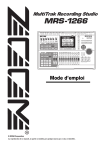
Lien public mis à jour
Le lien public vers votre chat a été mis à jour.
Caractéristiques clés
- Enregistreur 12 pistes x 10 prises
- Configuration polyvalente d’entrée/sortie pour enregistrement simultané sur 6 canaux
- Fonction de report pour enregistrement en ping-pong de 10 pistes simultanément
- Section rythmique avec plus de 400 motifs d’accompagnement
- Section mixer supporte l'automation
- Effets polyvalents (insertion et envoi/retour)
- Graveur de CD-R/RW intégré
Questions fréquemment posées
Chaque piste du MRS-1266 dispose de 10 pistes virtuelles commutables (nommées "V-takes"). Dans chaque piste, une V-take peut être sélectionnée pour enregistrer/reproduire.
La section rythmique du MRS-1266 offre 511 motifs d’accompagnement (appelés "Patterns rythmiques") qui utilisent le générateur interne de sons de batterie/basse.
Le MRS-1266 propose deux types d’effet : effet par insertion et effet par envoi/retour. Ces effets peuvent être utilisés simultanément.